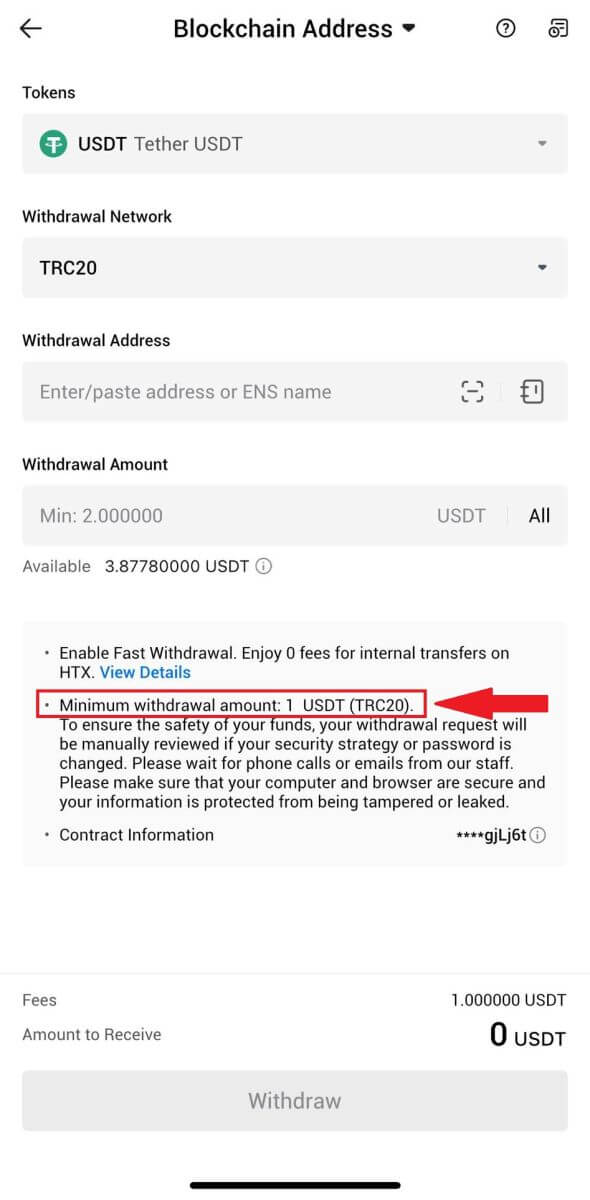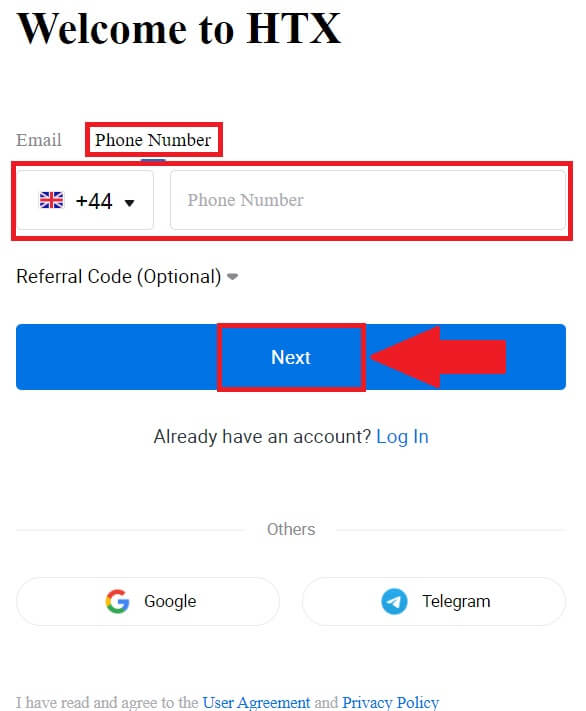Kaip pradėti prekybą HTX 2024 m.: žingsnis po žingsnio vadovas pradedantiesiems

Kaip atidaryti sąskaitą HTX
Kaip atidaryti paskyrą HTX naudojant el. pašto arba telefono numerį
1. Eikite į HTX svetainę ir spustelėkite [Sign up] arba [Register Now].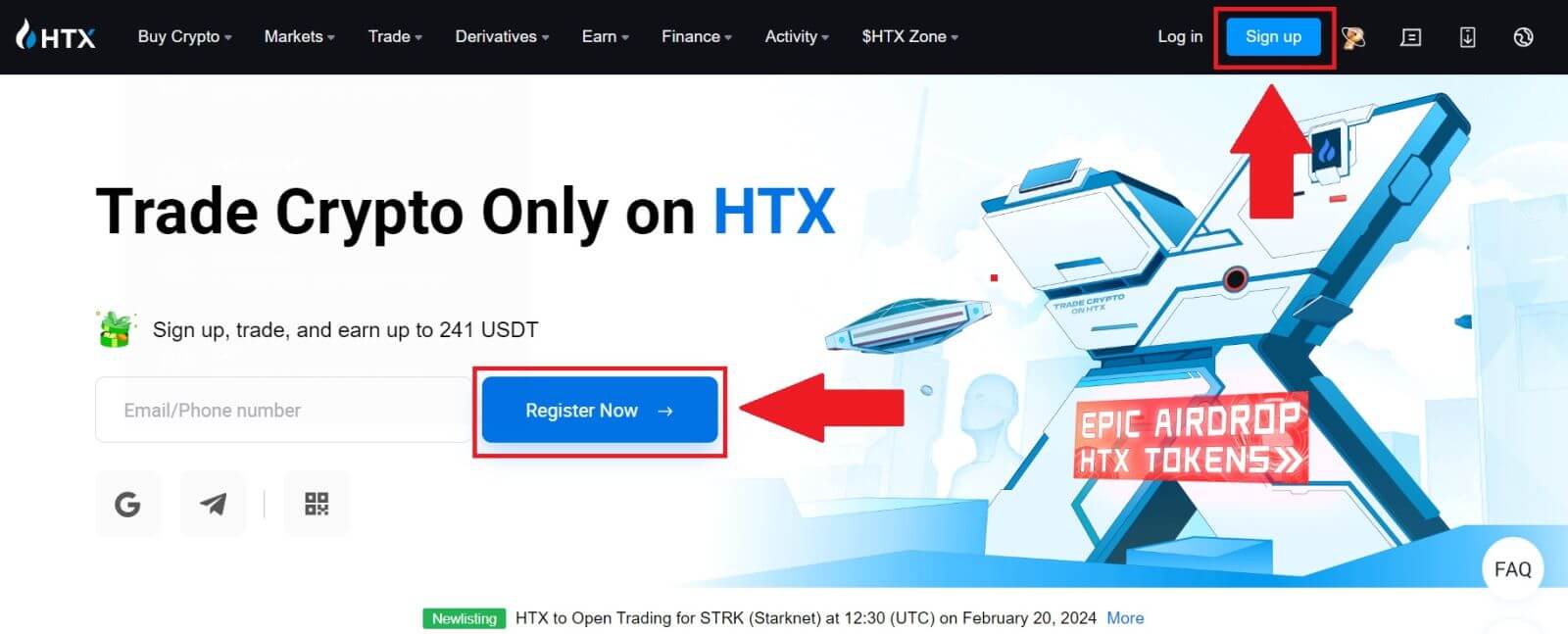
2. Pasirinkite [El. paštas] arba [Telefono numeris] ir įveskite savo el. pašto adresą arba telefono numerį. Tada spustelėkite [Kitas].
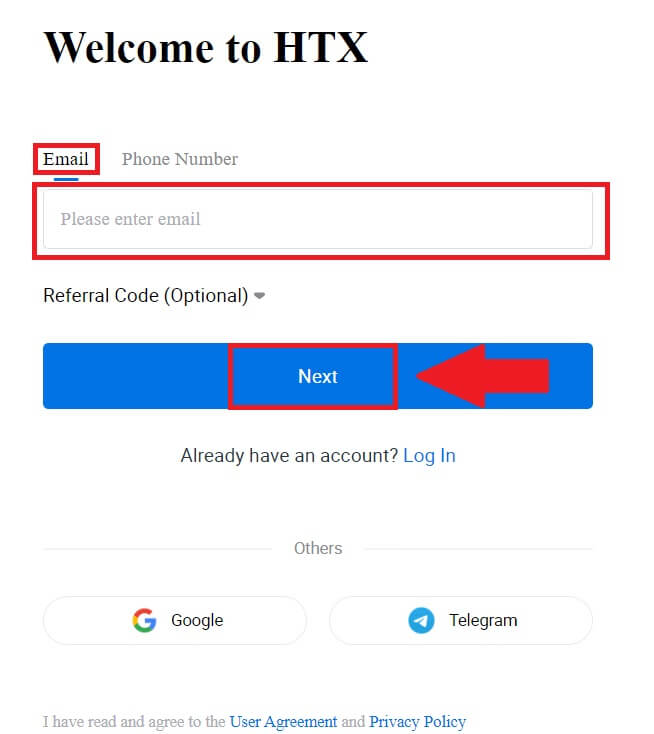
3. Į savo el. laišką arba telefono numerį gausite 6 skaitmenų patvirtinimo kodą. Įveskite kodą ir spustelėkite [Patvirtinti].
Jei negavote jokio patvirtinimo kodo, spustelėkite [Siųsti iš naujo] . 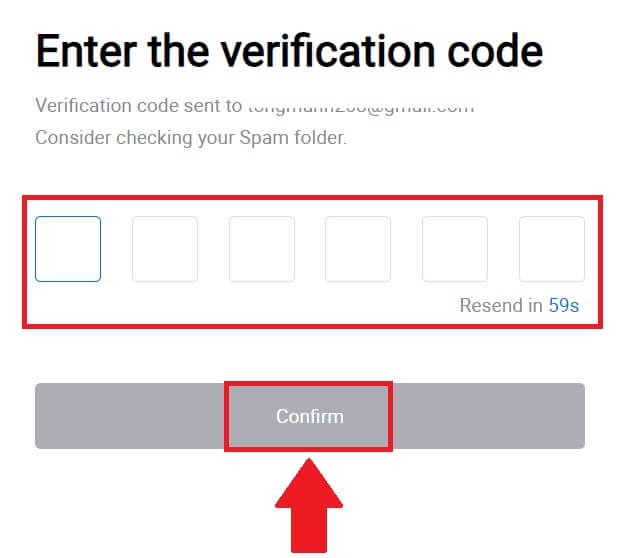
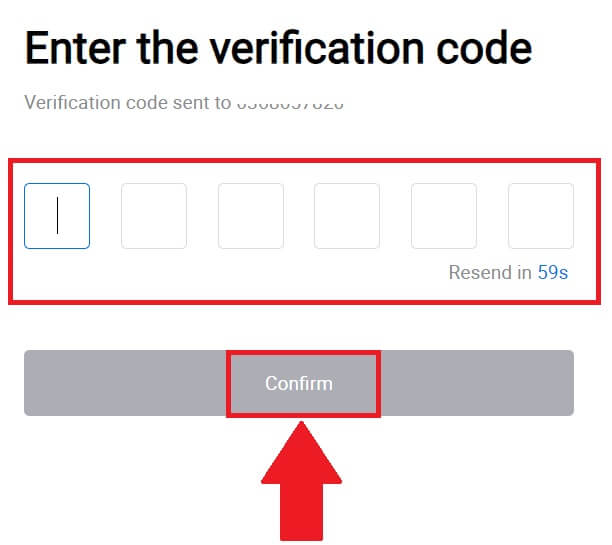
4. Sukurkite saugų paskyros slaptažodį ir spustelėkite [Begin Your HTX Journey].
Pastaba:
- Jūsų slaptažodį turi sudaryti mažiausiai 8 simboliai.
- Bent 2 iš šių : skaičiai, abėcėlės raidės ir specialieji simboliai.
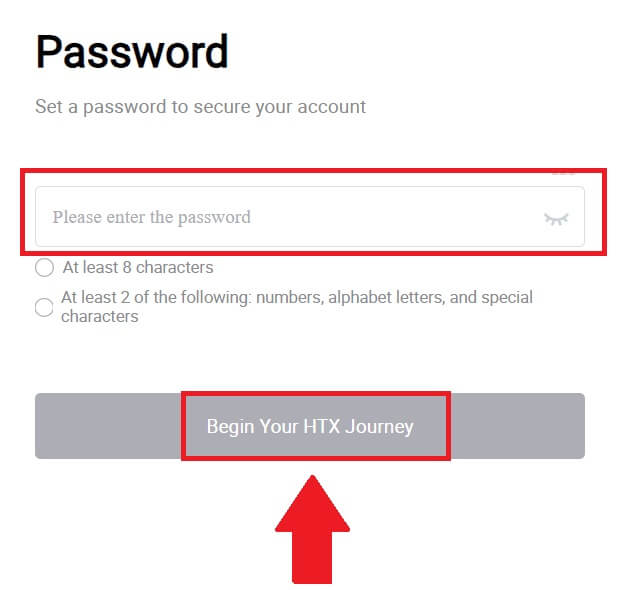
5. Sveikiname, sėkmingai užregistravote paskyrą HTX.
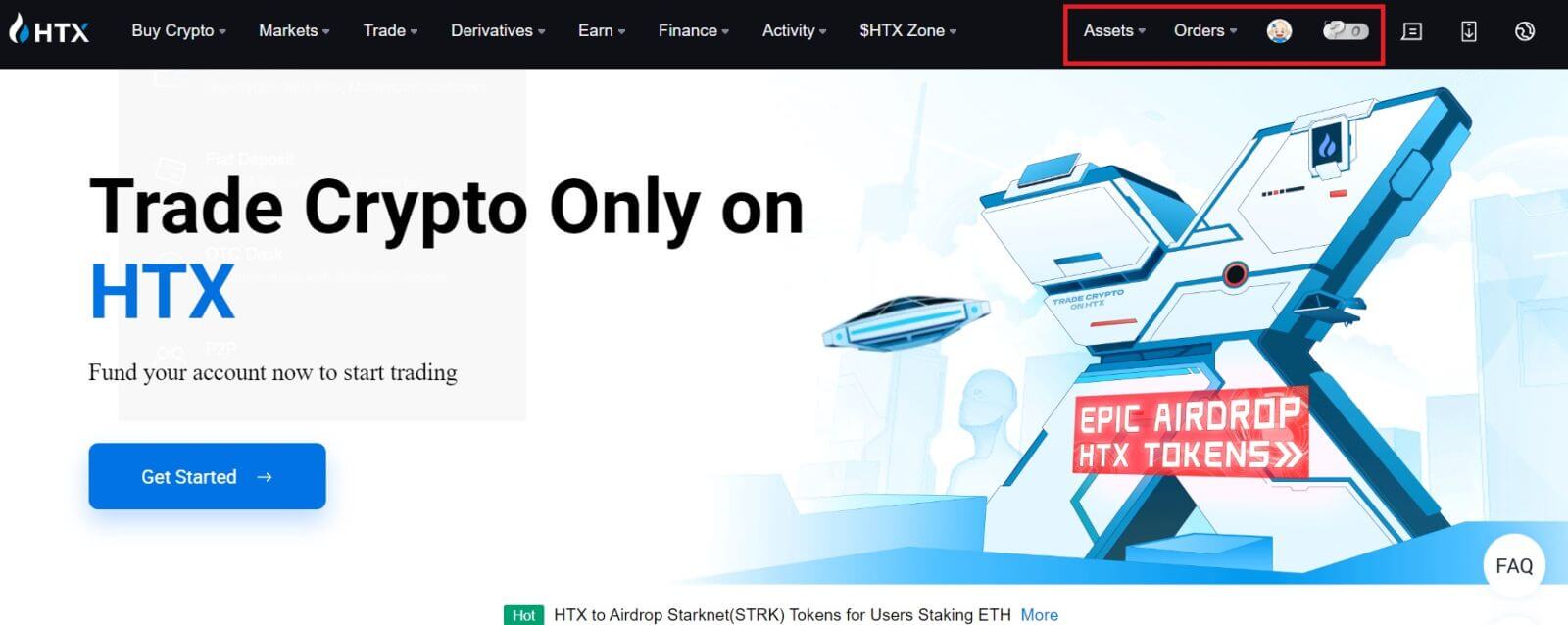
Kaip atidaryti paskyrą HTX naudojant „Google“.
1. Eikite į HTX svetainę ir spustelėkite [Sign up] arba [Register Now].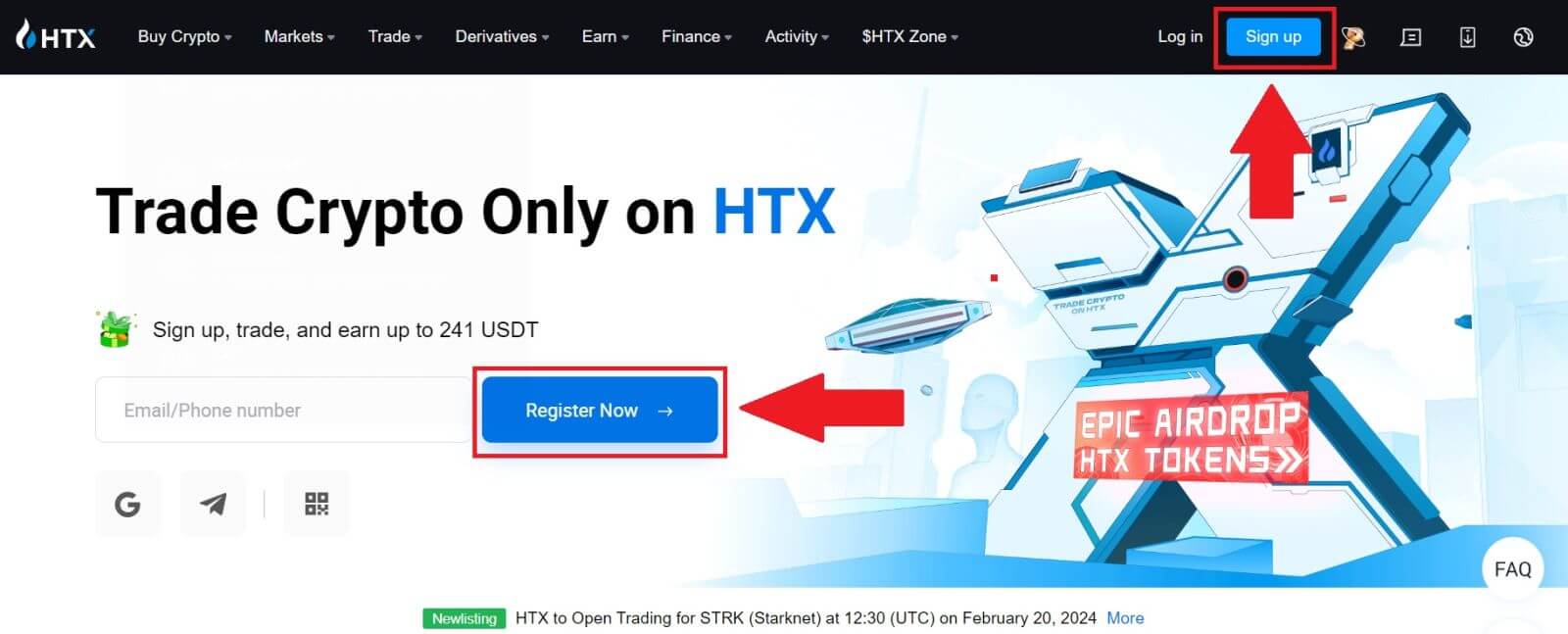
2. Spustelėkite mygtuką [ Google ]. 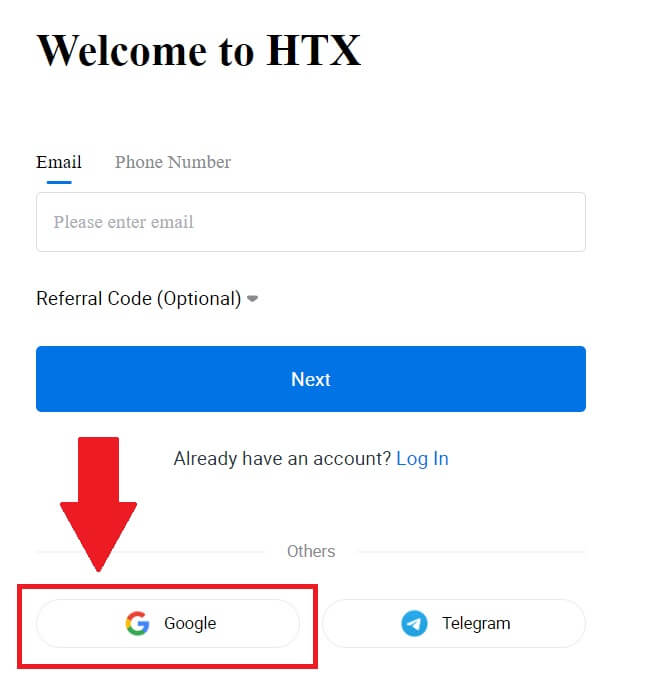
3. Atsidarys prisijungimo langas, kuriame turėsite įvesti savo el. pašto adresą ir spustelėti [Kitas] . 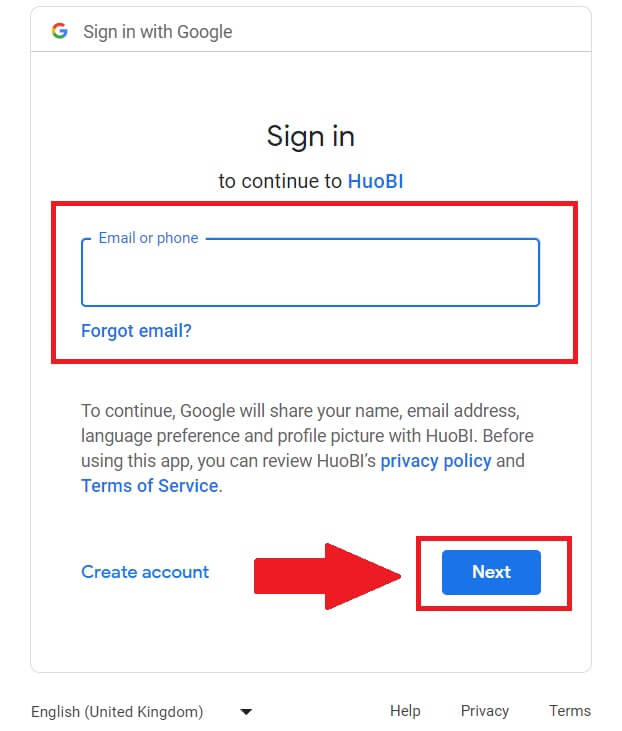
4. Tada įveskite savo Google paskyros slaptažodį ir spustelėkite [Kitas] . 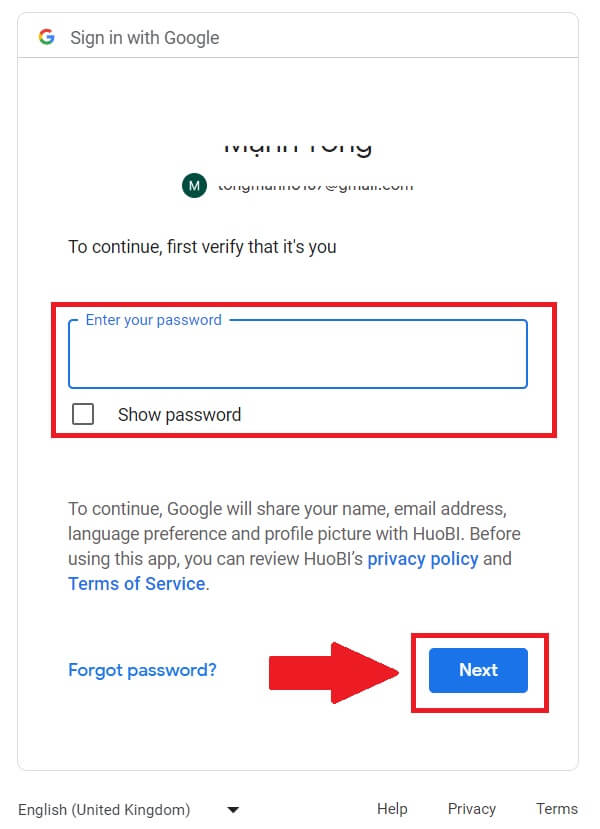
5. Spustelėkite [Tęsti] , kad patvirtintumėte prisijungimą naudodami „Google“ paskyrą. 6. Norėdami tęsti, 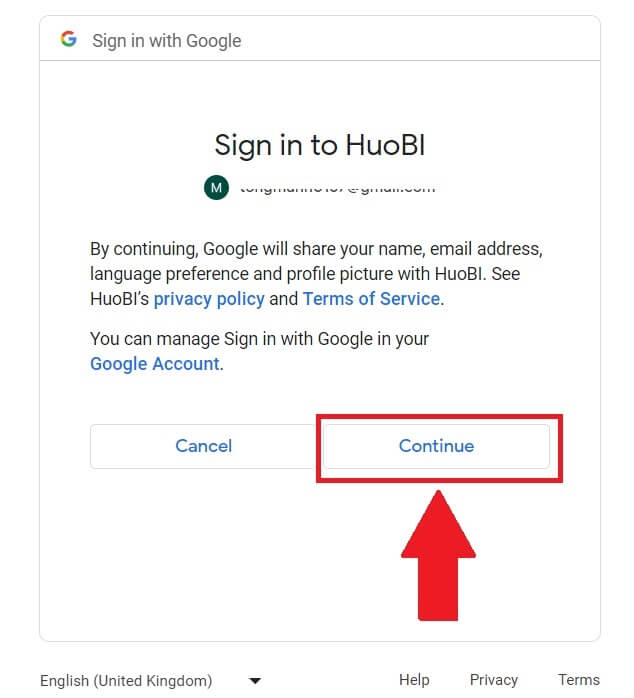 spustelėkite [Create a HTX Account]
spustelėkite [Create a HTX Account]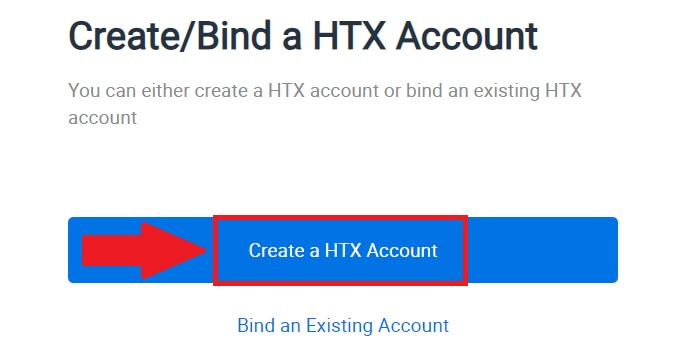
.
7. Pasirinkite [El. paštas] arba [Telefono numeris] ir įveskite savo el. pašto adresą arba telefono numerį. Tada spustelėkite [Registruotis ir susieti].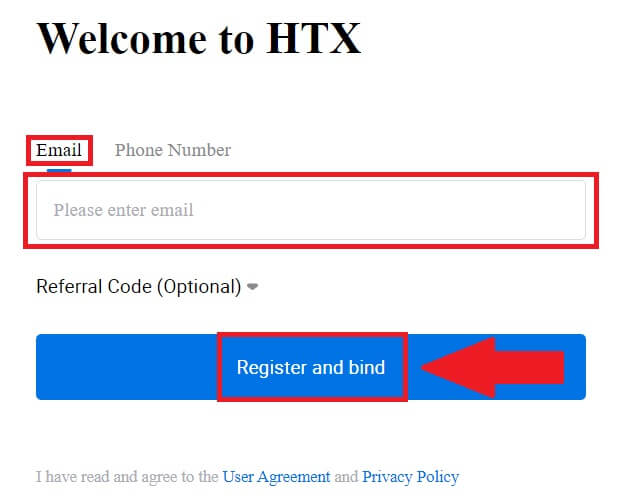
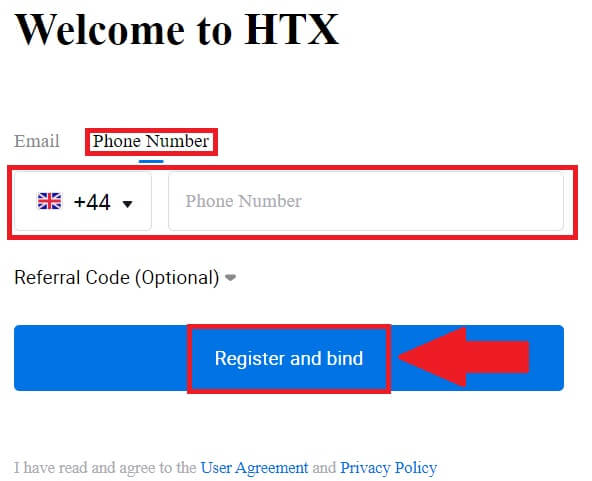
8. Į savo el. laišką arba telefono numerį gausite 6 skaitmenų patvirtinimo kodą. Įveskite kodą ir spustelėkite [Patvirtinti].
Jei negavote jokio patvirtinimo kodo, spustelėkite [Siųsti iš naujo] . 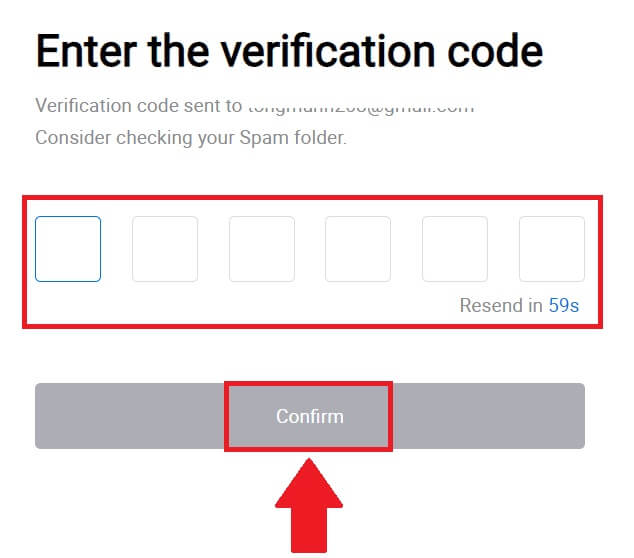
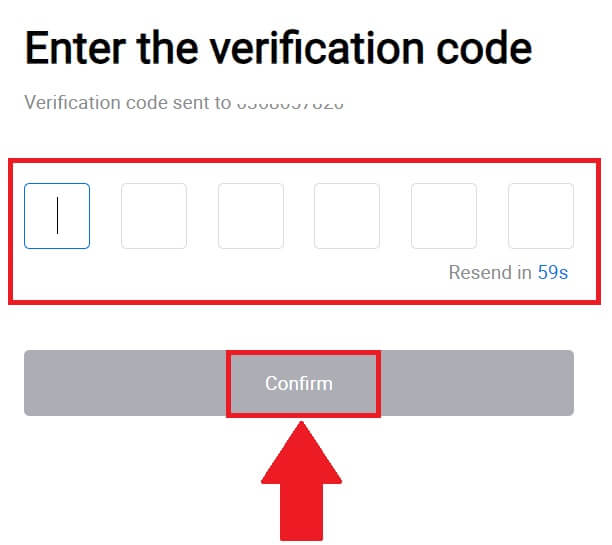
9. Sukurkite saugų paskyros slaptažodį ir spustelėkite [Begin Your HTX Journey].
Pastaba:
- Jūsų slaptažodį turi sudaryti mažiausiai 8 simboliai.
- Bent 2 iš šių : skaičiai, abėcėlės raidės ir specialieji simboliai.
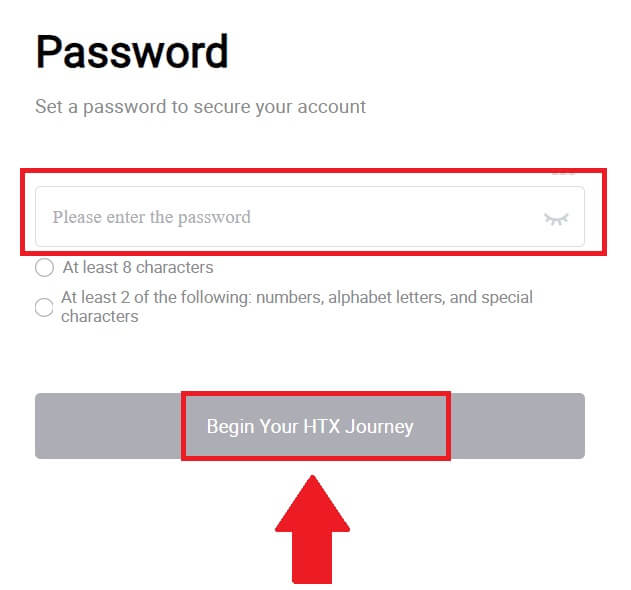
10. Sveikiname! Sėkmingai užsiregistravote HTX per „Google“. 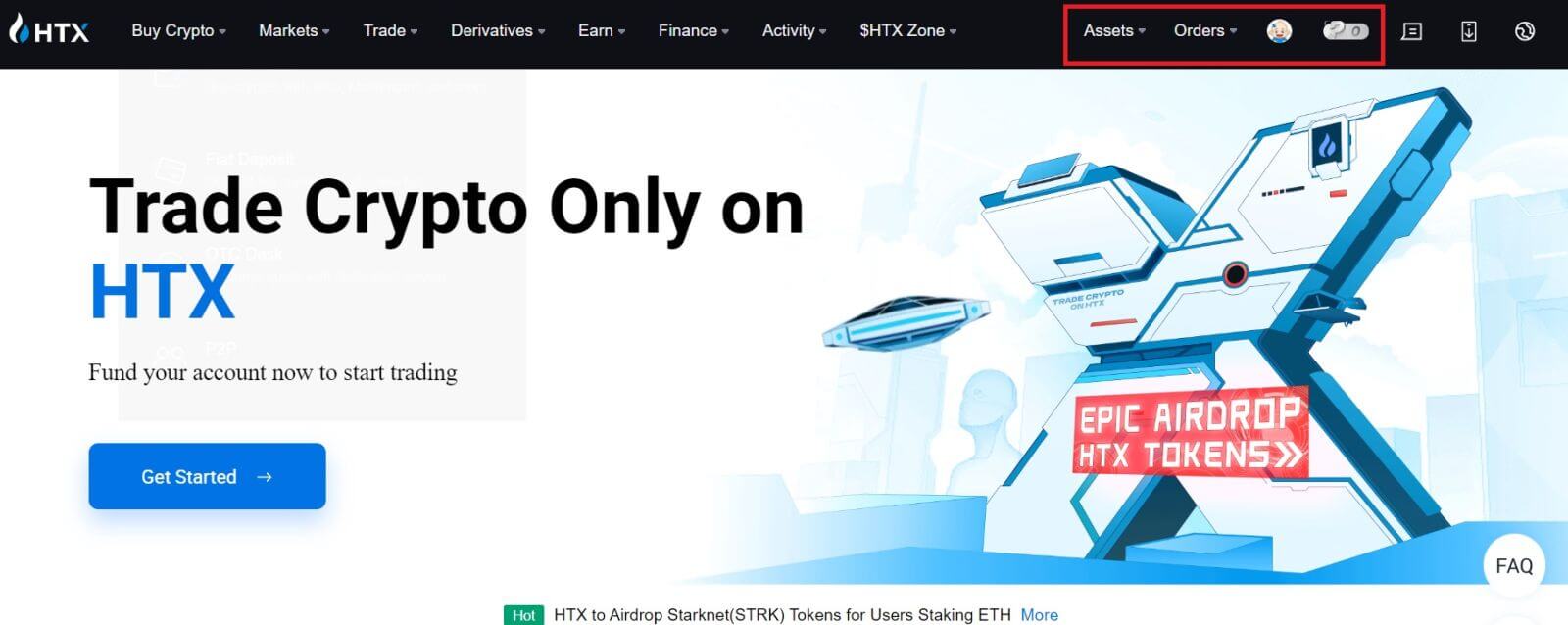
Kaip atidaryti sąskaitą HTX naudojant „Telegram“.
1. Eikite į HTX svetainę ir spustelėkite [Sign up] arba [Register Now].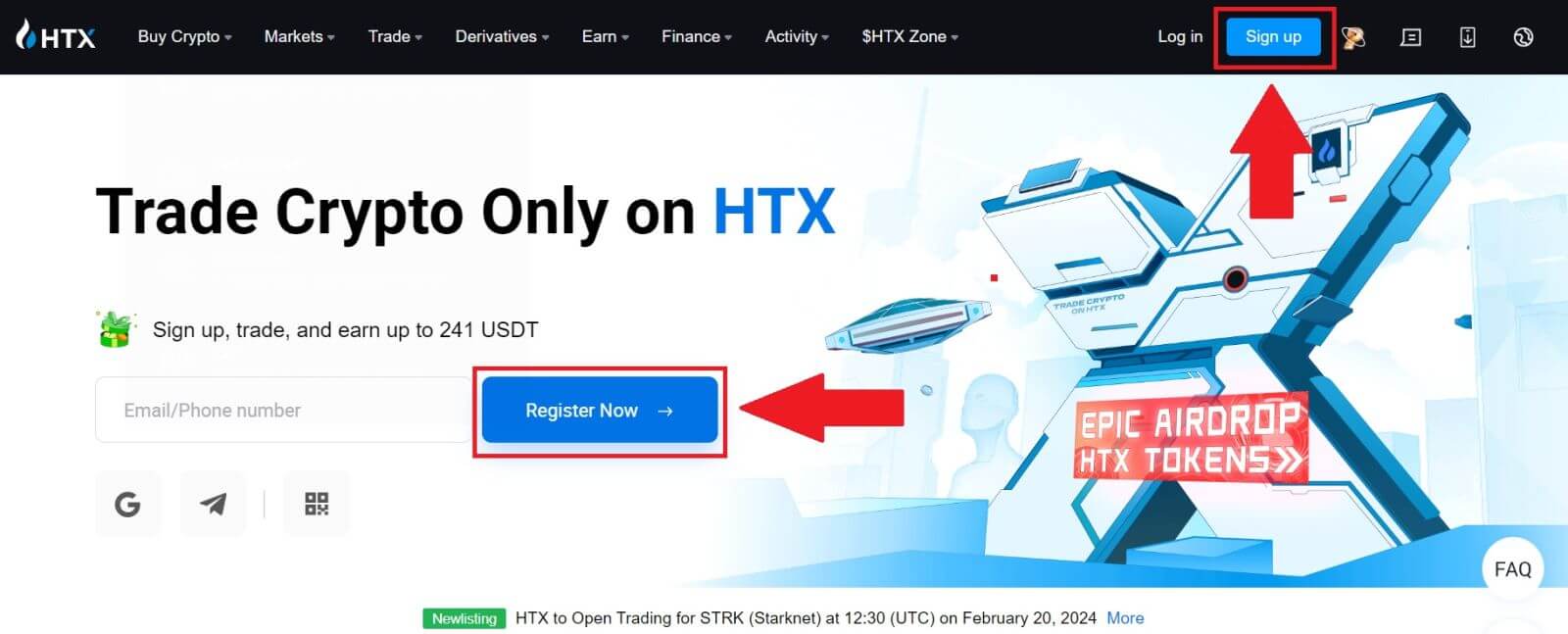
2. Spustelėkite mygtuką [Telegram] .
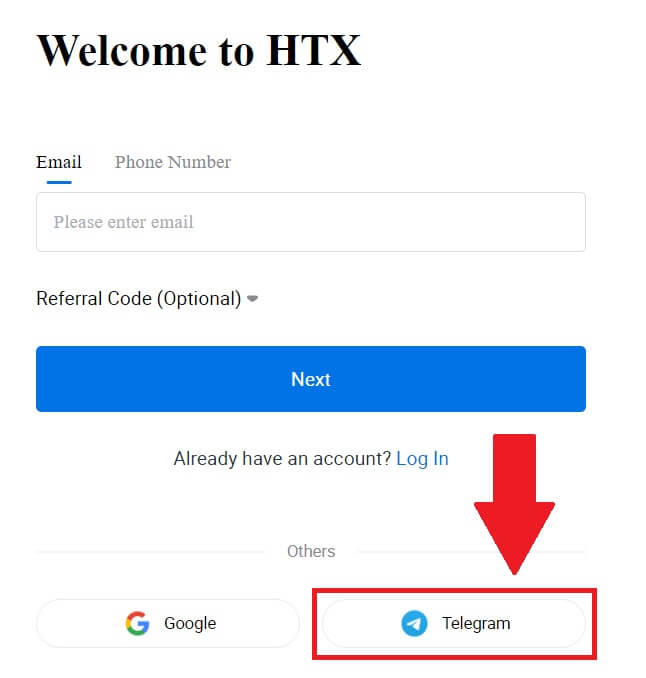
3. Atsiras iššokantis langas. Įveskite savo telefono numerį , kad prisiregistruotumėte prie HTX, ir spustelėkite [KITAS].
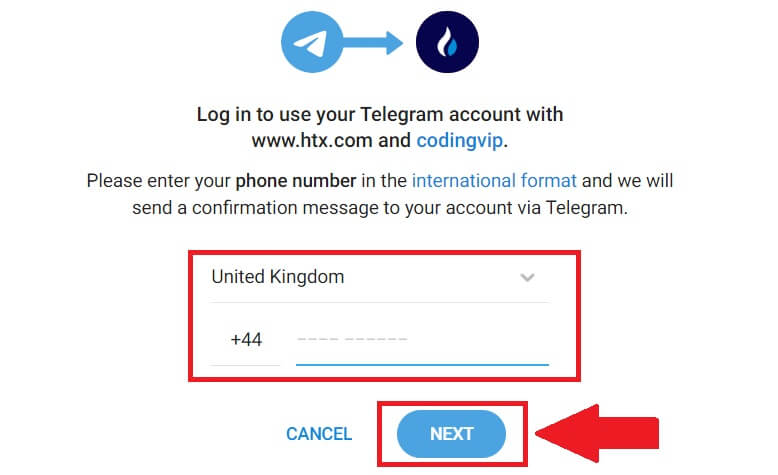
4. Užklausą gausite Telegram programėlėje. Patvirtinkite tą prašymą.
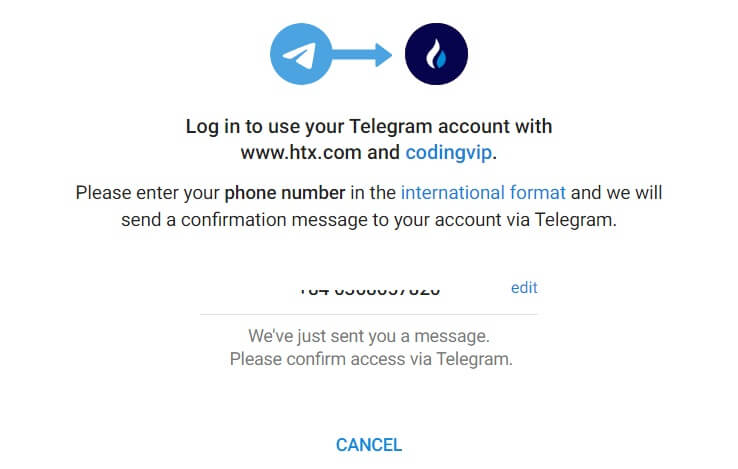
5. Spustelėkite [ACCEPT] , kad toliau registruotumėte HTX naudodami Telegram kredencialus.
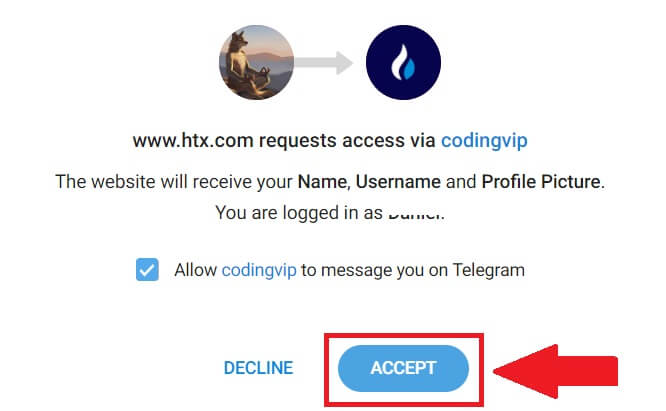
6. Norėdami tęsti, spustelėkite [Create a HTX Account]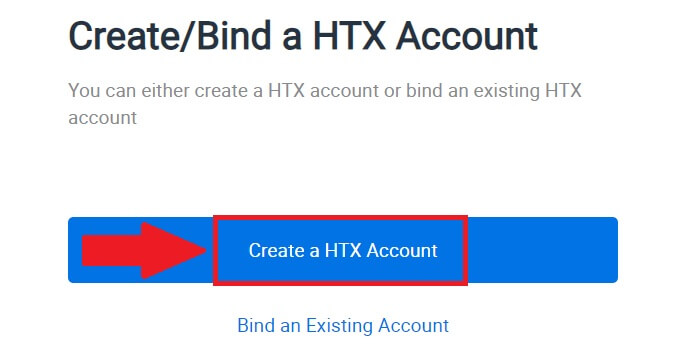
.
7. Pasirinkite [El. paštas] arba [Telefono numeris] ir įveskite savo el. pašto adresą arba telefono numerį. Tada spustelėkite [Registruotis ir susieti].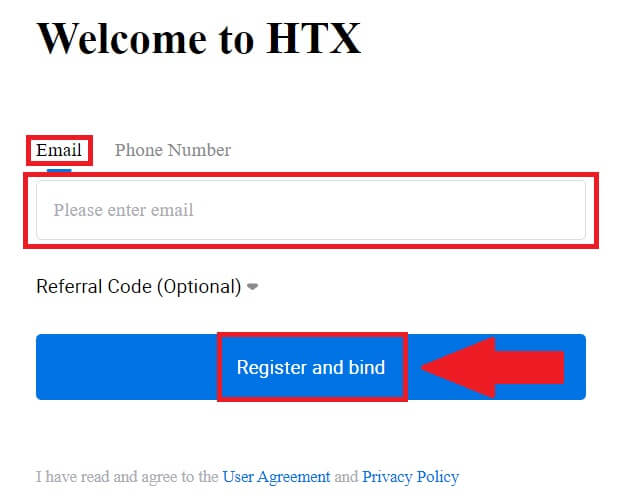
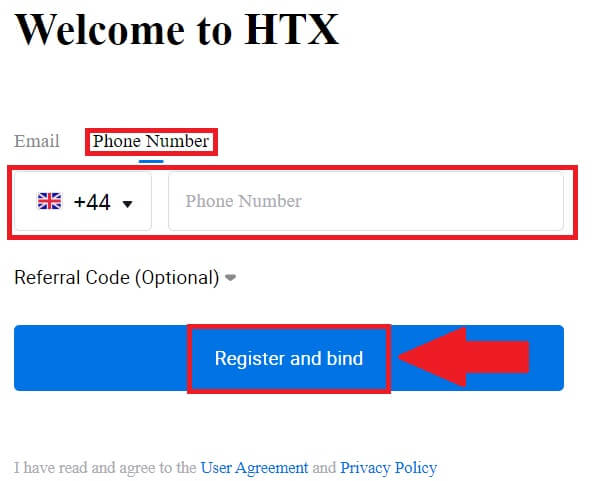
8. Į savo el. laišką arba telefono numerį gausite 6 skaitmenų patvirtinimo kodą. Įveskite kodą ir spustelėkite [Patvirtinti].
Jei negavote jokio patvirtinimo kodo, spustelėkite [Siųsti iš naujo] . 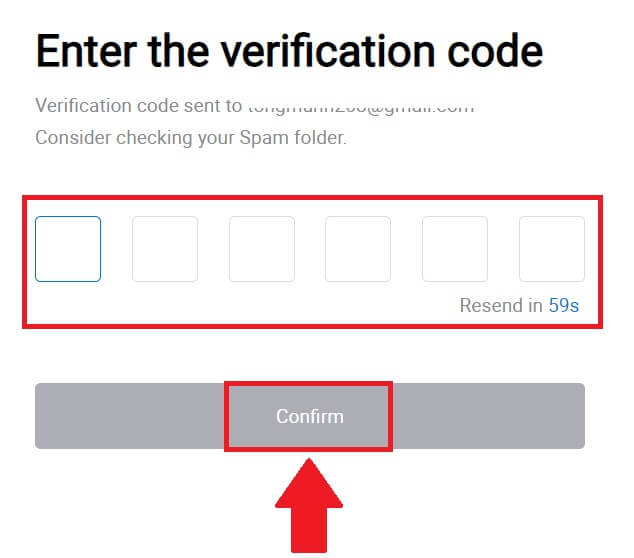
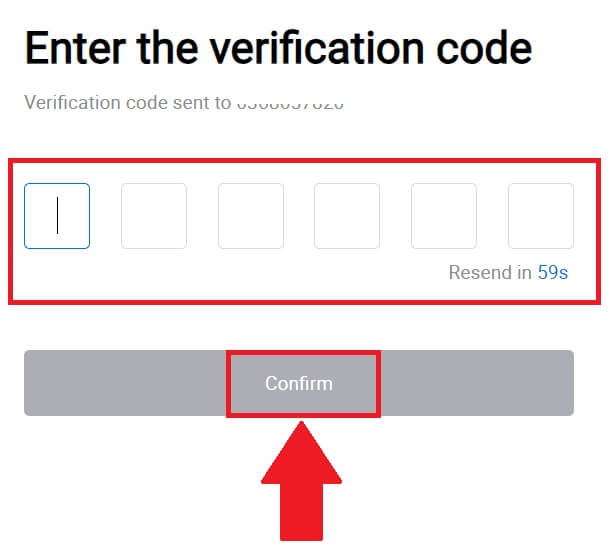
9. Sukurkite saugų paskyros slaptažodį ir spustelėkite [Begin Your HTX Journey].
Pastaba:
- Jūsų slaptažodį turi sudaryti mažiausiai 8 simboliai.
- Bent 2 iš šių : skaičiai, abėcėlės raidės ir specialieji simboliai.
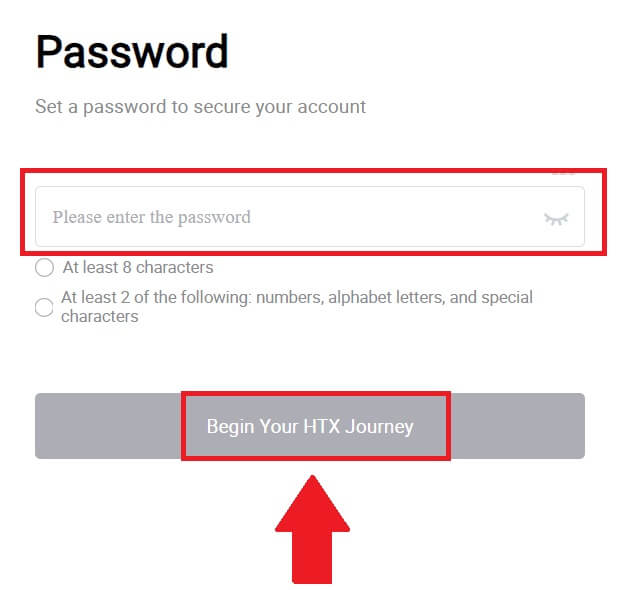 10. Sveikiname! Sėkmingai užsiregistravote HTX per telegramą.
10. Sveikiname! Sėkmingai užsiregistravote HTX per telegramą. 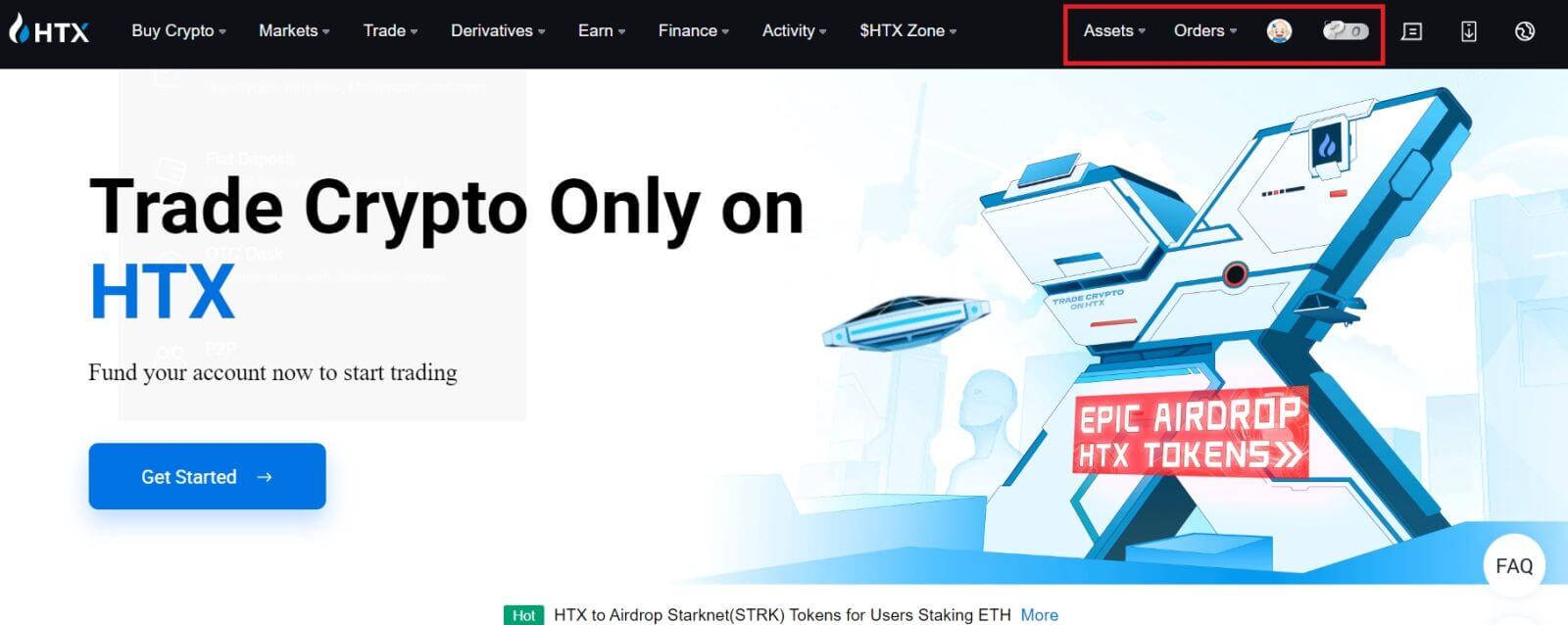
Kaip atidaryti sąskaitą HTX programoje
1. Norėdami sukurti paskyrą prekybai, turite įdiegti HTX programą iš Google Play Store arba App Store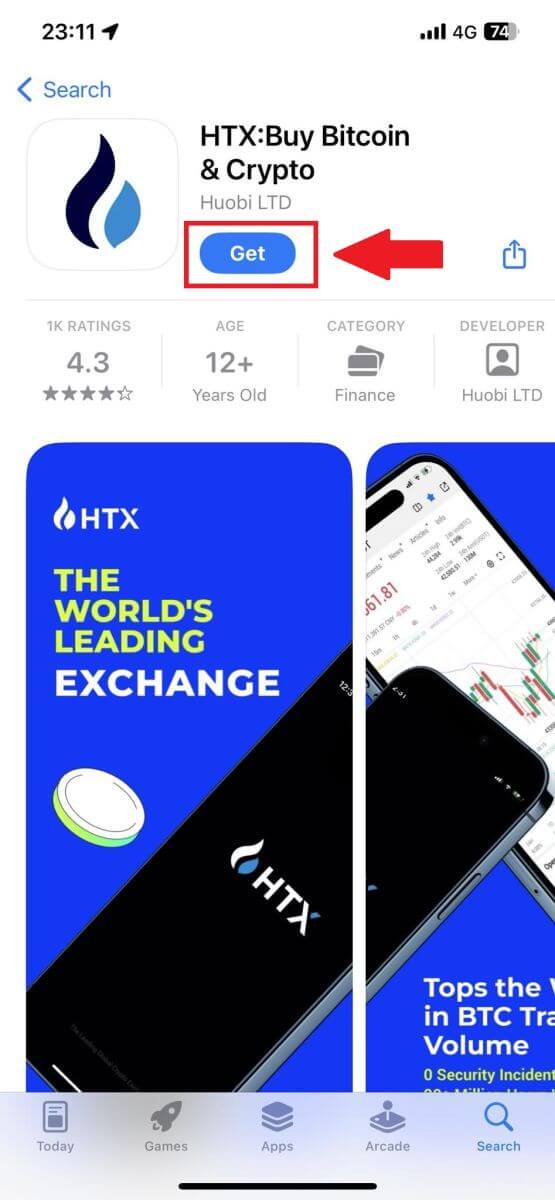
. 2. Atidarykite HTX programėlę ir bakstelėkite [Prisijungti/Registruotis] .
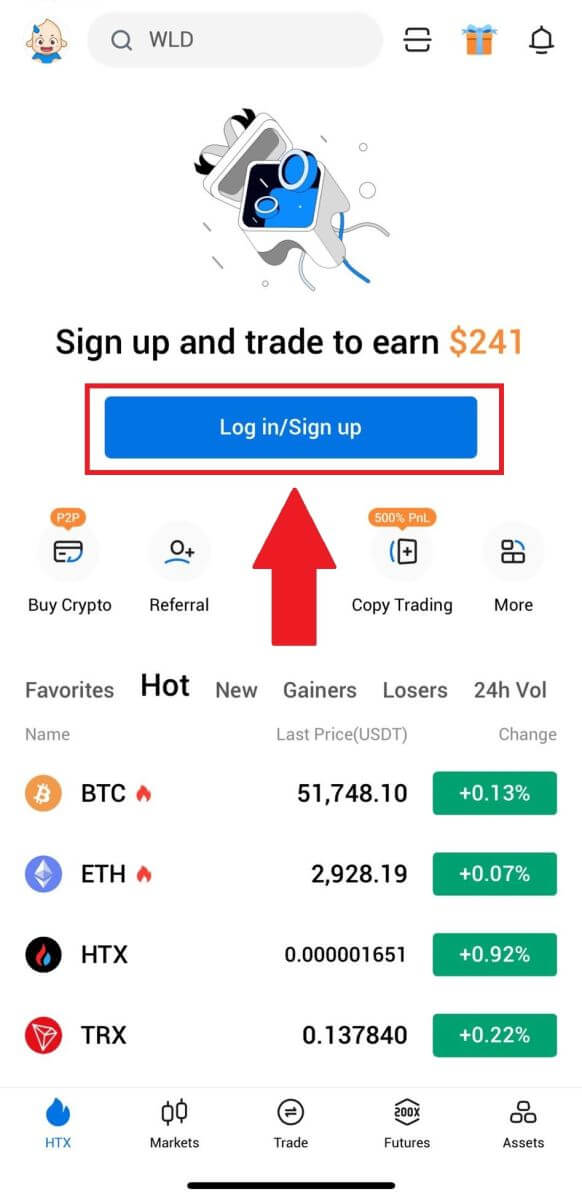
3. Įveskite savo el. pašto / mobiliojo telefono numerį ir spustelėkite [Kitas].
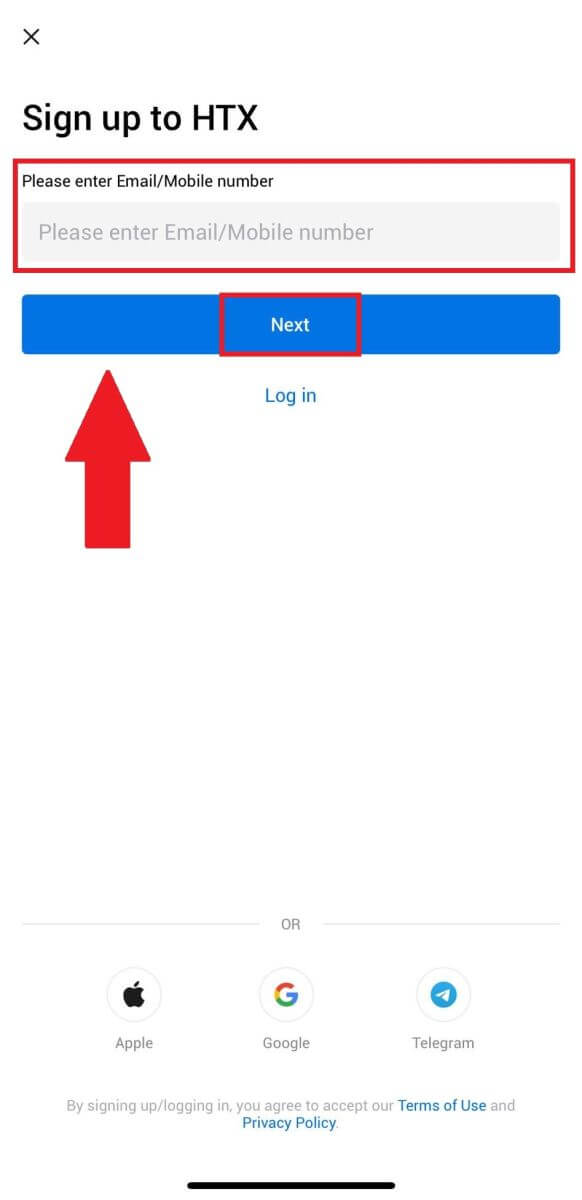
4. Į savo el. laišką arba telefono numerį gausite 6 skaitmenų patvirtinimo kodą. Norėdami tęsti, įveskite kodą
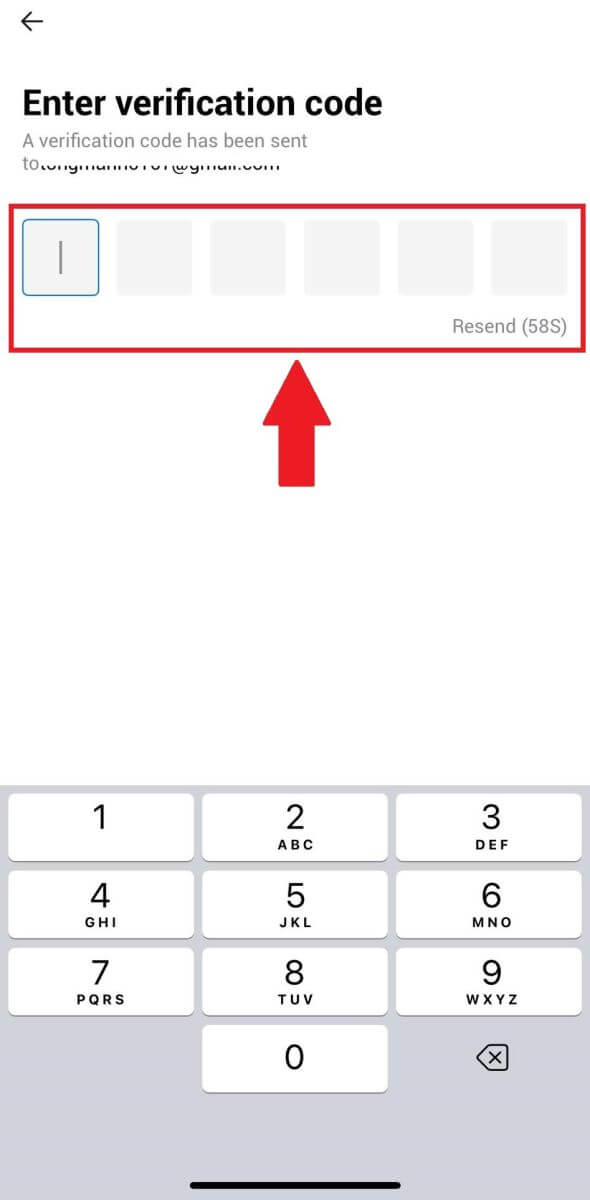
5. Sukurkite saugų paskyros slaptažodį ir spustelėkite [Registracija baigta].
Pastaba:
- Jūsų slaptažodį turi sudaryti mažiausiai 8 simboliai.
- Bent 2 iš šių : skaičiai, abėcėlės raidės ir specialieji simboliai.
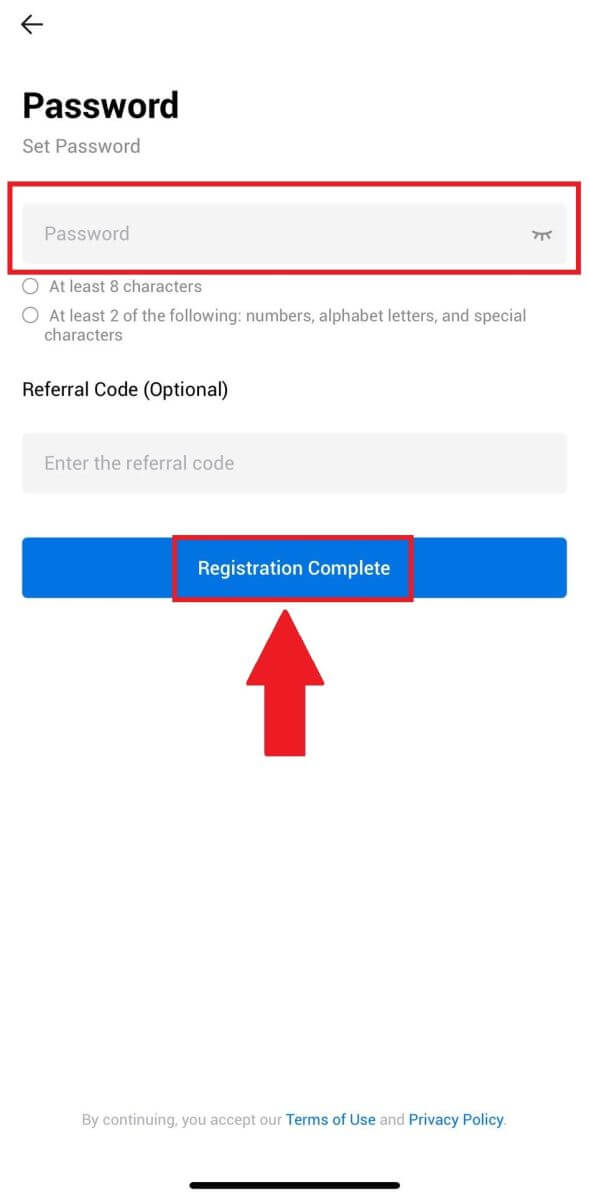
6. Sveikiname, sėkmingai užsiregistravote HTX programėlėje.
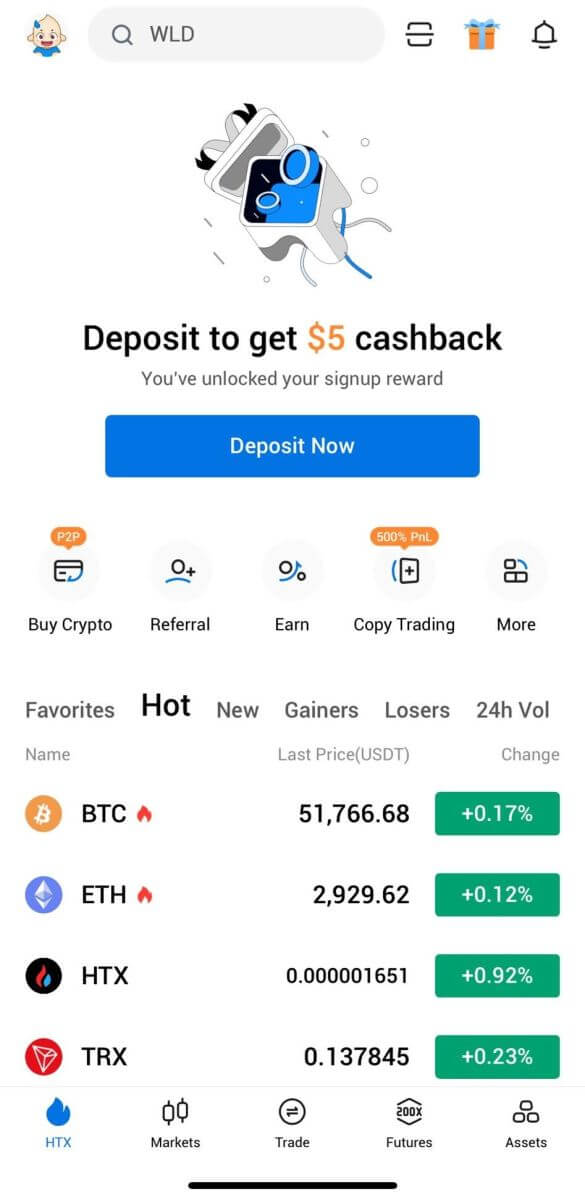
Arba galite prisiregistruoti HTX programoje naudodami kitus metodus.
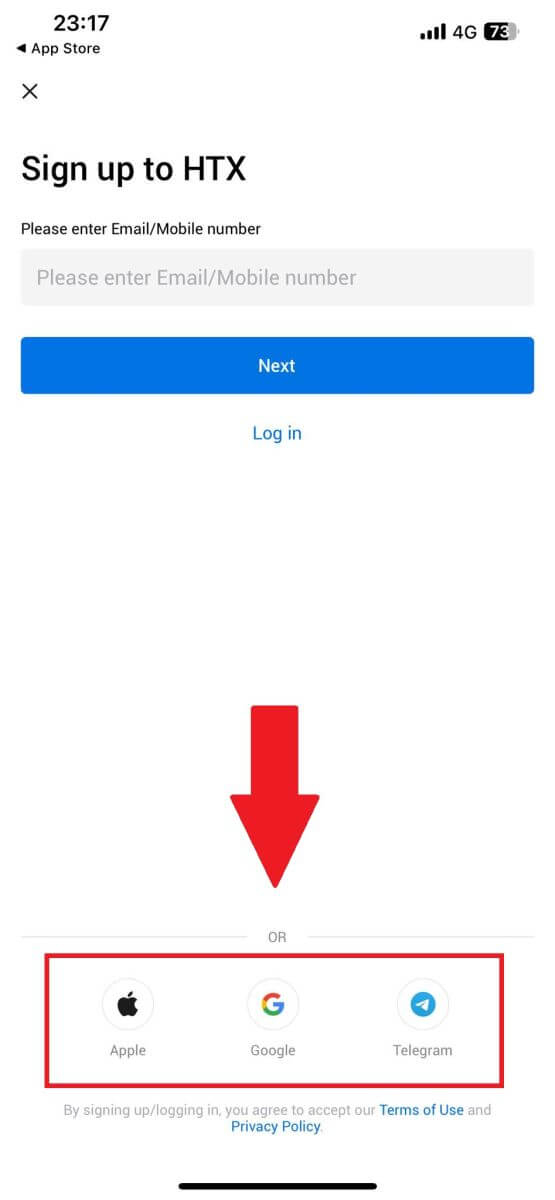
Kaip užbaigti tapatybės patvirtinimą naudojant HTX
Kas yra KYC HTX?
KYC reiškia pažinti savo klientą, pabrėžiantį išsamų klientų supratimą, įskaitant jų tikrųjų vardų patikrinimą.
Kodėl KYC svarbus?
- KYC padeda sustiprinti jūsų turto saugumą.
- Skirtingi KYC lygiai gali atrakinti skirtingus prekybos leidimus ir prieigą prie finansinės veiklos.
- KYC užpildymas yra būtinas norint padidinti vienos operacijos limitą tiek perkant, tiek išimant lėšas.
- KYC reikalavimų įvykdymas gali padidinti naudą, gaunamą iš ateities sandorių premijų.
Kaip patvirtinti paskyrą HTX (svetainėje)
L1 pagrindinių leidimų tikrinimas naudojant HTX
1. Eikite į HTX svetainę ir spustelėkite profilio piktogramą. 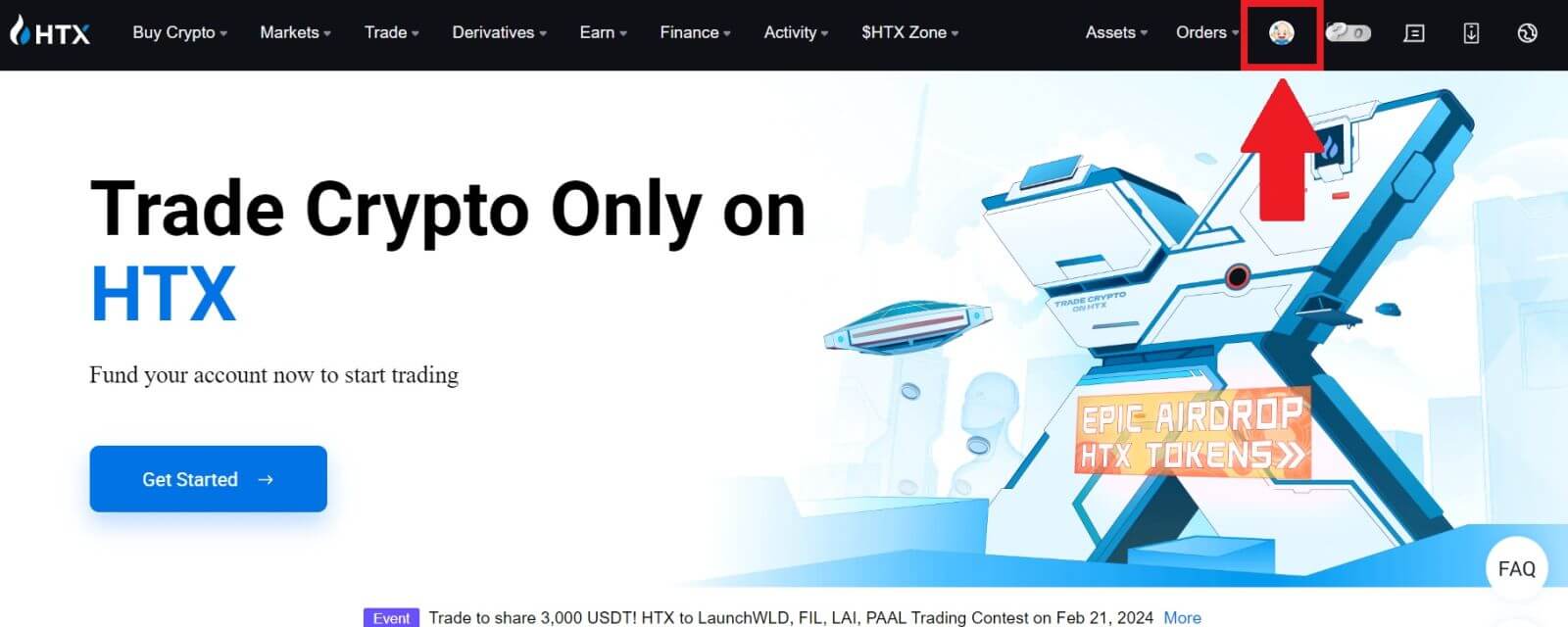
2. Norėdami tęsti, spustelėkite [Basic verification] . 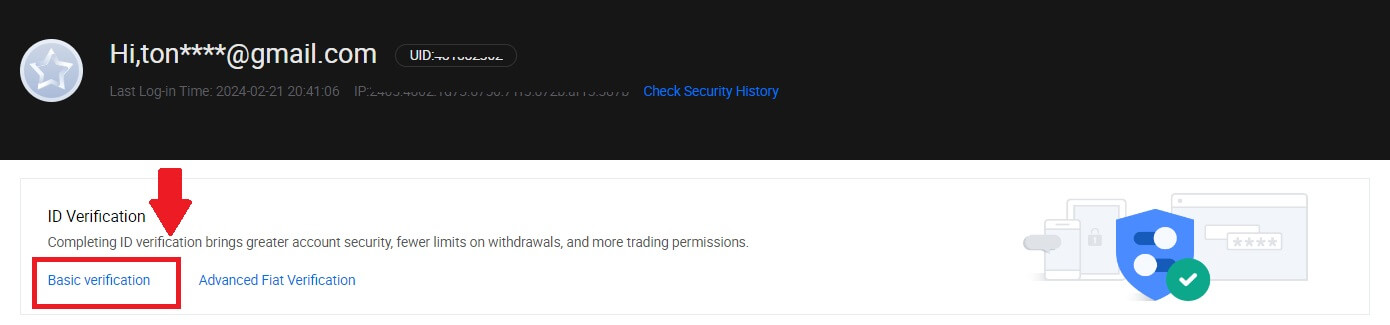
3. Skiltyje Asmeninis patvirtinimas spustelėkite [Patvirtinti dabar].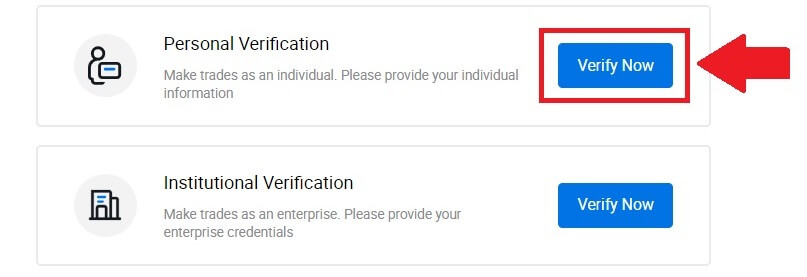
4. Skiltyje L1 Pagrindinis leidimas spustelėkite [Patvirtinti dabar] , kad tęstumėte .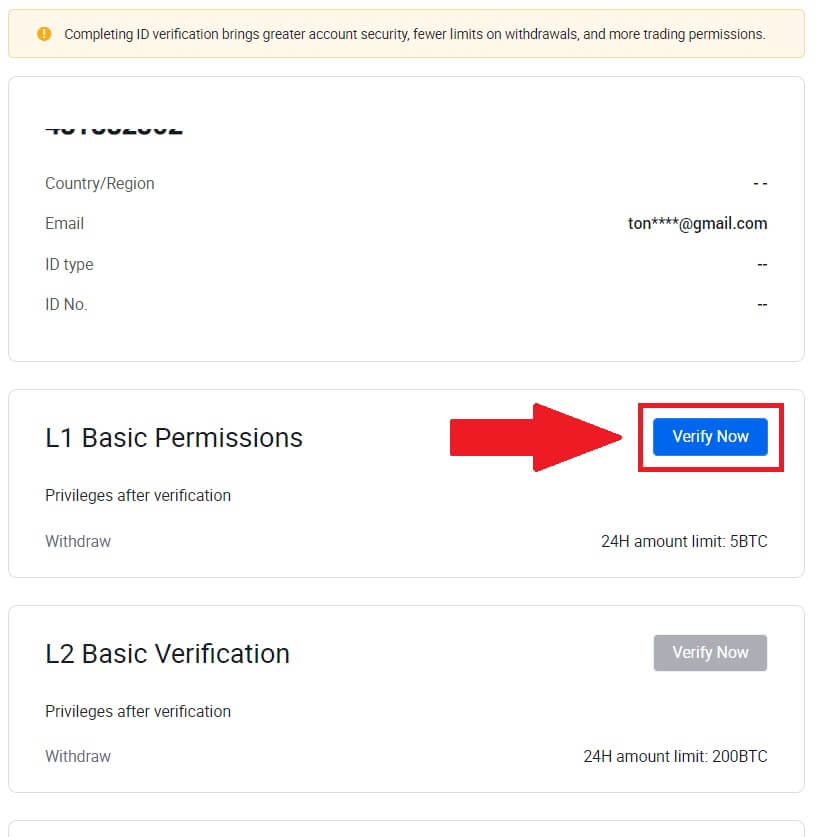
5. Toliau užpildykite visą informaciją ir spustelėkite [Pateikti].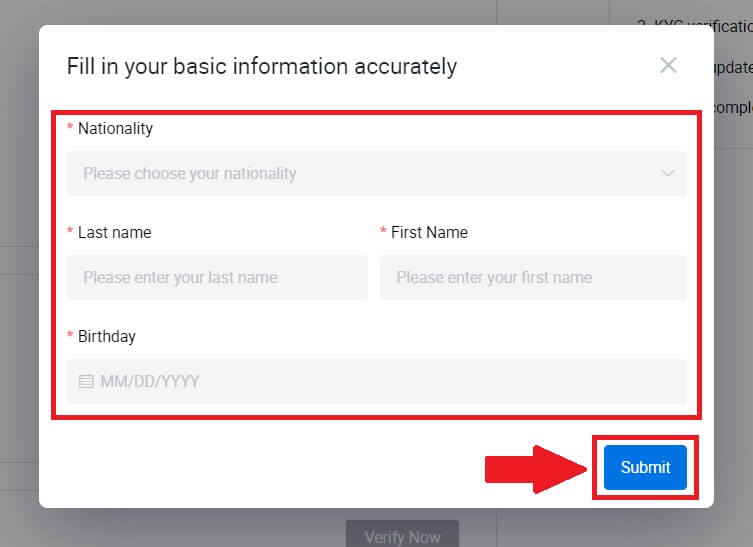
6. Pateikę informaciją, kurią užpildėte, atlikote L1 leidimų patikrinimą. 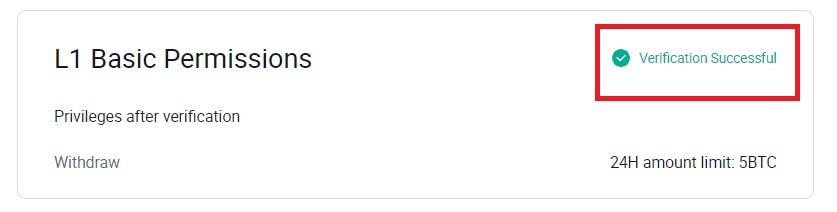
L2 pagrindinių leidimų tikrinimas naudojant HTX
1. Eikite į HTX svetainę ir spustelėkite profilio piktogramą. 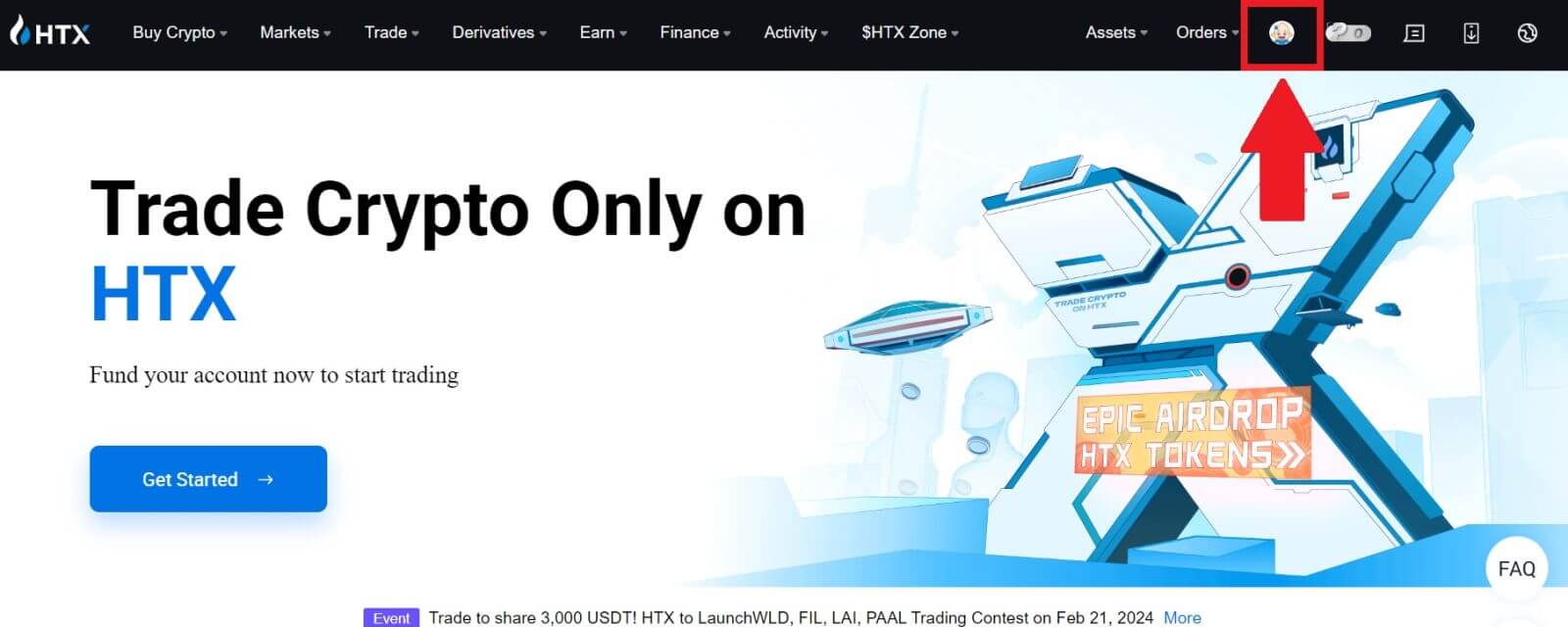
2. Norėdami tęsti, spustelėkite [Basic verification] . 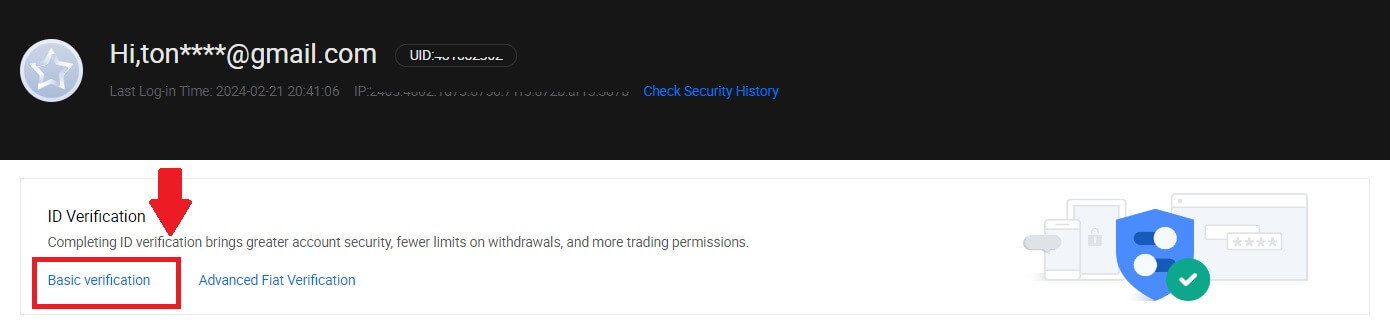
3. Skiltyje Asmeninis patvirtinimas spustelėkite [Patvirtinti dabar].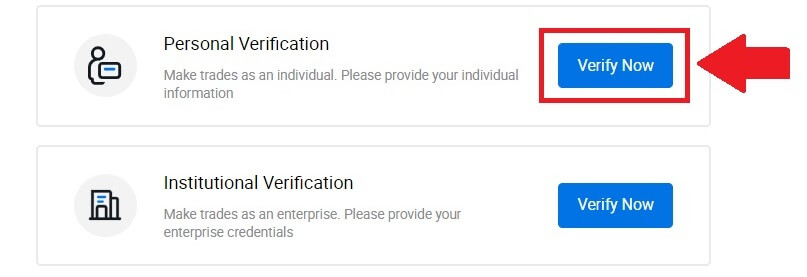
4. Skiltyje L2 Pagrindinis leidimas spustelėkite [Patvirtinti dabar] , kad tęstumėte .
Pastaba: norėdami tęsti L2 patvirtinimą, turite užbaigti L1 patvirtinimą.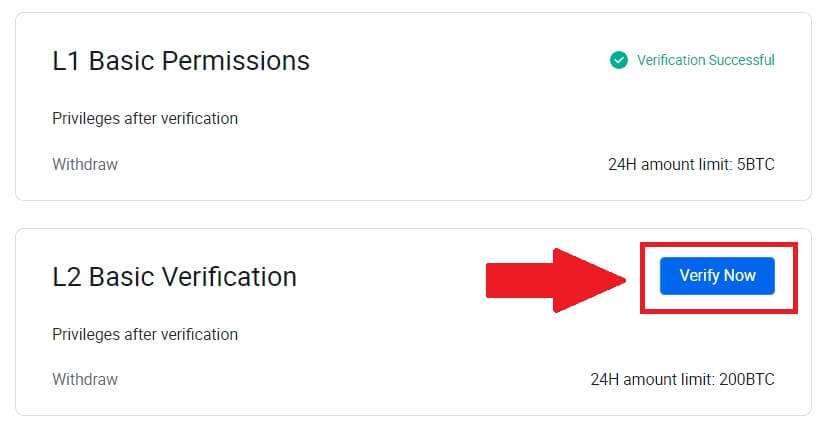
5. Pasirinkite dokumento tipą ir dokumento išdavimo šalį.
Pradėkite nuo savo dokumento nuotraukos. Po to į tam skirtus langelius įkelkite aiškius ID priekinės ir galinės pusės vaizdus. Kai abi nuotraukos bus aiškiai matomos priskirtuose laukeliuose, spustelėkite [Pateikti] , kad tęstumėte.
6. Po to palaukite, kol HTX komanda peržiūrės ir baigsite L2 leidimų patikrinimą.
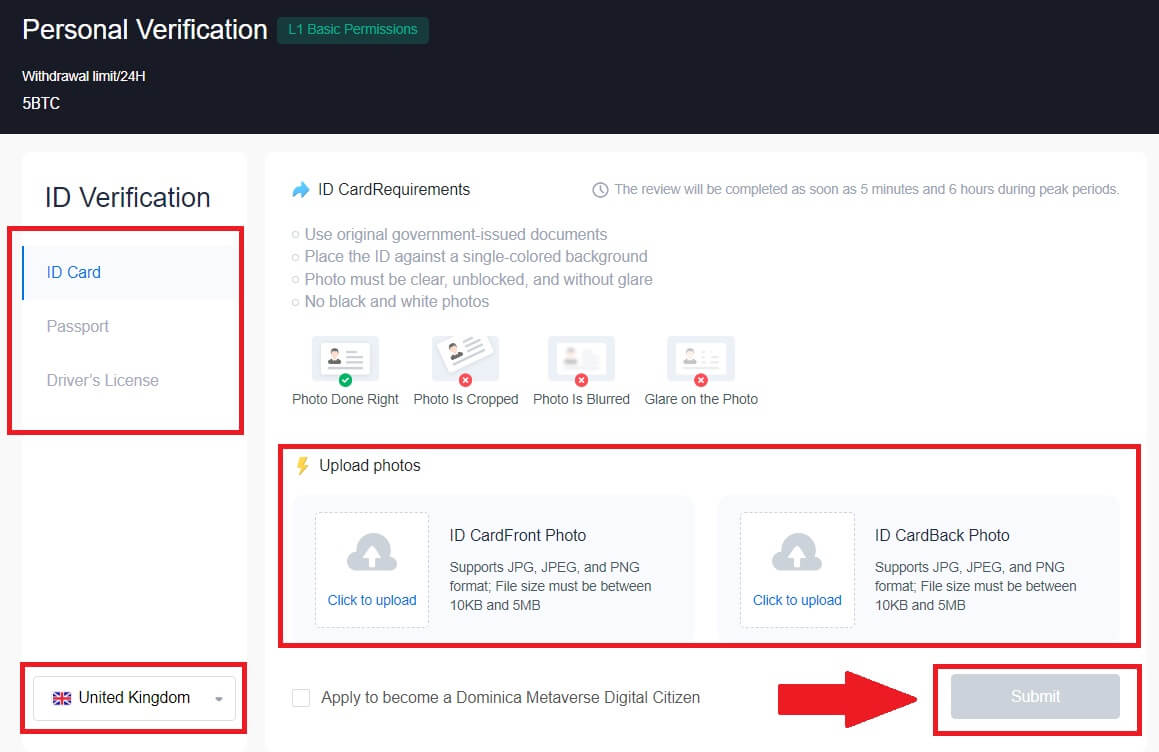
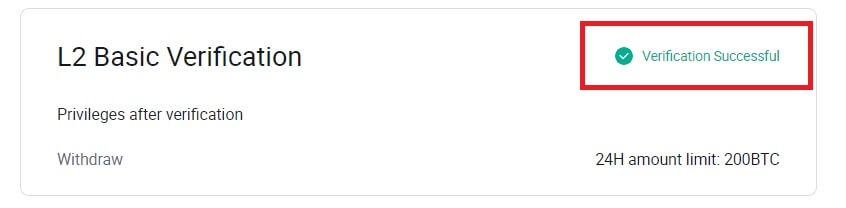
L3 išplėstinio leidimo patvirtinimas naudojant HTX
1. Eikite į HTX svetainę ir spustelėkite profilio piktogramą.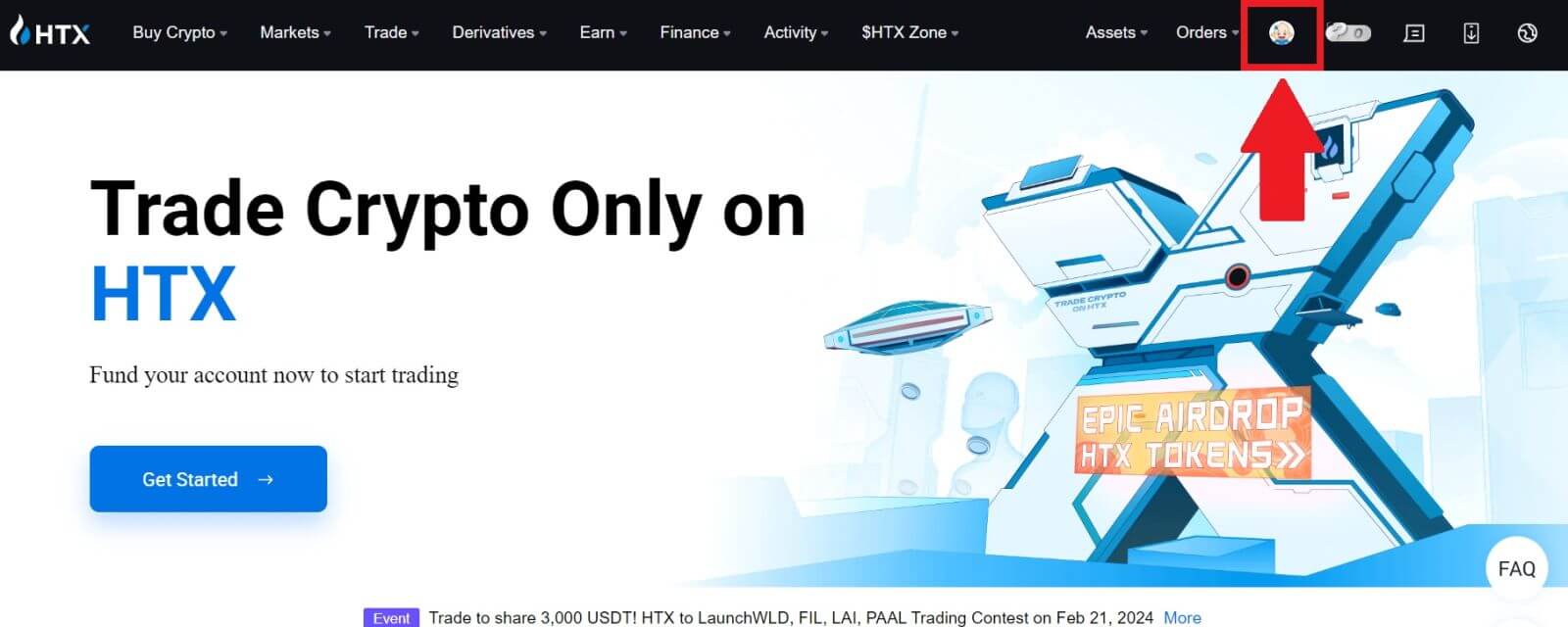
2. Norėdami tęsti, spustelėkite [Basic verification] .
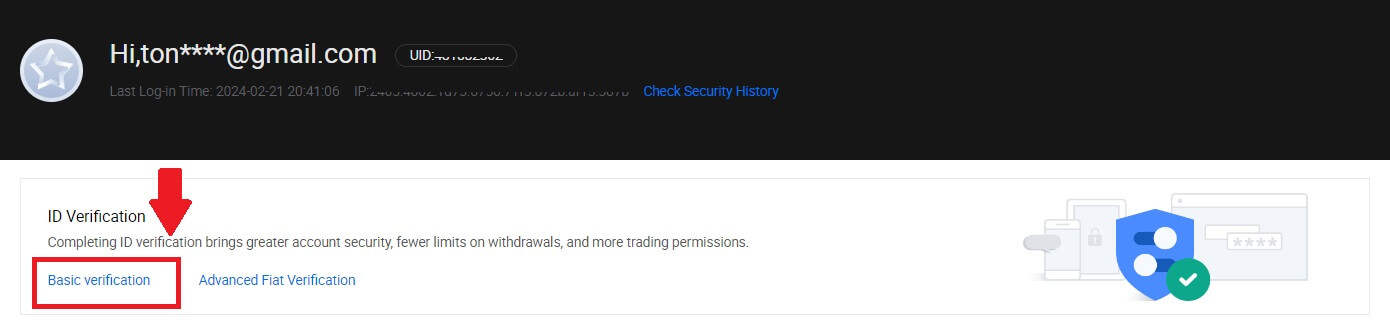
3. Skiltyje Asmeninis patvirtinimas spustelėkite [Patvirtinti dabar].
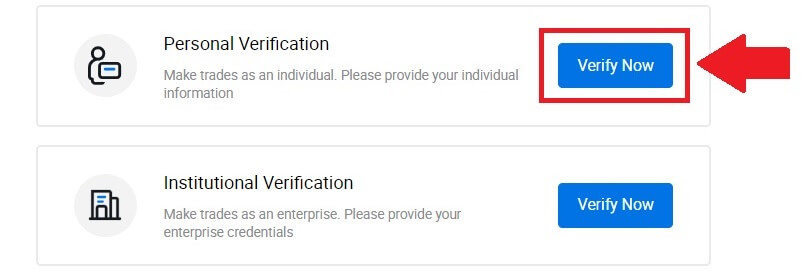
4. Skiltyje L3 Advanced Permission spustelėkite [Patvirtinti dabar] , kad tęstumėte .
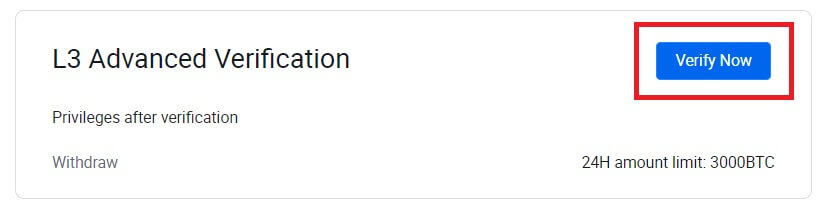 5. Norėdami tęsti šį L3 patvirtinimą, turite atsisiųsti ir atidaryti HTX programą telefone.
5. Norėdami tęsti šį L3 patvirtinimą, turite atsisiųsti ir atidaryti HTX programą telefone. 
6. Prisijunkite prie savo HTX App, bakstelėkite profilio piktogramą viršuje kairėje ir bakstelėkite [L2] , kad patvirtintumėte ID.
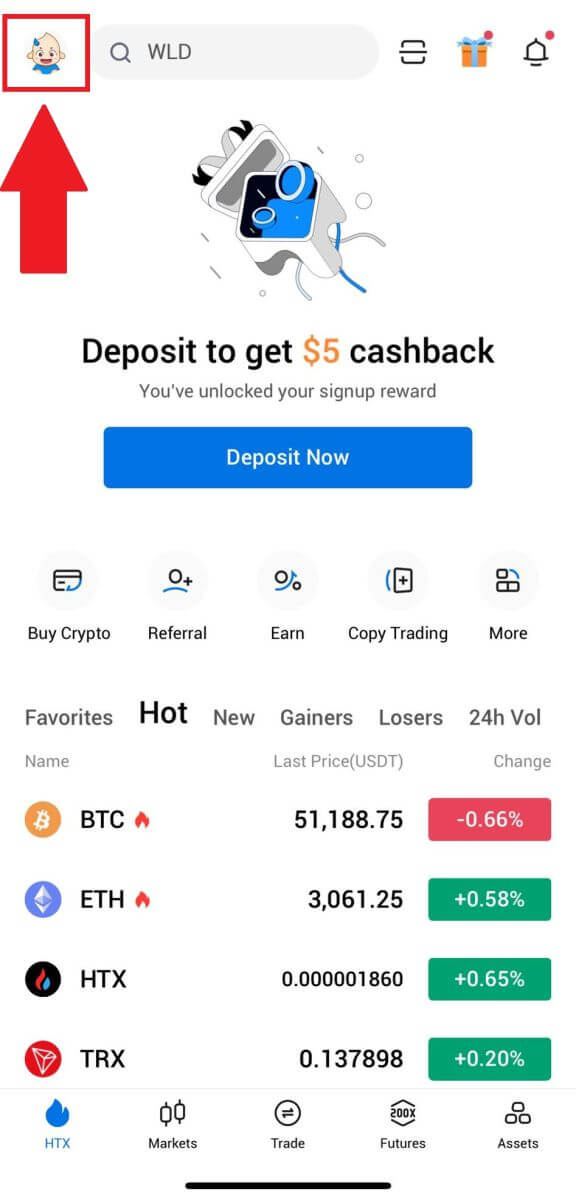
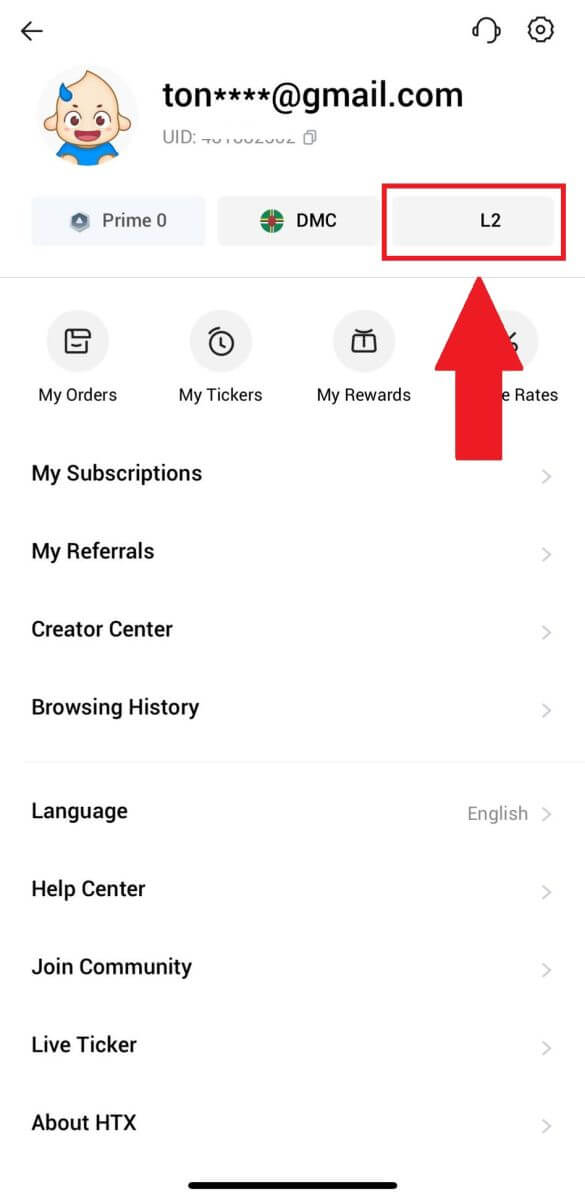
7. Skiltyje L3 patvirtinimas bakstelėkite [Patvirtinti].
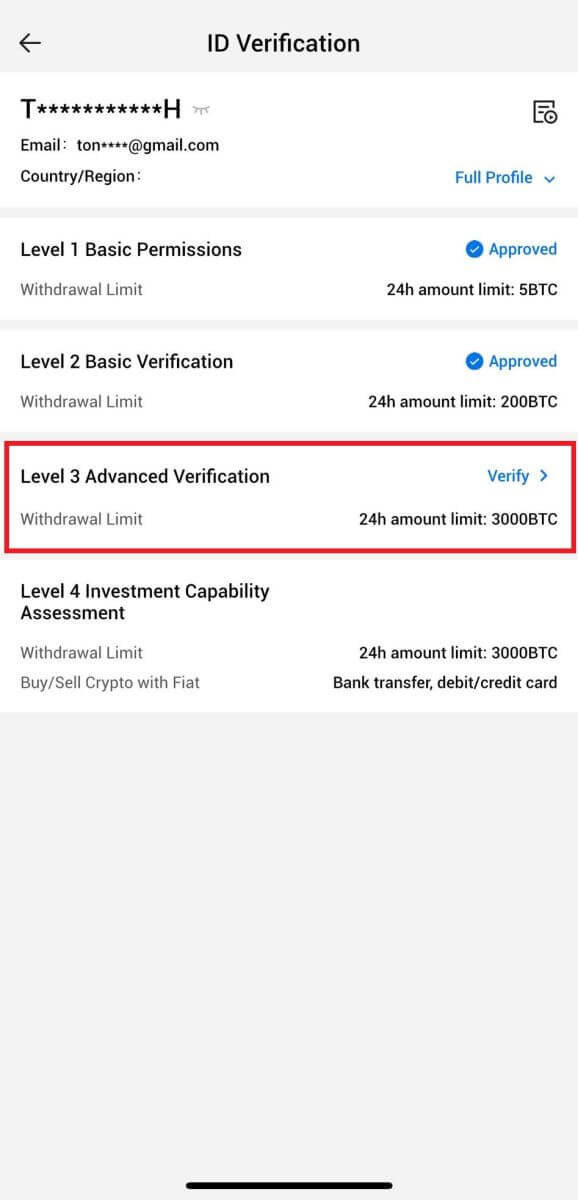
8. Norėdami tęsti procesą, užbaikite veido atpažinimą.
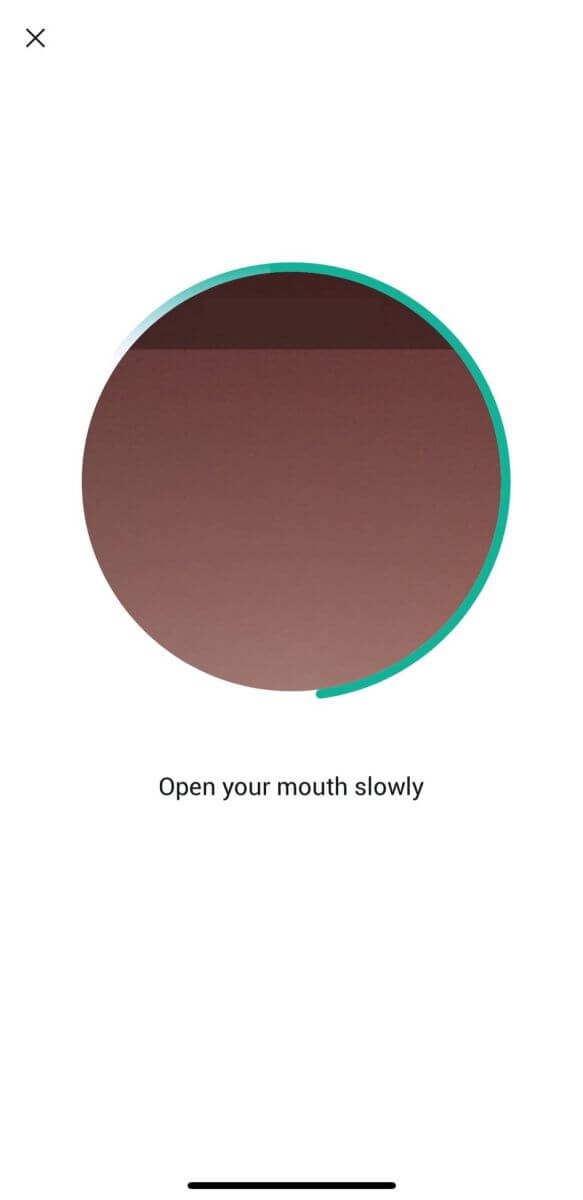
9. 3 lygio patvirtinimas bus sėkmingas, kai jūsų paraiška bus patvirtinta.
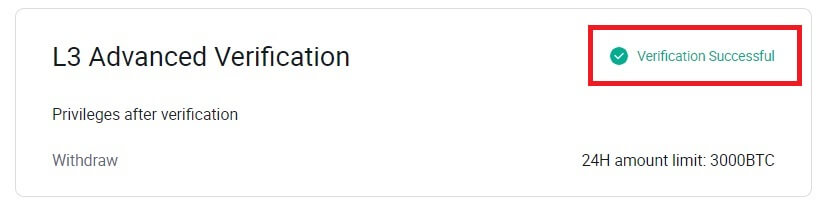
L4 investicijų pajėgumo įvertinimo patikrinimas naudojant HTX
1. Eikite į HTX svetainę ir spustelėkite profilio piktogramą.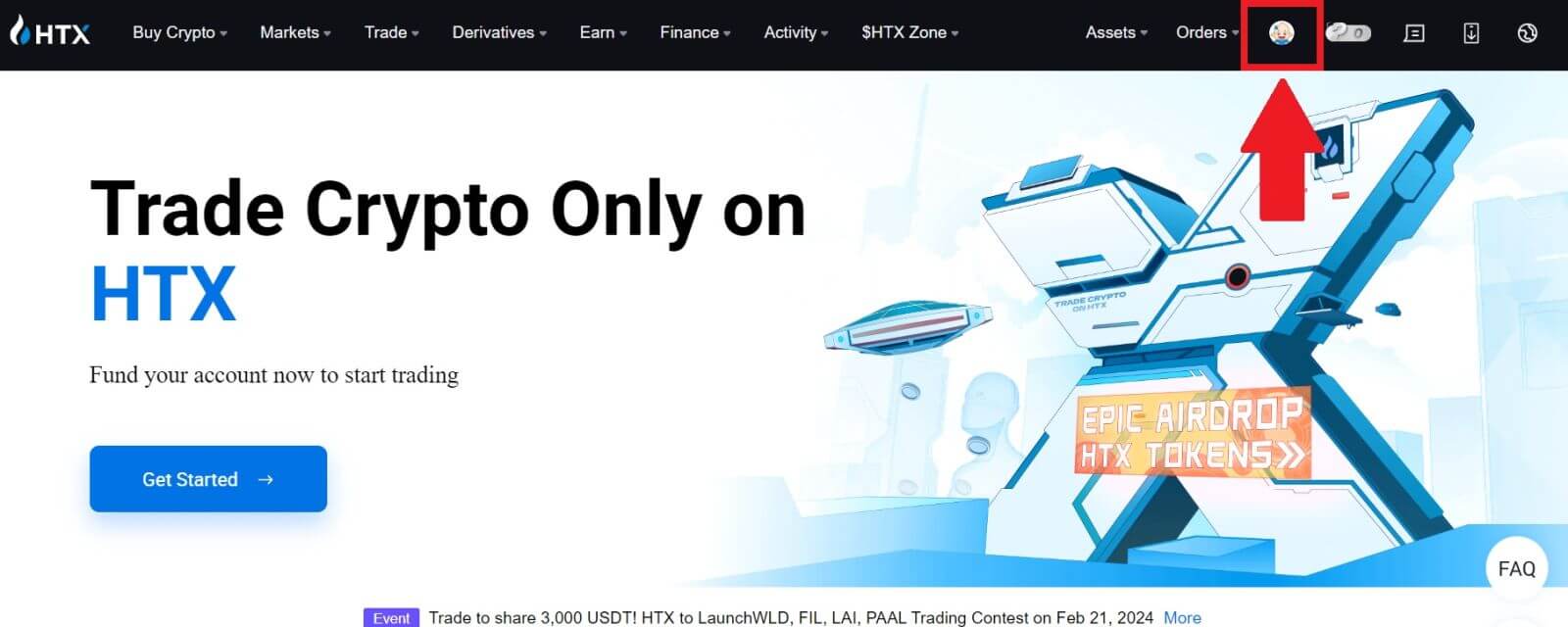
2. Norėdami tęsti, spustelėkite [Basic verification] .
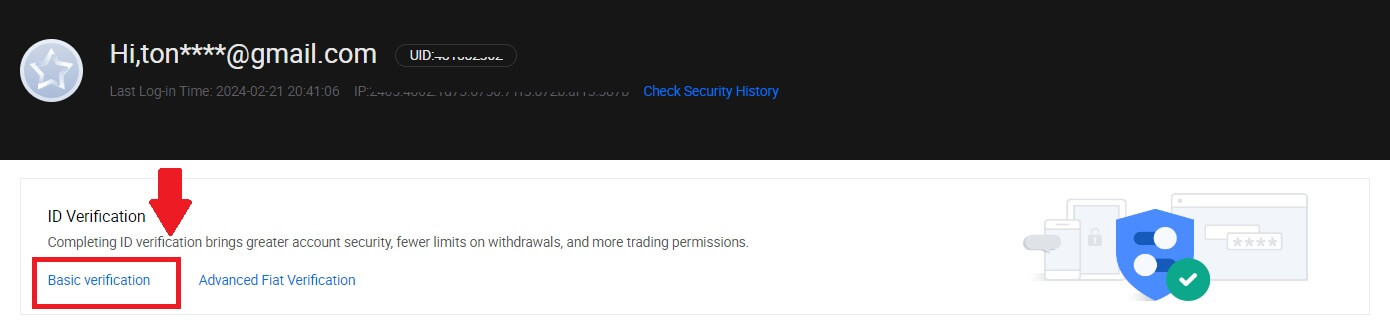
3. Skiltyje Asmeninis patvirtinimas spustelėkite [Patvirtinti dabar]. 4. Norėdami tęsti
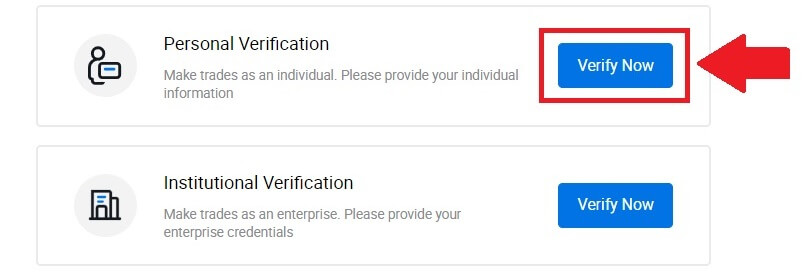
, L4 skiltyje spustelėkite [Patvirtinti dabar] .
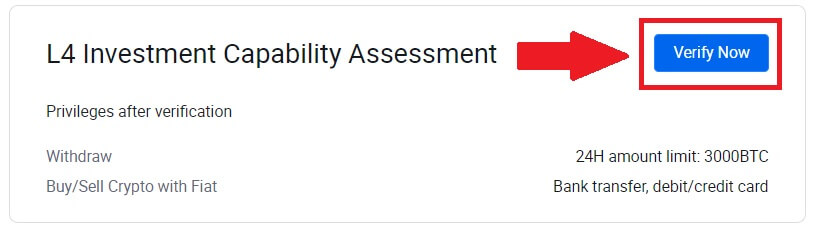
5. Peržiūrėkite šiuos reikalavimus ir visus palaikomus dokumentus, užpildykite toliau pateiktą informaciją ir spustelėkite [Pateikti].
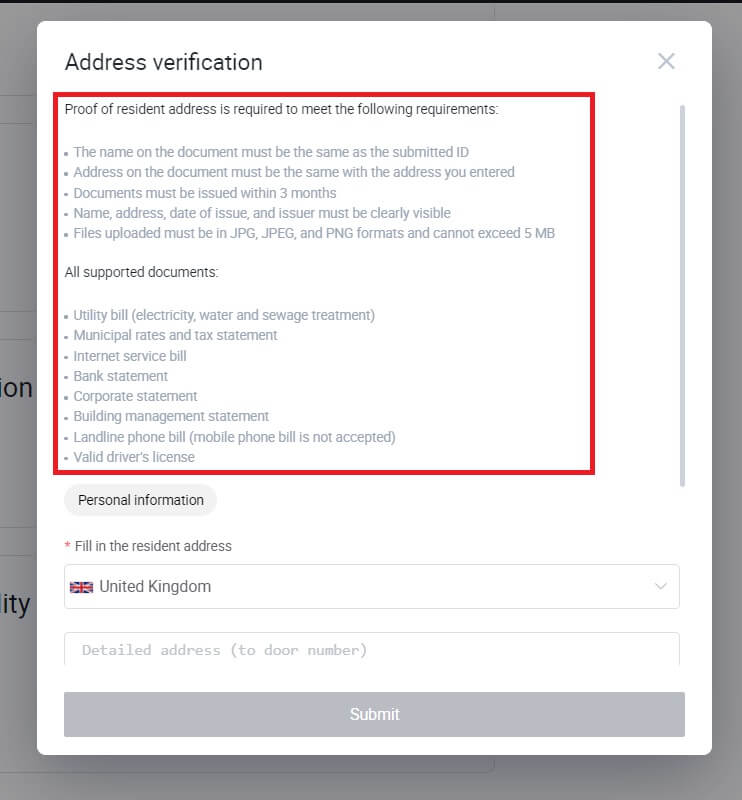
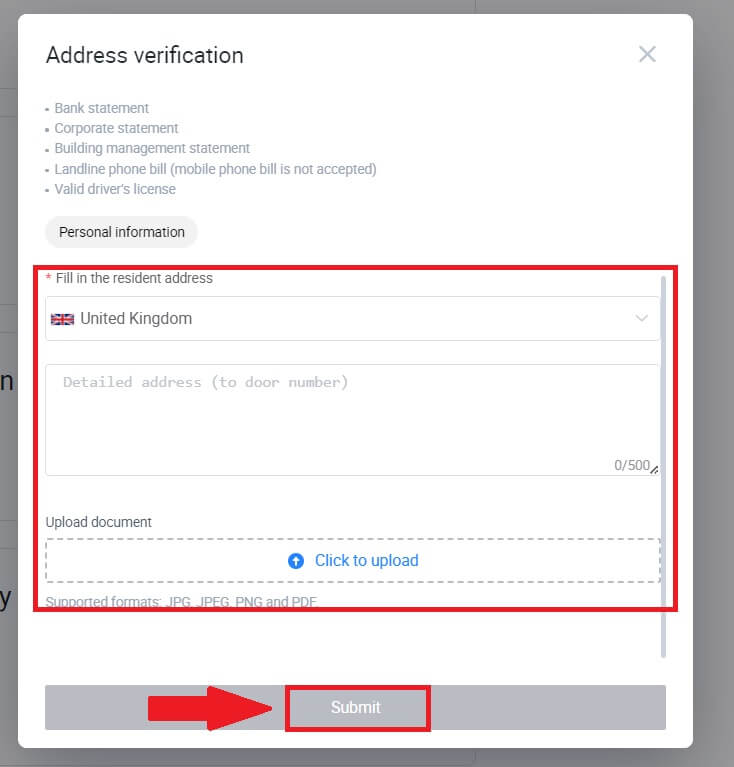
6. Po to sėkmingai atlikote L4 investicinio pajėgumo vertinimą.
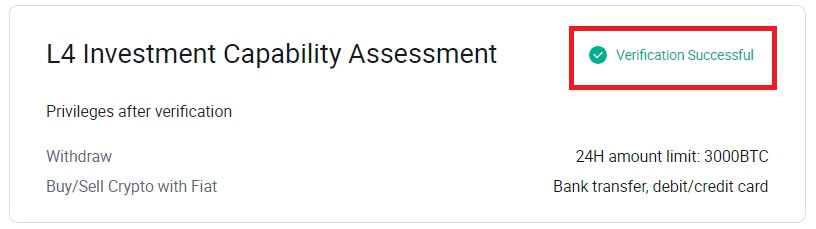
Kaip patvirtinti paskyrą HTX (programoje)
L1 pagrindinių leidimų tikrinimas naudojant HTX
1. Prisijunkite prie savo HTX App, bakstelėkite profilio piktogramą viršutiniame kairiajame kampe. 2. Norėdami tęsti,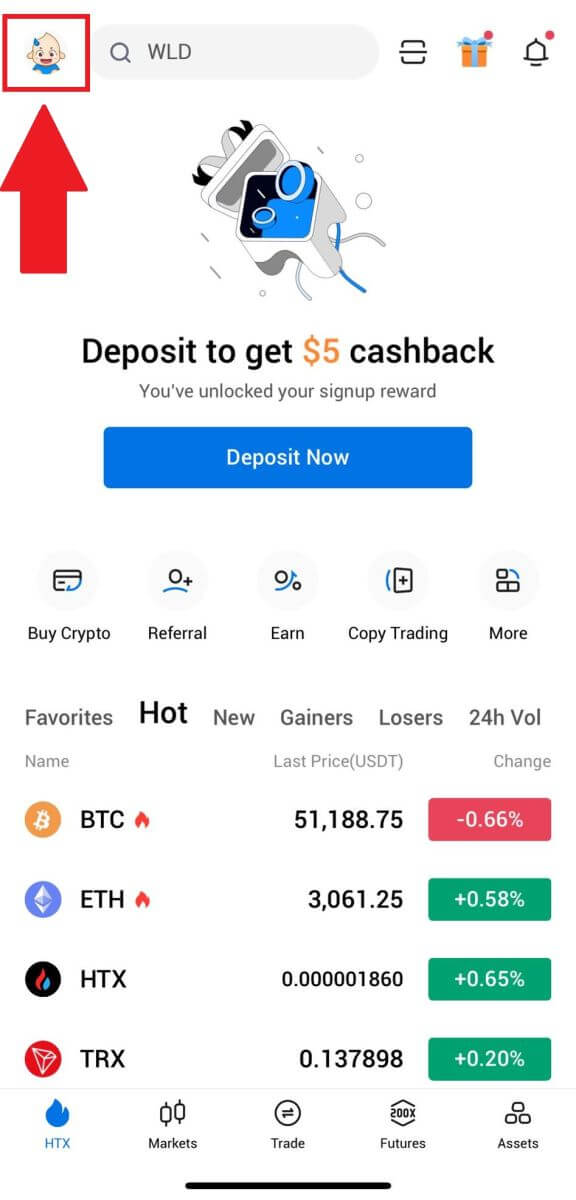
bakstelėkite [Nepatvirtinta]
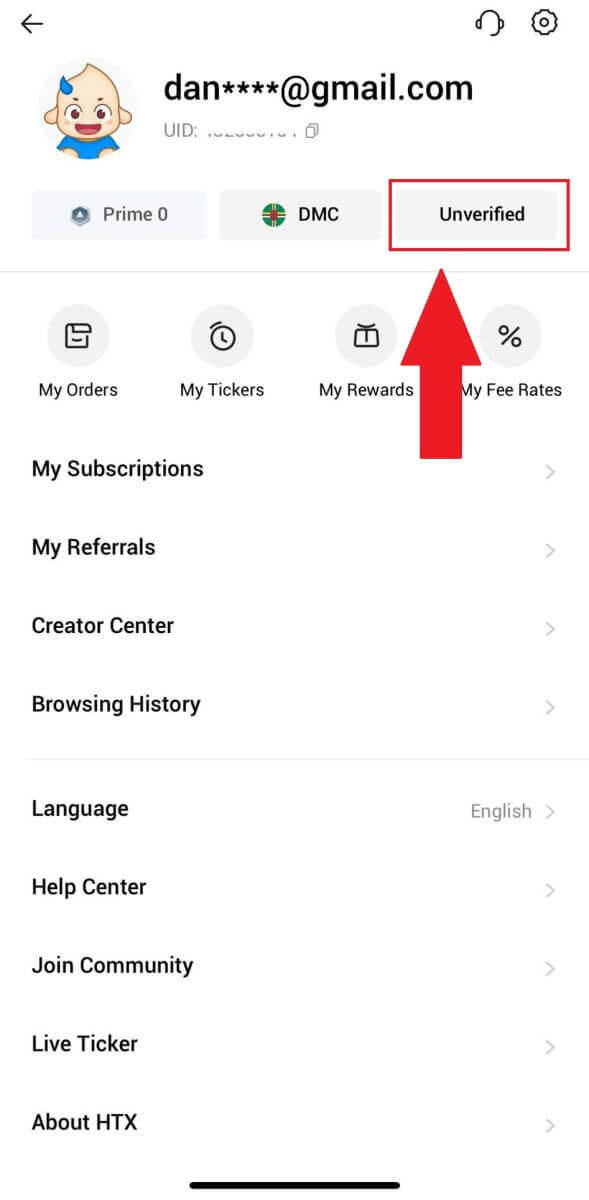
. 3. 1 lygio pagrindinio leidimo skiltyje bakstelėkite [Patvirtinti].
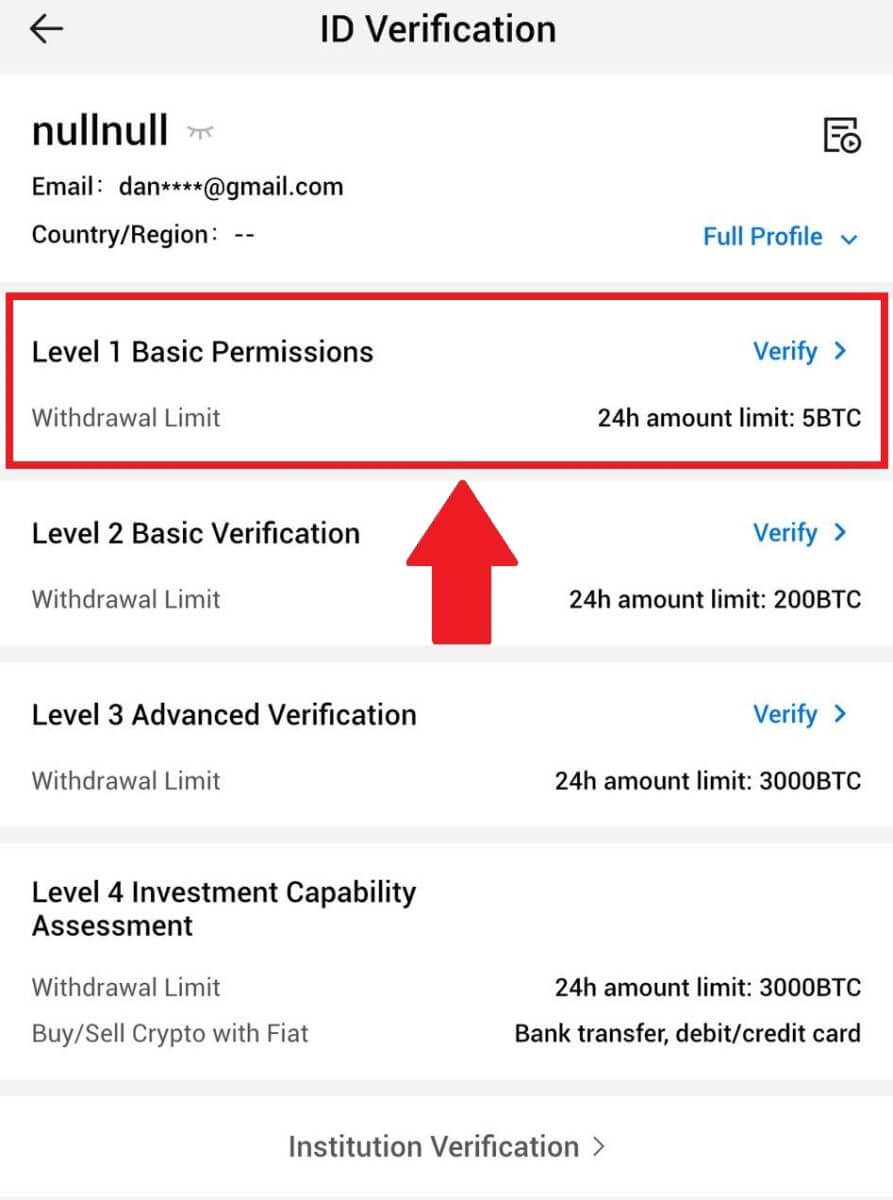
4. Užpildykite visą toliau pateiktą informaciją ir bakstelėkite [Pateikti].
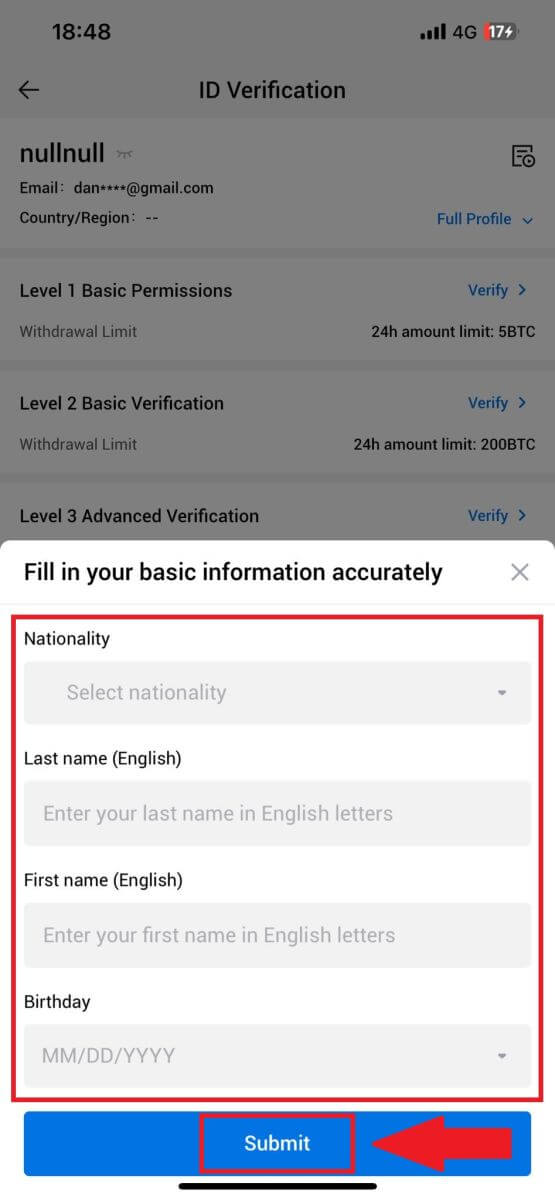
5. Pateikę informaciją, kurią užpildėte, atlikote L1 leidimų patikrinimą.
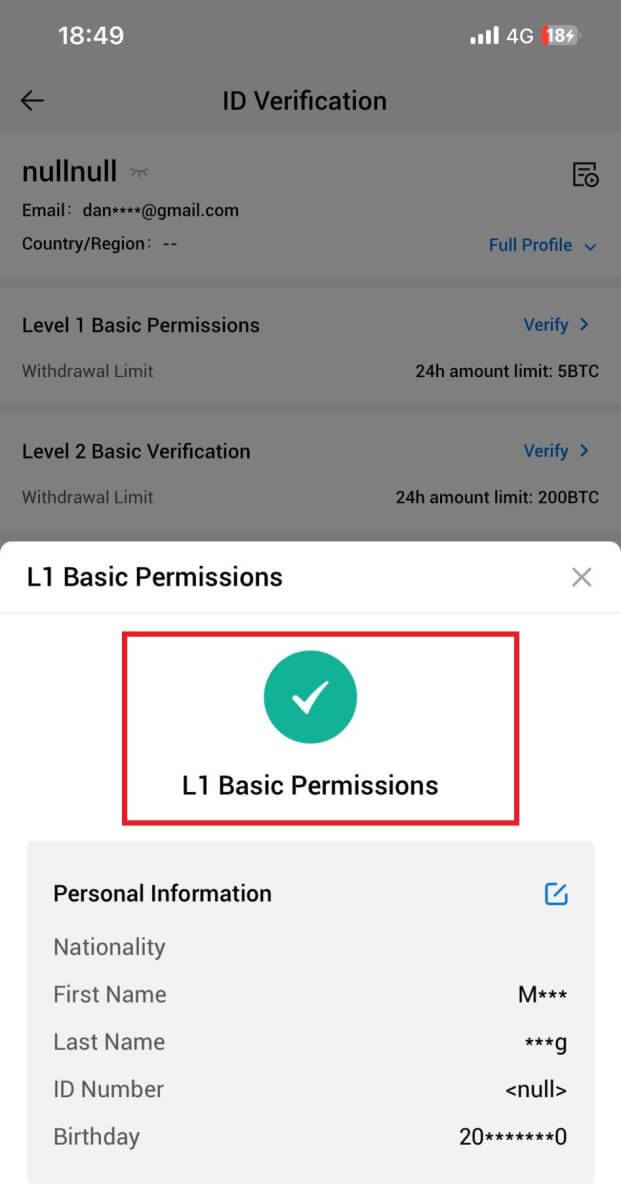
L2 pagrindinių leidimų tikrinimas naudojant HTX
1. Prisijunkite prie savo HTX App, bakstelėkite profilio piktogramą viršutiniame kairiajame kampe. 2. Norėdami tęsti, 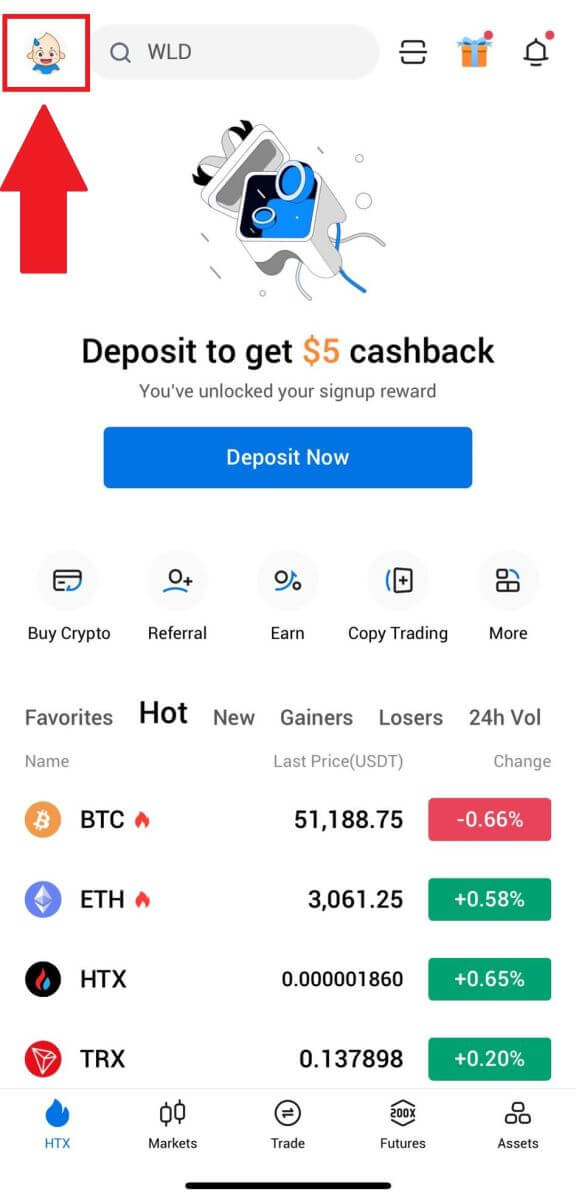
bakstelėkite [Nepatvirtinta]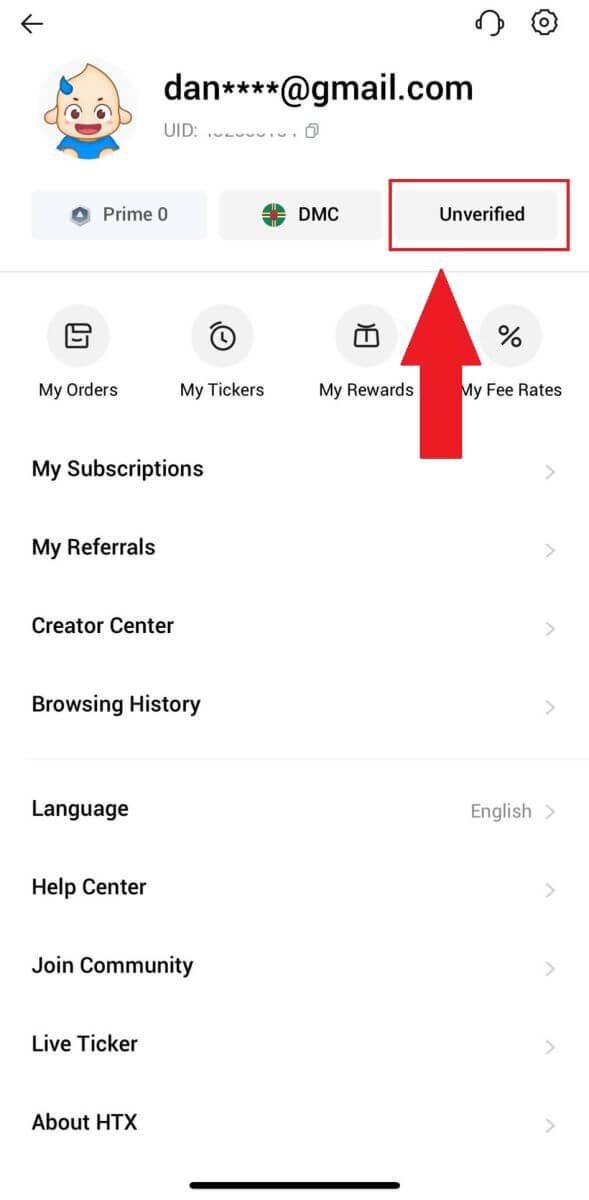
.
3. Skyriuje 2 lygio pagrindinis leidimas bakstelėkite [Patvirtinti].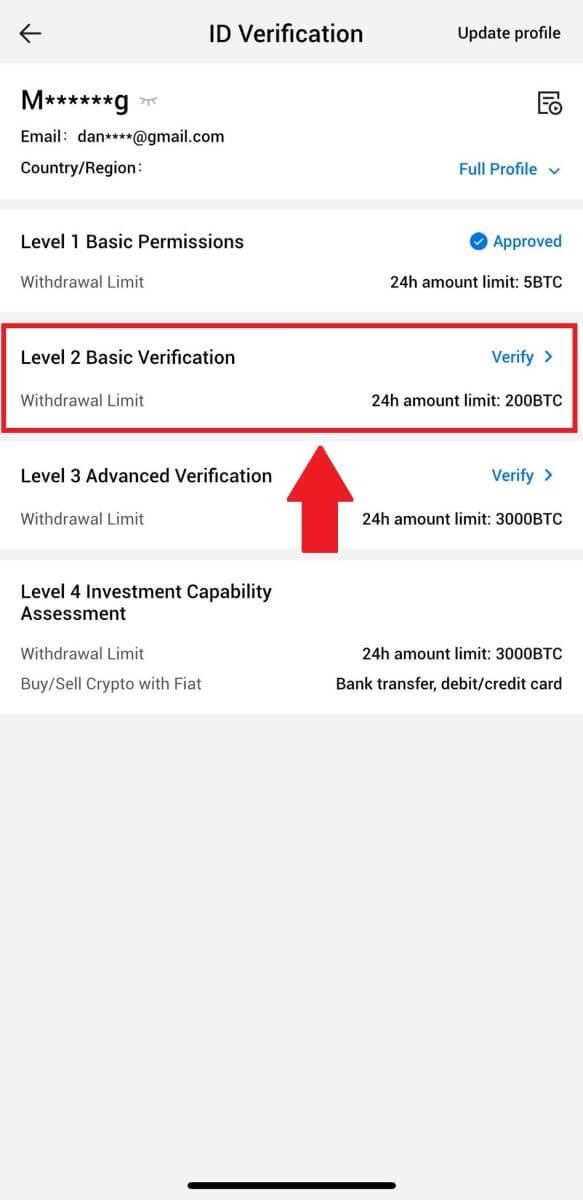
4. Pasirinkite dokumento tipą ir dokumento išdavimo šalį. Tada bakstelėkite [Kitas].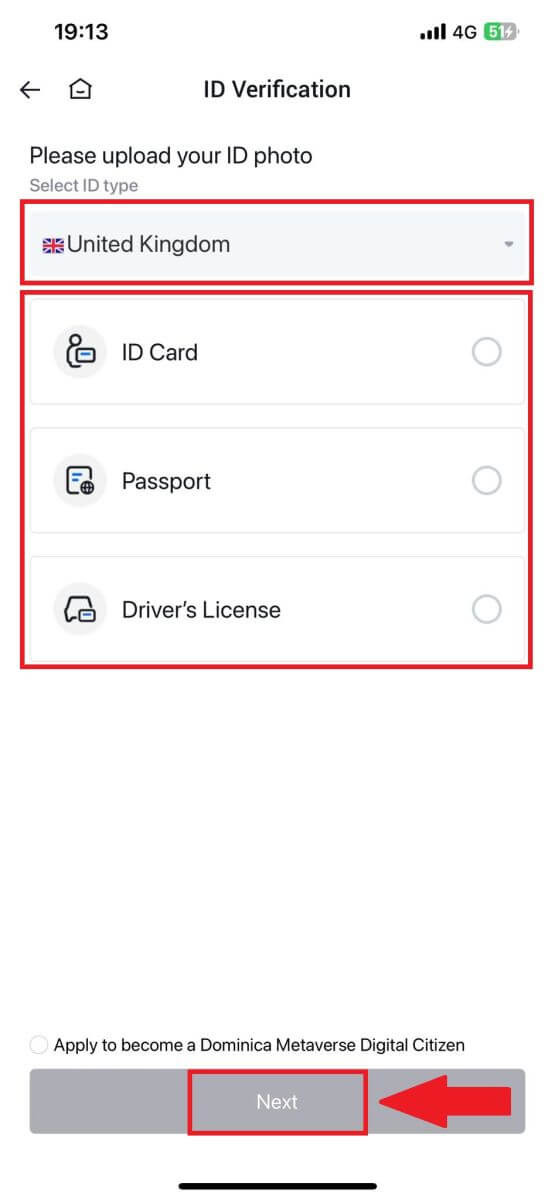
5. Pradėkite nuo savo dokumento nuotraukos. Po to į tam skirtus langelius įkelkite aiškius ID priekinės ir galinės pusės vaizdus. Kai abi nuotraukos bus aiškiai matomos priskirtuose laukeliuose, bakstelėkite [Pateikti] , kad tęstumėte. 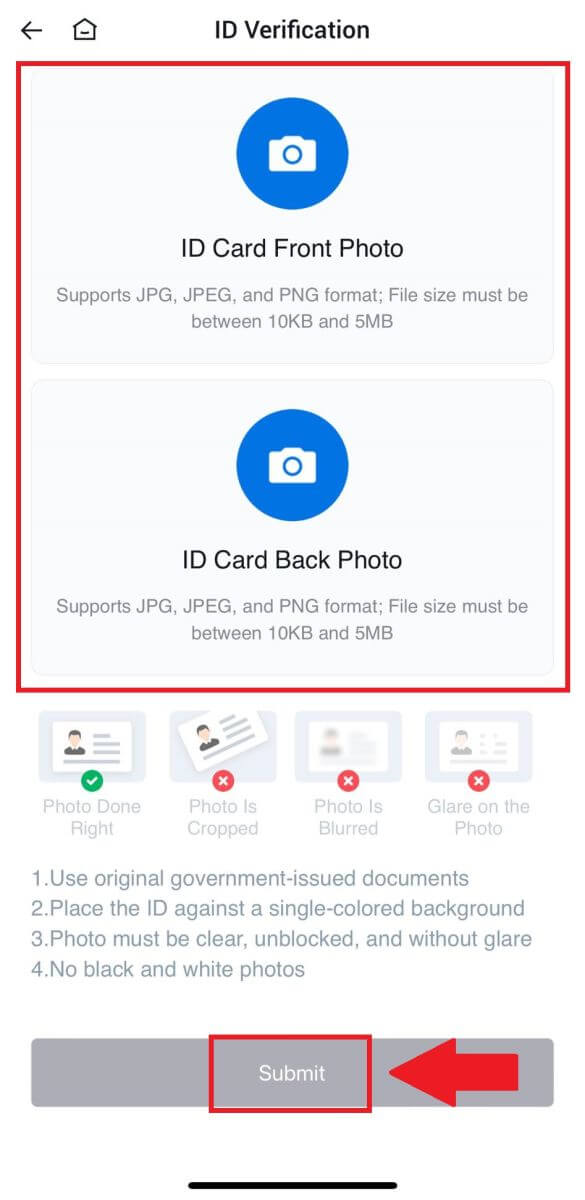
6. Po to palaukite, kol HTX komanda peržiūrės ir baigsite L2 leidimų patikrinimą.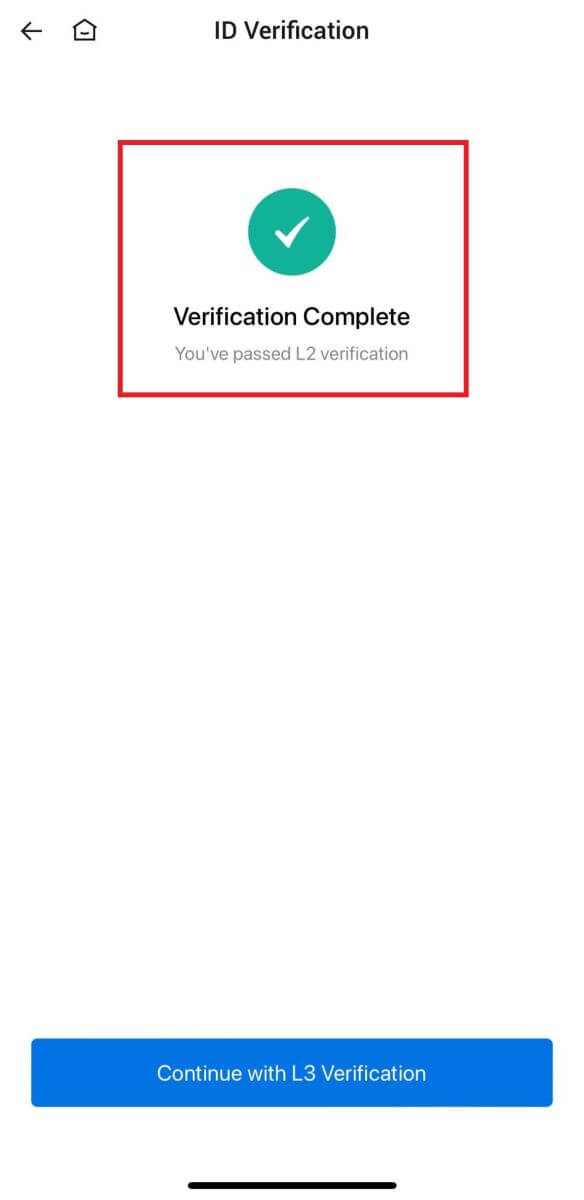
L3 išplėstinių leidimų tikrinimas naudojant HTX
1. Prisijunkite prie savo HTX App, bakstelėkite profilio piktogramą viršutiniame kairiajame kampe. 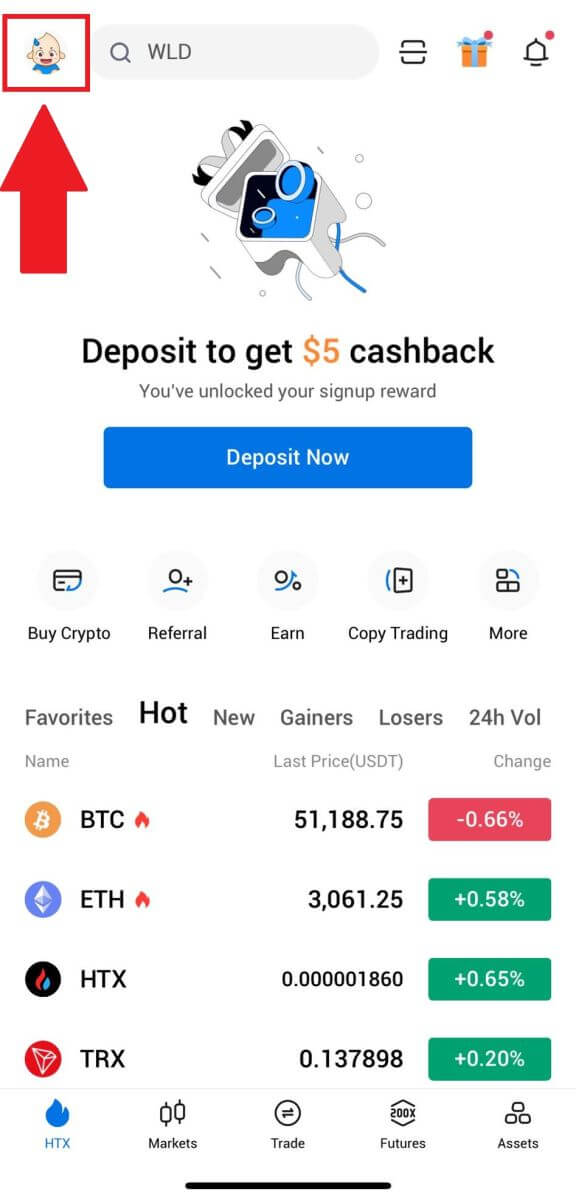
2. Norėdami tęsti, bakstelėkite [L2] .
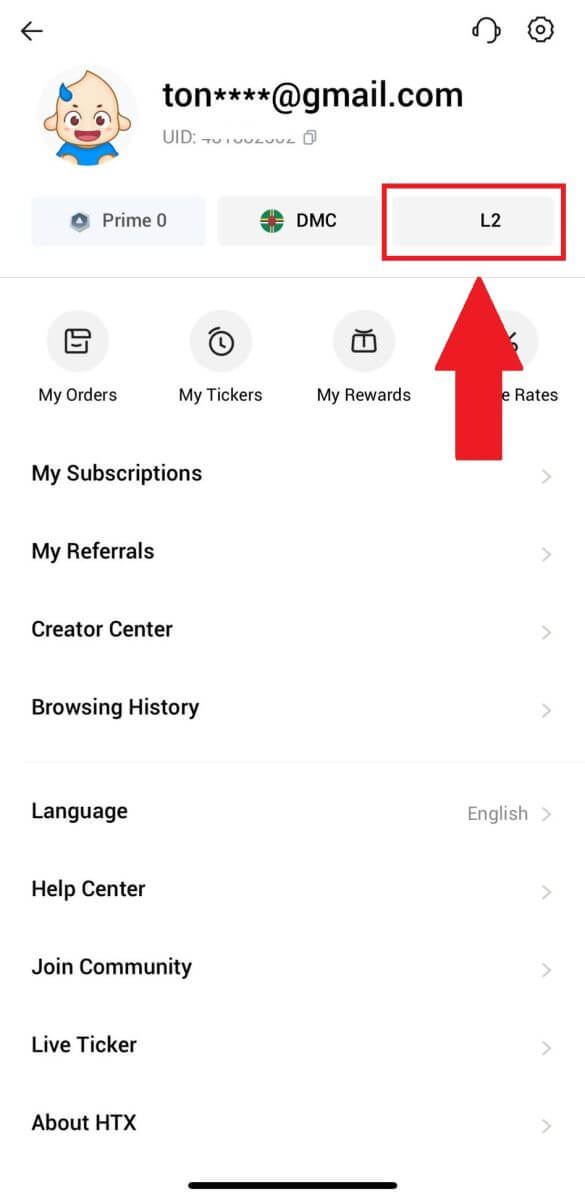
3. Skiltyje L3 patvirtinimas bakstelėkite [Patvirtinti].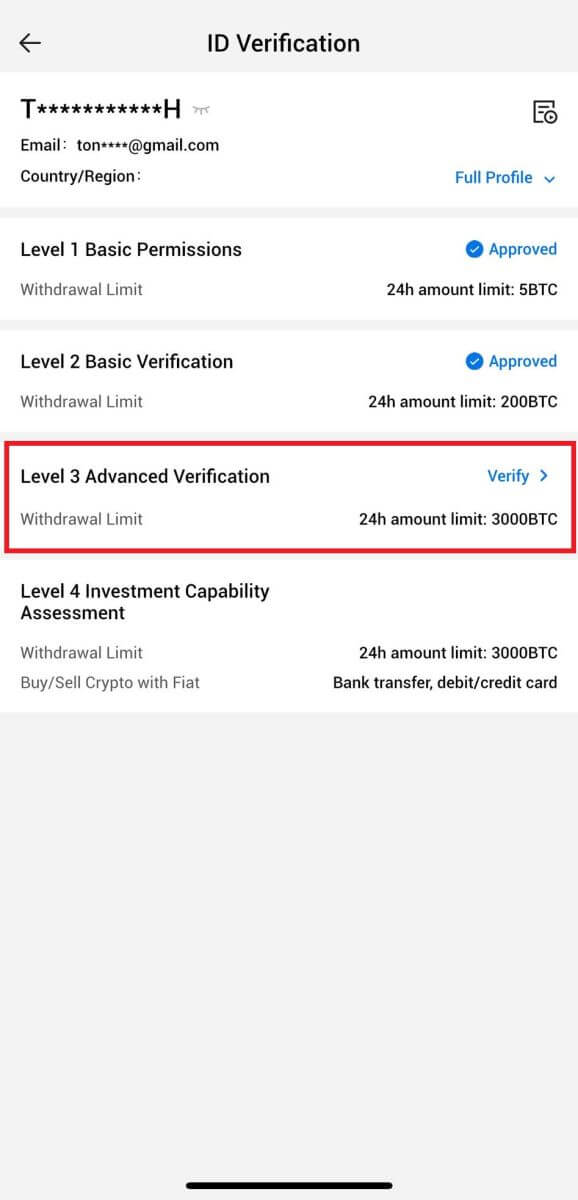
4. Norėdami tęsti procesą, užbaikite veido atpažinimą. 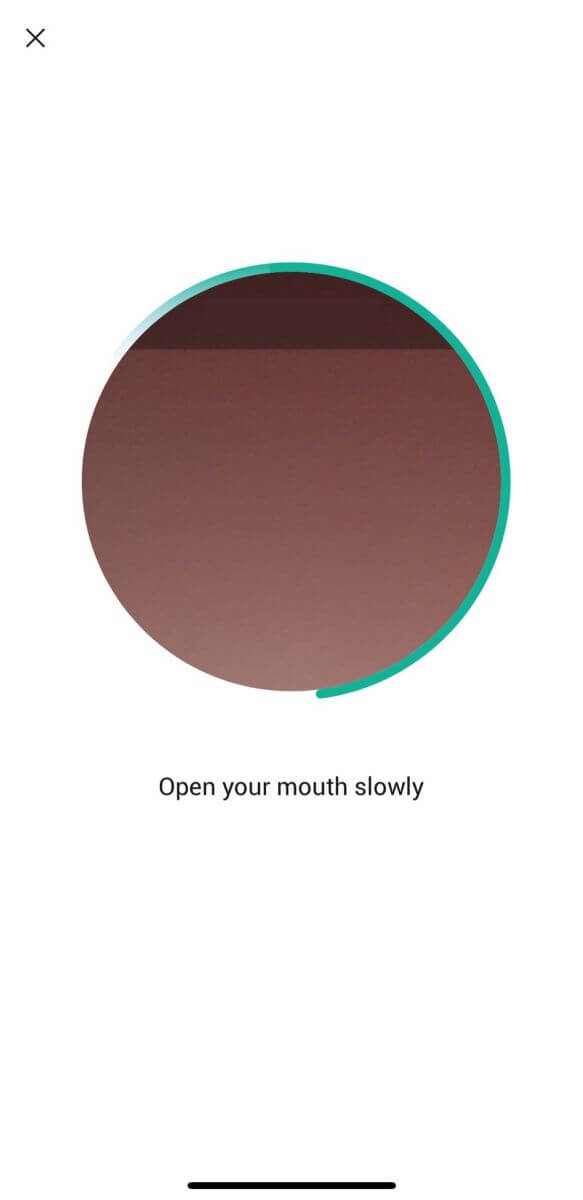
5. 3 lygio patvirtinimas bus sėkmingas, kai jūsų paraiška bus patvirtinta. 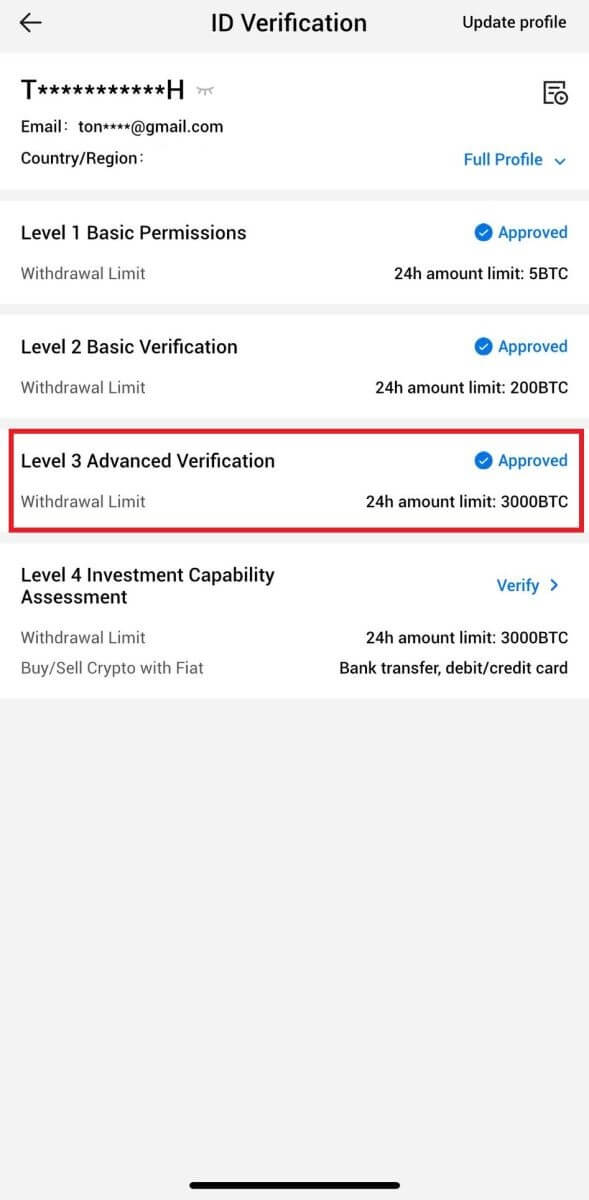
L4 investicijų pajėgumo įvertinimo patikrinimas naudojant HTX
1. Prisijunkite prie savo HTX App, bakstelėkite profilio piktogramą viršutiniame kairiajame kampe. 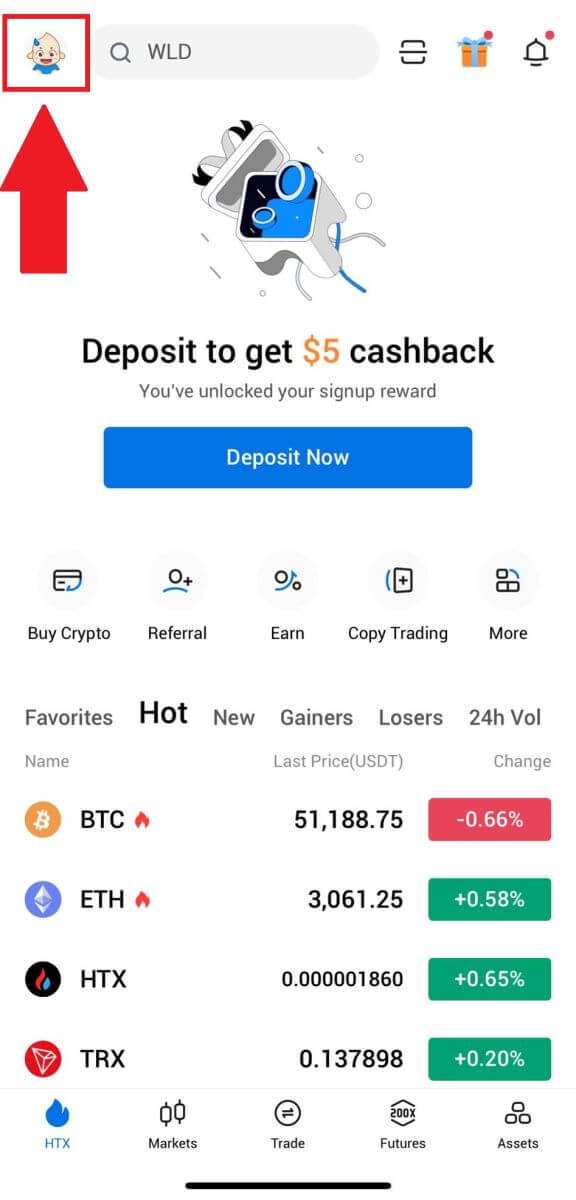
2. Norėdami tęsti, bakstelėkite [L3] .
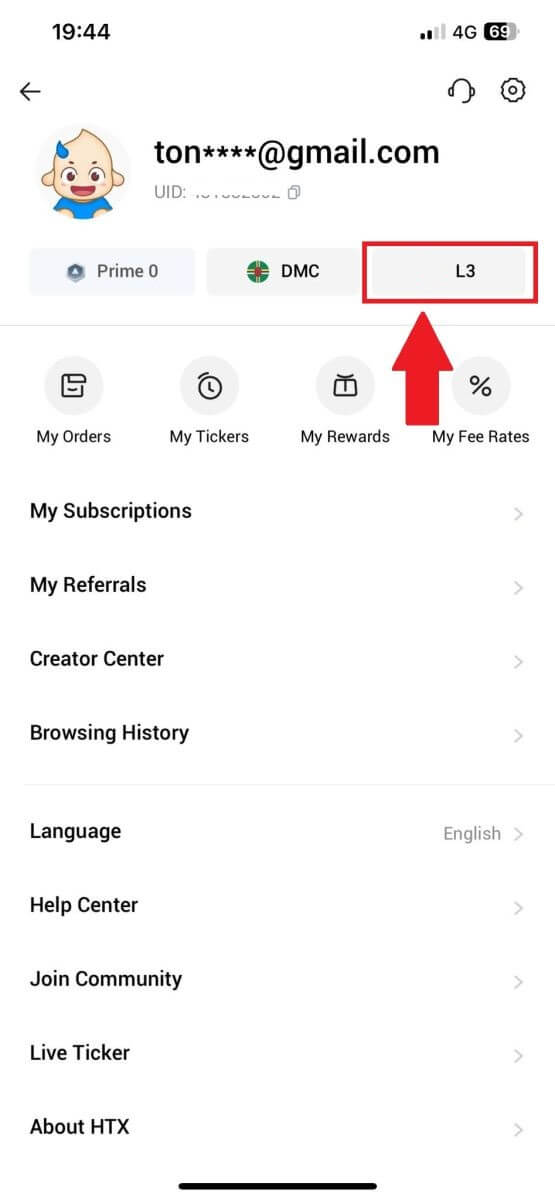
3. Skiltyje L4 Investic Capability Assessment bakstelėkite [Patvirtinti].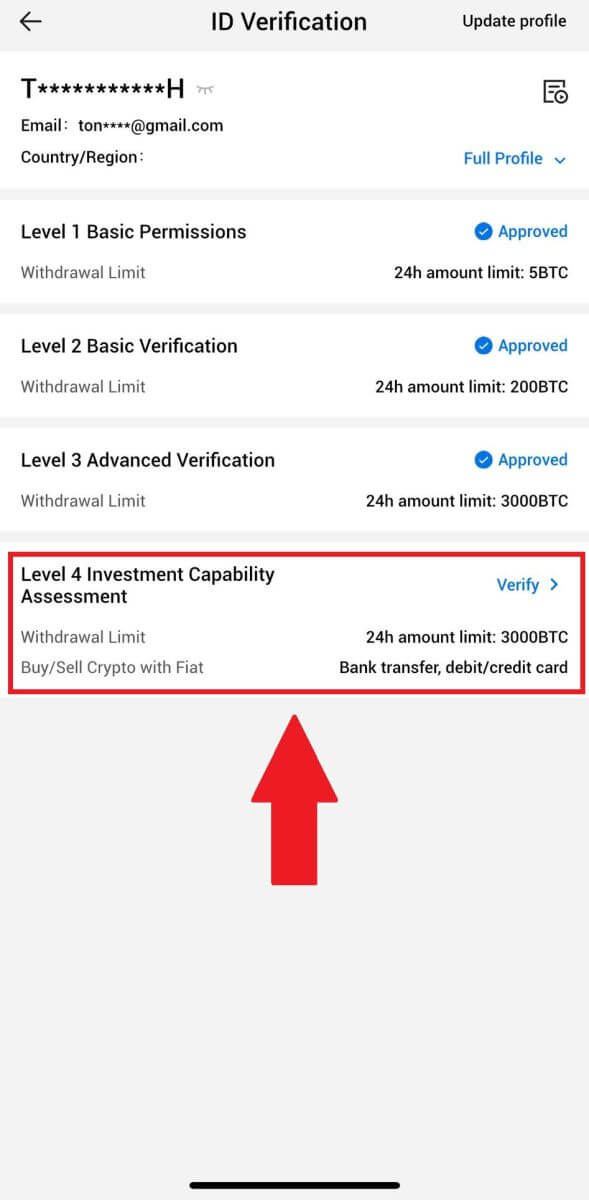
4. Peržiūrėkite šiuos reikalavimus ir visus palaikomus dokumentus, užpildykite toliau pateiktą informaciją ir bakstelėkite [Pateikti].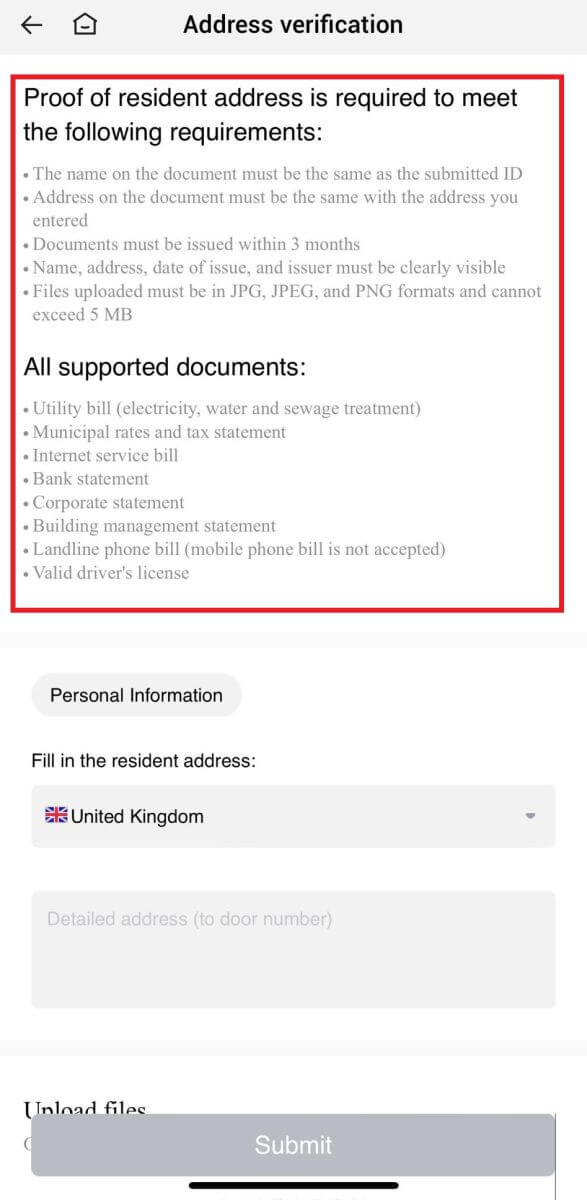
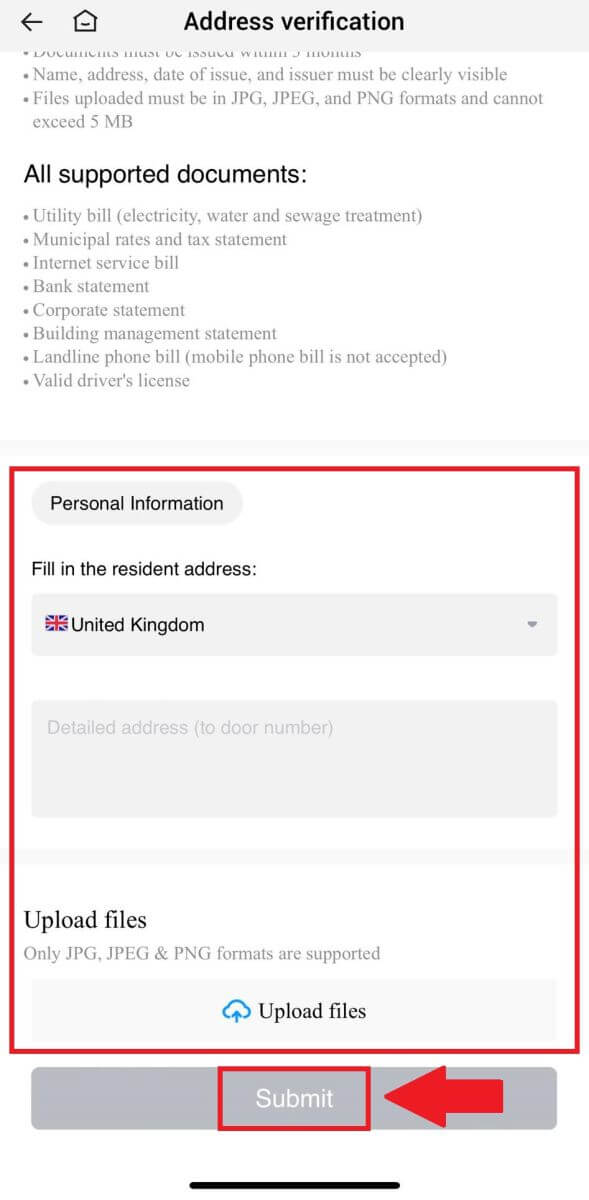 5. Po to sėkmingai atlikote L4 investicinio pajėgumo vertinimą.
5. Po to sėkmingai atlikote L4 investicinio pajėgumo vertinimą. 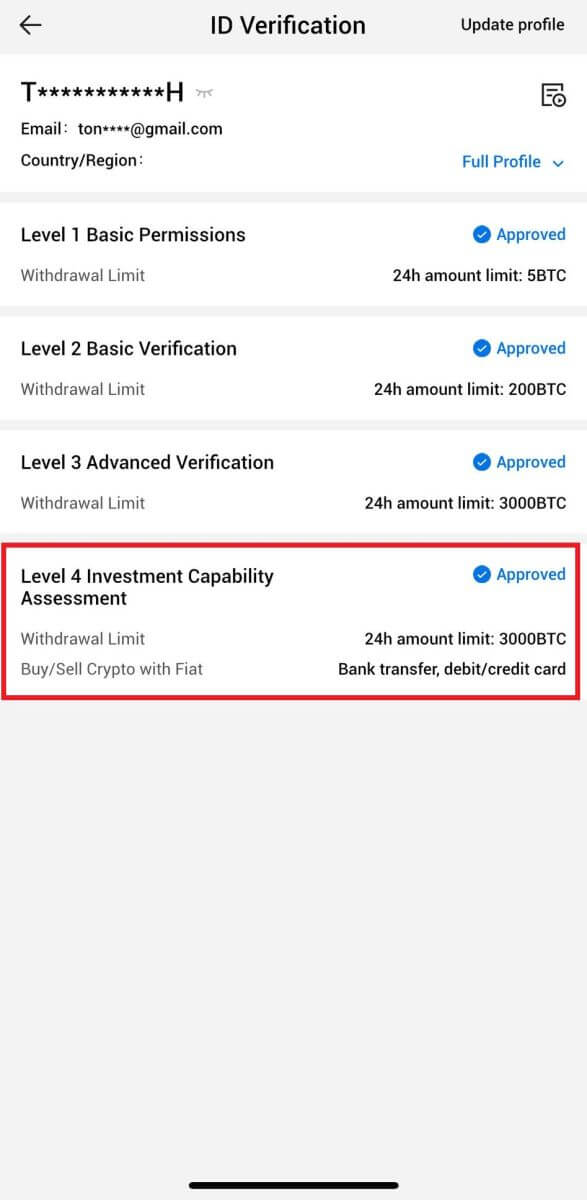
Kaip deponuoti HTX
Kaip nusipirkti kriptovaliutą naudojant kredito / debeto kortelę HTX
Pirkite kriptovaliutą naudodami kredito / debeto kortelę HTX (svetainėje)
1. Prisijunkite prie savo HTX , spustelėkite [Buy Crypto] ir pasirinkite [Quick Trade].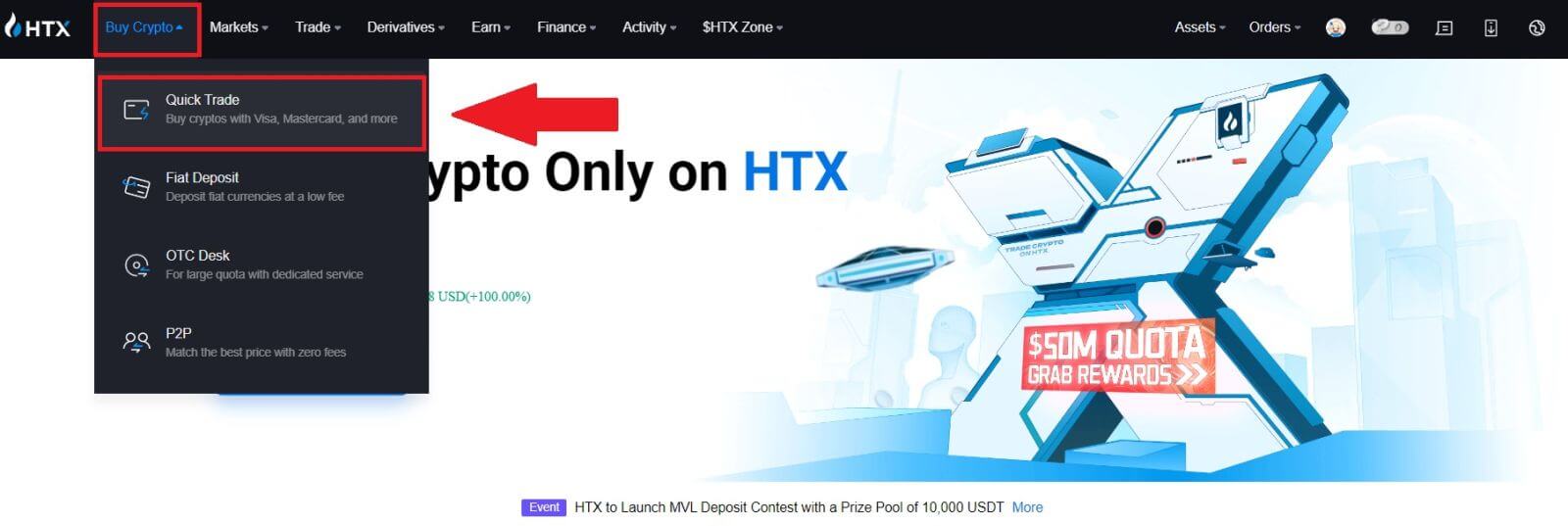
2. Pasirinkite fiat valiutą mokėjimui ir kriptovaliutą, kurį norite įsigyti. Įveskite norimą pirkimo sumą arba kiekį.
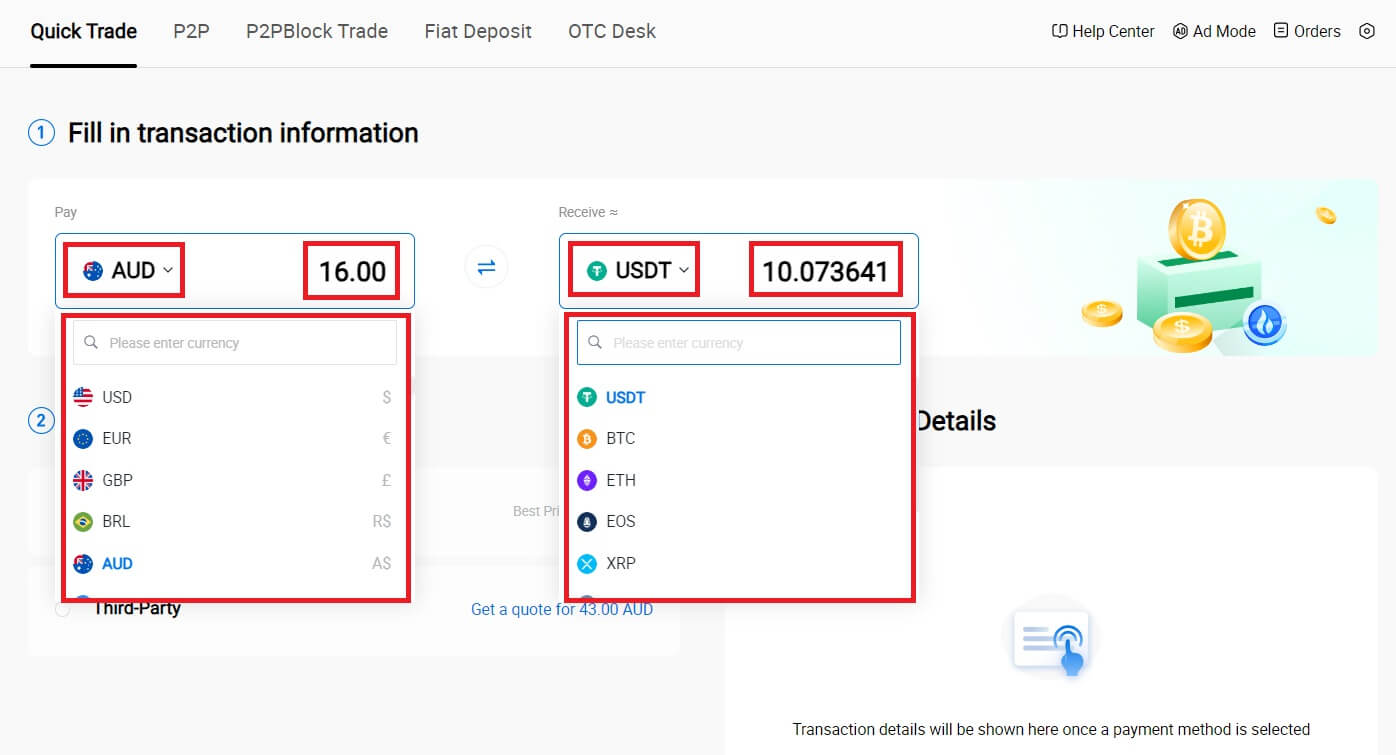
3. Pasirinkite kredito / debeto kortelę kaip mokėjimo būdą.
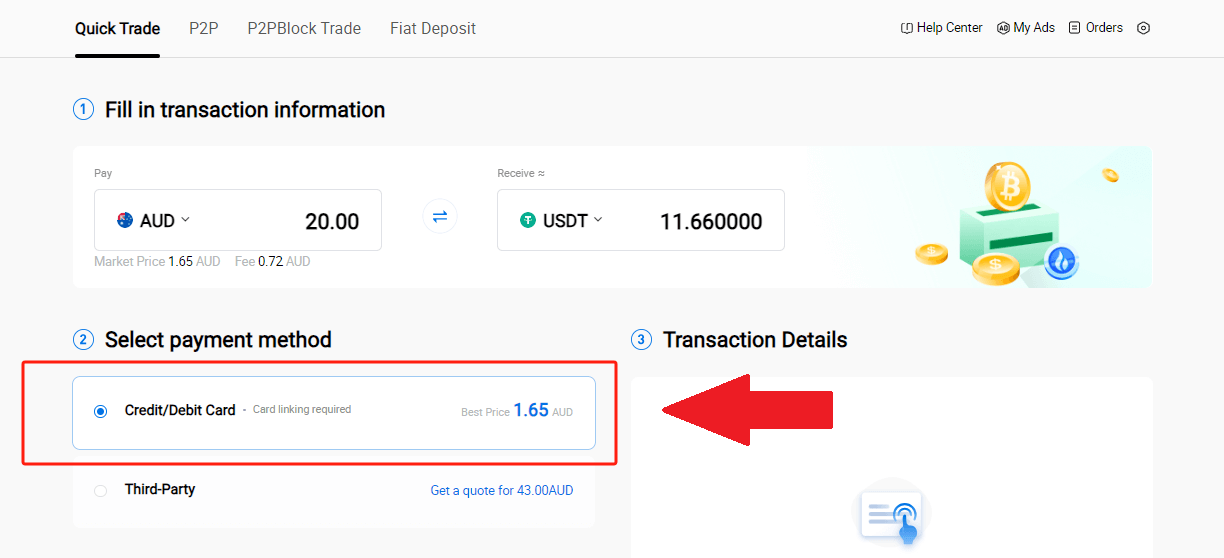
4. Jei pirmą kartą naudojate mokėjimus kredito / debeto kortelėmis, pirmiausia turite susieti savo kredito / debeto kortelę.
Spustelėkite Susieti dabar, kad pasiektumėte kortelės patvirtinimo puslapį ir pateiktumėte reikiamą informaciją. Įvedę išsamią informaciją spustelėkite [Patvirtinti]
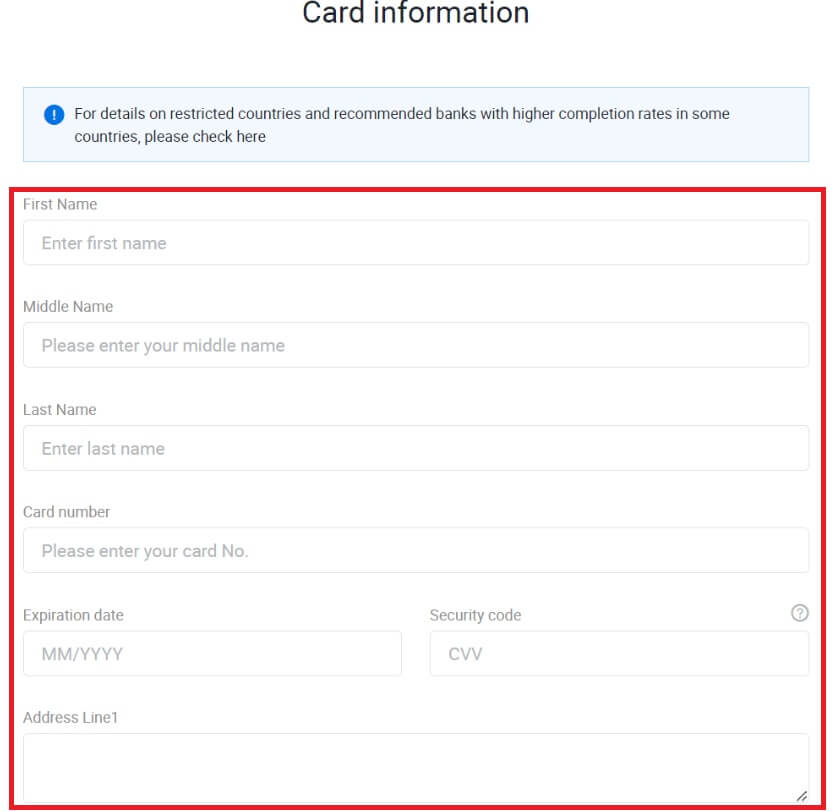
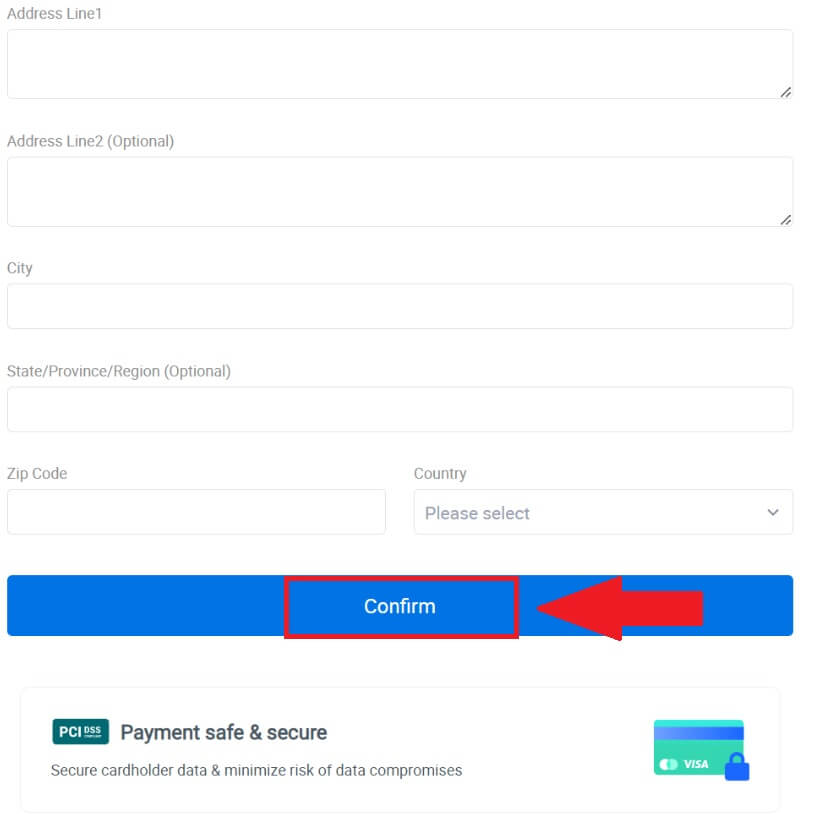
. 5. Sėkmingai susieję kortelę, dar kartą patikrinkite operacijos informaciją. Jei viskas teisinga, spustelėkite [Mokėti...] .
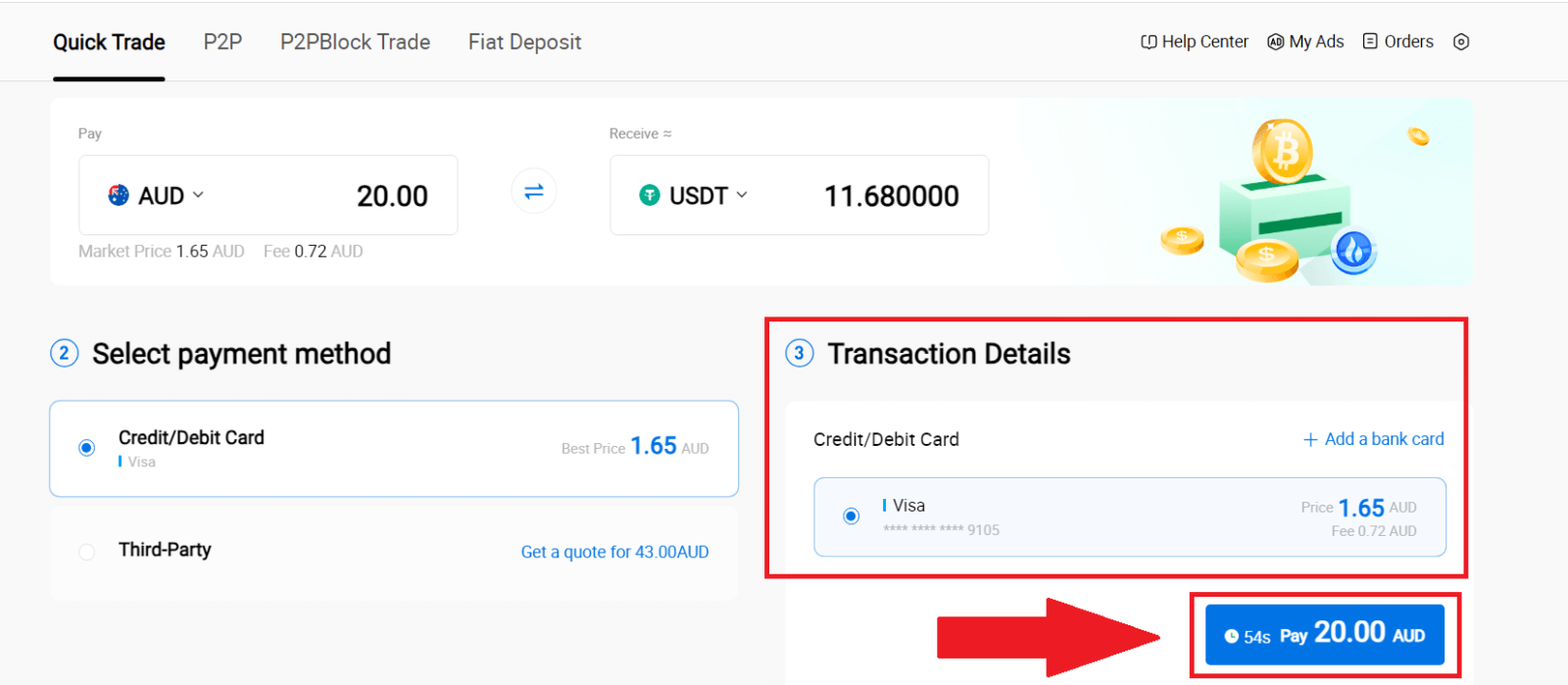
6. Norėdami užtikrinti savo lėšų saugumą, užpildykite CVV patvirtinimą. Toliau įveskite saugos kodą ir spustelėkite [Patvirtinti].
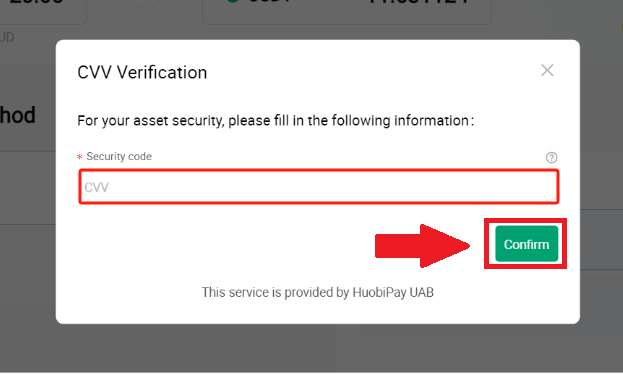
7. Tiesiog palaukite, kol užbaigsite operaciją. Po to jūs sėkmingai įsigijote kriptovaliutą per HTX.
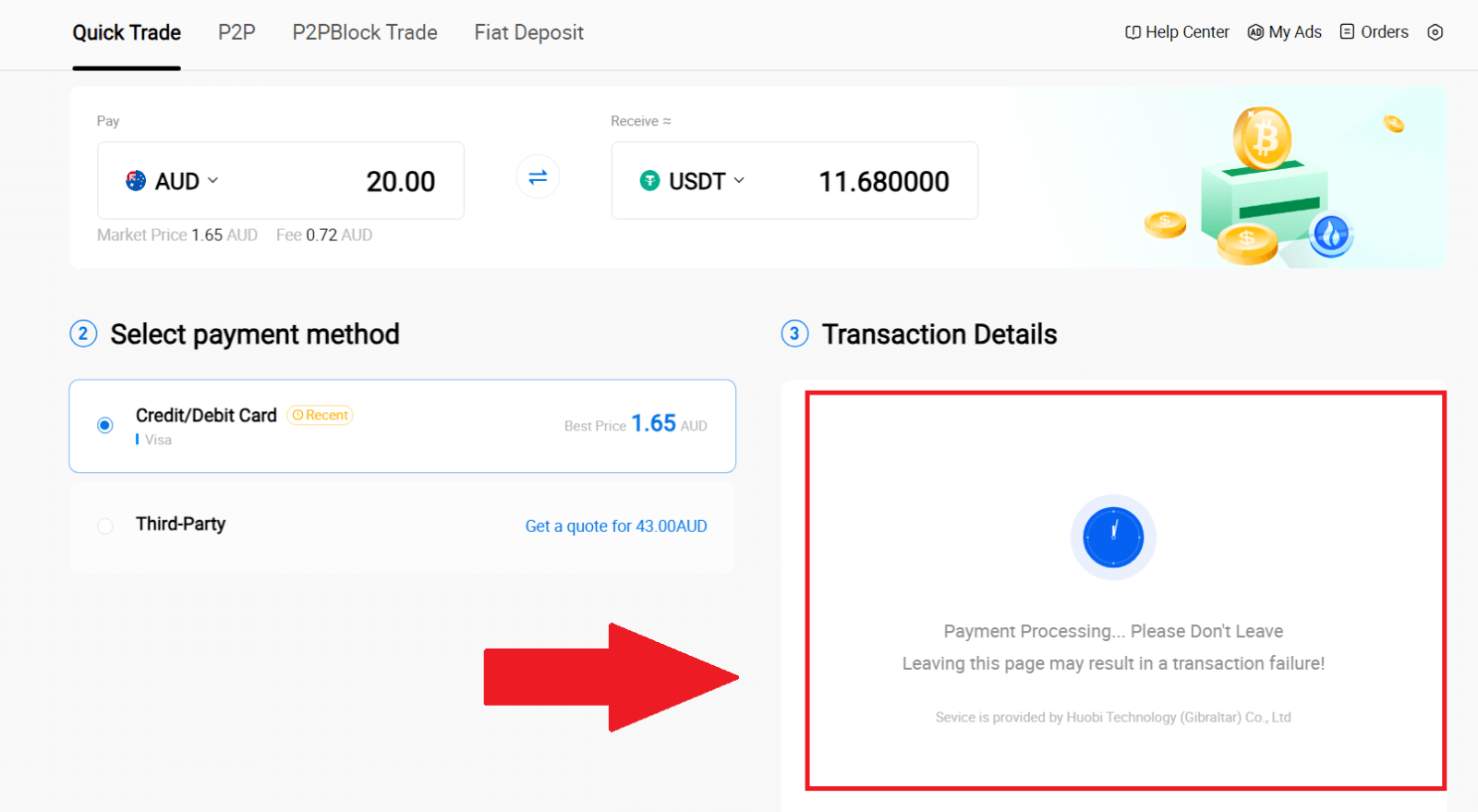
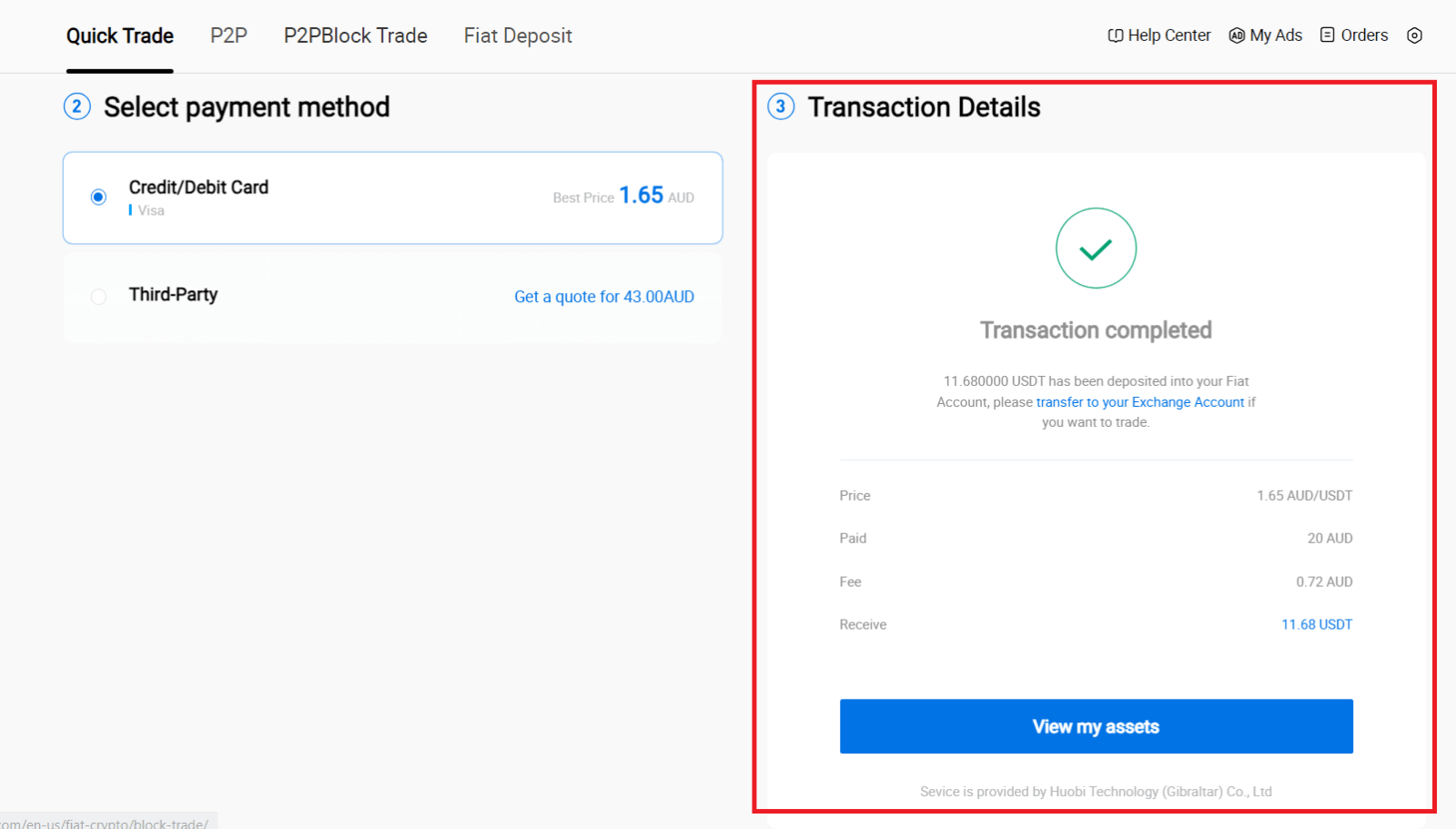
Pirkite kriptovaliutą naudodami kredito / debeto kortelę HTX (programoje)
1. Prisijunkite prie savo HTX App, spustelėkite [Buy Crypto] .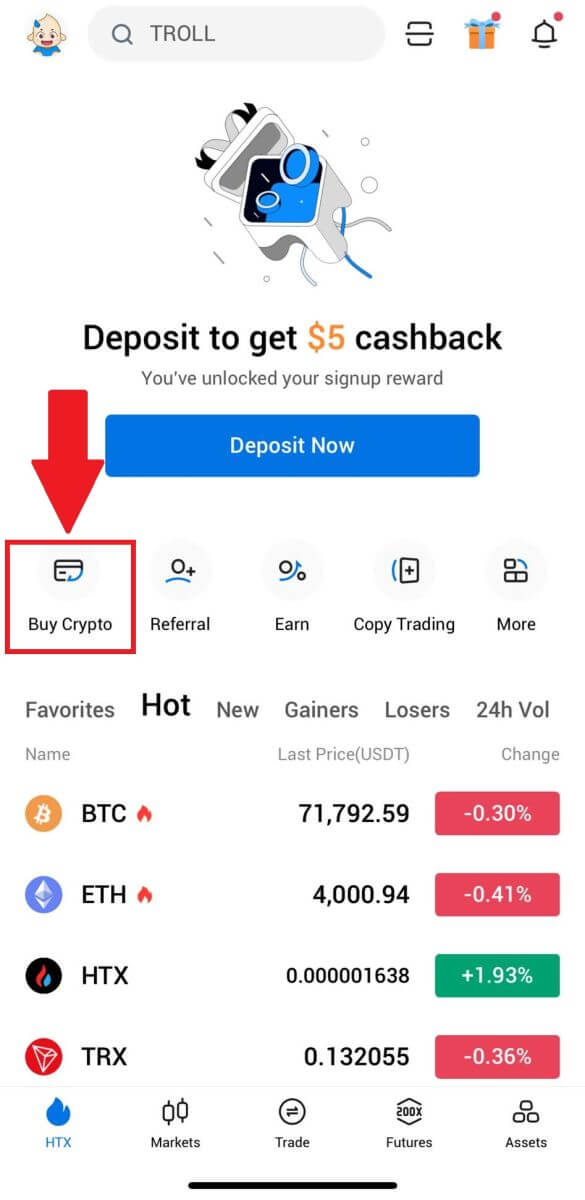
2. Pasirinkite [Quick Trade] ir bakstelėkite [USD] , kad pakeistumėte savo fiat valiutą.
3. Kaip pavyzdį paimame USDT, įveskite sumą, kurią norite įsigyti, ir bakstelėkite [Pirkti USDT]. 4. Norėdami tęsti, kaip mokėjimo būdą
pasirinkite [Debeto / kredito kortelė] .
5. Jei pirmą kartą naudojate mokėjimus kredito / debeto kortelėmis, pirmiausia turite susieti savo kredito / debeto kortelę.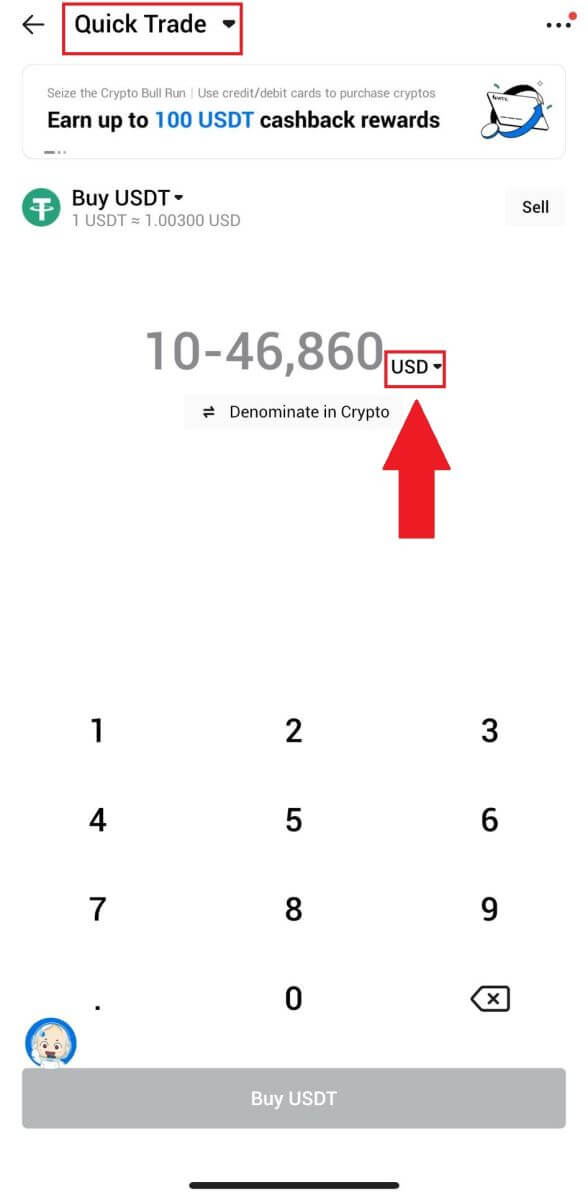
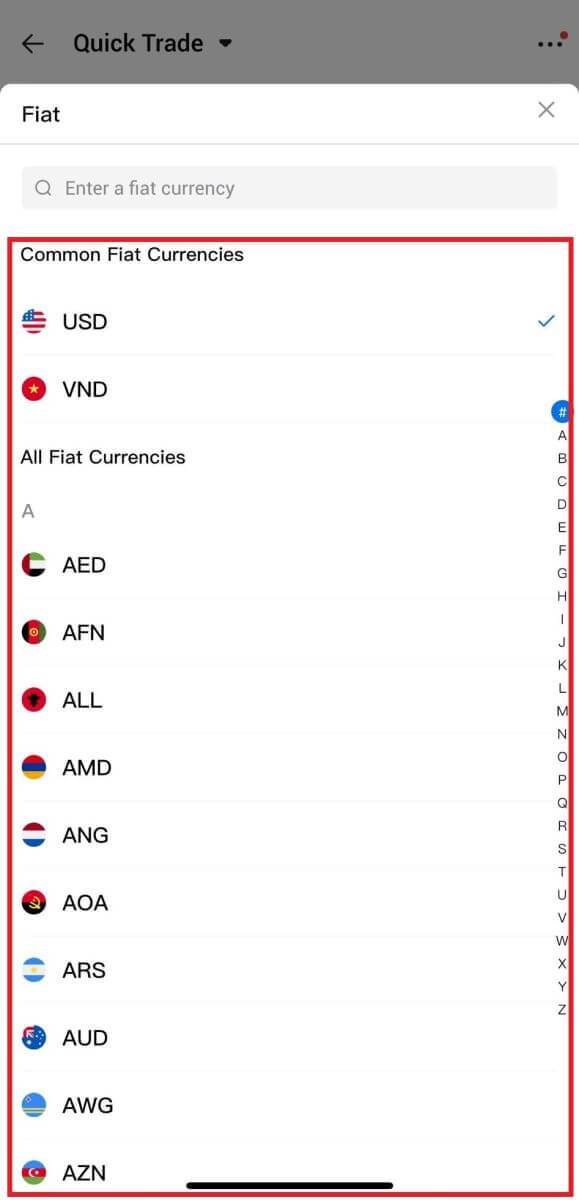
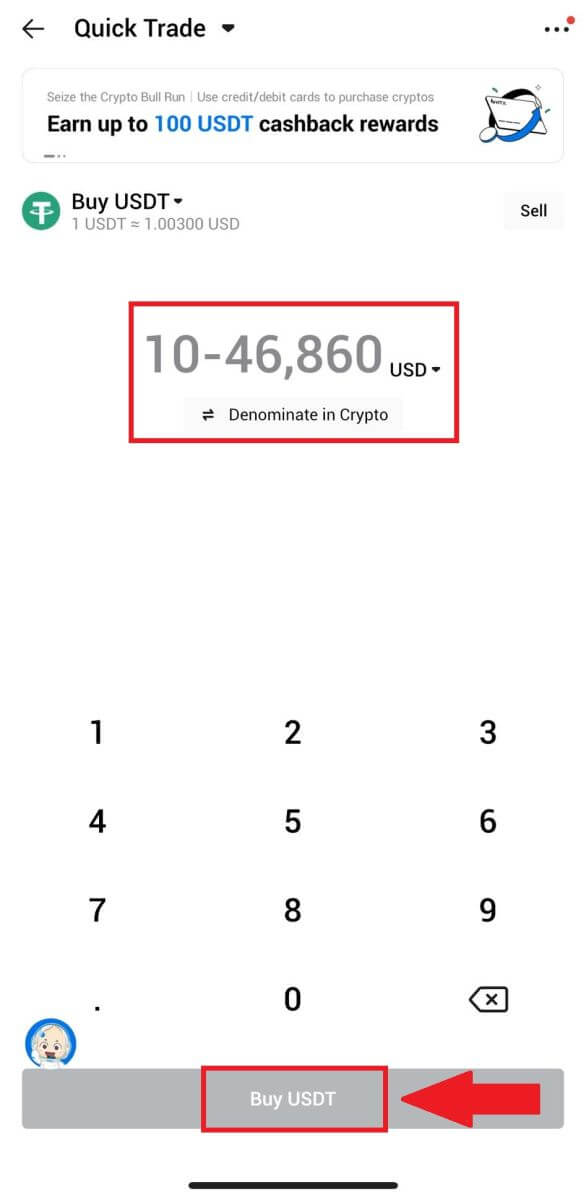
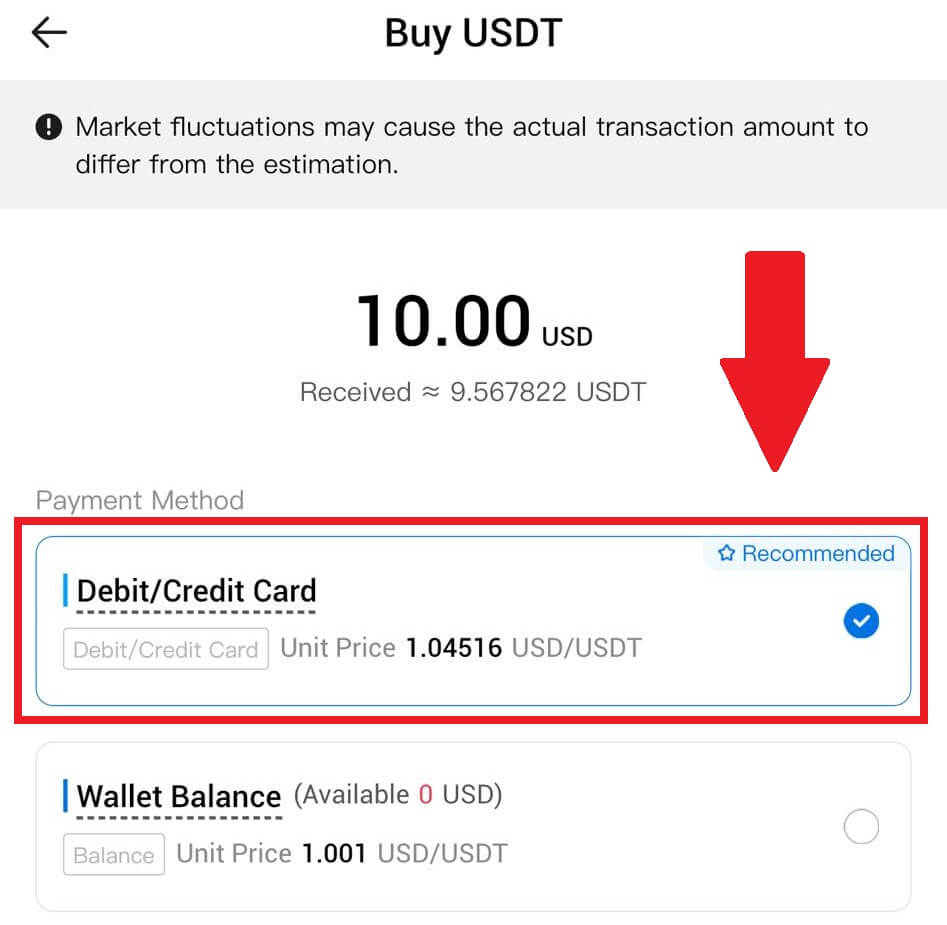
Sėkmingai susieję kortelę, dar kartą patikrinkite operacijos informaciją. Jei viskas teisinga, spustelėkite [Mokėti] .
6. Tiesiog palaukite, kol užbaigsite operaciją. Po to jūs sėkmingai įsigijote kriptovaliutą per HTX.
Kaip nusipirkti kriptovaliutą naudojant HTX piniginės balansą
Pirkite kriptovaliutą naudodami Piniginės balansą HTX (svetainėje)
1. Prisijunkite prie savo HTX , spustelėkite [Buy Crypto] ir pasirinkite [Quick Trade].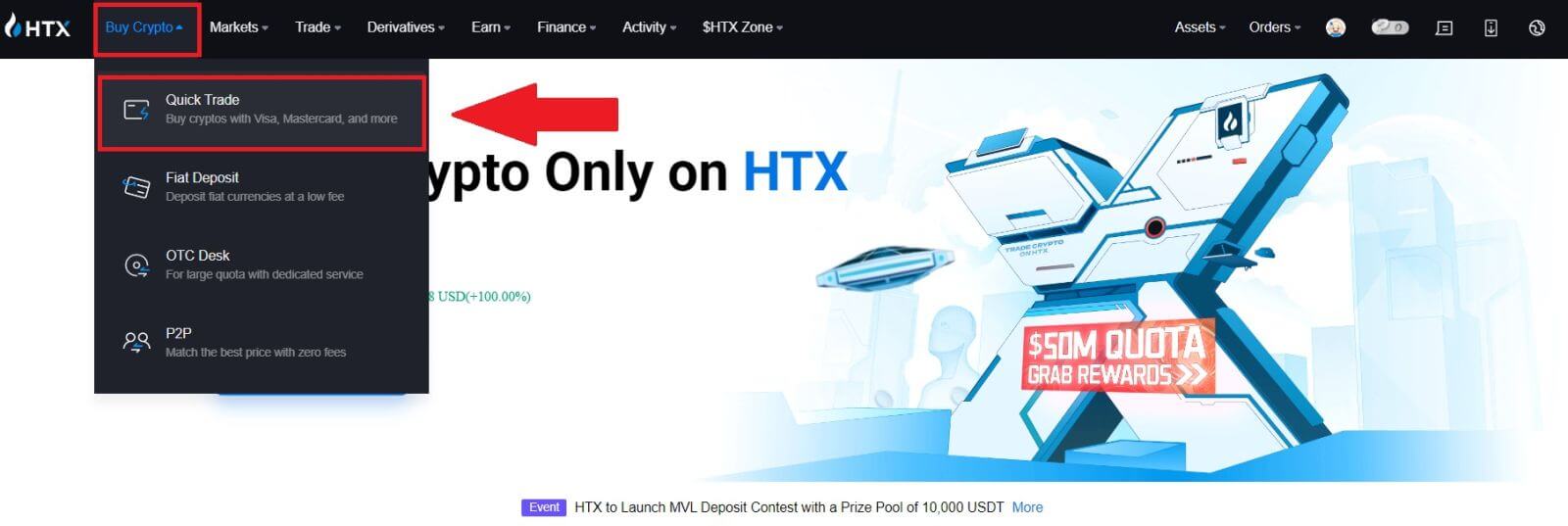
2. Pasirinkite fiat valiutą mokėjimui ir kriptovaliutą, kurį norite įsigyti. Įveskite norimą pirkimo sumą arba kiekį. 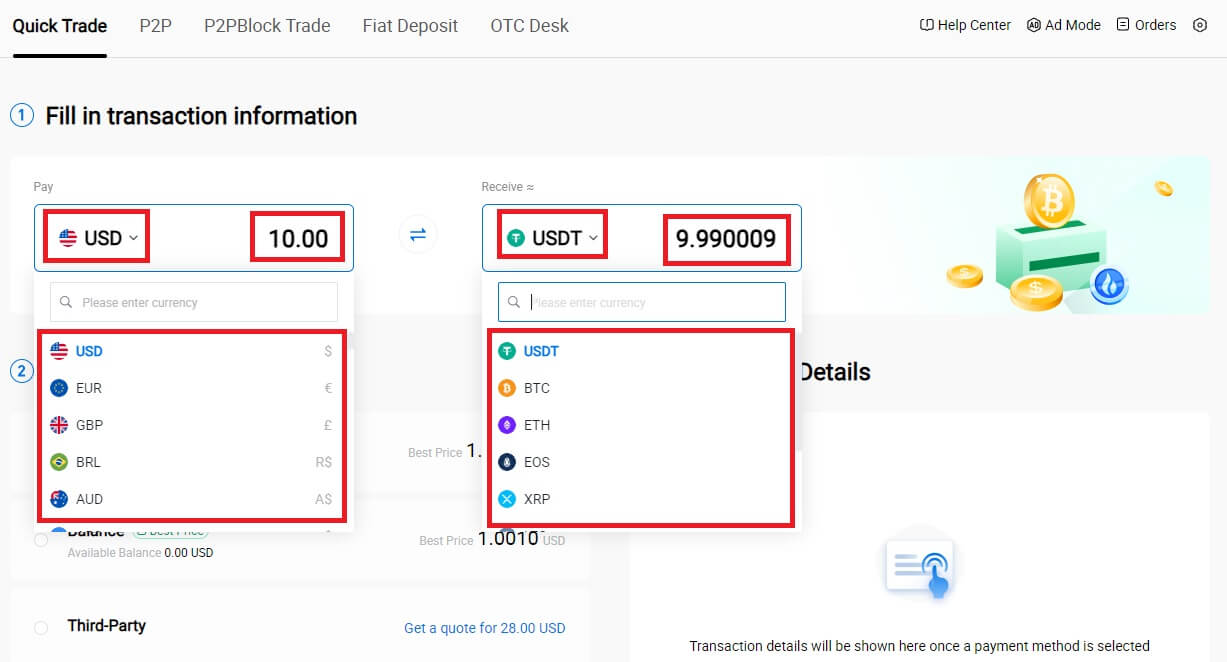 3. Pasirinkite Piniginės balansą kaip mokėjimo metodą.
3. Pasirinkite Piniginės balansą kaip mokėjimo metodą.
Po to dar kartą patikrinkite savo operacijos informaciją. Jei viskas teisinga, spustelėkite [Mokėti...] . 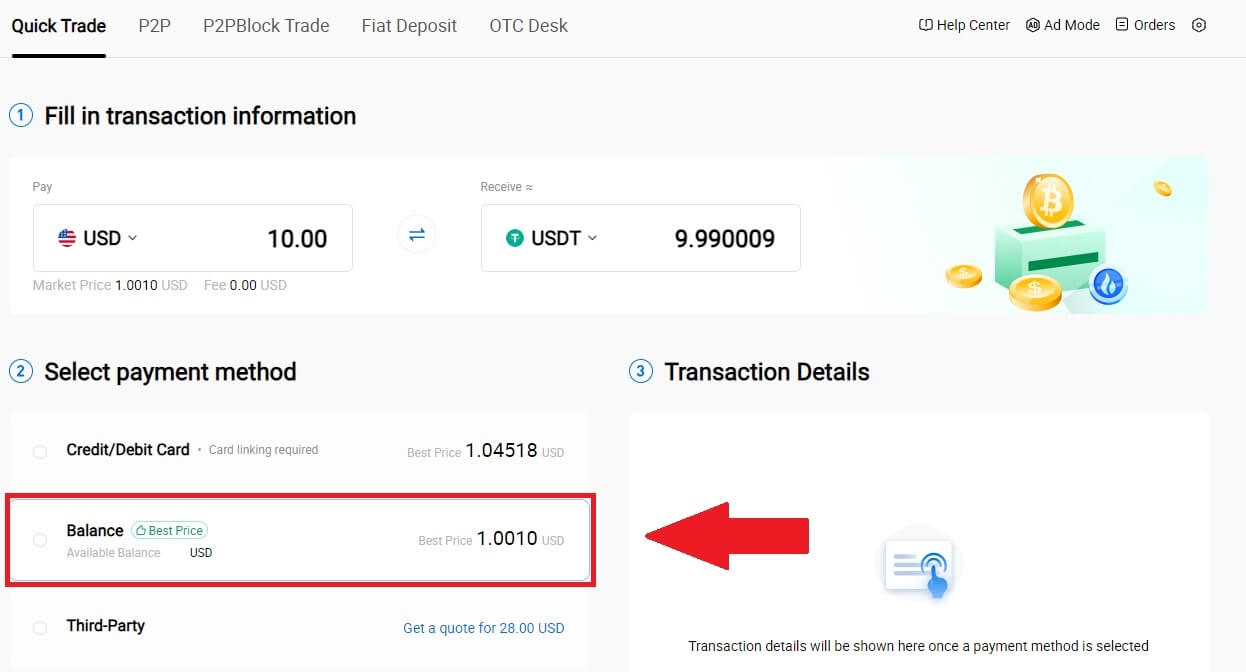
4. Tiesiog palaukite, kol užbaigsite operaciją. Po to jūs sėkmingai įsigijote kriptovaliutą per HTX. 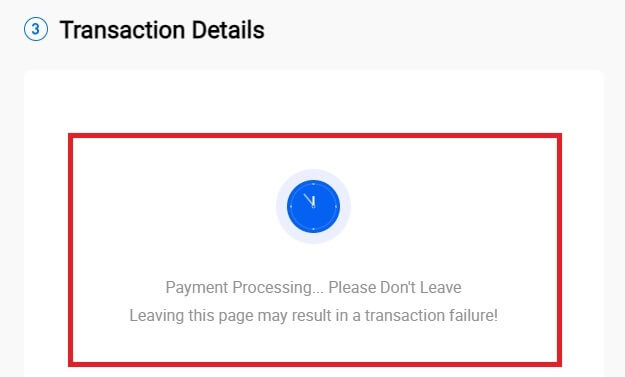
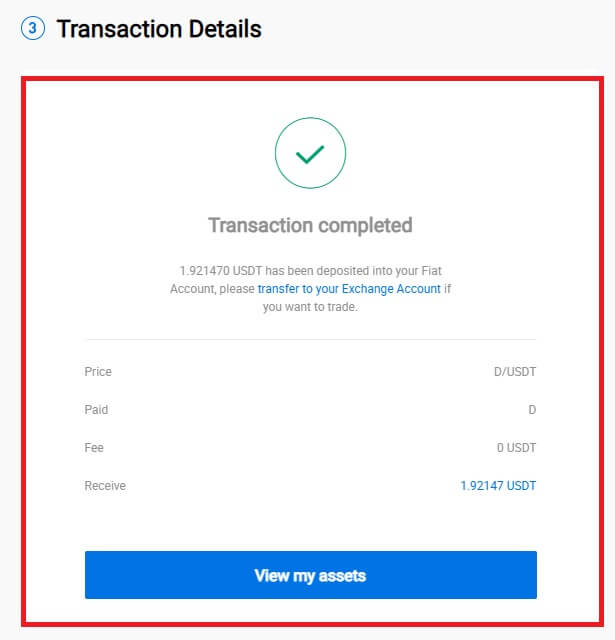
Pirkite kriptovaliutą naudodami Piniginės balansą HTX (programoje)
1. Prisijunkite prie savo HTX App, spustelėkite [Buy Crypto] .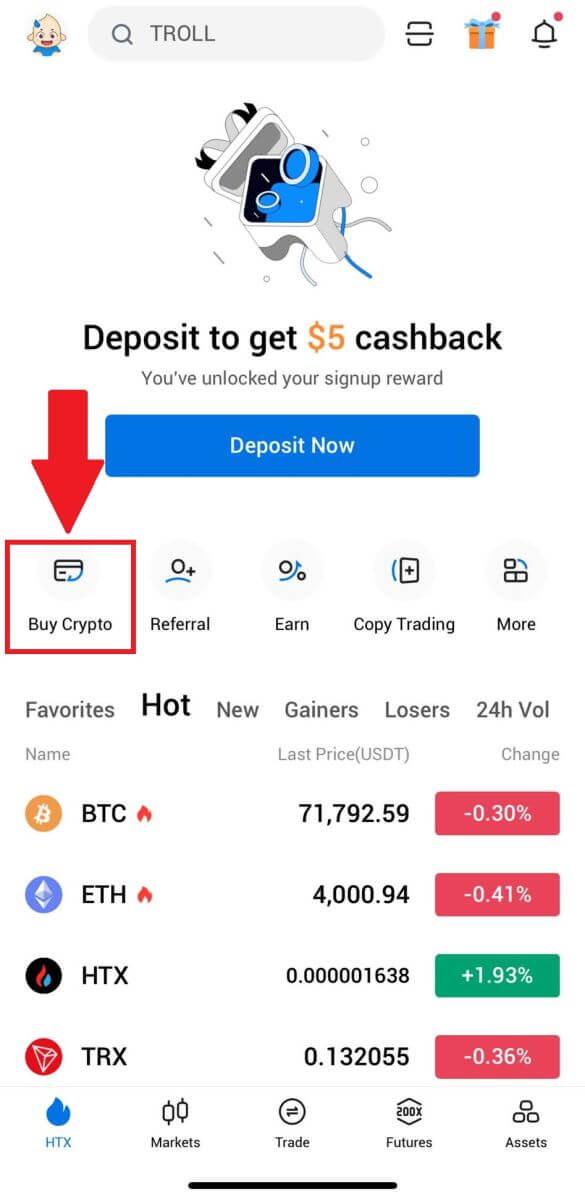
2. Pasirinkite [Quick Trade] ir bakstelėkite [USD] , kad pakeistumėte savo fiat valiutą. 3. Kaip pavyzdį paimame USDT, įveskite sumą, kurią norite įsigyti, ir bakstelėkite [Pirkti USDT]. 4. Norėdami tęsti, kaip mokėjimo metodą pasirinkite [Piniginės likutis] . 5. Tiesiog palaukite, kol užbaigsite operaciją. Po to jūs sėkmingai įsigijote kriptovaliutą per HTX.
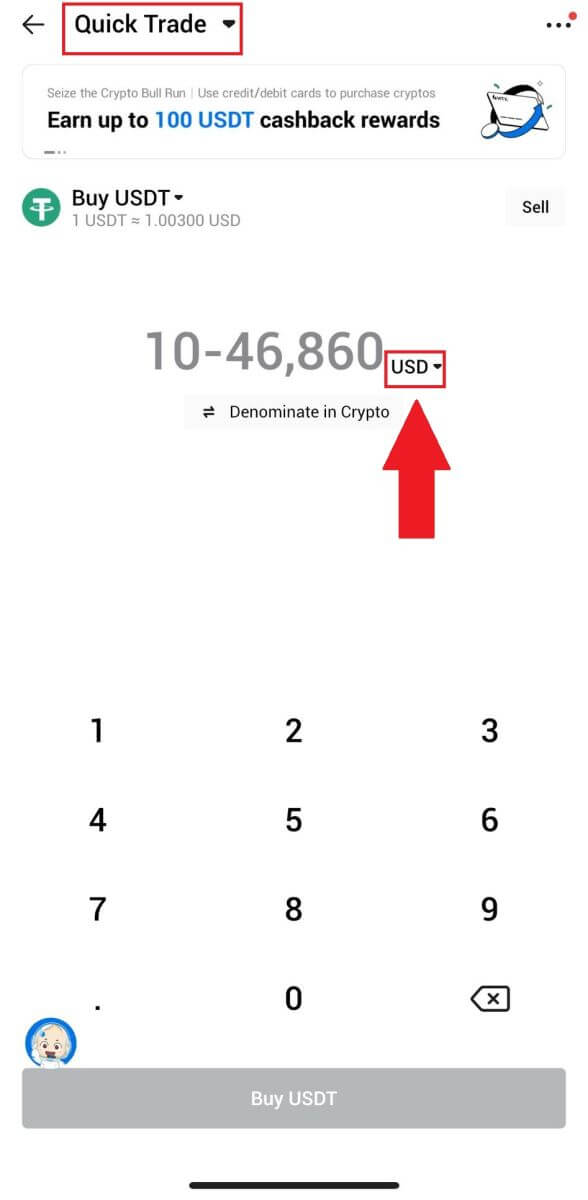
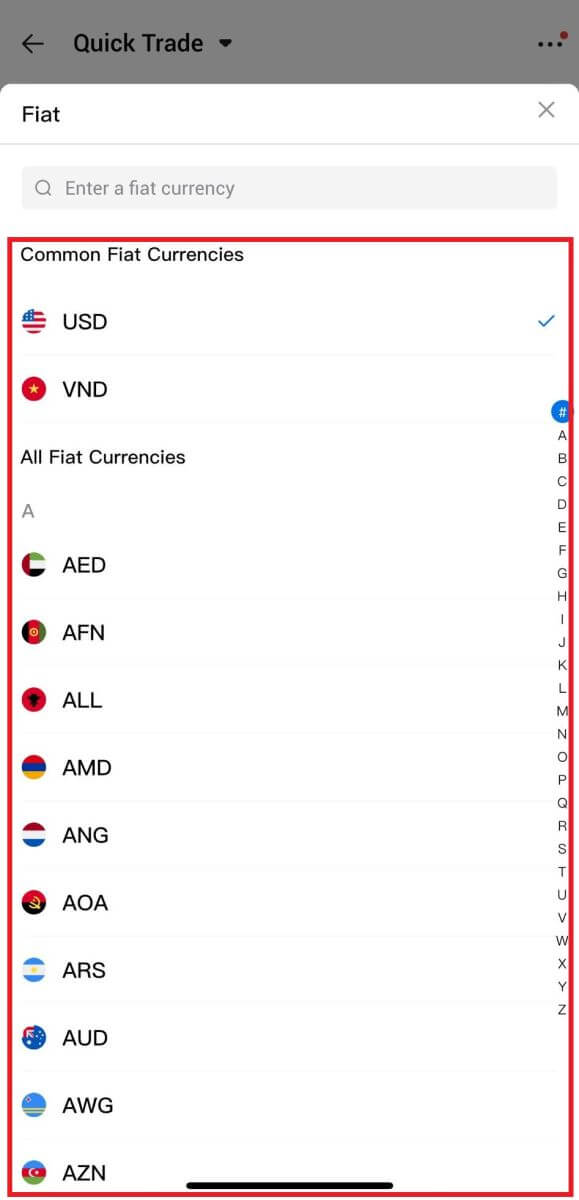
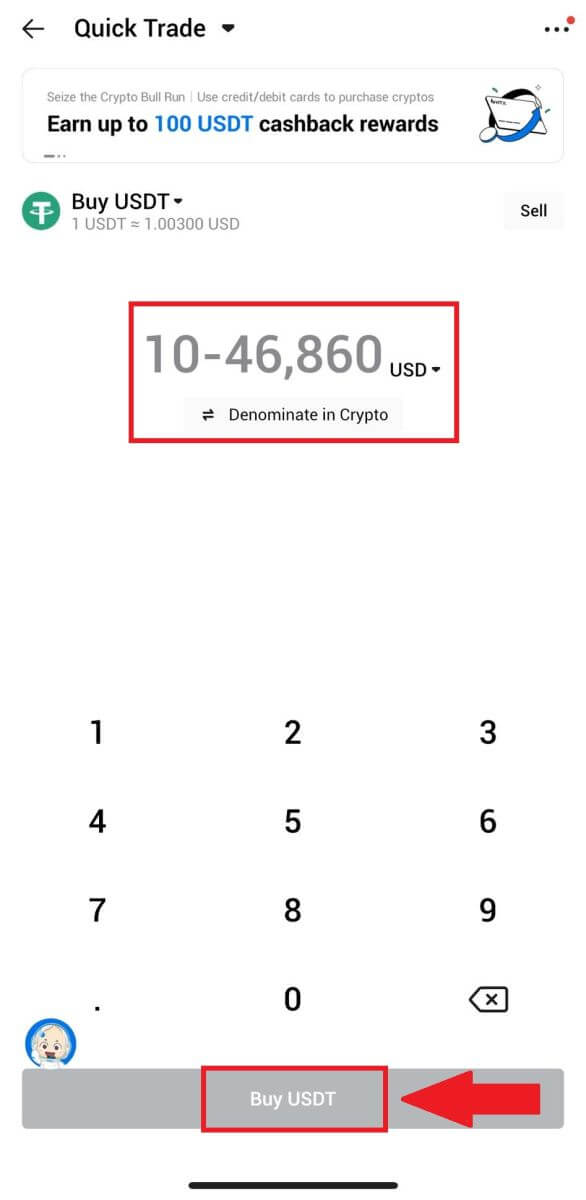
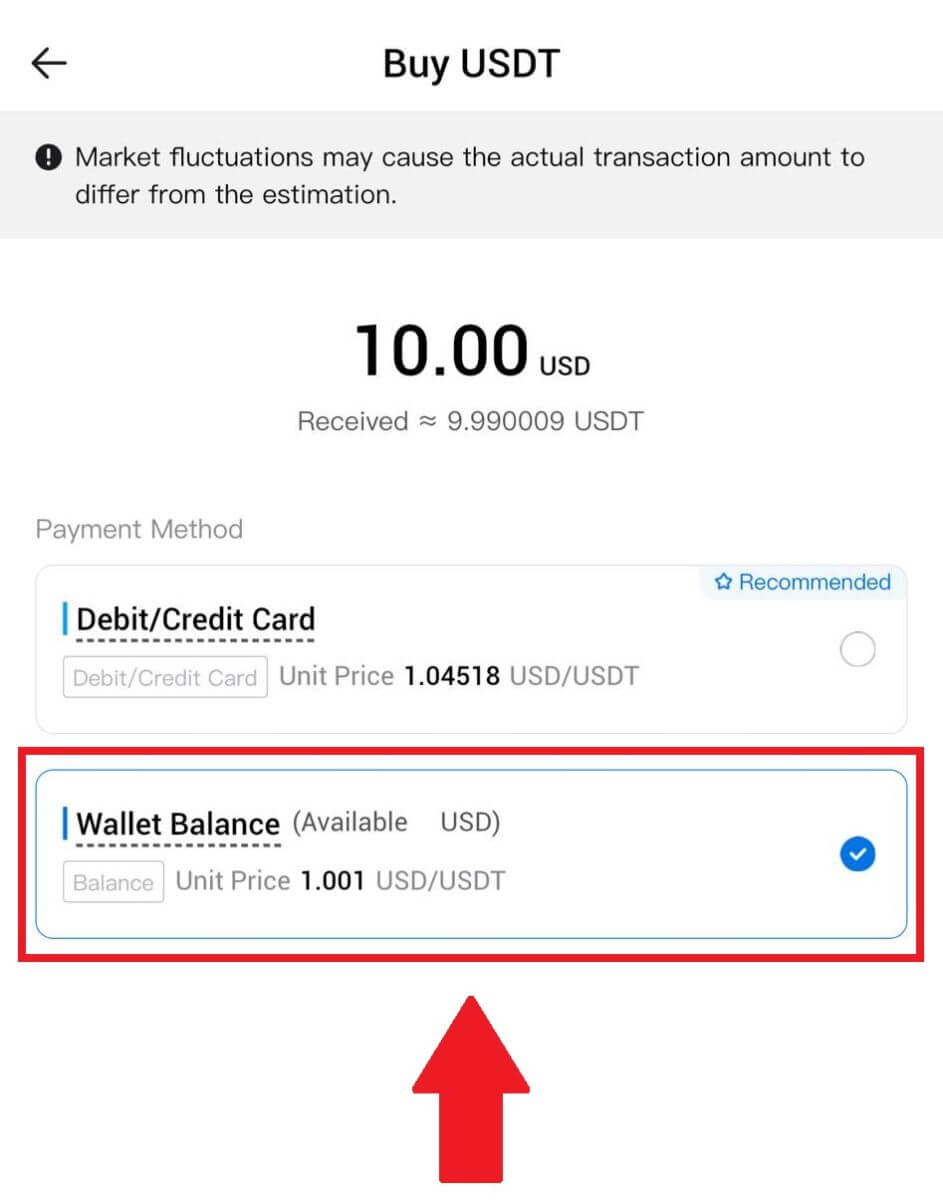
Kaip nusipirkti kriptovaliutą per trečiąją šalį HTX
1. Prisijunkite prie savo HTX , spustelėkite [Buy Crypto] ir pasirinkite [Quick Trade].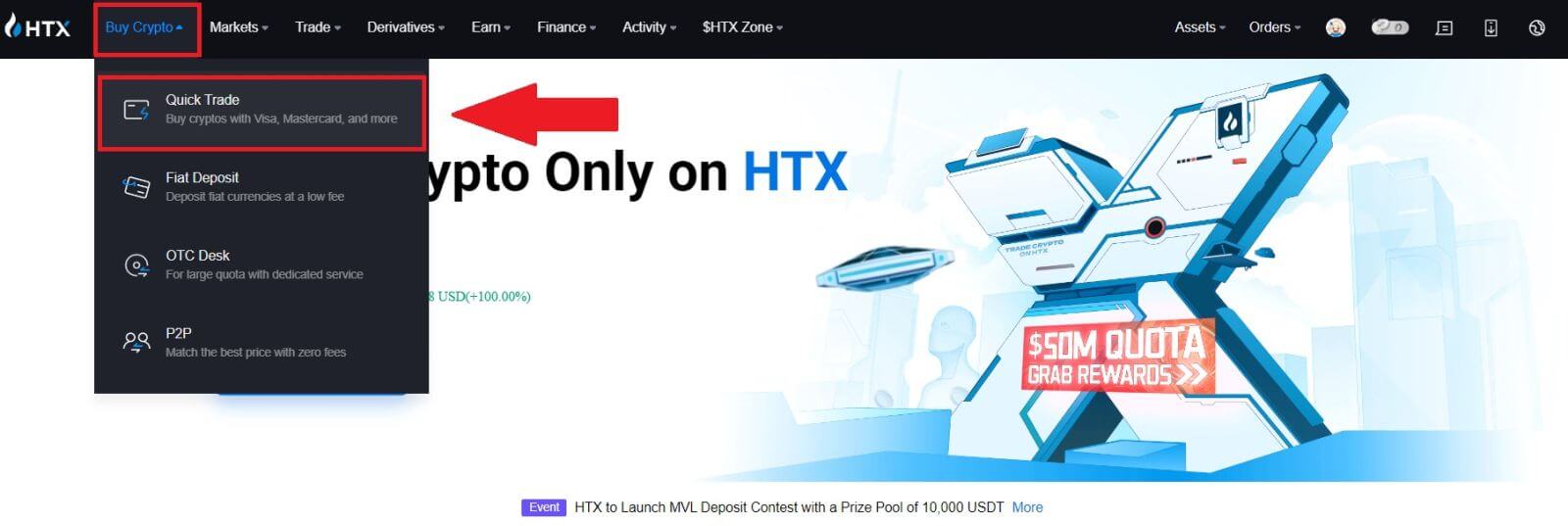
2. Įveskite ir pasirinkite Fiat valiutą, už kurią norite mokėti. Štai kaip pavyzdį paimame USD ir perkame 33 USD. Kaip mokėjimo metodą
pasirinkite [Trečioji šalis]
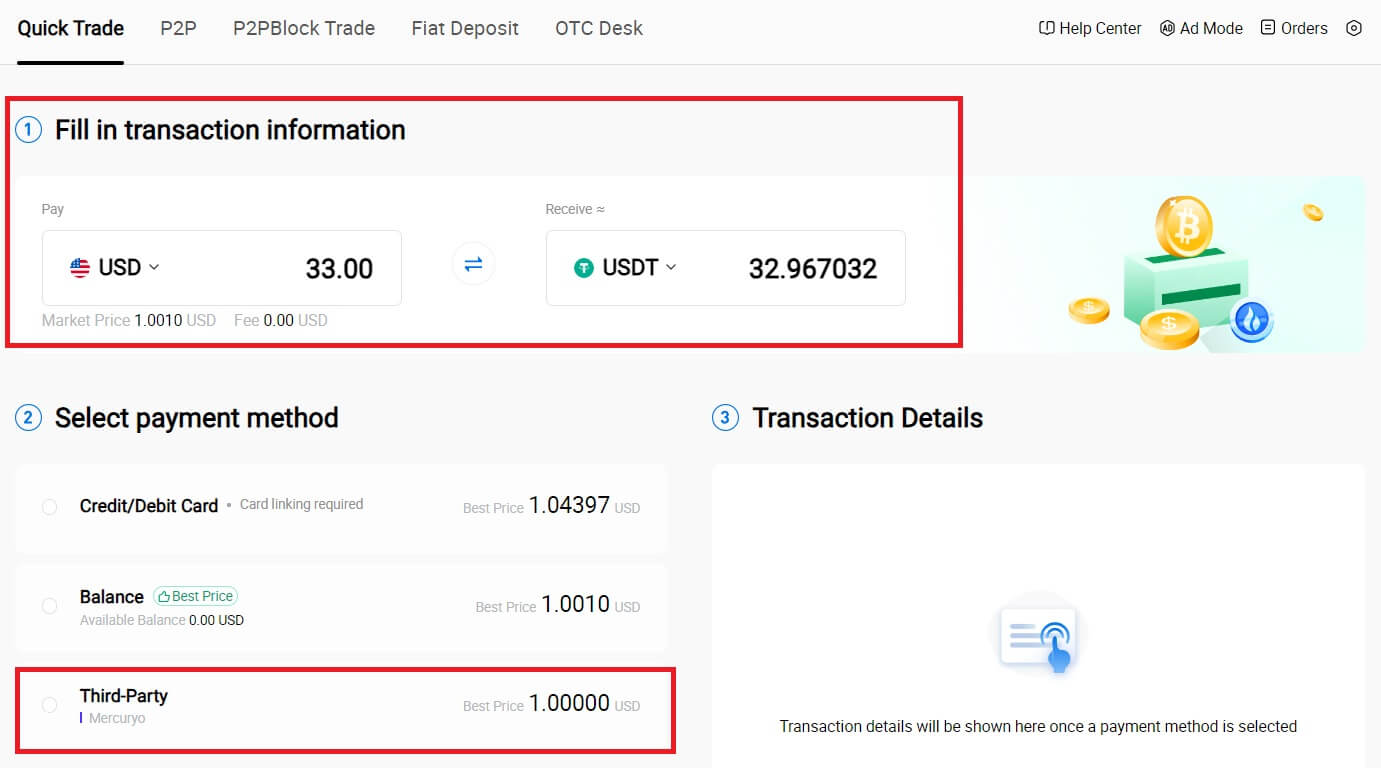
. 3. Peržiūrėkite išsamią operacijos informaciją.
Pažymėkite langelį ir spustelėkite [Mokėti...] . Jei norite tęsti pirkimą, būsite nukreipti į oficialų trečiosios šalies paslaugų teikėjo tinklalapį.
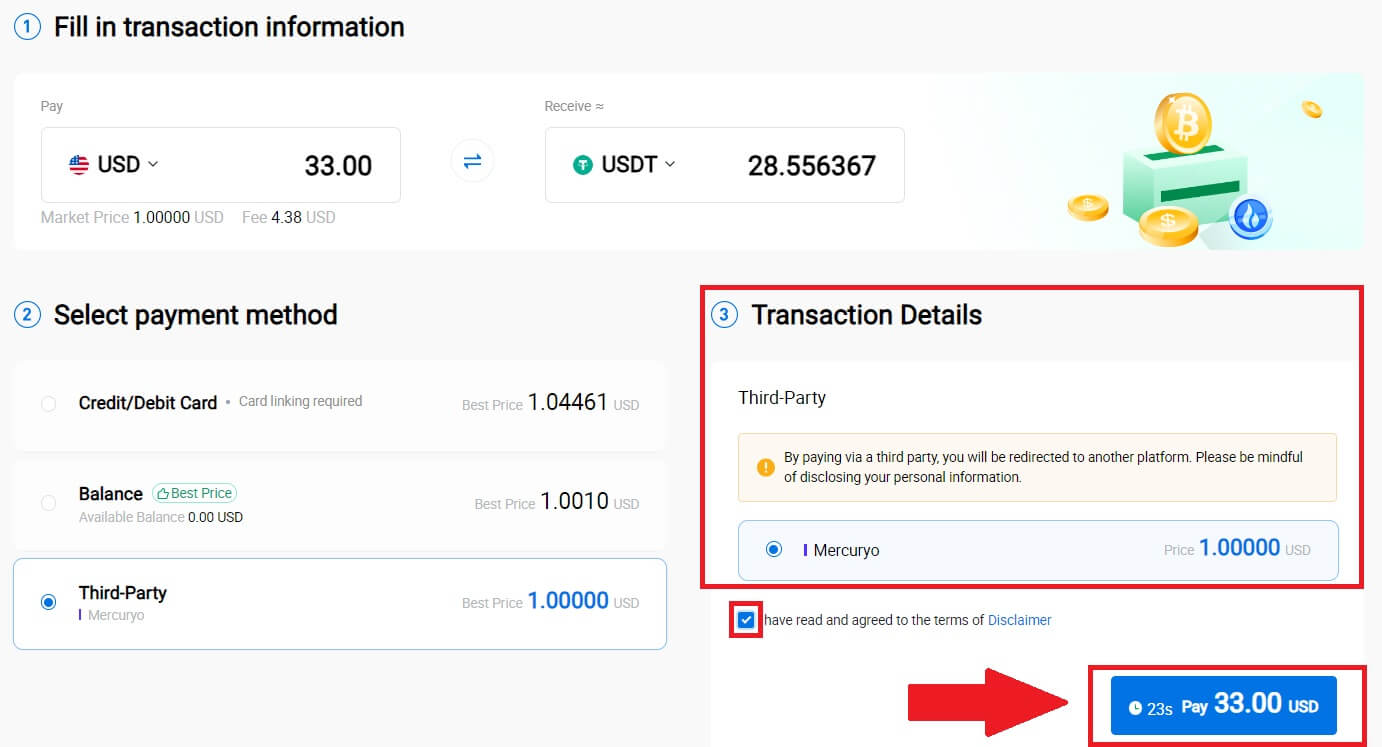
Kaip nusipirkti kriptovaliutą per P2P naudojant HTX
Pirkite kriptovaliutą per P2P HTX (svetainėje)
1. Prisijunkite prie savo HTX , spustelėkite [Buy Crypto] ir pasirinkite [P2P].
2. Operacijų puslapyje pasirinkite prekybininką, su kuriuo norite prekiauti, ir spustelėkite [Pirkti]. 3. Stulpelyje 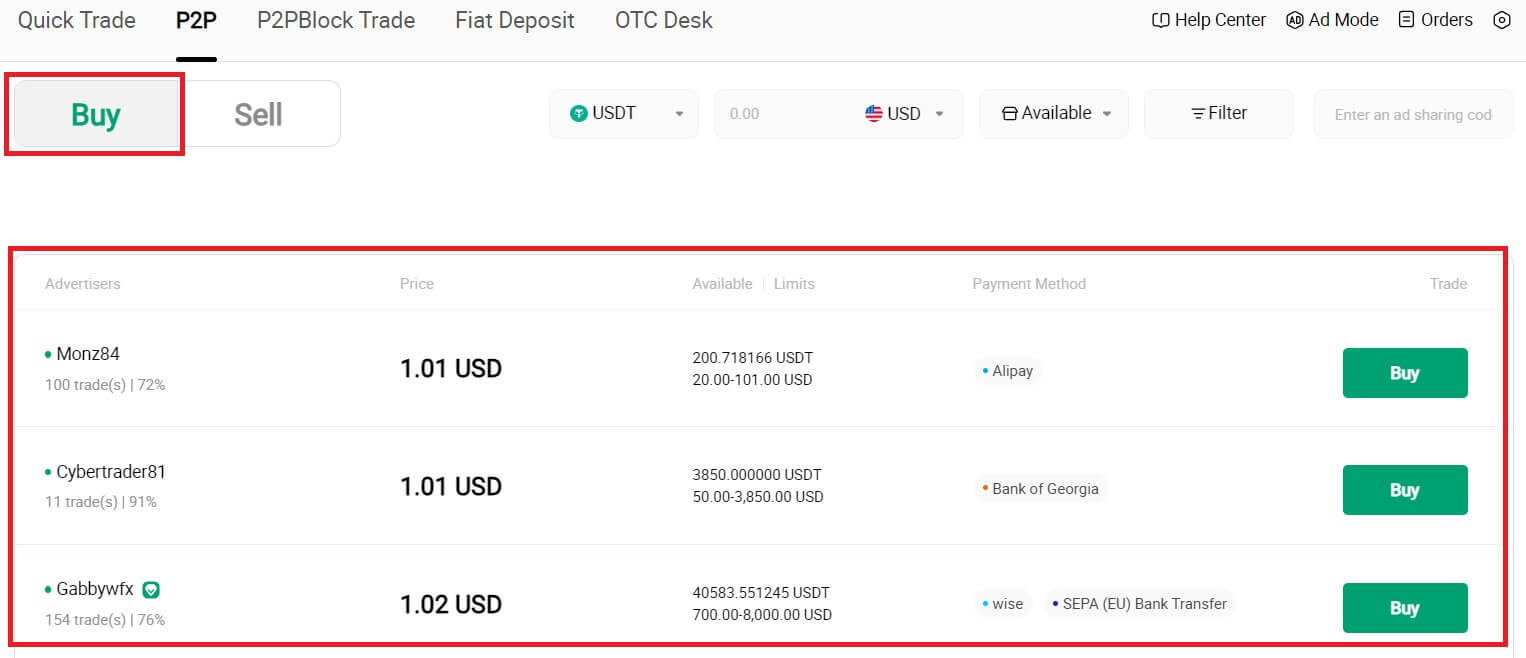 [Noriu mokėti]
[Noriu mokėti]
nurodykite Fiat valiutos sumą, kurią norite mokėti . Arba galite įvesti USDT kiekį, kurį norite gauti, stulpelyje [Gausiu] . Atitinkama mokėjimo suma Fiat valiuta bus apskaičiuojama automatiškai arba atvirkščiai, remiantis jūsų įvestimi.
Spustelėkite [Pirkti], tada būsite nukreipti į užsakymo puslapį.
4. Pasiekus užsakymo puslapį, jums suteikiamas 10 minučių laikotarpis pervesti lėšas į P2P prekybininko banko sąskaitą. Pirmenybę teikite išsamios užsakymo informacijos peržiūrai , kad įsitikintumėte, jog pirkinys atitinka jūsų operacijos reikalavimus.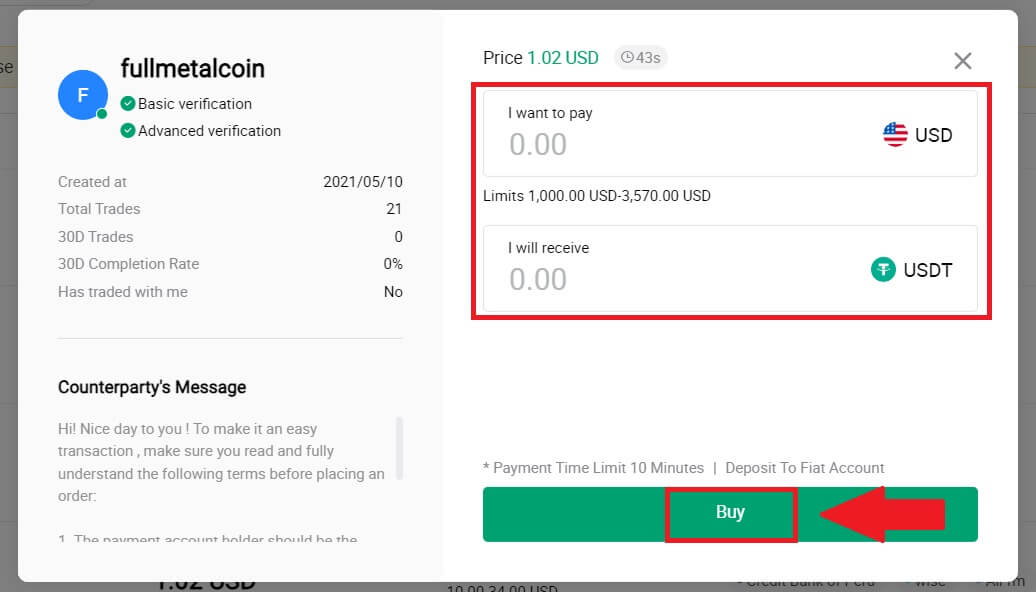
- Išnagrinėkite užsakymo puslapyje pateiktą mokėjimo informaciją ir atlikite pervedimą į P2P prekybininko banko sąskaitą.
- Pasinaudokite tiesioginio pokalbio langeliu, kad galėtumėte bendrauti realiuoju laiku su P2P prekybininkais ir užtikrinti sklandų bendravimą.
- Atlikę lėšų pervedimą, maloniai prašome pažymėti langelį [Sumokėjau].
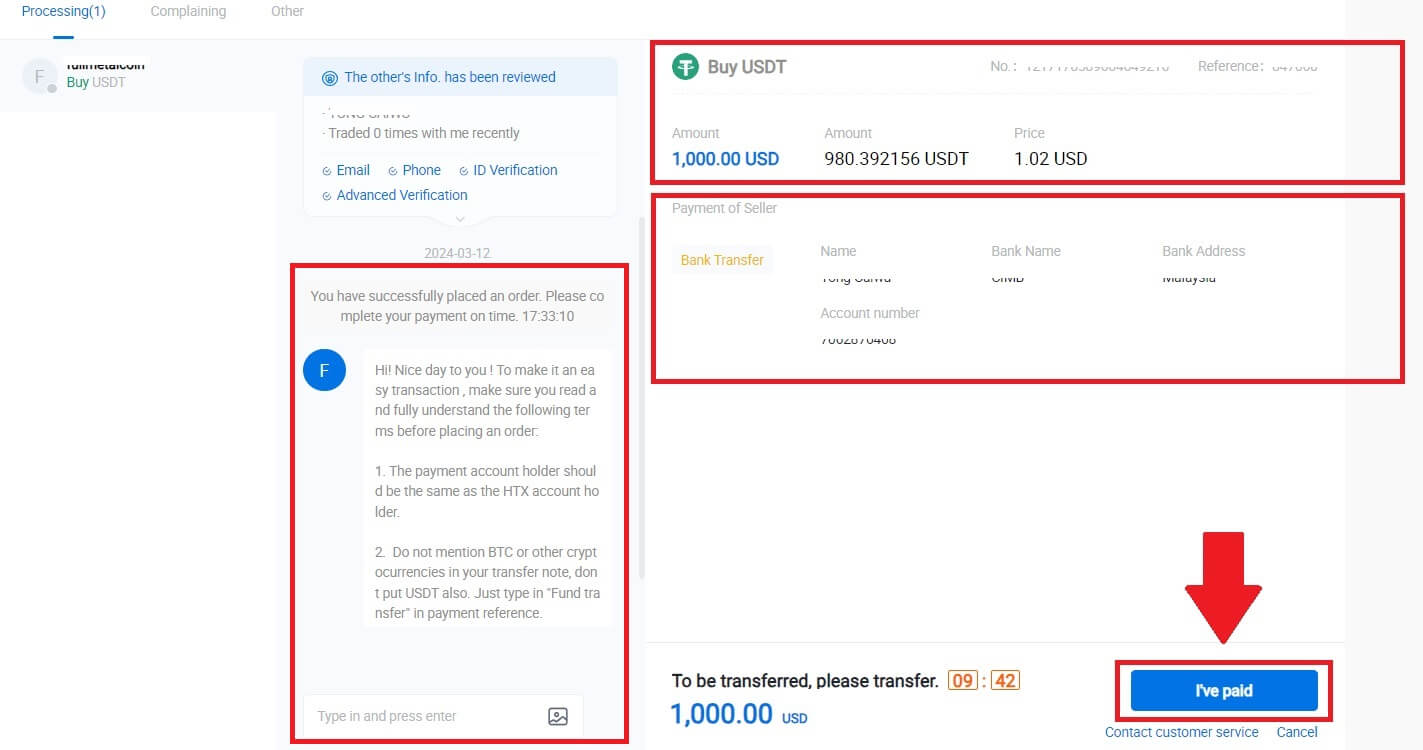
5. Palaukite, kol P2P prekybininkas išleis USDT ir užbaigs užsakymą. Po to sėkmingai įsigijote kriptovaliutą per HTX P2P.
Pirkite kriptografiją naudodami P2P naudodami HTX (programą)
1. Prisijunkite prie savo HTX App, spustelėkite [Buy Crypto] .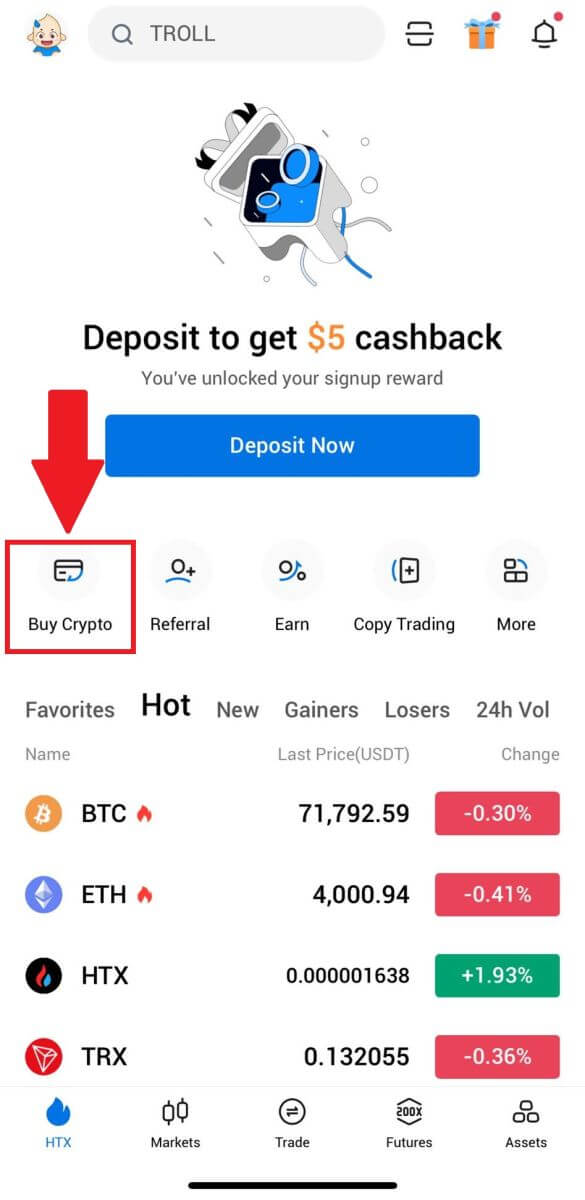
2. Pasirinkite [P2P] , kad eitumėte į operacijos puslapį, pasirinkite prekybininką, su kuriuo norite prekiauti, ir spustelėkite [Pirkti]. Čia kaip pavyzdį naudojame USDT. 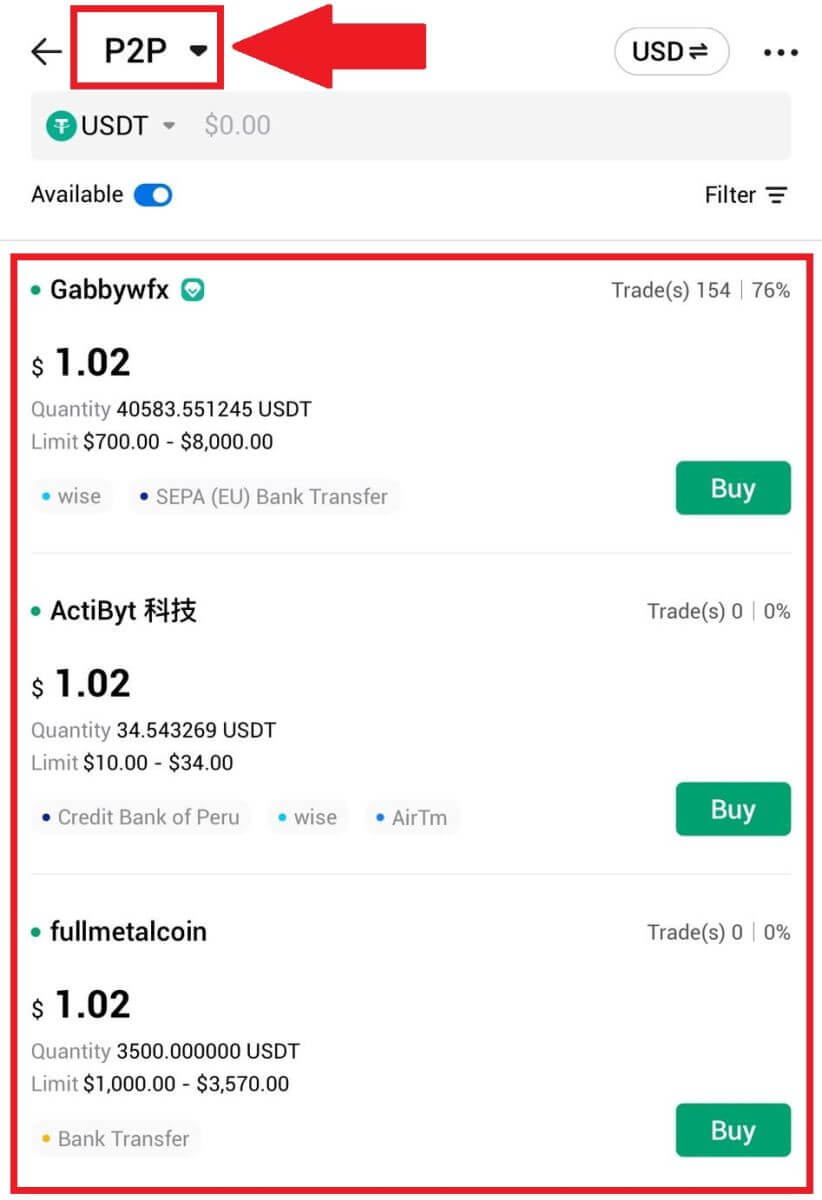
3. Įveskite Fiat valiutos sumą, kurią norite mokėti. Atitinkama mokėjimo suma Fiat valiuta bus apskaičiuojama automatiškai arba atvirkščiai, remiantis jūsų įvestimi.
Spustelėkite [Pirkti USDT], tada būsite nukreipti į užsakymo puslapį. 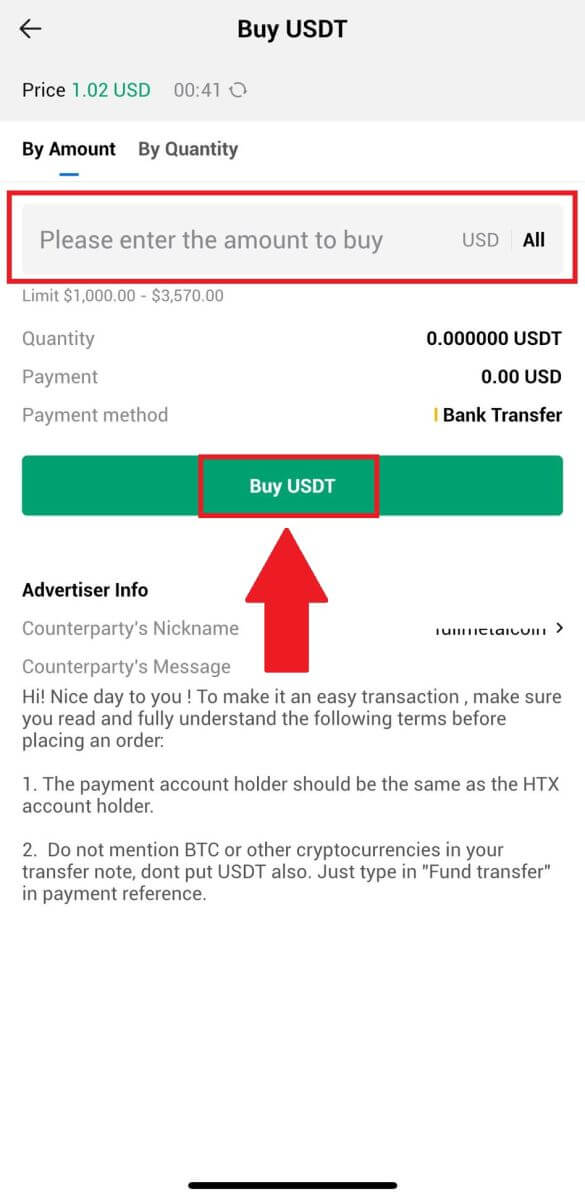
4. Pasiekus užsakymo puslapį, jums suteikiamas 10 minučių laikotarpis pervesti lėšas į P2P prekybininko banko sąskaitą. Spustelėkite [Užsakymo informacija] , kad peržiūrėtumėte išsamią užsakymo informaciją ir patvirtintumėte, kad pirkinys atitinka jūsų operacijos reikalavimus.
- Išnagrinėkite užsakymo puslapyje pateiktą mokėjimo informaciją ir atlikite pervedimą į P2P prekybininko banko sąskaitą.
- Pasinaudokite tiesioginio pokalbio langeliu, kad galėtumėte bendrauti realiuoju laiku su P2P prekybininkais ir užtikrinti sklandų bendravimą.
- Užbaigę lėšų pervedimą, maloniai prašome pažymėti langelį [Sumokėjau. Pranešti pardavėjui].
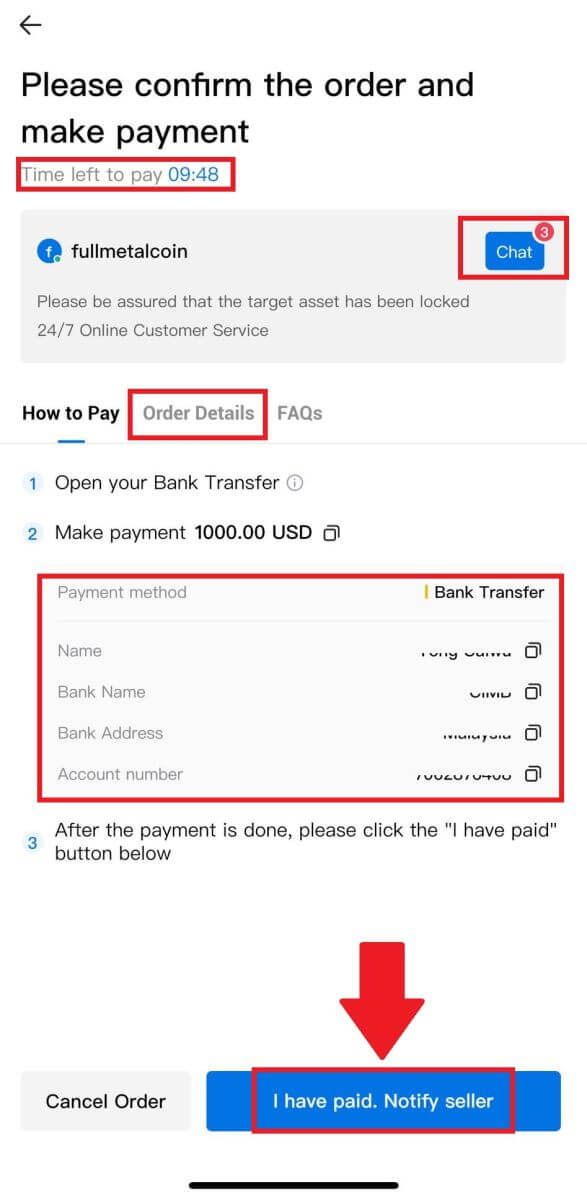
5. Palaukite, kol P2P prekybininkas išleis USDT ir užbaigs užsakymą. Po to sėkmingai įsigijote kriptovaliutą per HTX P2P.
Kaip įnešti kriptovaliutą į HTX
Įneškite kriptovaliutą į HTX (svetainė)
1. Prisijunkite prie savo HTX paskyros ir spustelėkite [Assets].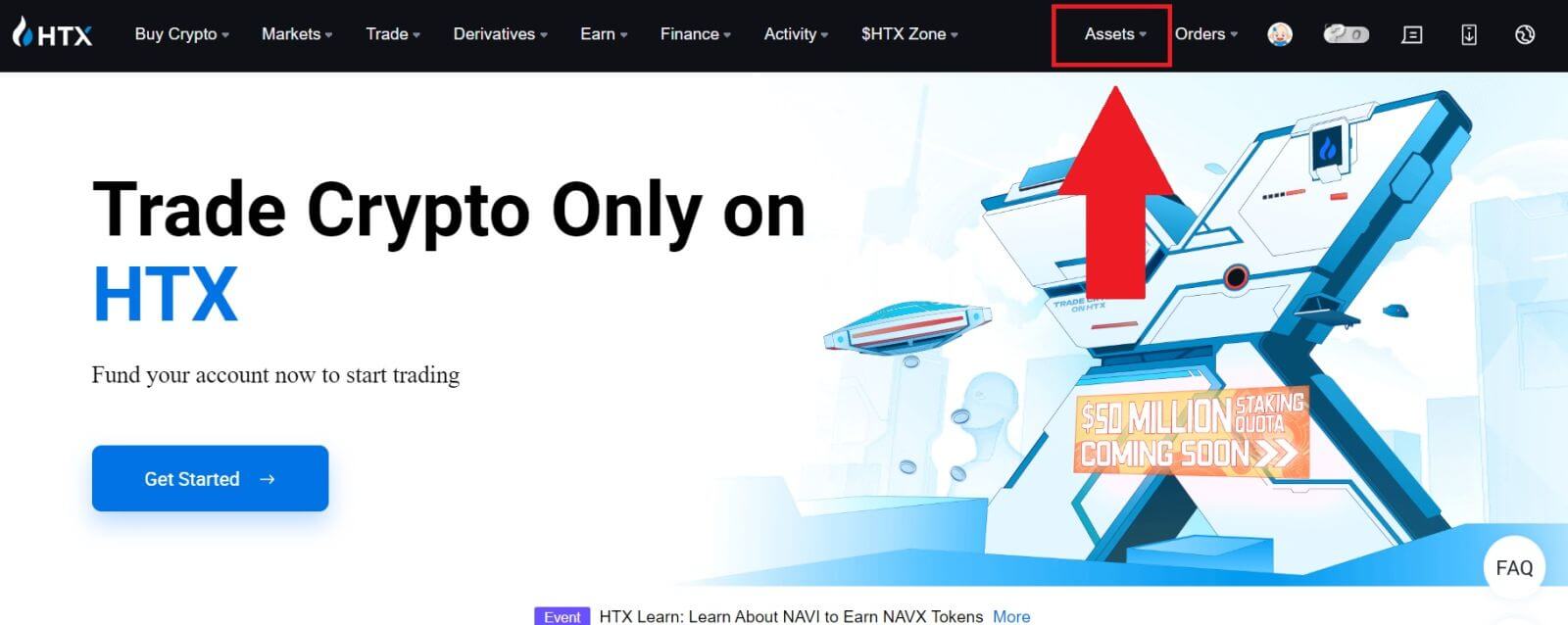 2. Norėdami tęsti,
2. Norėdami tęsti,
spustelėkite [Depozitas] .
Pastaba:
Spustelėję laukus, esančius skiltyje Moneta ir tinklas, galite ieškoti pageidaujamos monetos ir tinklo.
Rinkdamiesi tinklą įsitikinkite, kad jis atitinka išėmimo platformos tinklą. Pavyzdžiui, jei pasirenkate TRC20 tinklą HTX, pasirinkite TRC20 tinklą išėmimo platformoje. Pasirinkus netinkamą tinklą, fondas gali prarasti.
Prieš deponuodami patikrinkite žetono sutarties adresą. Įsitikinkite, kad jis atitinka palaikomą prieigos rakto sutarties adresą HTX; priešingu atveju jūsų turtas gali būti prarastas.
Atminkite, kad kiekvienam žetonui skirtinguose tinkluose taikomas minimalus įnašo reikalavimas. Indėliai, mažesni už minimalią sumą, nebus įskaityti ir negali būti grąžinti.
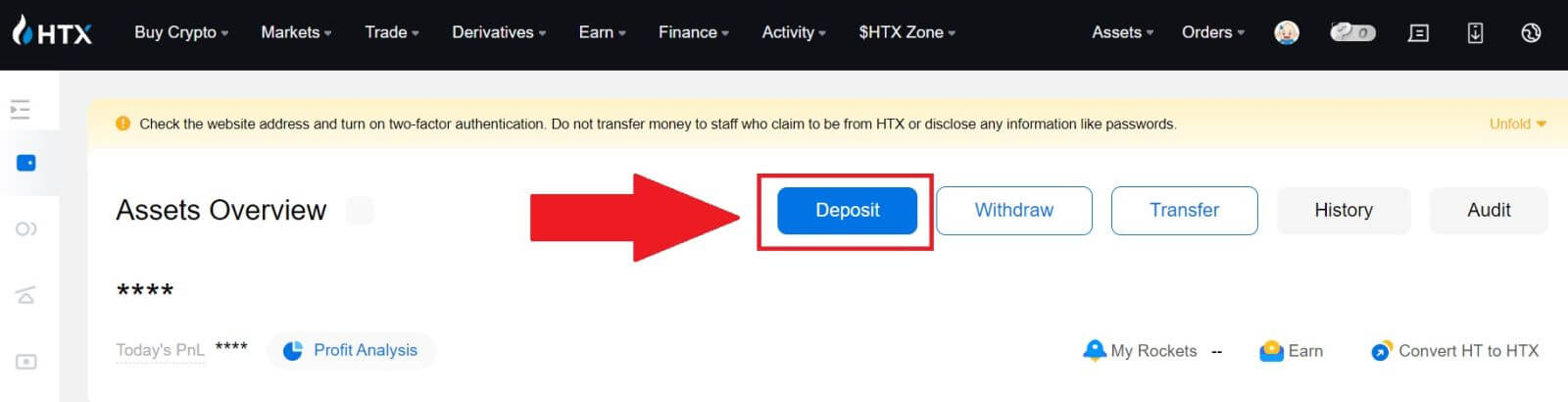 3. Pasirinkite kriptovaliutą, kurią norite įnešti. Čia kaip pavyzdį naudojame BTC.
3. Pasirinkite kriptovaliutą, kurią norite įnešti. Čia kaip pavyzdį naudojame BTC.
Pasirinkite grandinę (tinklą), į kurią norite įnešti pinigų. 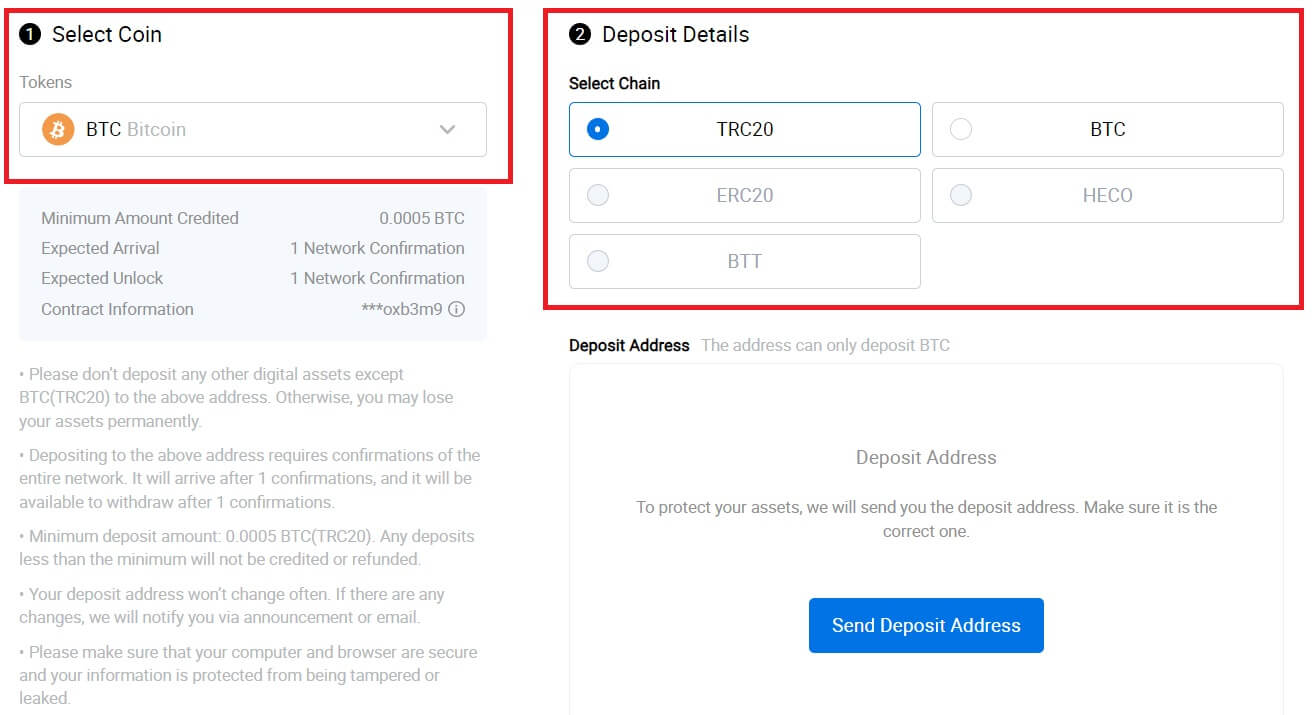
4. Tada spustelėkite [Siųsti indėlio adresą] . Jūsų el. paštu bus išsiųstas pranešimas apie depozitą, kad būtų užtikrintas jūsų turto saugumas. Jei norite tęsti , spustelėkite [Patvirtinti]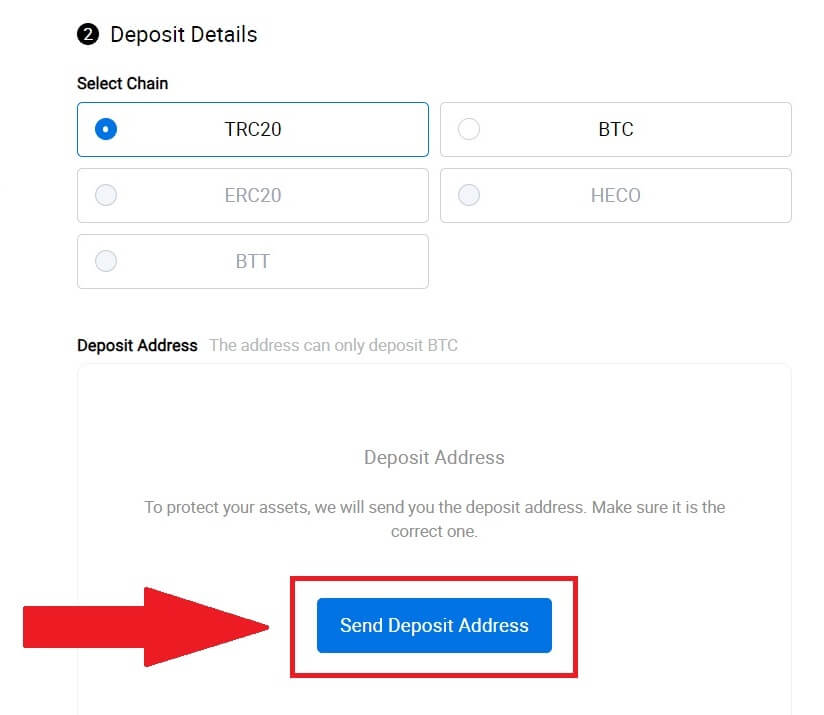
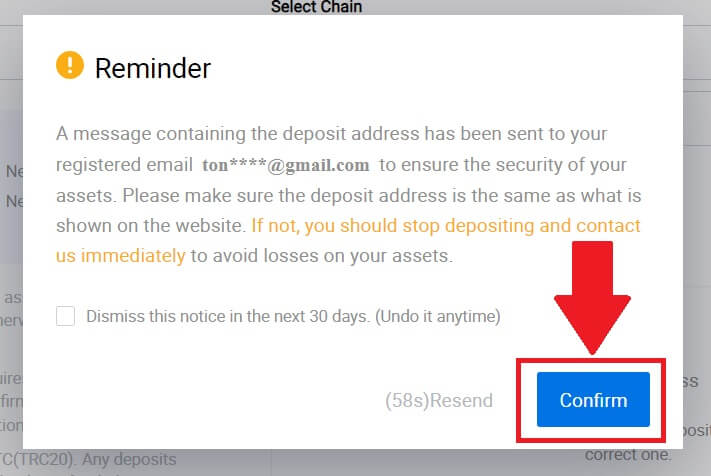
.
5. Spustelėkite Kopijuoti adresą arba nuskaitykite QR kodą , kad gautumėte depozito adresą. Įklijuokite šį adresą į išėmimo adreso lauką išėmimo platformoje.
Vykdykite išėmimo platformoje pateiktas instrukcijas, kad pradėtumėte išėmimo prašymą. 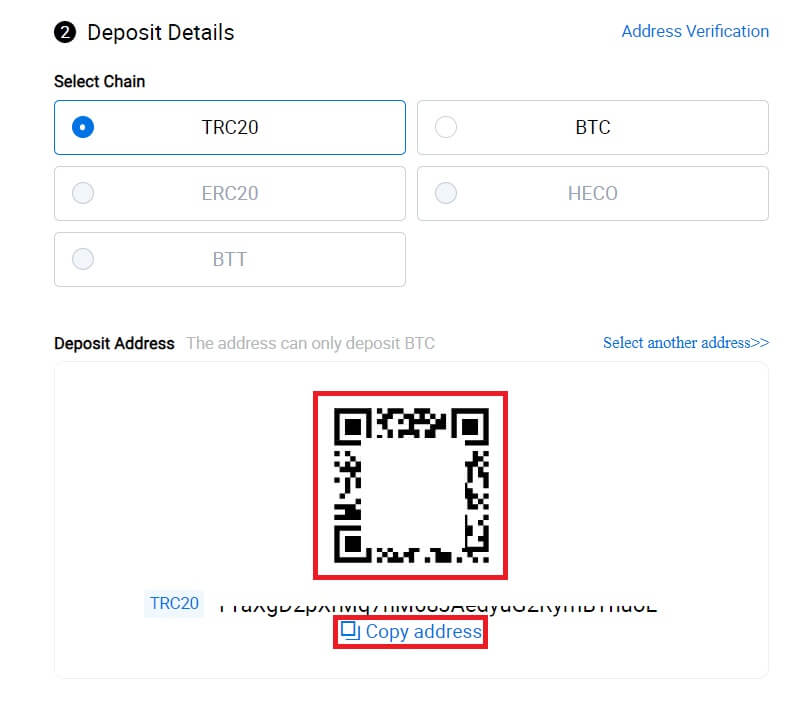
6. Po to naujausius indėlių įrašus rasite [Turtas] – [Istorija].
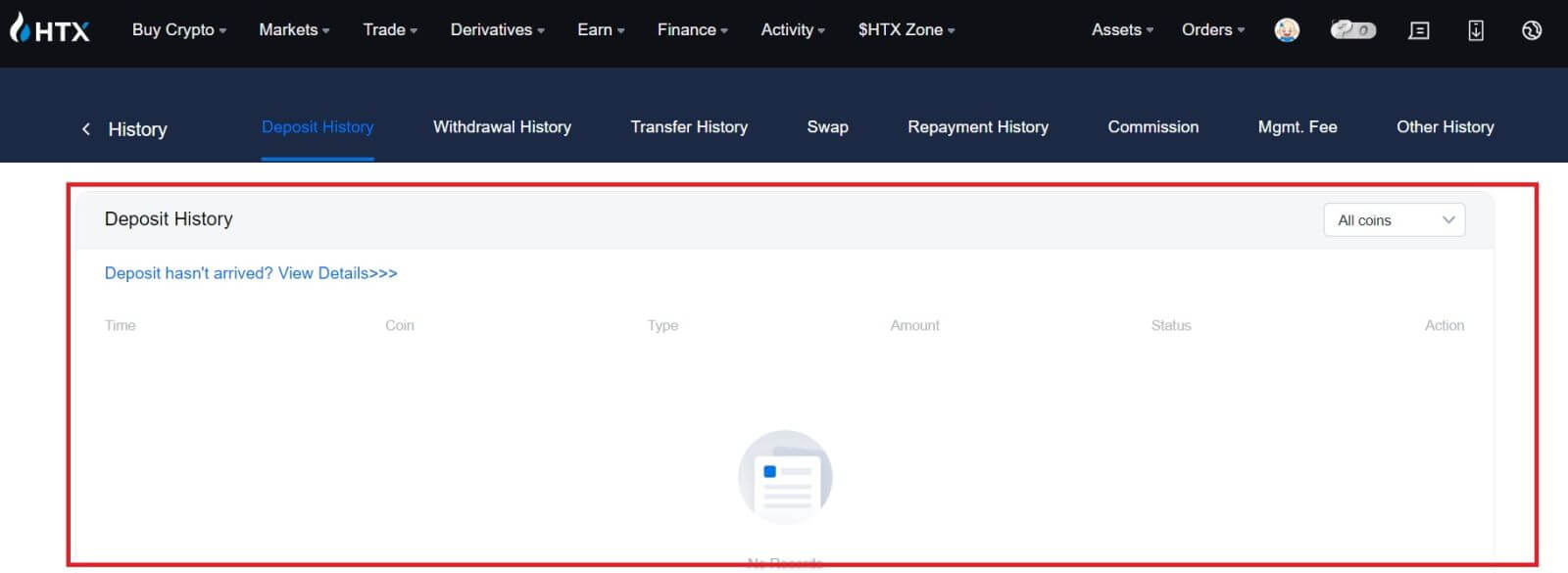
Įneškite kriptovaliutą į HTX (programą)
1. Atidarykite HTX programėlę ir bakstelėkite [Turtas].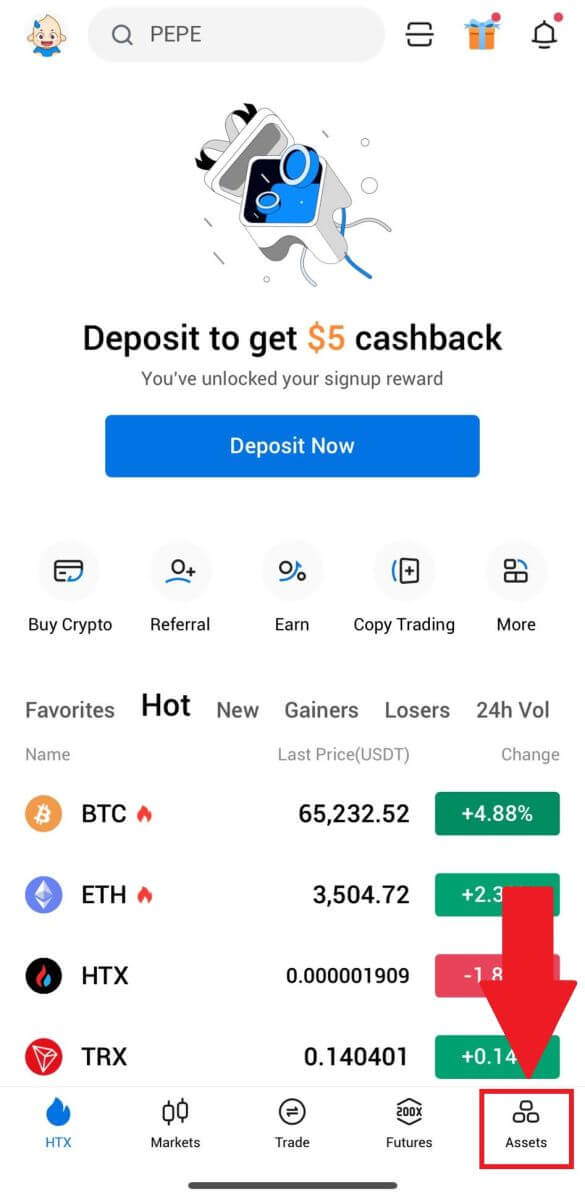 2. Norėdami tęsti,
2. Norėdami tęsti,
bakstelėkite [Įnešti] .
Pastaba:
Spustelėję laukus, esančius skiltyje Moneta ir tinklas, galite ieškoti pageidaujamos monetos ir tinklo.
Rinkdamiesi tinklą įsitikinkite, kad jis atitinka išėmimo platformos tinklą. Pavyzdžiui, jei pasirenkate TRC20 tinklą HTX, pasirinkite TRC20 tinklą išėmimo platformoje. Pasirinkus netinkamą tinklą, fondas gali prarasti.
Prieš deponuodami patikrinkite žetono sutarties adresą. Įsitikinkite, kad jis atitinka palaikomą prieigos rakto sutarties adresą HTX; priešingu atveju jūsų turtas gali būti prarastas.
Atminkite, kad kiekvienam žetonui skirtinguose tinkluose taikomas minimalus įnašo reikalavimas. Indėliai, mažesni už minimalią sumą, nebus įskaityti ir negali būti grąžinti.
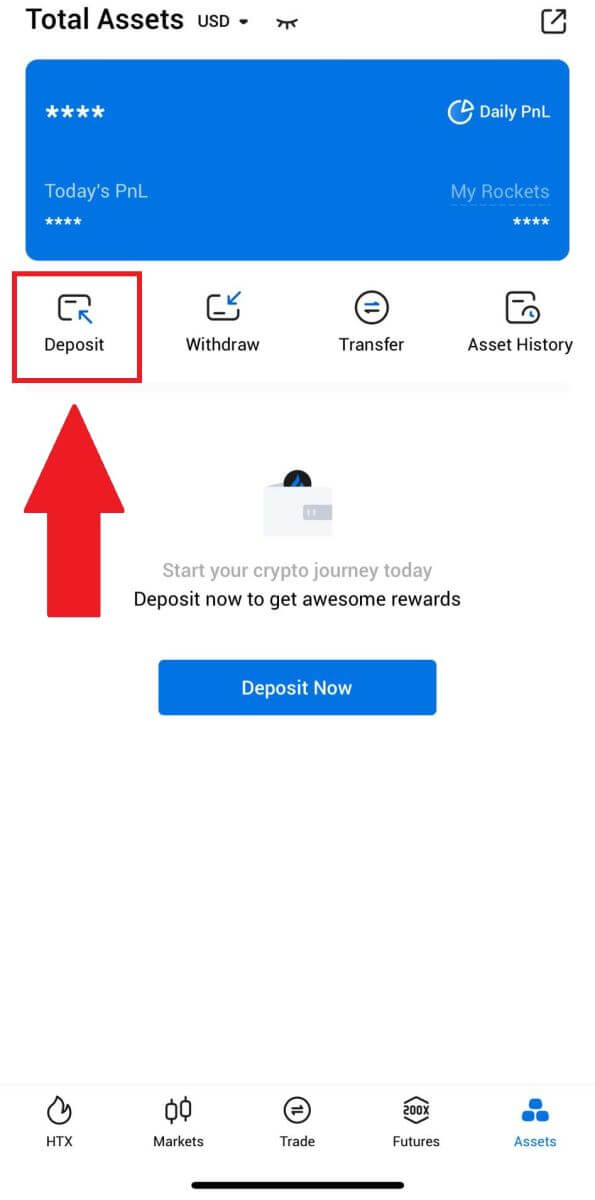
3. Pasirinkite žetonus, kuriuos norite įnešti. Norėdami ieškoti norimų žetonų, galite naudoti paieškos juostą.
Čia kaip pavyzdį naudojame BTC. 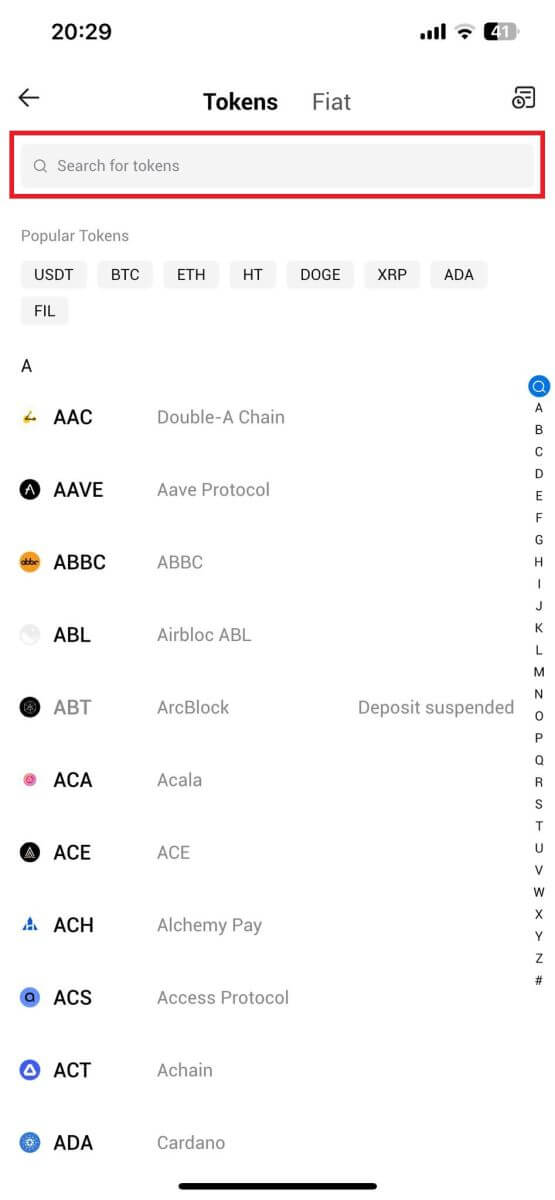
4. Norėdami tęsti, pasirinkite indėlių tinklą. 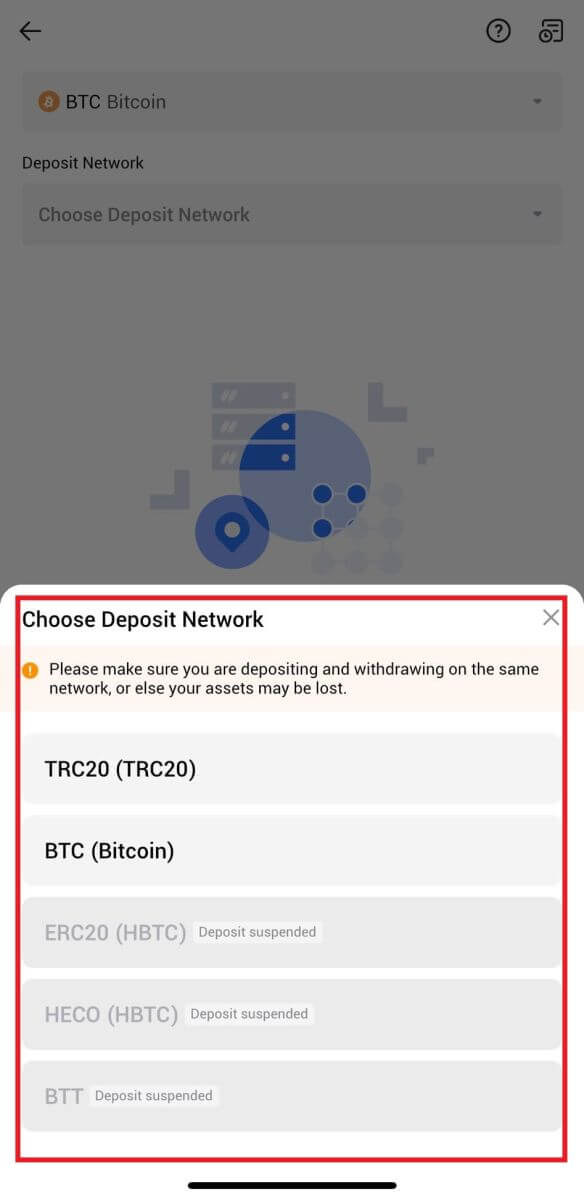
5. Spustelėkite Kopijuoti adresą arba nuskaitykite QR kodą , kad gautumėte depozito adresą. Įklijuokite šį adresą į išėmimo adreso lauką išėmimo platformoje.
Vykdykite išėmimo platformoje pateiktas instrukcijas, kad pradėtumėte išėmimo prašymą. 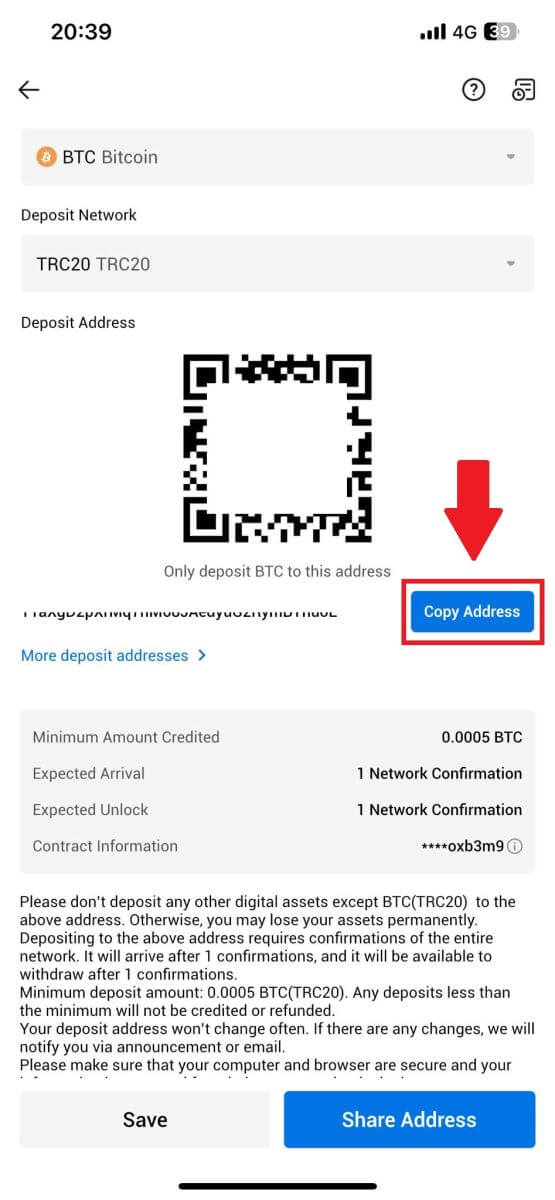
6. Inicijuojus pinigų išėmimo prašymą, žetonų įnašą reikia patvirtinti bloku. Patvirtinus, indėlis bus pervestas į jūsų finansavimo sąskaitą.
Kaip įnešti „Fiat“ į HTX
Įneškite „Fiat“ į HTX (svetainė)
1. Prisijunkite prie savo HTX , spustelėkite [Buy Crypto] ir pasirinkite [Fiat Deposit].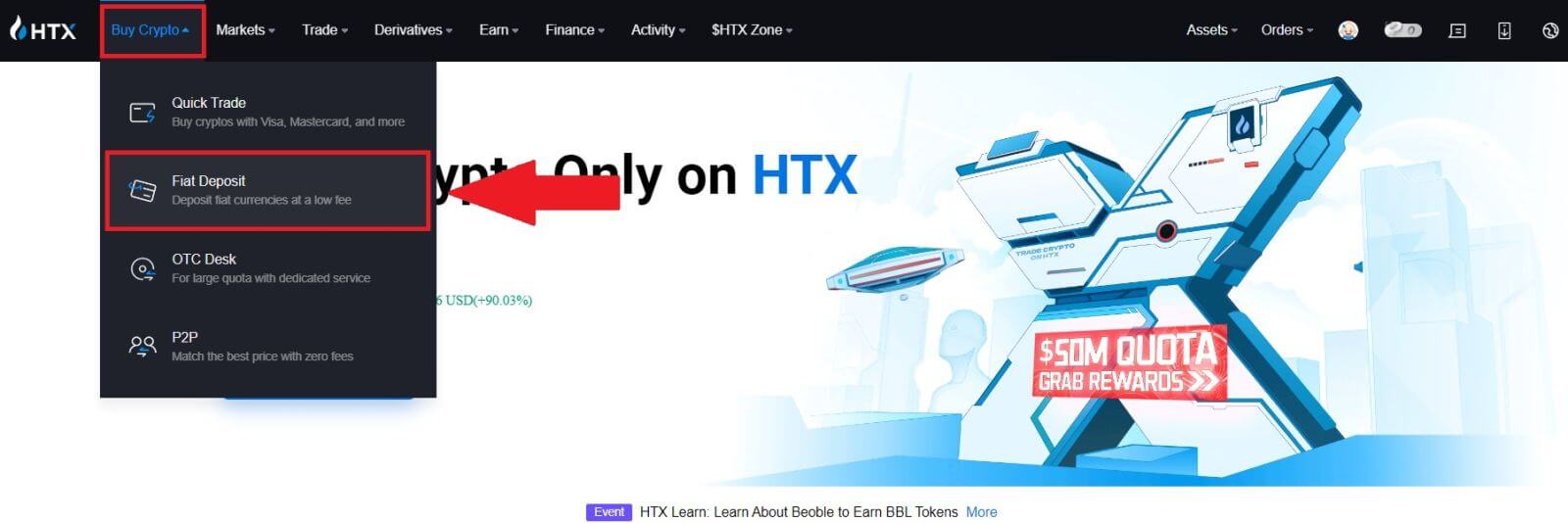
2. Pasirinkite savo Fiat valiutą , įveskite norimą įnešti sumą ir spustelėkite [Kitas].
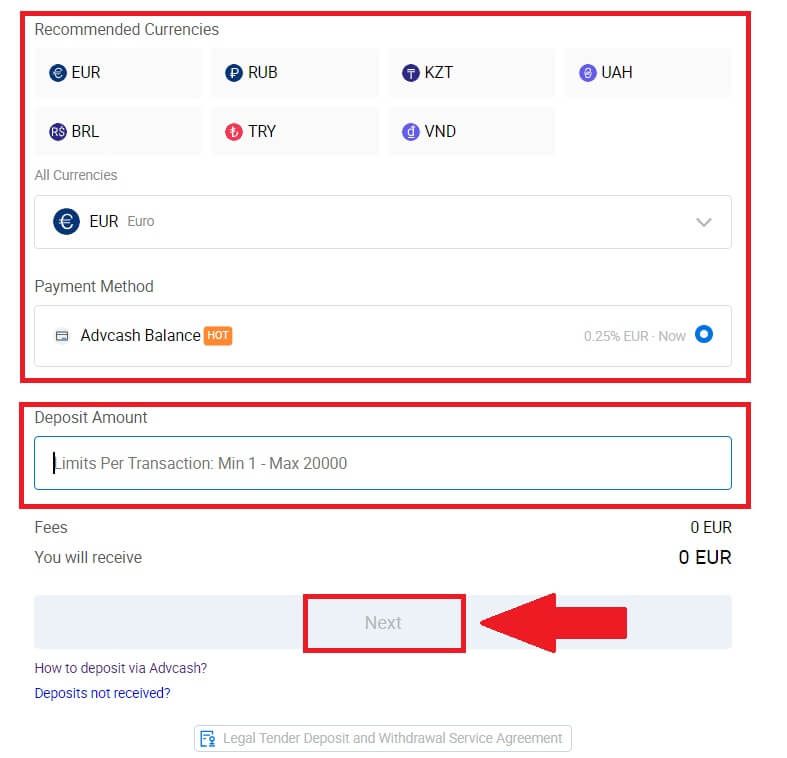
3. Tada spustelėkite [Mokėti] ir būsite nukreipti į mokėjimo puslapį.
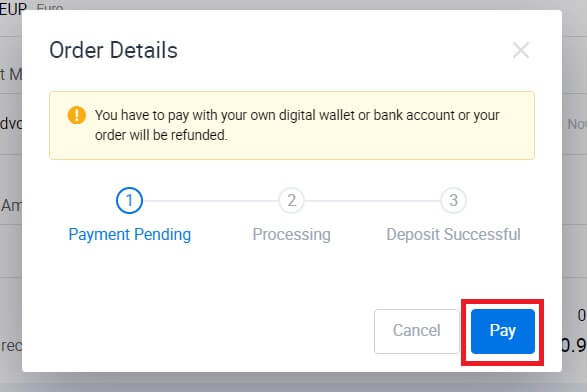
4. Baigę mokėjimą palaukite, kol jūsų indėlis bus apdorotas ir sėkmingai pervedėte „fiat“ į savo sąskaitą.
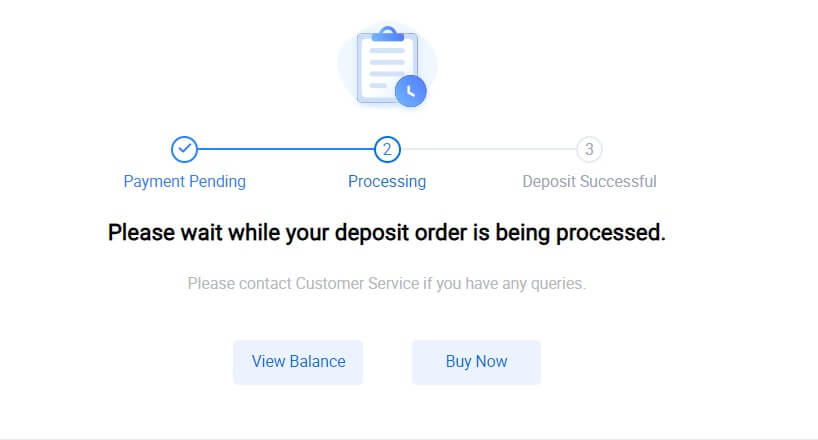
Įneškite „Fiat“ į HTX (programėlę)
1. Atidarykite HTX programėlę ir bakstelėkite [Turtas].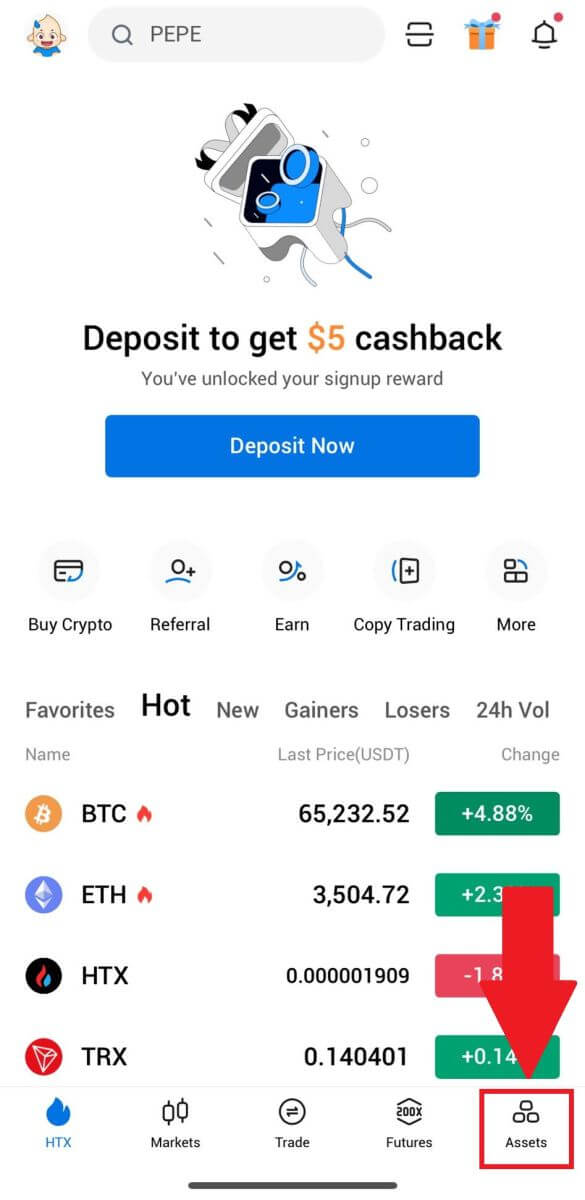 2. Norėdami tęsti,
2. Norėdami tęsti,
bakstelėkite [Įnešti] .
3. Pasirinkite fiat, kurį norite įnešti. Norėdami ieškoti norimos fiat valiutos, galite naudoti paieškos juostą.
4. Įveskite norimą įnešti sumą, peržiūrėkite mokėjimo būdą, pažymėkite langelį ir spustelėkite [Kitas].
5. Peržiūrėkite išsamią užsakymo informaciją ir spustelėkite [Mokėti]. Tada būsite nukreipti į mokėjimo puslapį.
Baigę mokėjimą palaukite, kol jūsų indėlis bus apdorotas ir sėkmingai įnešėte „fiat“ į savo sąskaitą.
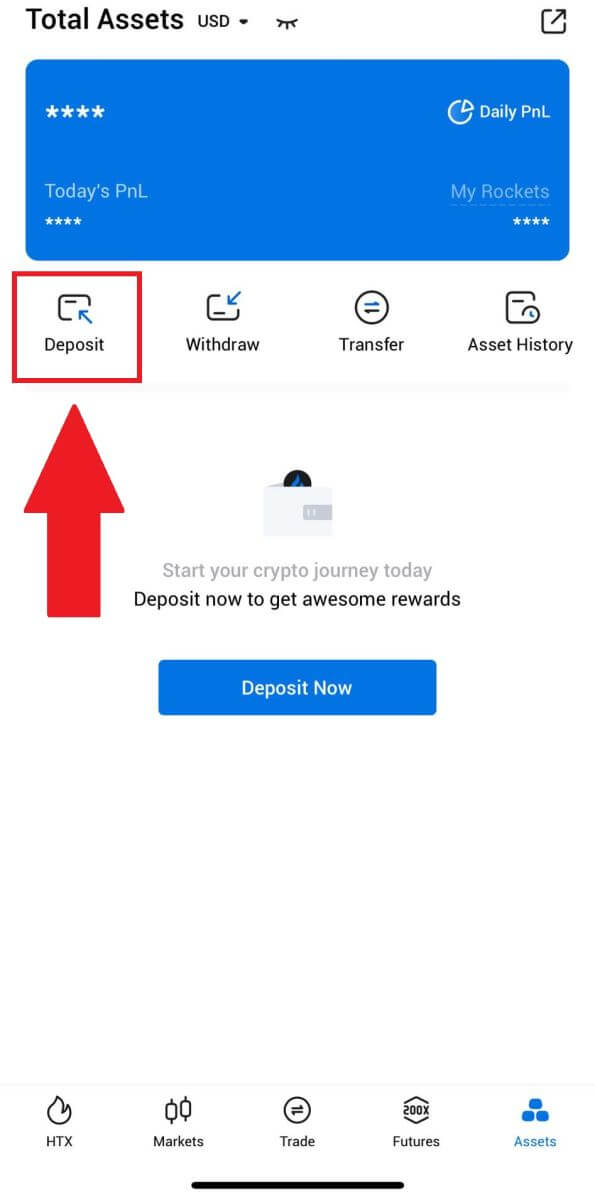
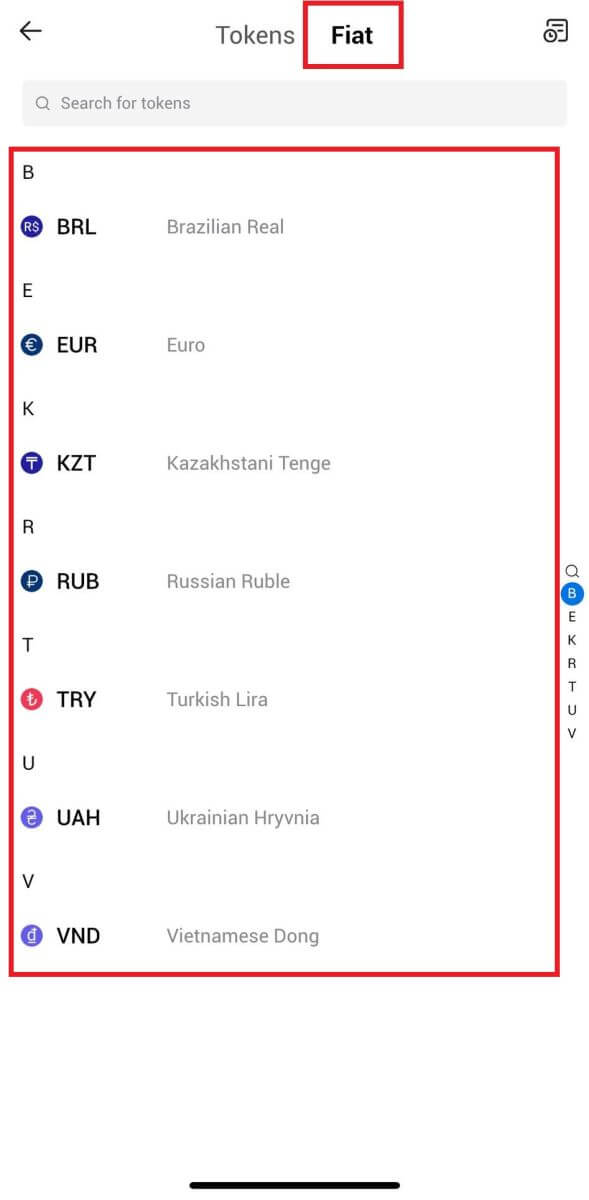
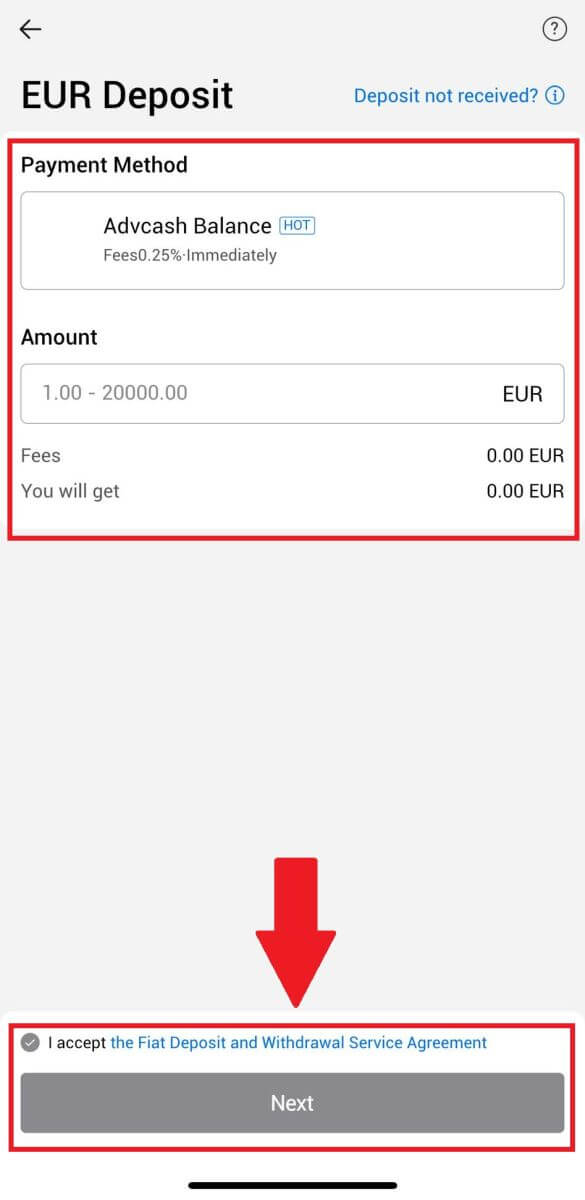
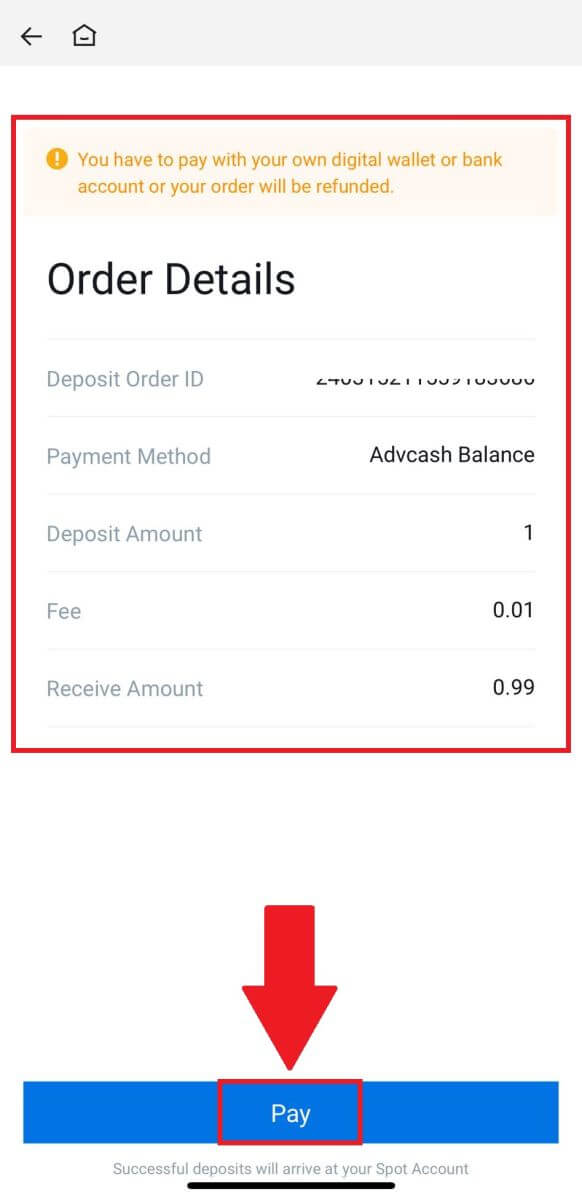
Kaip prekiauti kriptovaliuta HTX
Kaip prekiauti HTX (svetainėje)
1 veiksmas: prisijunkite prie savo HTX paskyros ir spustelėkite [Trade] ir pasirinkite [Spot]. 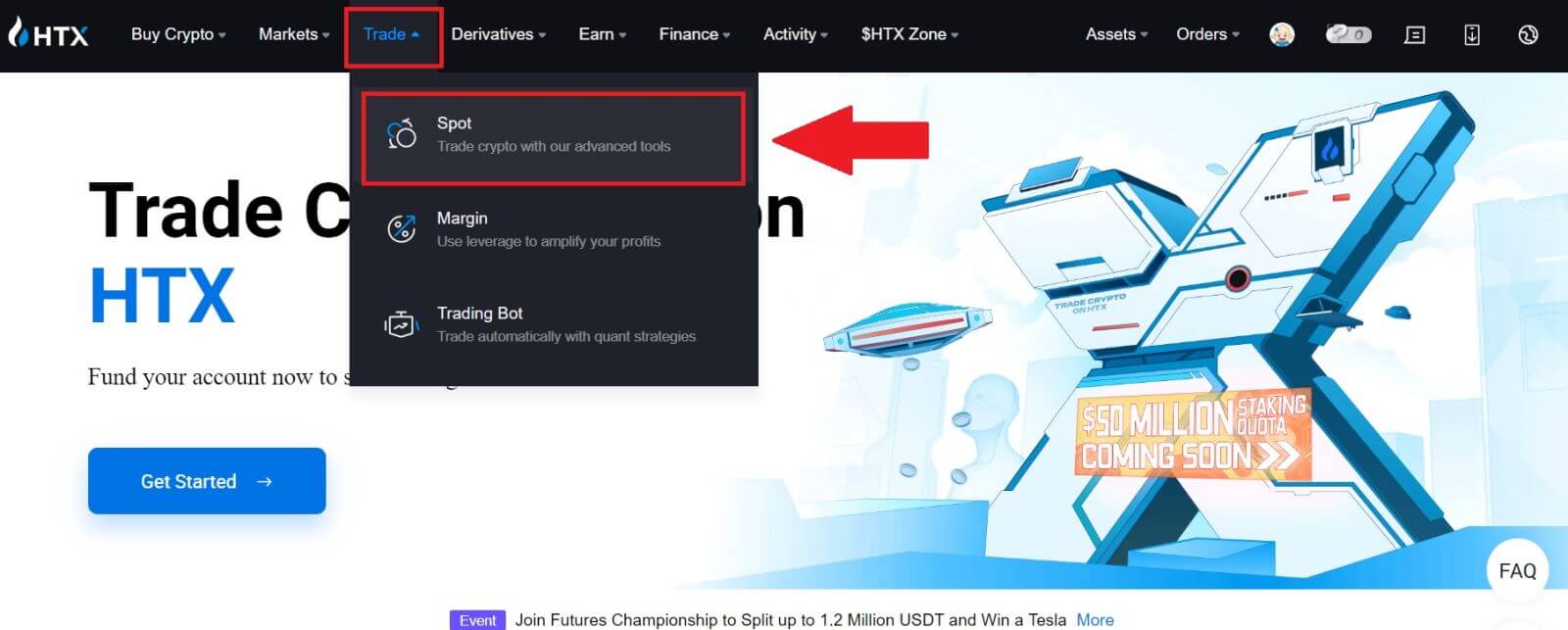 2 veiksmas: dabar atsidursite prekybos puslapio sąsajoje.
2 veiksmas: dabar atsidursite prekybos puslapio sąsajoje.
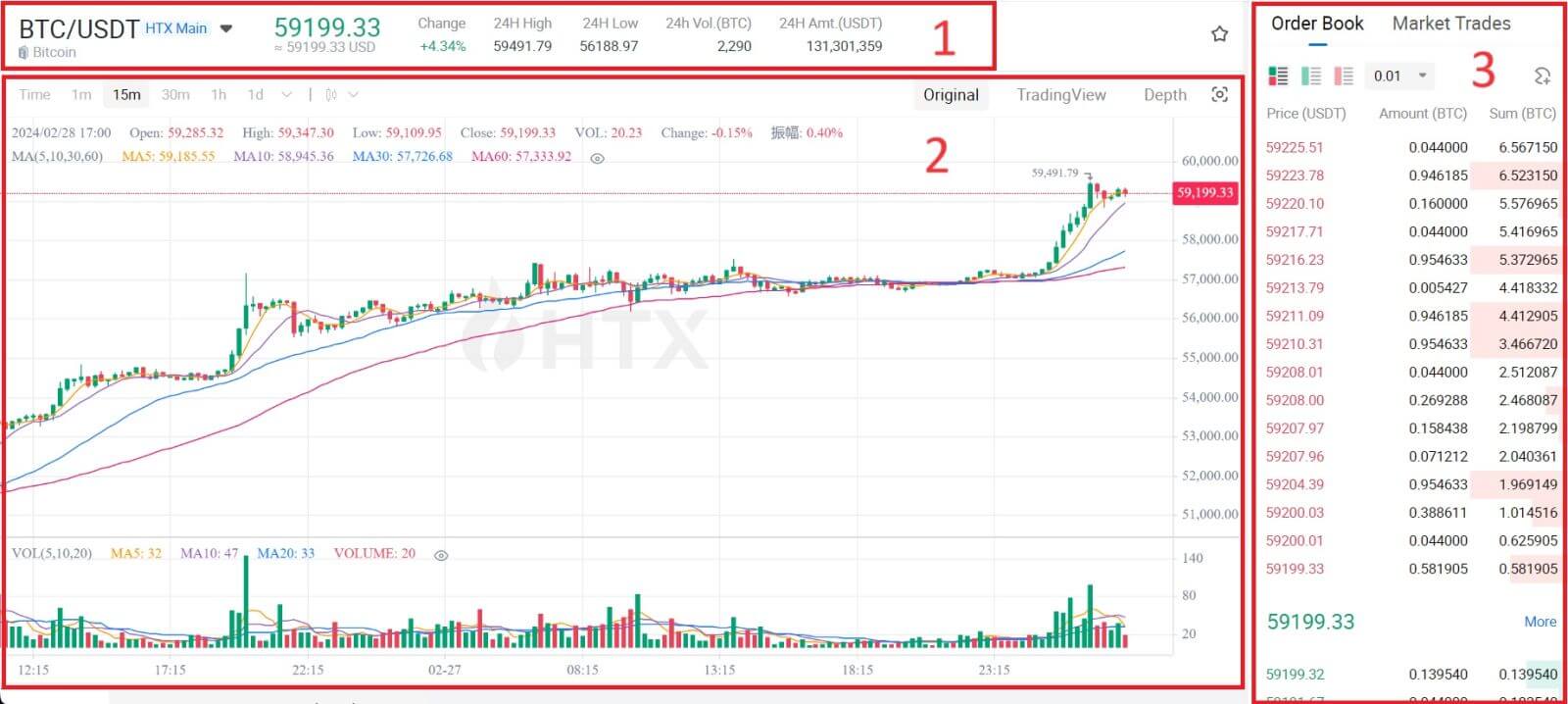
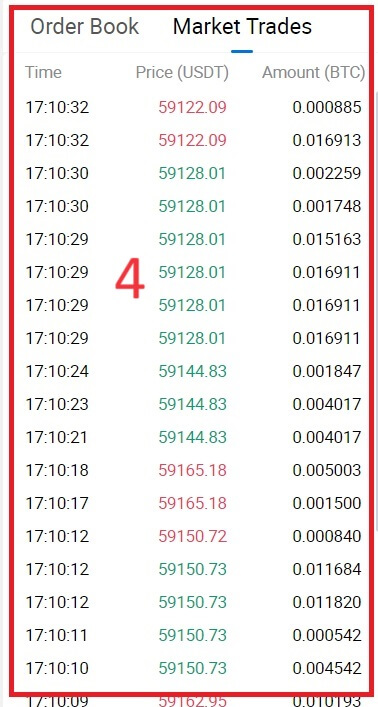
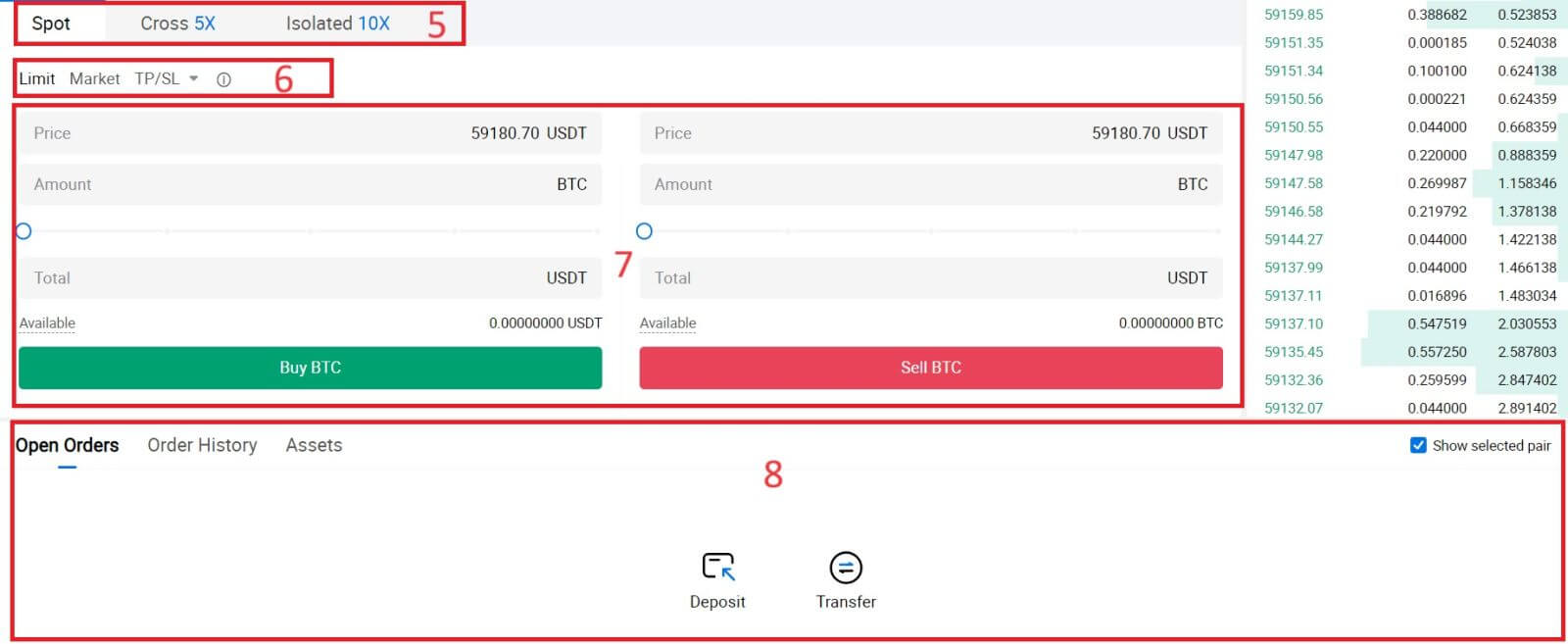
- Rinkos kaina Prekybos poros prekybos apimtis per 24 valandas.
- Žvakidžių lentelė ir techniniai rodikliai.
- Klausimų (Pardavimo užsakymų) knyga / Pasiūlymų (Pirkimo užsakymų) knyga.
- Paskutinis atliktas sandoris rinkoje.
- Prekybos tipas.
- Užsakymų tipai.
- Pirkite / Parduokite kriptovaliutą.
- Jūsų limitinis pavedimas / Stop-limit order / užsakymų istorija.
Pavyzdžiui, mes sudarysime [Limit order] sandorį, norėdami nusipirkti BTC.
1. Prisijunkite prie savo HTX paskyros ir spustelėkite [Trade] ir pasirinkite [Spot].
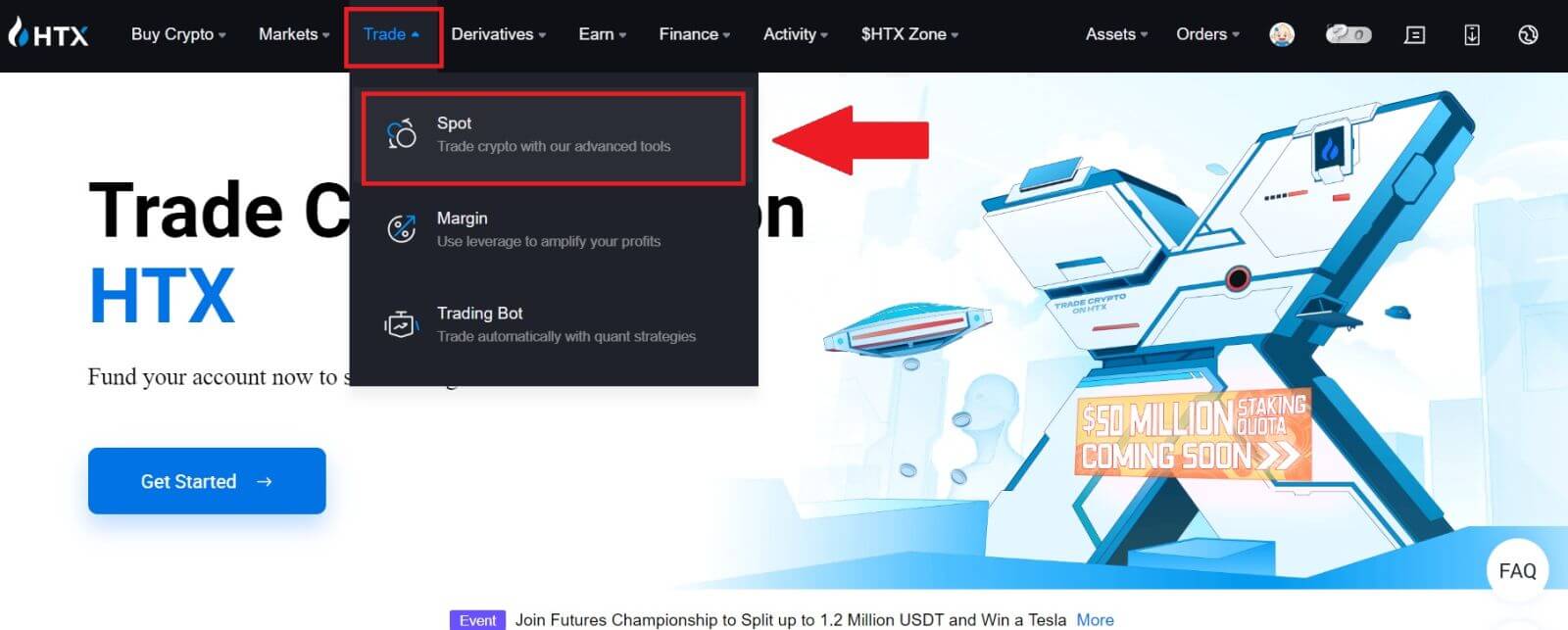 2. Spustelėkite [USDT] ir pasirinkite BTC prekybos porą.
2. Spustelėkite [USDT] ir pasirinkite BTC prekybos porą. 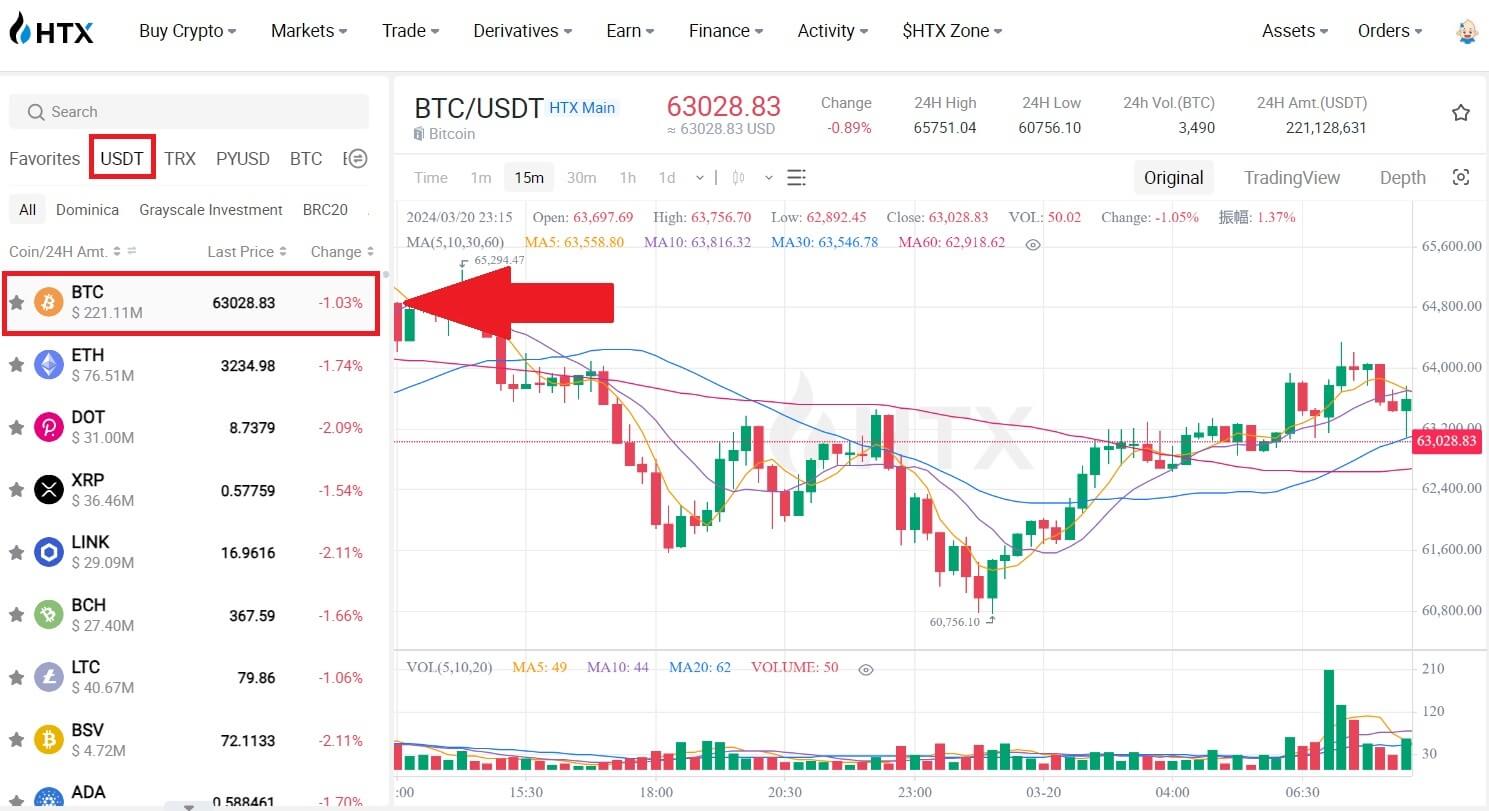 3. Slinkite žemyn iki skilties Pirkimas/pardavimas . Išskleidžiamajame meniu „Ribotas pavedimas“ pasirinkite užsakymo tipą (pavyzdžiui naudosime Limit pavedimą).
3. Slinkite žemyn iki skilties Pirkimas/pardavimas . Išskleidžiamajame meniu „Ribotas pavedimas“ pasirinkite užsakymo tipą (pavyzdžiui naudosime Limit pavedimą).
- Limit Order leidžia pateikti pavedimą pirkti ar parduoti kriptovaliutą už konkrečią kainą;
- Market Order leidžia pirkti arba parduoti kriptovaliutą už esamą realiojo laiko rinkos kainą;
- Vartotojai taip pat gali naudoti pažangias funkcijas, tokias kaip „TP/SL“ arba „ Trigger Order “, kad pateiktų užsakymus. Įveskite BTC sumą, kurią norite pirkti, ir atitinkamai bus rodomos USDT išlaidos.
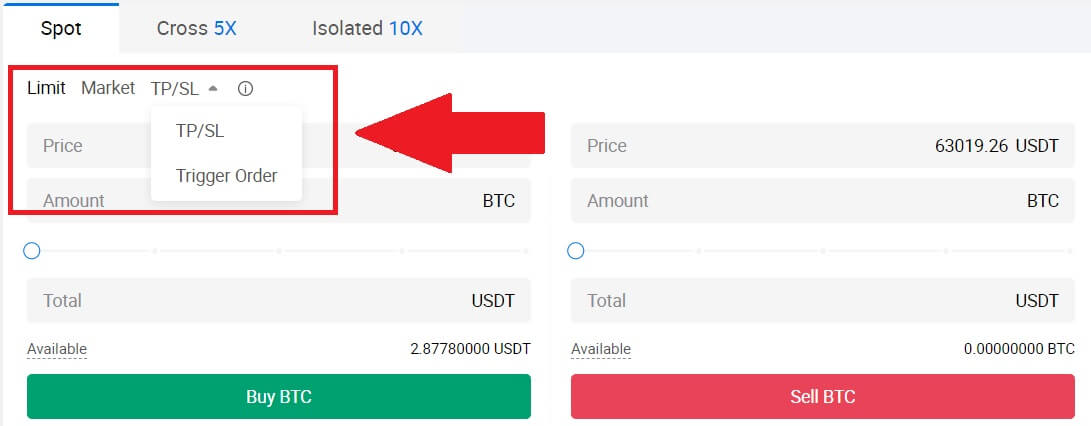
4. Įveskite kainą USDT, už kurią norite pirkti BTC, ir BTC sumą, kurią norite pirkti.
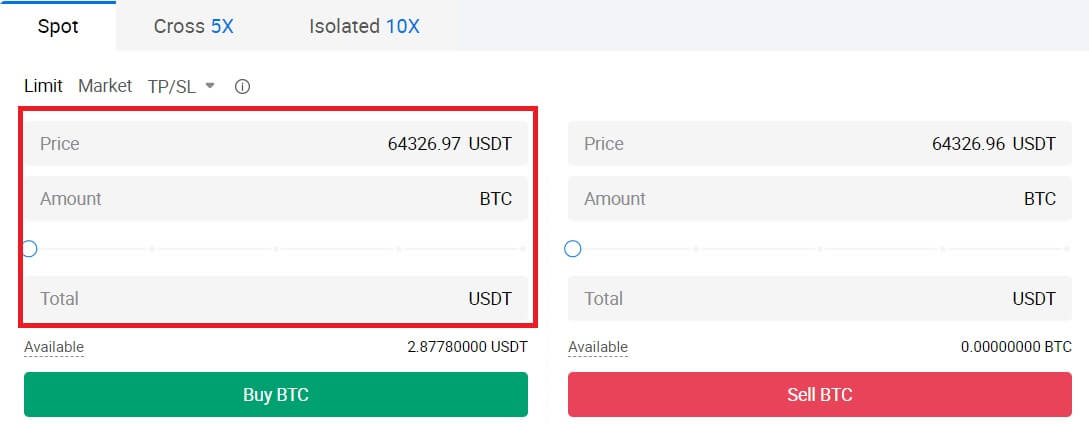 5. Spustelėkite [Pirkti BTC] ir palaukite, kol sandoris bus apdorotas.
5. Spustelėkite [Pirkti BTC] ir palaukite, kol sandoris bus apdorotas. 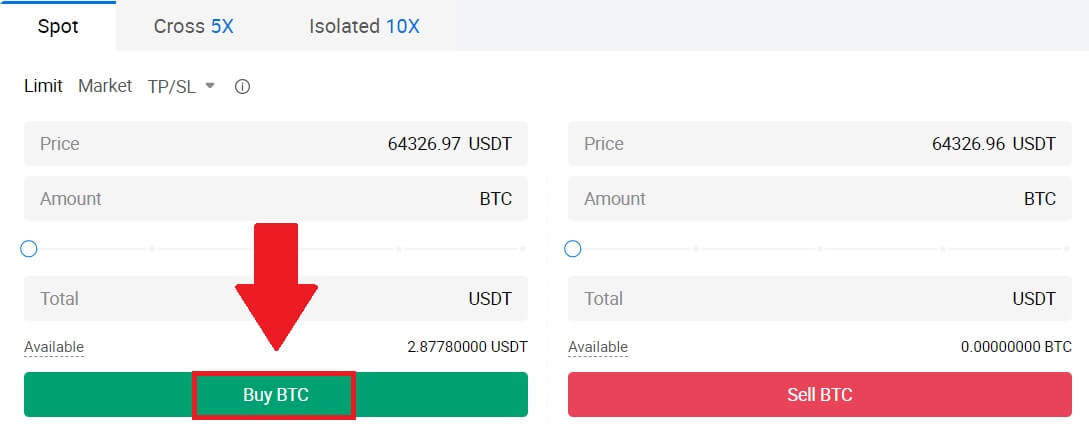 6. Kai BTC rinkos kaina pasieks jūsų nustatytą kainą, Limit pavedimas bus įvykdytas.
6. Kai BTC rinkos kaina pasieks jūsų nustatytą kainą, Limit pavedimas bus įvykdytas.
Pastebėti:
- Taip pat galite parduoti kriptovaliutus, spustelėdami pardavimo skyrių.
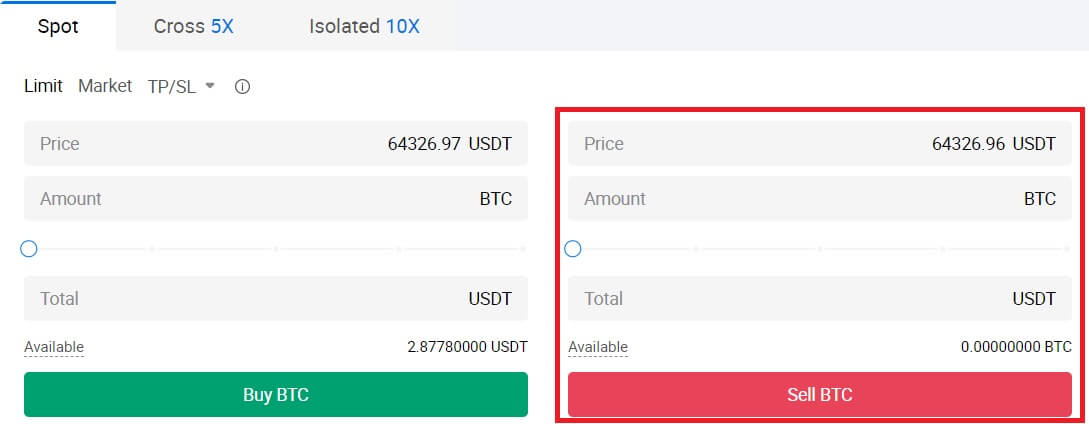
Patikrinkite užbaigtą operaciją slinkdami žemyn ir spustelėdami [Užsakymų istorija].

Kaip prekiauti HTX (programa)
1. Atidarykite savo HTX programėlę, pirmame puslapyje bakstelėkite [Prekyba].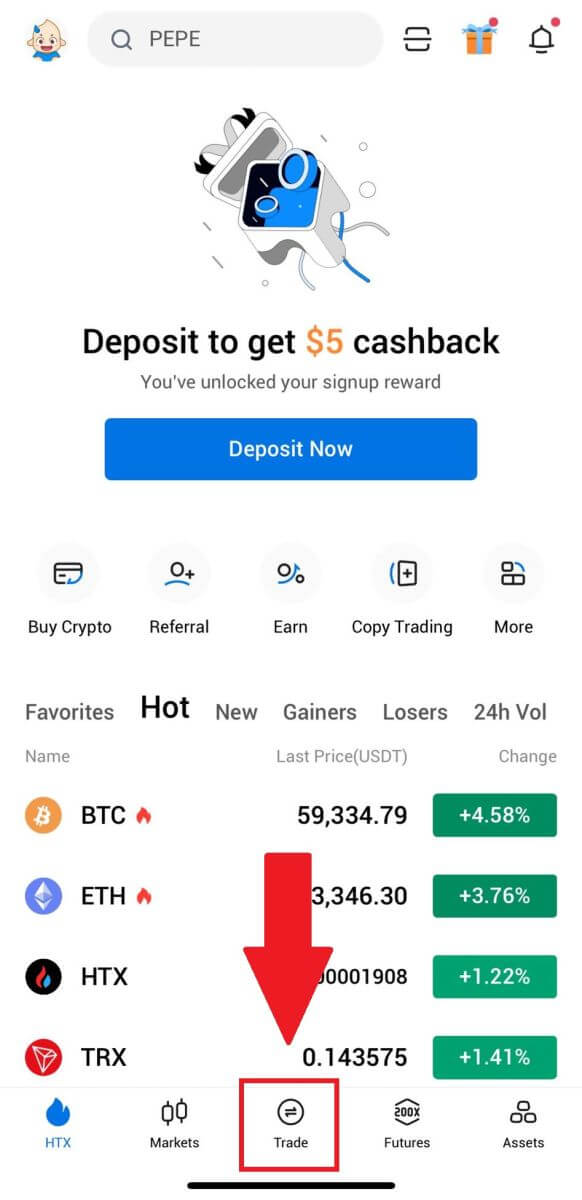
2. Čia yra prekybos puslapio sąsaja.
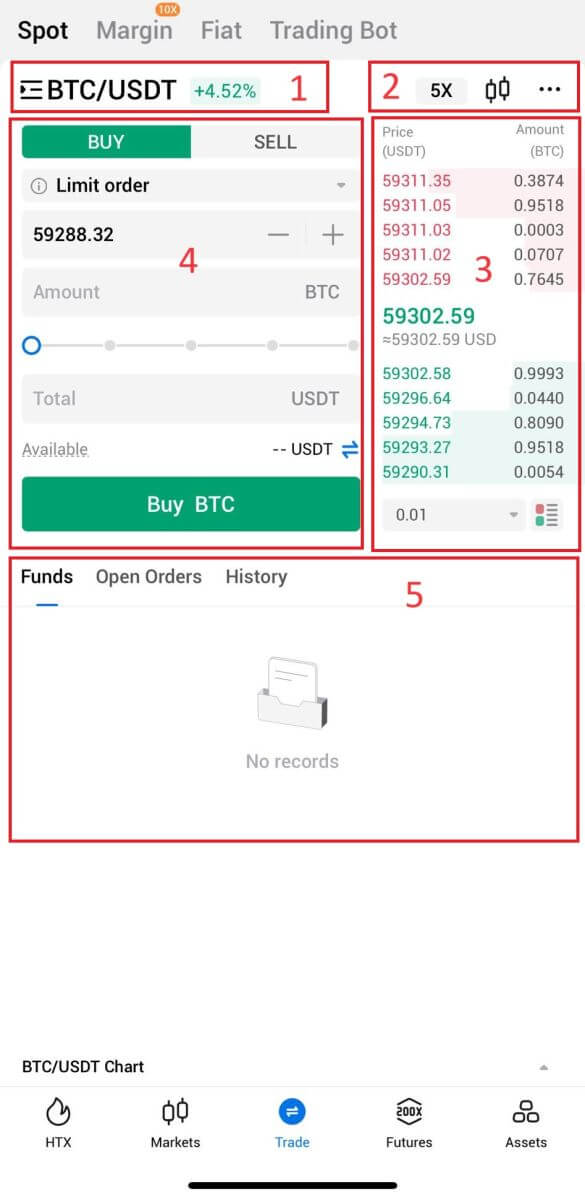
- Rinkos ir prekybos poros.
- Realaus laiko rinkos žvakidžių diagrama, palaikomos kriptovaliutų prekybos poros, skyrius „Pirkti kriptovaliutą“.
- Parduoti/pirkti užsakymų knygelė.
- Pirkti/parduoti kriptovaliutą.
- Informacija apie lėšas ir užsakymus.
Pavyzdžiui, mes sudarysime [Limit order] sandorį, norėdami nusipirkti BTC.
1. Atidarykite savo HTX programėlę; pirmame puslapyje bakstelėkite [Prekyba].
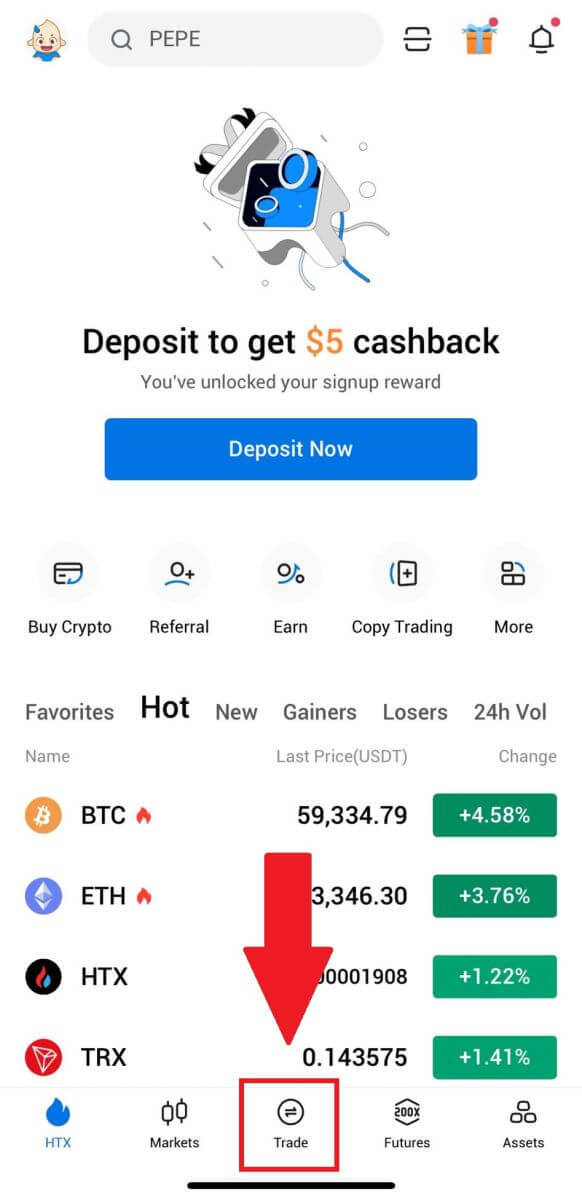
2. Spustelėkite meniu mygtuką [linijos] , kad pamatytumėte galimas prekybos poras.
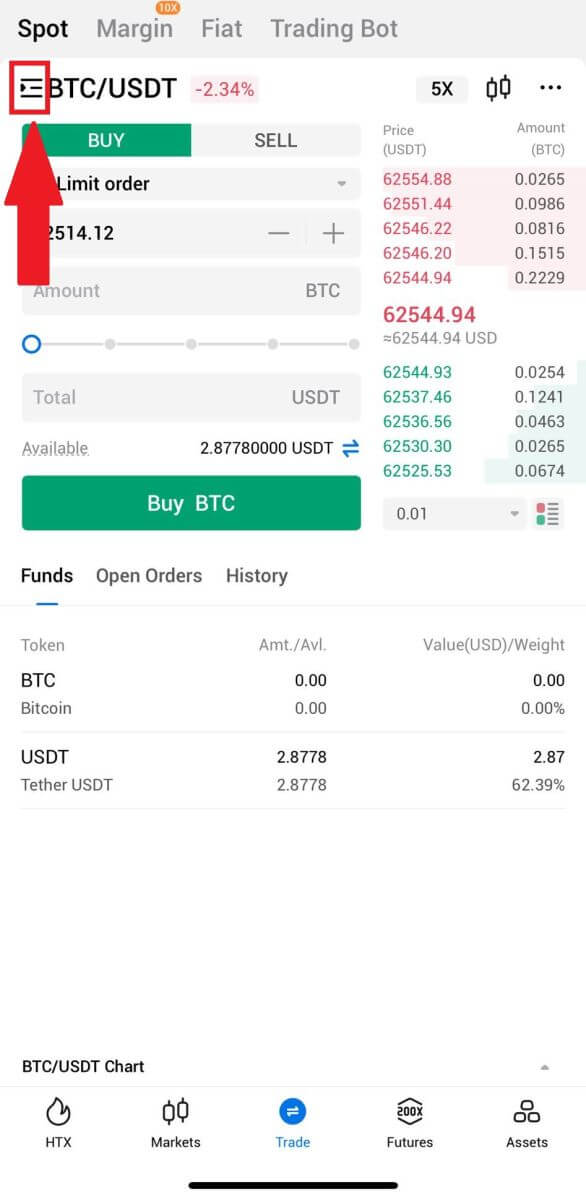
3. Spustelėkite [USDT] ir pasirinkite BTC/USDT prekybos porą.
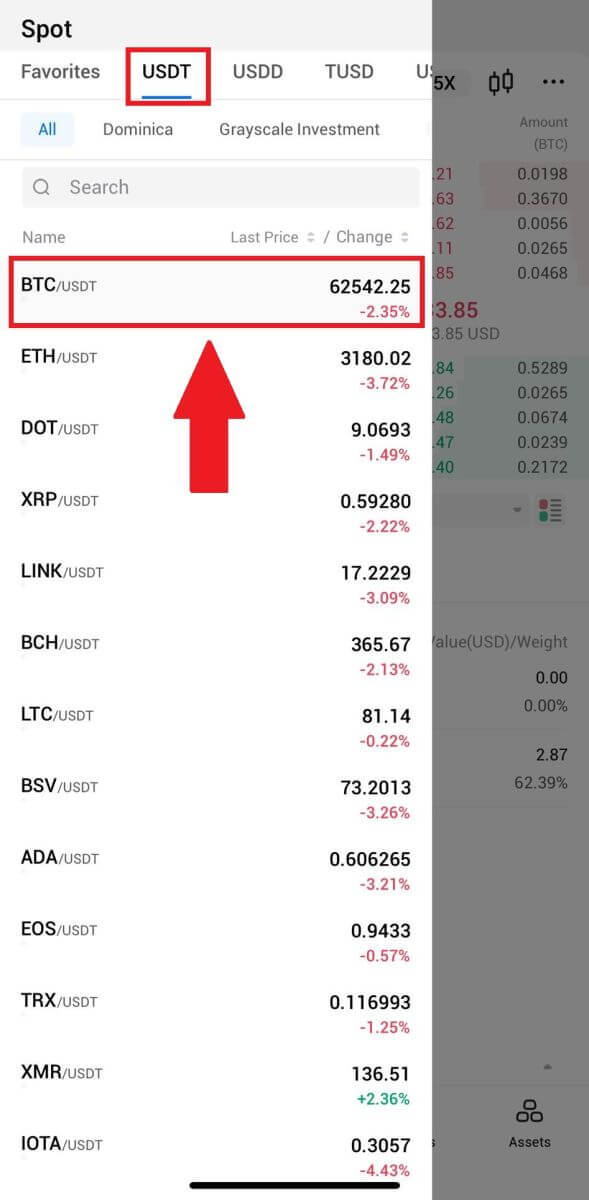
4. Išskleidžiamajame meniu „Ribotas pavedimas“ pasirinkite užsakymo tipą (pavyzdžiui naudosime Limitinį užsakymą).
- Limit Order leidžia pateikti pavedimą pirkti ar parduoti kriptovaliutą už konkrečią kainą;
- Market Order leidžia pirkti arba parduoti kriptovaliutą už esamą realiojo laiko rinkos kainą;
- Naudotojai taip pat gali naudoti pažangias funkcijas, tokias kaip „ Stop-Limit“ arba „ Trigger Order “, kad pateiktų užsakymus. Įveskite BTC sumą, kurią norite pirkti, ir atitinkamai bus rodomos USDT išlaidos.
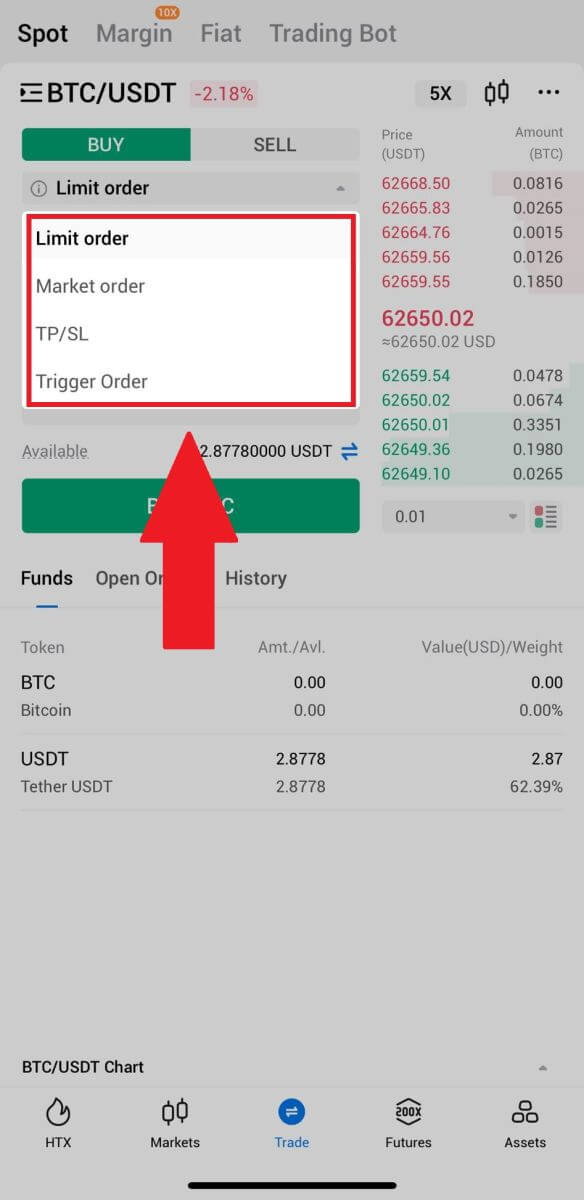
5. Įveskite kainą USDT, už kurią norite pirkti BTC, ir BTC sumą, kurią norite pirkti.
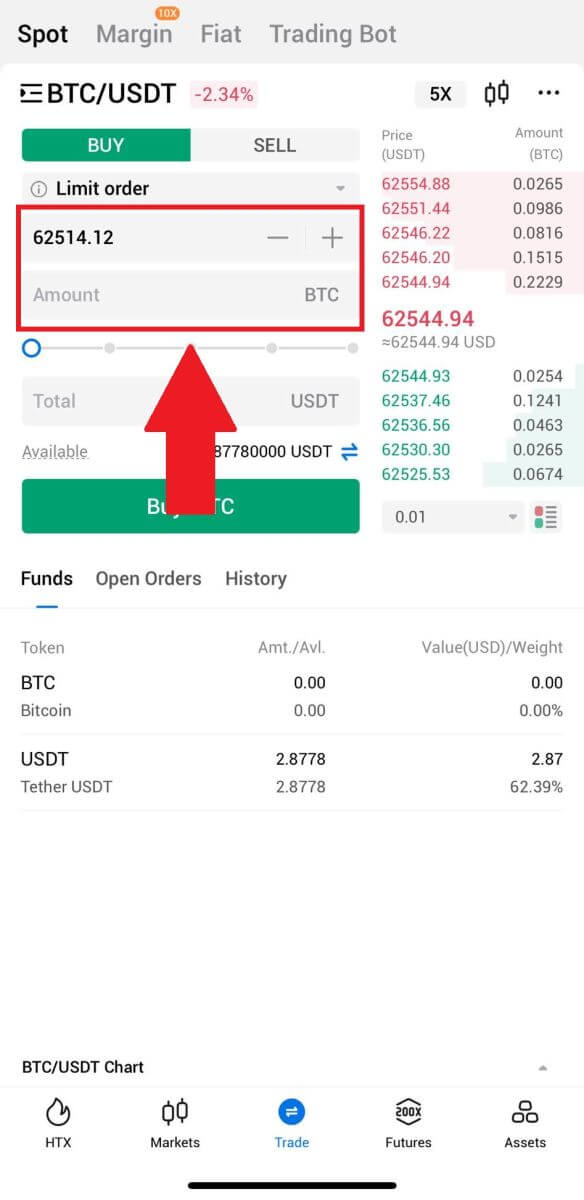
6. Spustelėkite [Pirkti BTC] ir palaukite, kol sandoris bus apdorotas.
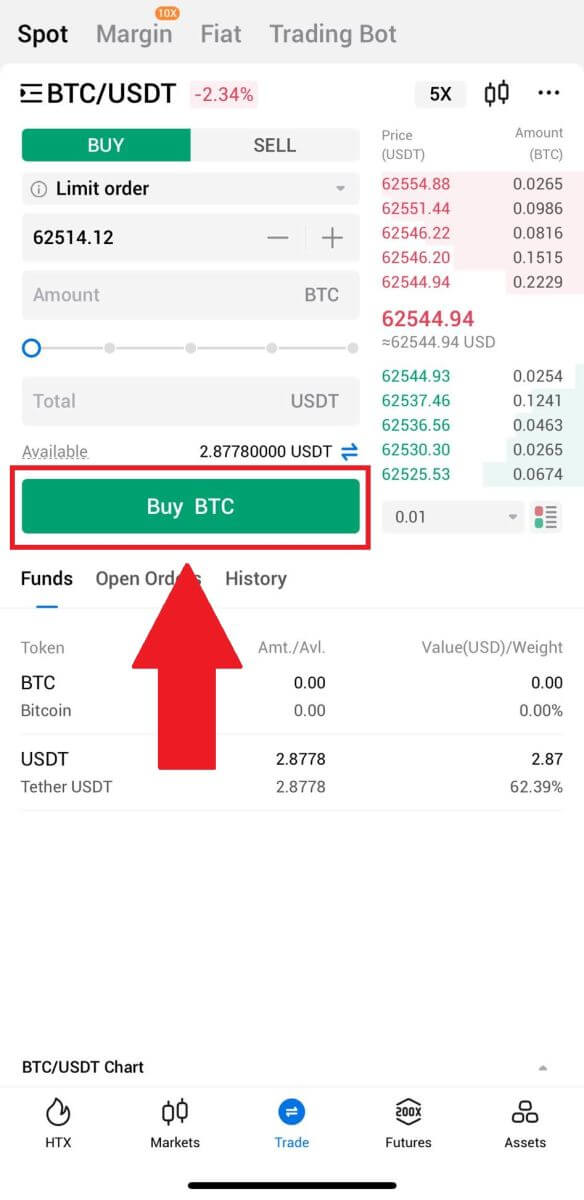
7. Kai BTC rinkos kaina pasieks jūsų nustatytą kainą, Limit pavedimas bus įvykdytas.
Pastebėti:
- Tokiu pat būdu galite parduoti kriptovaliutų „Spot“ puslapyje paspaudę „PARDUOTI“.
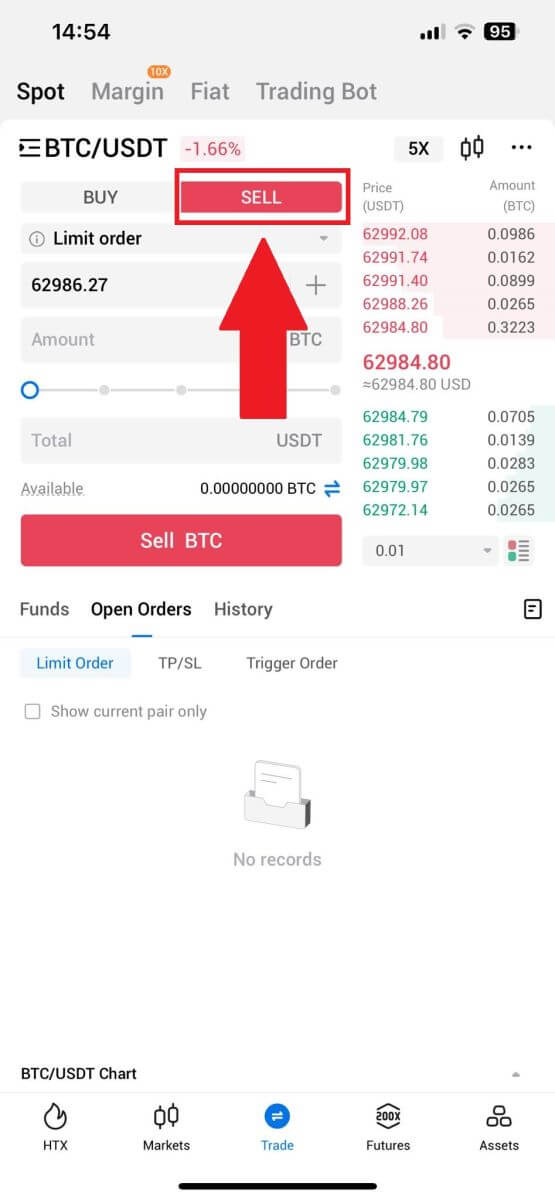
Patikrinkite užbaigtą operaciją spustelėdami šią piktogramą puslapyje [Spot] ir pasirinkite [Completed].
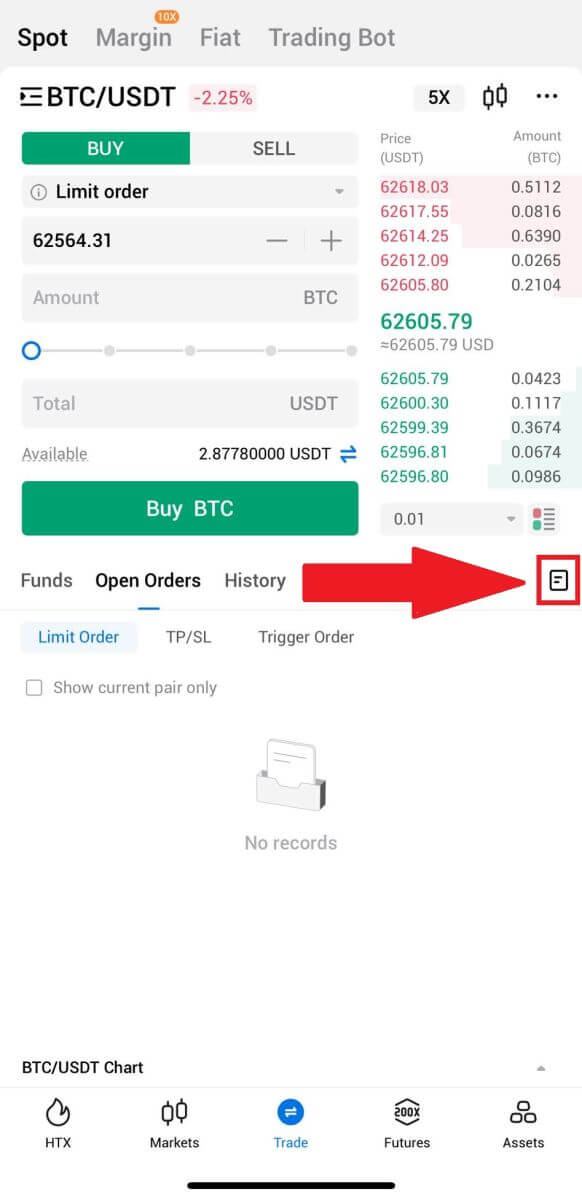
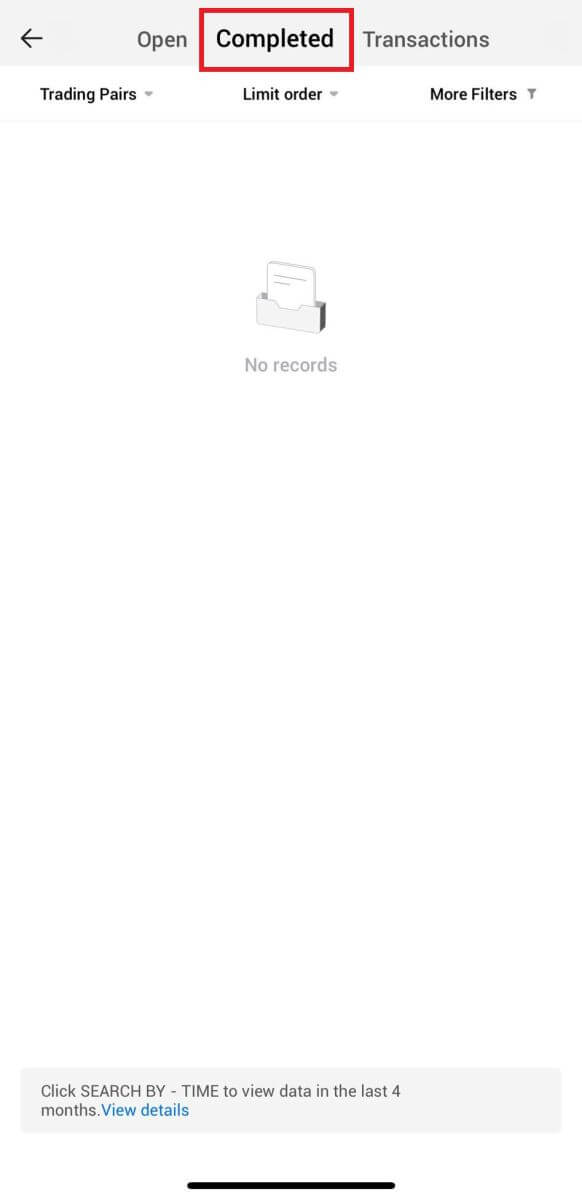
_
Kaip atsiimti kriptovaliutą iš HTX
Kaip parduoti kriptovaliutą naudojant piniginės balansą HTX
Parduokite kriptovaliutą naudodami Piniginės balansą HTX (svetainėje)
1. Prisijunkite prie savo HTX , spustelėkite [Buy Crypto] ir pasirinkite [Quick Trade].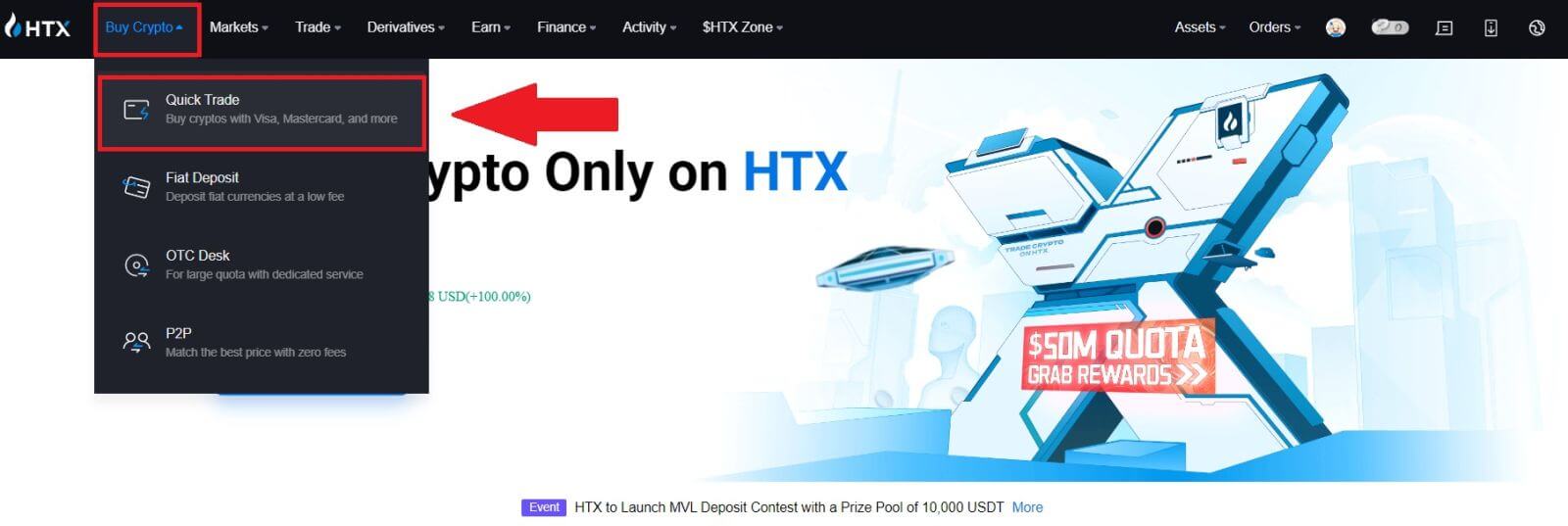 2. Spustelėkite čia, kad perjungtumėte iš pirkimo į pardavimą.
2. Spustelėkite čia, kad perjungtumėte iš pirkimo į pardavimą.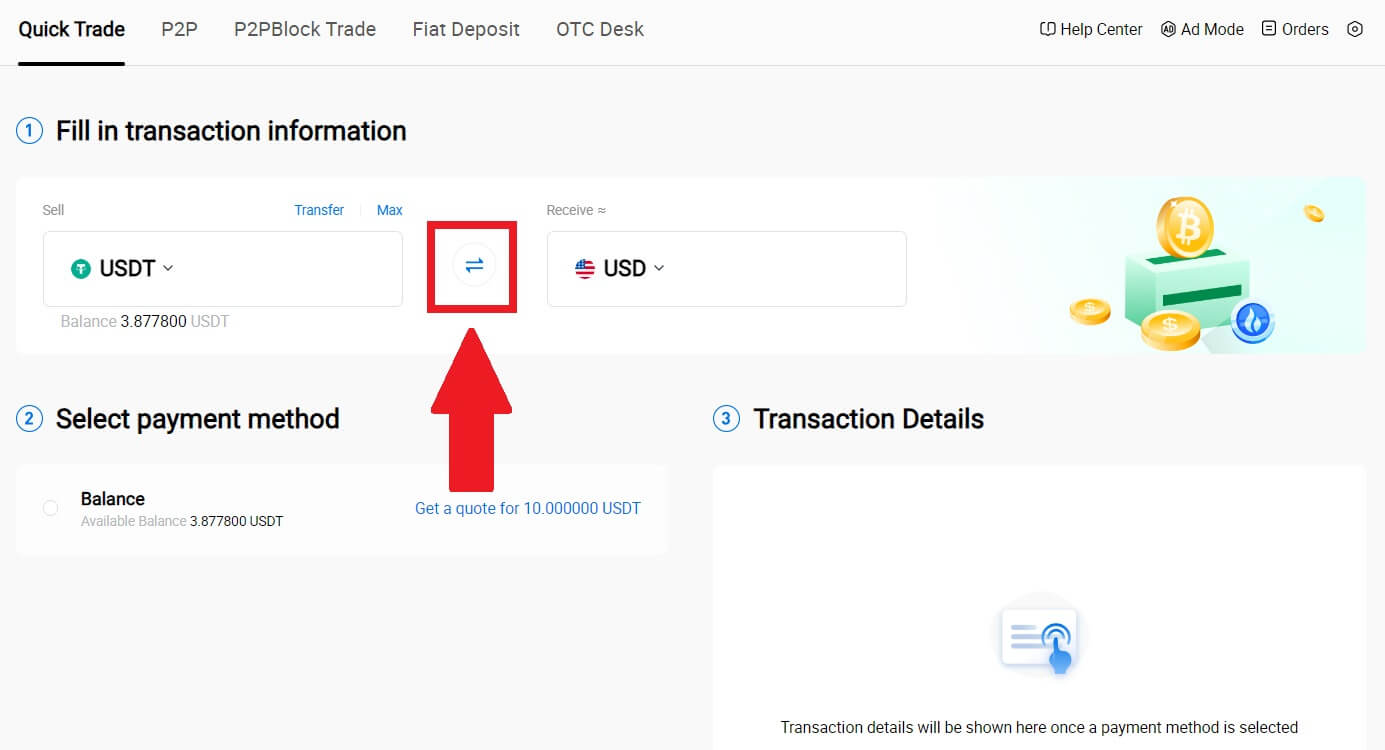
3. Pasirinkite žetoną, kurį norite parduoti, ir fiat valiutą, kurią norite gauti. Įveskite norimą pirkimo sumą arba kiekį.
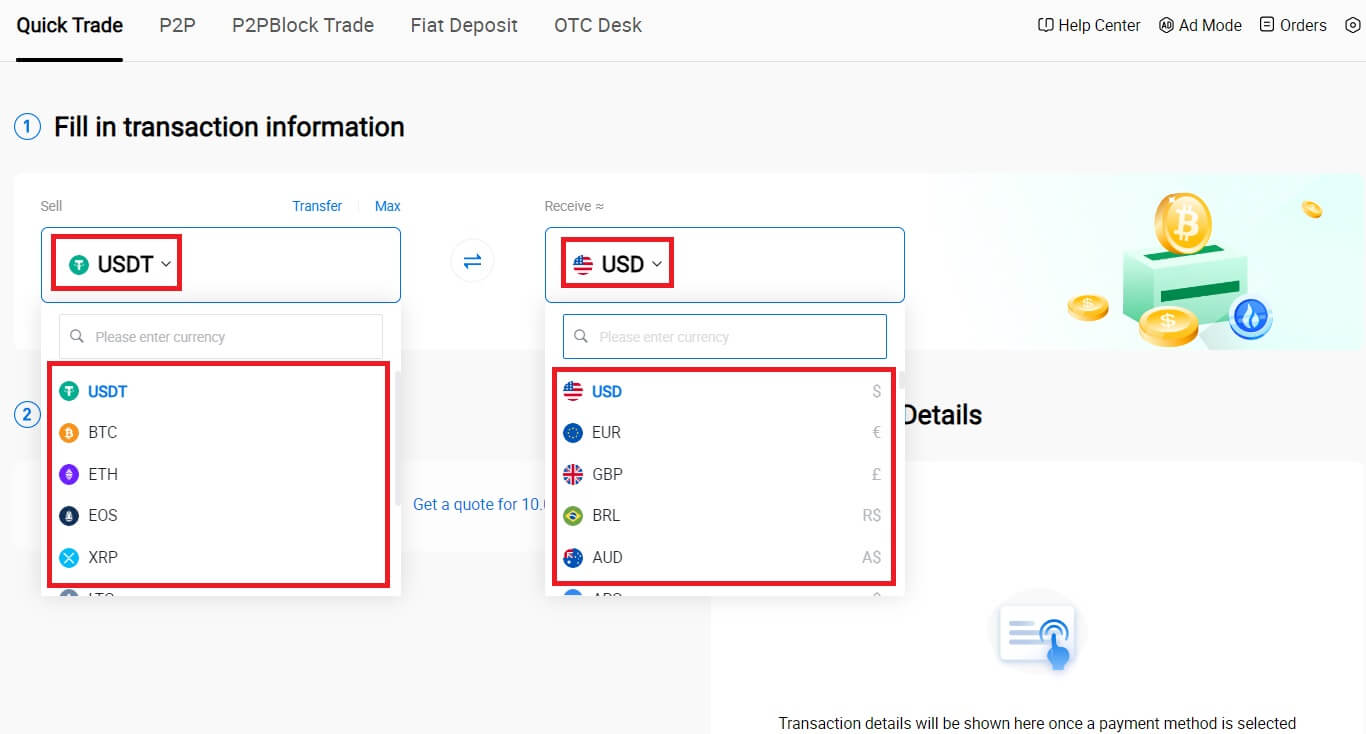
4. Pasirinkite [Piniginės likutis] kaip mokėjimo metodą.
Po to dar kartą patikrinkite savo operacijos informaciją. Jei viskas teisinga, spustelėkite [Parduoti...] .
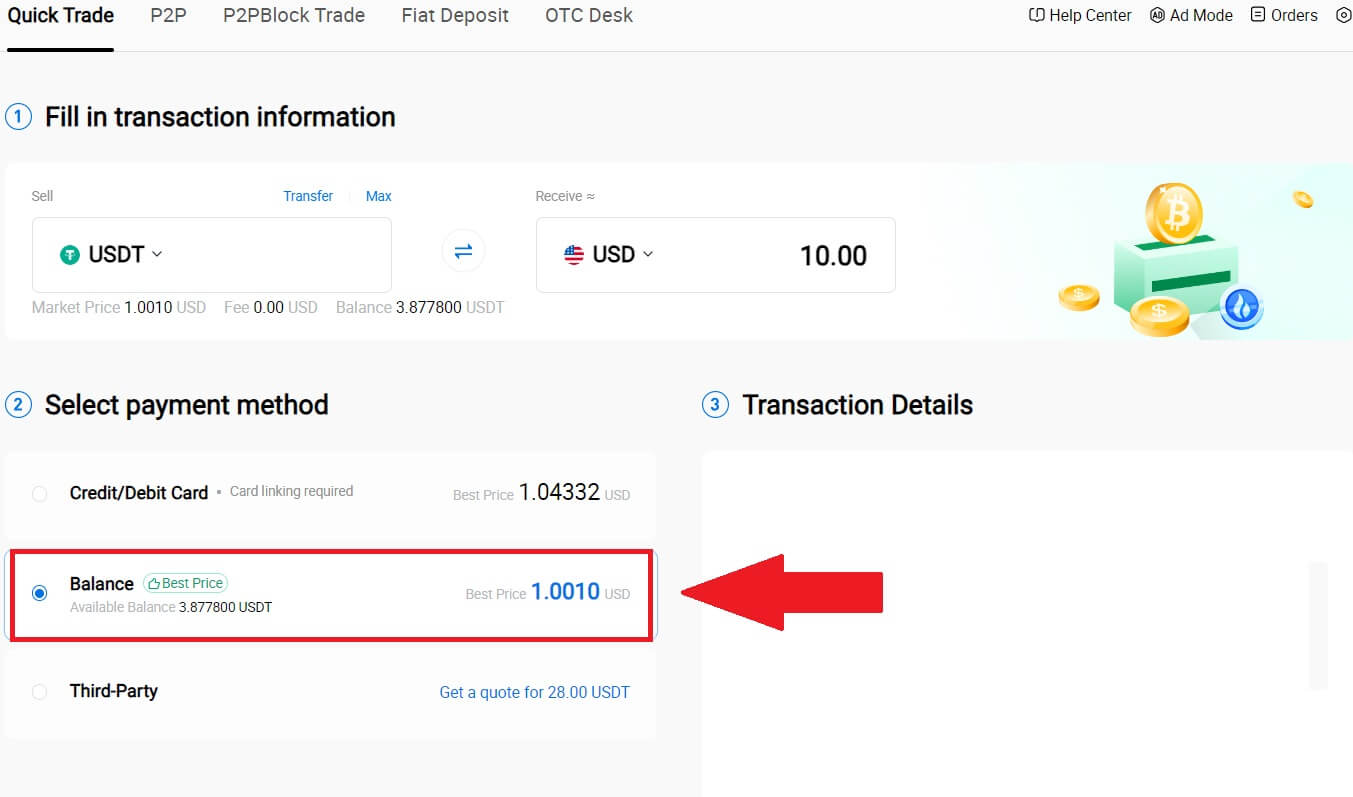
5. Tiesiog palaukite, kol užbaigsite operaciją. Po to jūs sėkmingai parduodate kriptovaliutą per HTX.
Parduokite kriptovaliutą naudodami Piniginės balansą HTX (programoje)
1. Prisijunkite prie savo HTX App, spustelėkite [Buy Crypto].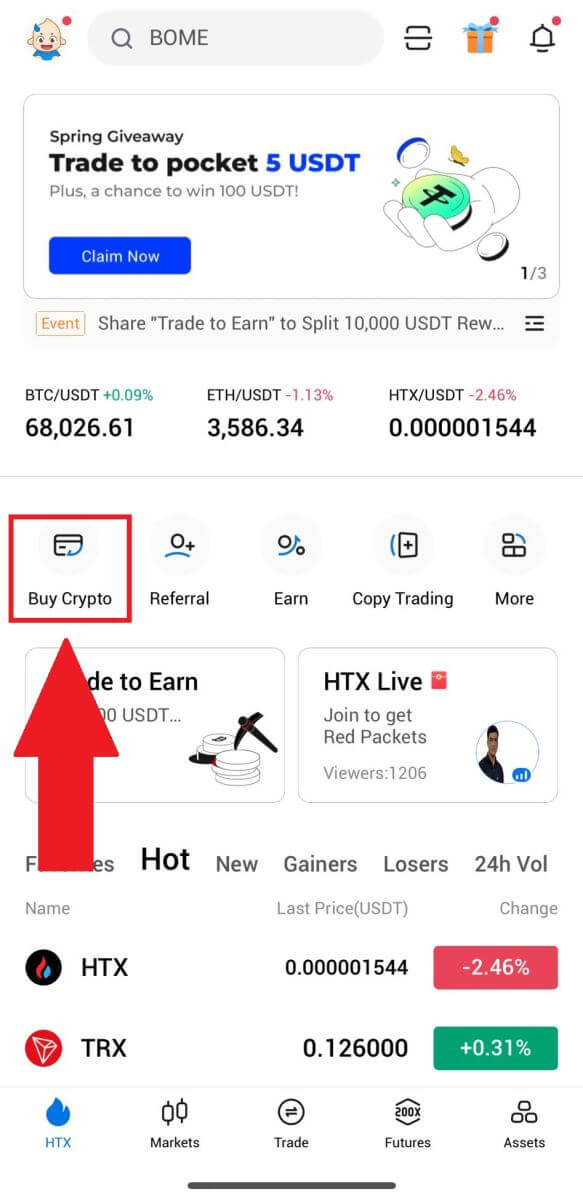
2. Pasirinkite [Quick Trade] ir perjunkite iš Pirkimo į pardavimą.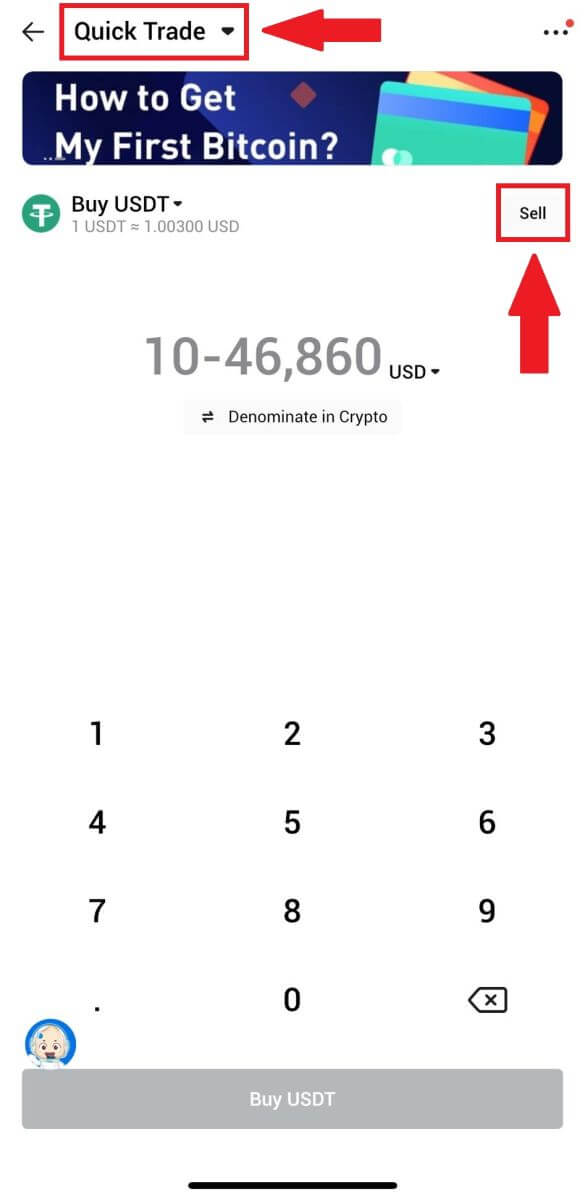
3. Pasirinkite žetoną, kurį norite parduoti, pasirinkite fiat valiutą, kurią norite gauti, ir įveskite sumą. Štai kaip pavyzdys yra USDT.
Tada spustelėkite [Parduoti USDT]. 4. Kaip mokėjimo metodą 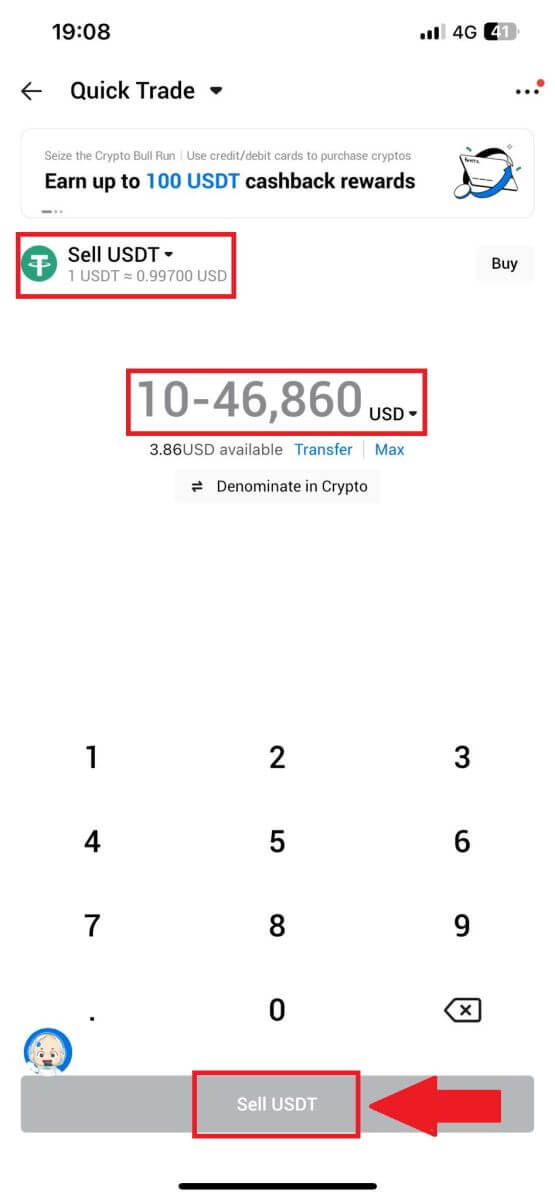
pasirinkite [Piniginės likutis]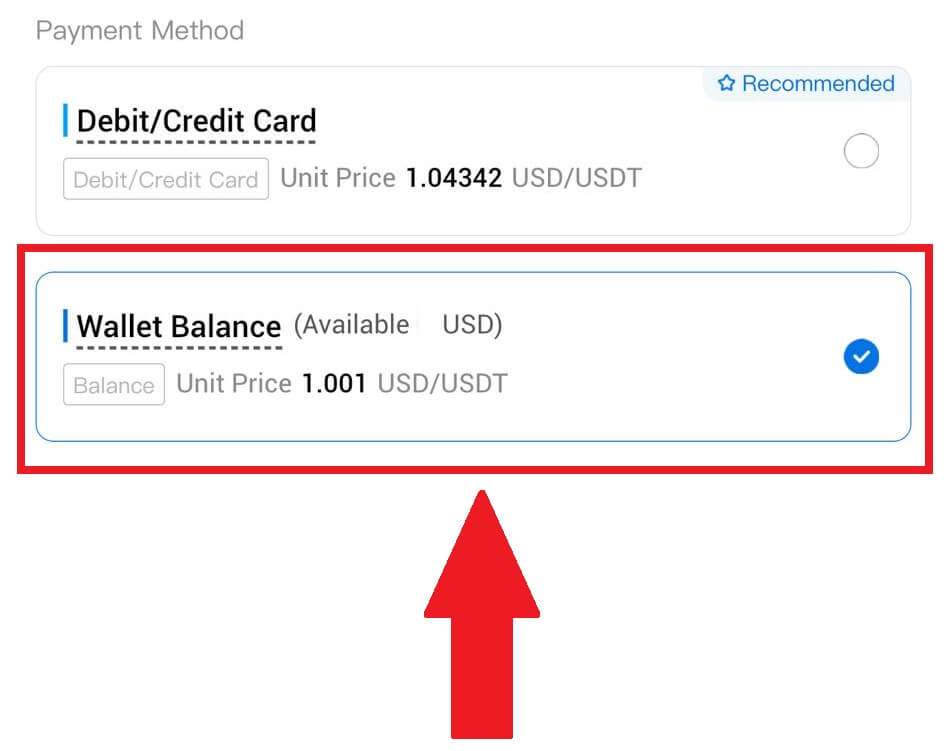
.
5. Tiesiog palaukite, kol užbaigsite operaciją. Po to jūs sėkmingai pardavėte kriptovaliutą per HTX.
Kaip parduoti kriptovaliutą per P2P naudojant HTX
Parduokite kriptovaliutą per P2P HTX (svetainėje)
1. Prisijunkite prie savo HTX , spustelėkite [Buy Crypto] ir pasirinkite [P2P].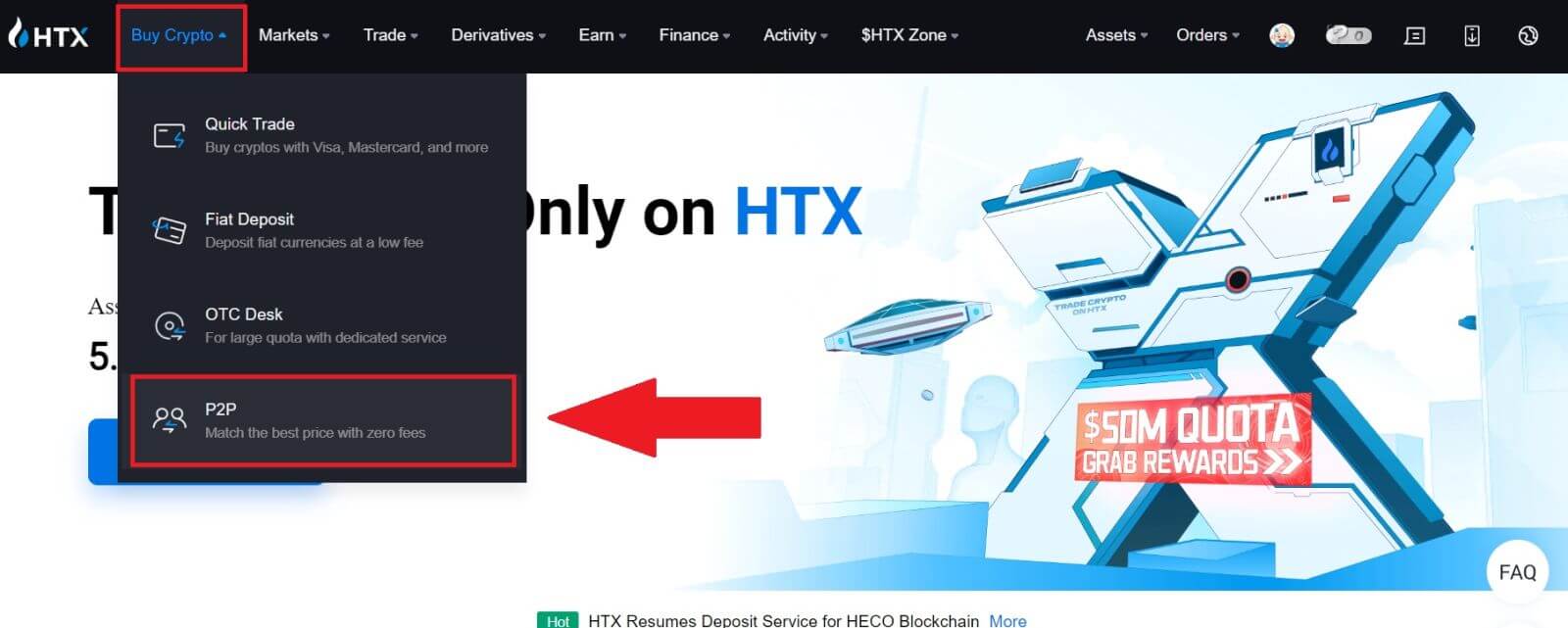
2. Operacijų puslapyje pasirinkite fiat valiutą ir kriptovaliutą, kurį norite parduoti, pasirinkite prekybininką, su kuriuo norite prekiauti, ir spustelėkite [Parduoti]. 3. Stulpelyje 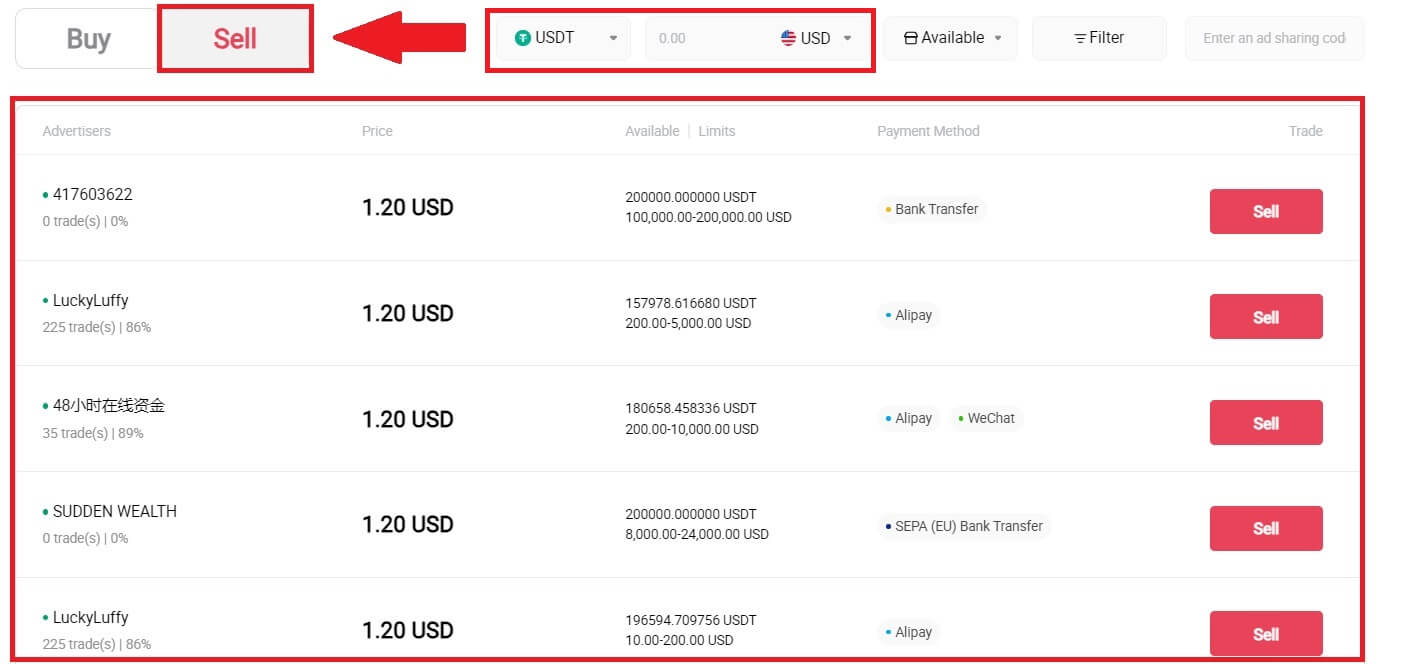 [Noriu parduoti]
[Noriu parduoti]
nurodykite Fiat valiutos sumą, kurią norite parduoti . Arba galite įvesti USDT kiekį, kurį norite gauti, stulpelyje [Gausiu] . Atitinkama mokėjimo suma Fiat valiuta bus apskaičiuojama automatiškai arba atvirkščiai, remiantis jūsų įvestimi.
Spustelėkite [Parduoti], tada būsite nukreipti į užsakymo puslapį. 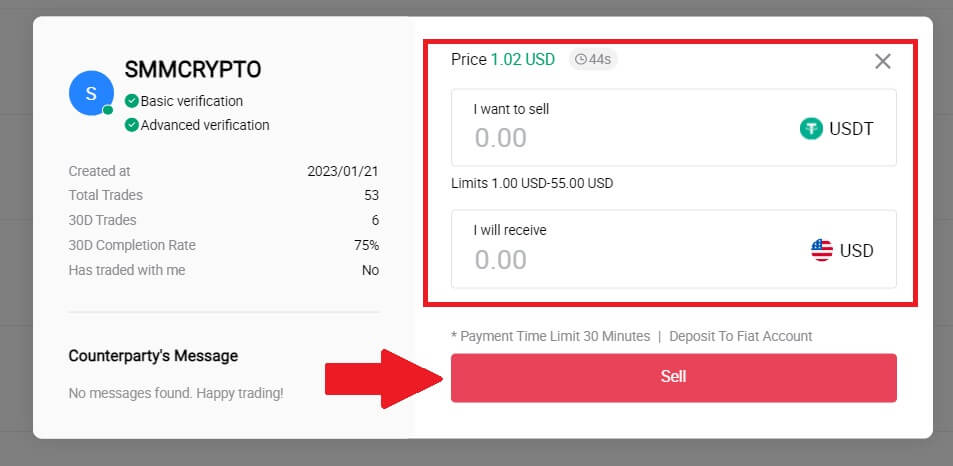
4. Įveskite saugos autentifikavimo priemonės „Google Authenticator“ kodą ir spustelėkite [Patvirtinti].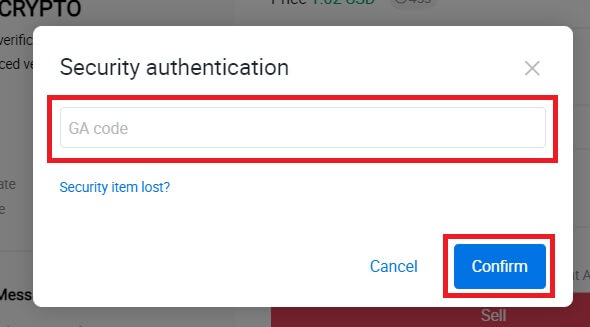
5. Pirkėjas paliks pranešimą pokalbio lange dešinėje. Jei turite klausimų, galite susisiekti su pirkėju. Palaukite, kol pirkėjas perves pinigus į jūsų sąskaitą.
Kai pirkėjas perves pinigus, spustelėkite [Patvirtinti ir atleiskite] kriptovaliutą. 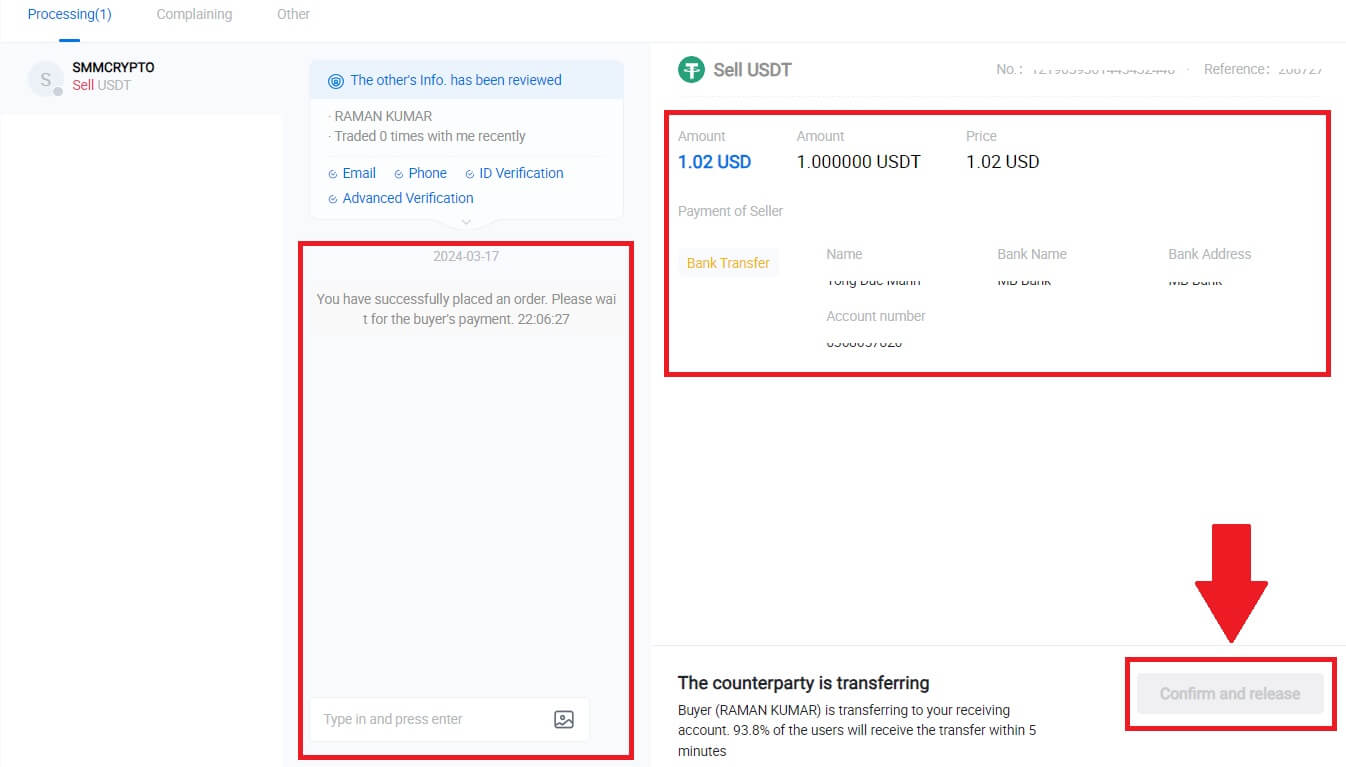
6. Užsakymas baigtas ir jūs galite patikrinti savo turtą spustelėdami „spustelėkite norėdami peržiūrėti likučius“. Jūsų kriptovaliuta bus išskaičiuota, nes pardavėte ją pirkėjui.
Parduokite kriptografiją per P2P naudodami HTX (programą)
1. Prisijunkite prie savo HTX App, spustelėkite [Buy Crypto].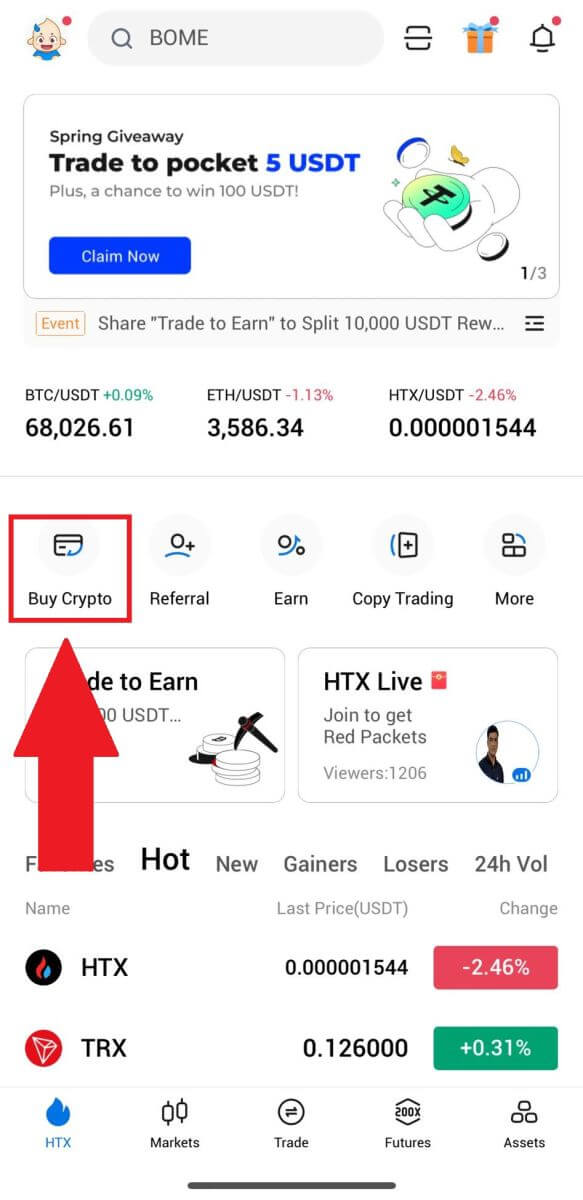
2. Pasirinkite [P2P] , kad pereitumėte į operacijos puslapį, pasirinkite [Parduoti] , pasirinkite prekybininką, su kuriuo norite prekiauti, ir spustelėkite [Parduoti] . Čia kaip pavyzdį naudojame USDT.
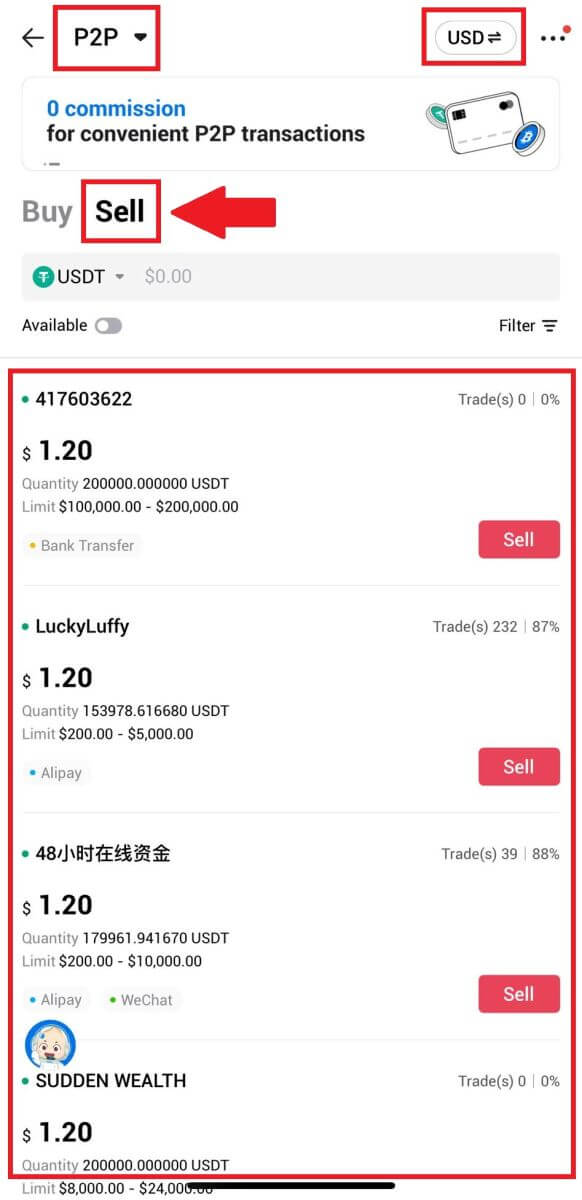
3. Įveskite Fiat valiutos sumą, kurią norite parduoti. Atitinkama mokėjimo suma Fiat valiuta bus apskaičiuojama automatiškai arba atvirkščiai, remiantis jūsų įvestimi.
Spustelėkite [Parduoti USDT], tada būsite nukreipti į užsakymo puslapį.
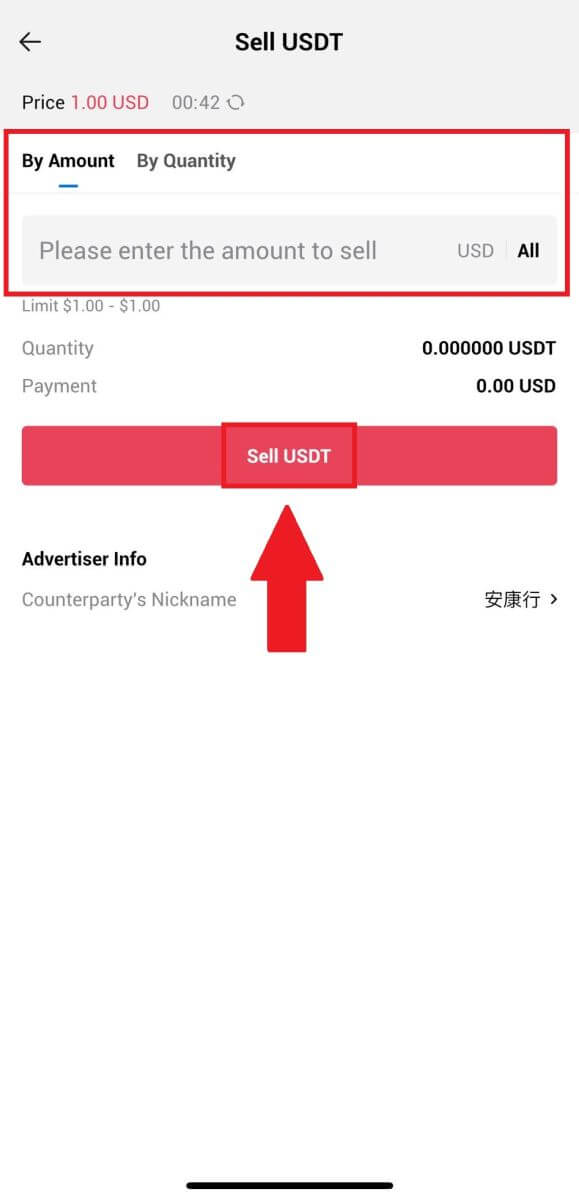
4. Įveskite „Google Authenticator“ kodą, tada bakstelėkite [Patvirtinti].
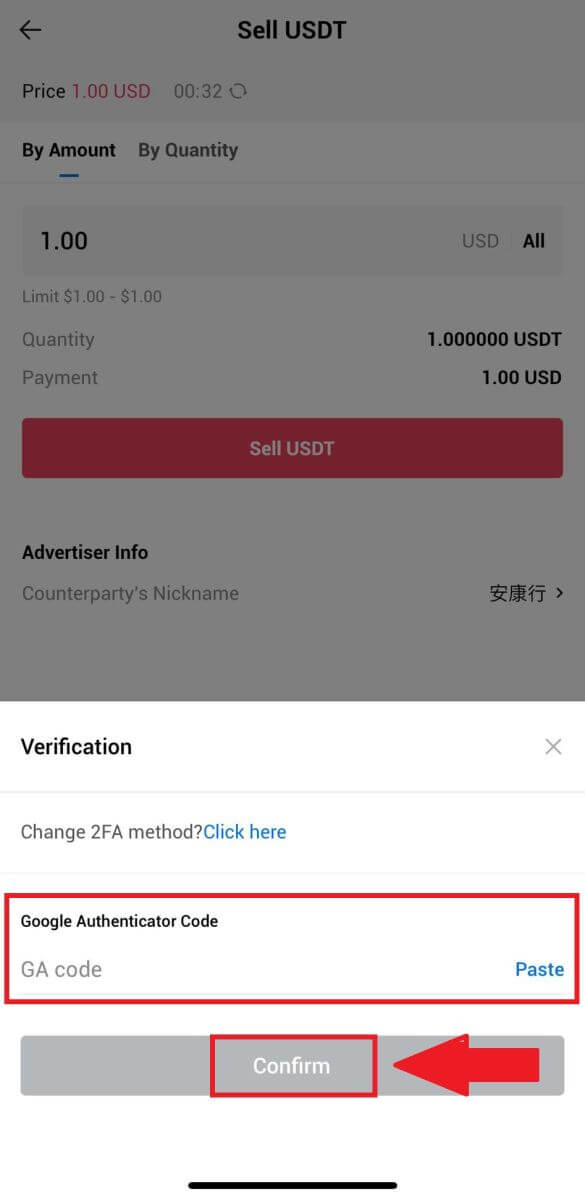
5. Pasiekus užsakymo puslapį, jums suteikiamas 10 minučių langas, per kurį galite palaukti, kol jie perves lėšas į jūsų banko sąskaitą. Galite peržiūrėti išsamią užsakymo informaciją ir patvirtinti, kad pirkinys atitinka jūsų operacijos reikalavimus.
- Pasinaudokite tiesioginio pokalbio langeliu, kad galėtumėte bendrauti realiuoju laiku su P2P prekybininkais ir užtikrinti sklandų bendravimą.
- Kai prekybininkas užbaigs lėšų pervedimą, pažymėkite langelį, pažymėtą [Gavau mokėjimą] , kad kriptovaliuta būtų išleista pirkėjui.
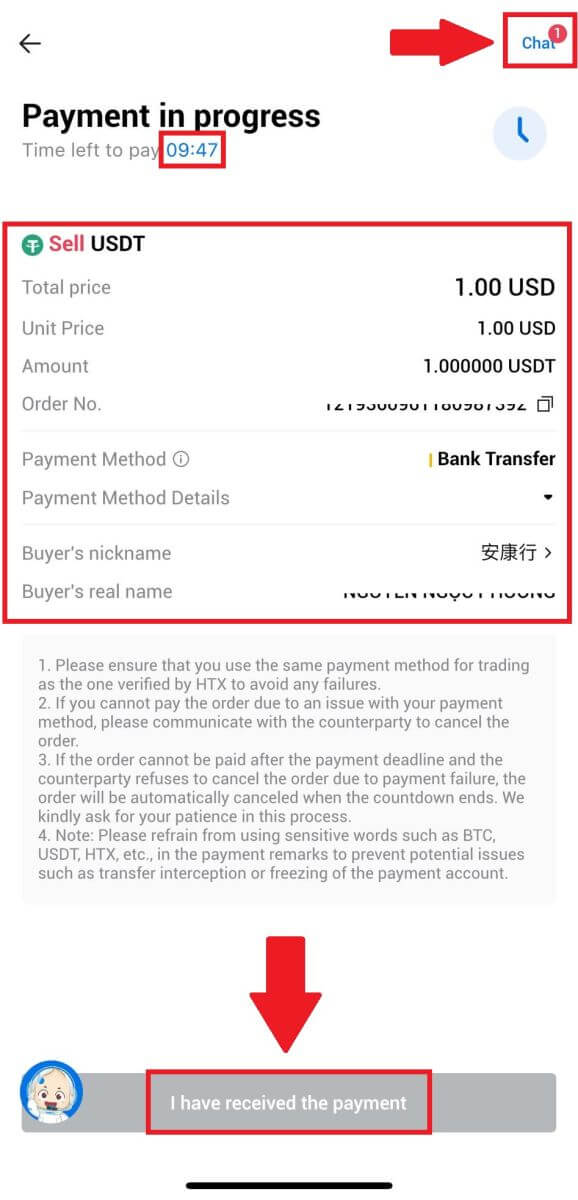
6. Atlikę užsakymą, galite pasirinkti [Atgal į pradžią] arba patikrinti šio užsakymo informaciją. Jūsų „Fiat“ paskyros kriptovaliuta bus išskaičiuota, nes ją jau pardavėte.
Kaip atsiimti kriptovaliutą HTX
Išimkite kriptovaliutą naudodami Blockchain adresą HTX (svetainėje)
1. Prisijunkite prie savo HTX , spustelėkite [Asset] ir pasirinkite [Withdraw].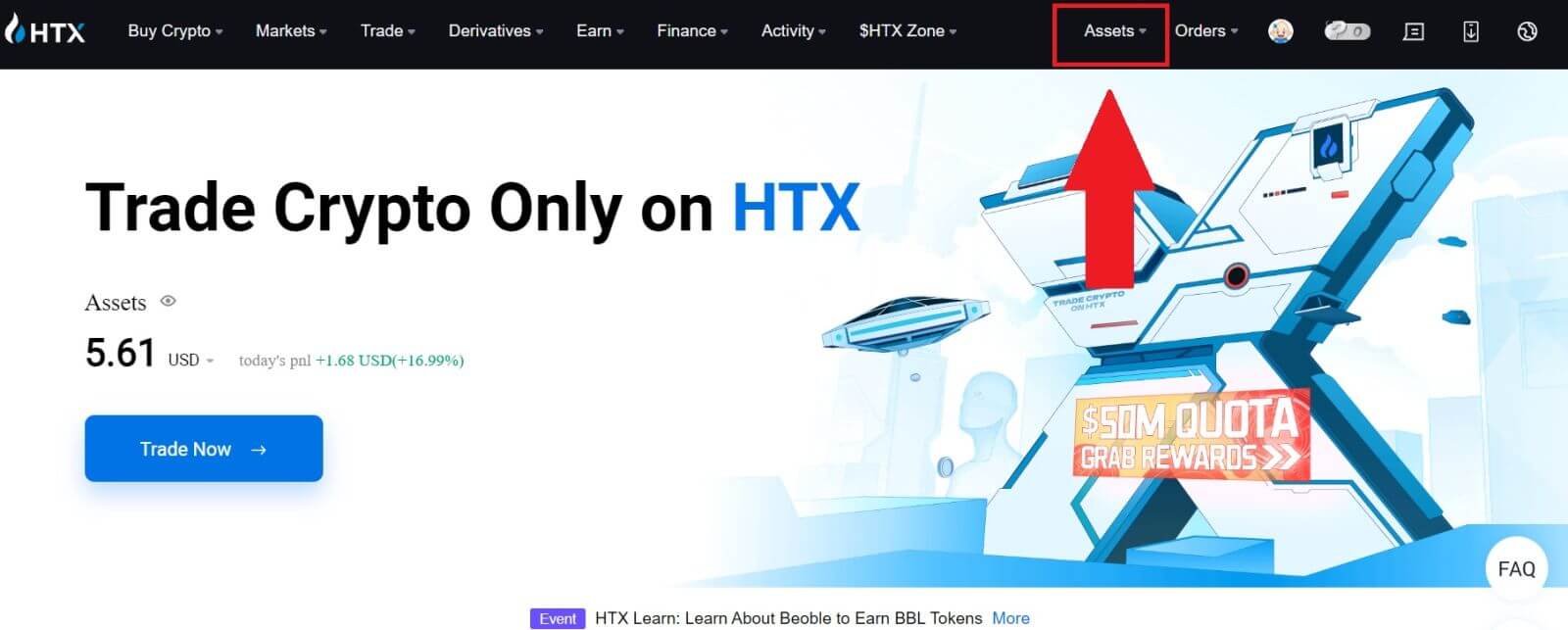
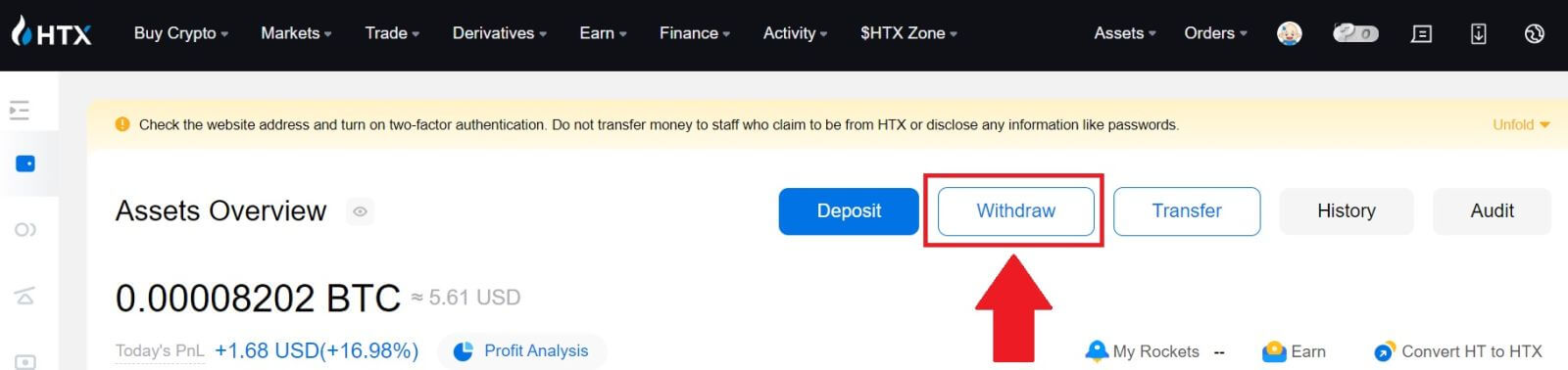
2. Pasirinkite [Blockchain Address]. Meniu [Moneta]
pasirinkite monetą, kurią norite atsiimti . Tada įveskite adresą, kurį norite atsiimti, ir pasirinkite turto išėmimo blokų grandinę.
Įveskite išgryninimo sumą ir spustelėkite [Išgryninti].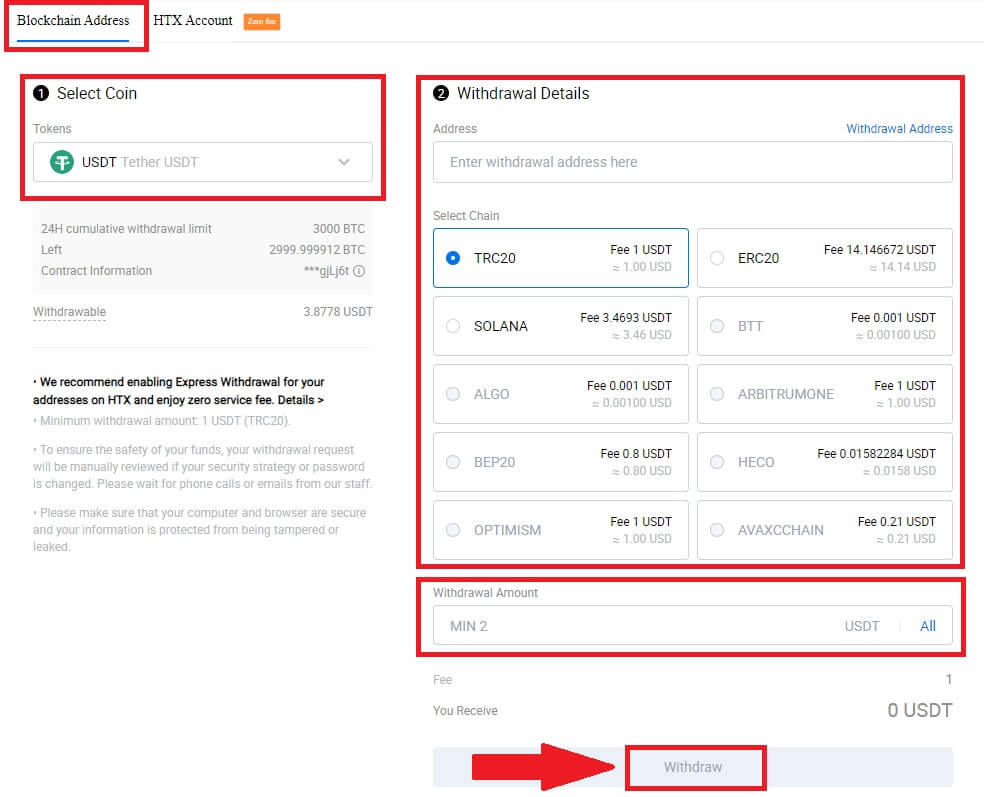
3. Patikrinkite savo išmokėjimo informaciją, pažymėkite langelį ir spustelėkite [Patvirtinti] . 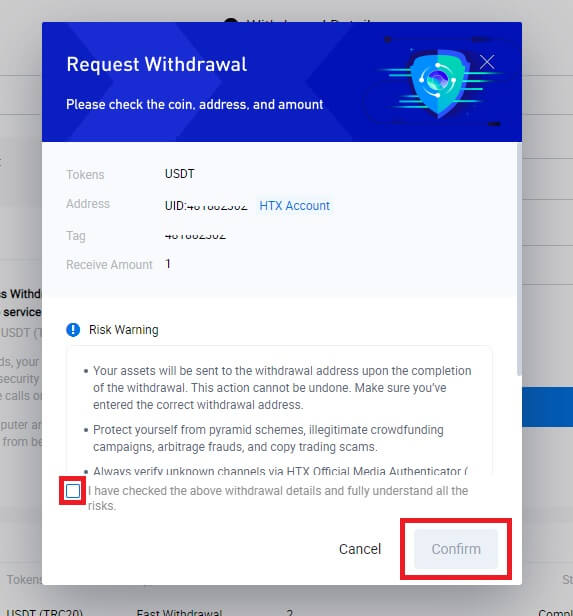
4. Kitas yra saugos autentifikavimas , spustelėkite [Spustelėkite, kad išsiųstumėte] , kad gautumėte patvirtinimo kodą el. paštui ir telefono numeriui, įveskite „Google“ autentifikavimo priemonės kodą ir spustelėkite [Patvirtinti].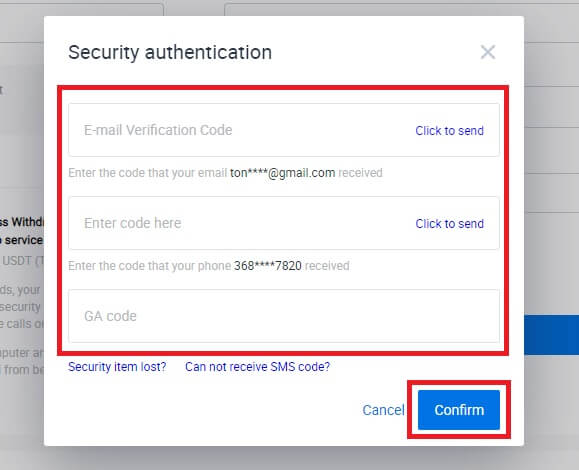
5. Po to palaukite, kol bus atliktas pinigų išėmimo procesas, ir galėsite patikrinti visą išėmimo istoriją išėmimo puslapio apačioje. 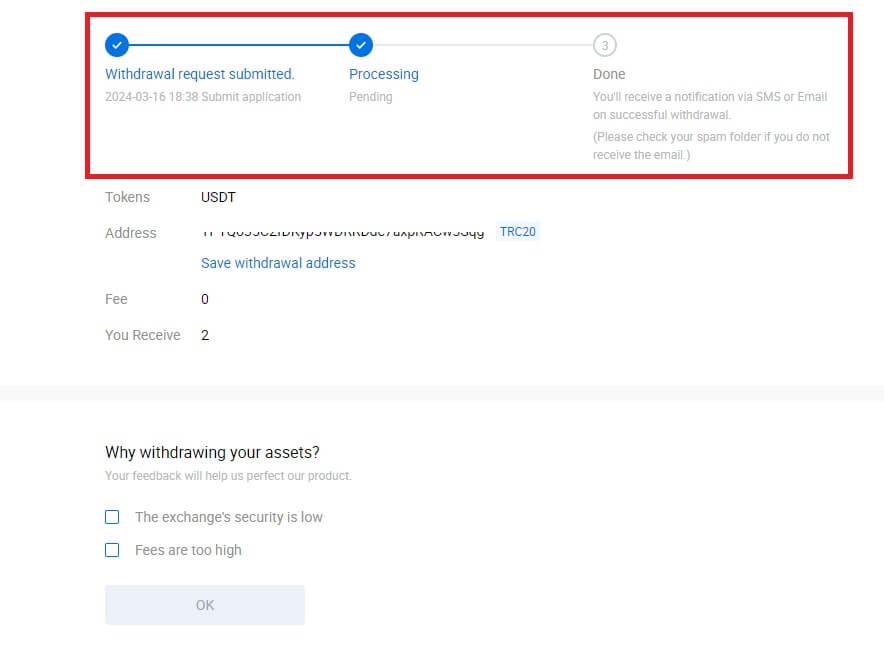

Išimkite kriptovaliutą naudodami Blockchain adresą HTX (programoje)
1. Atidarykite savo HTX programėlę, bakstelėkite [Assets] ir pasirinkite [Atšaukti].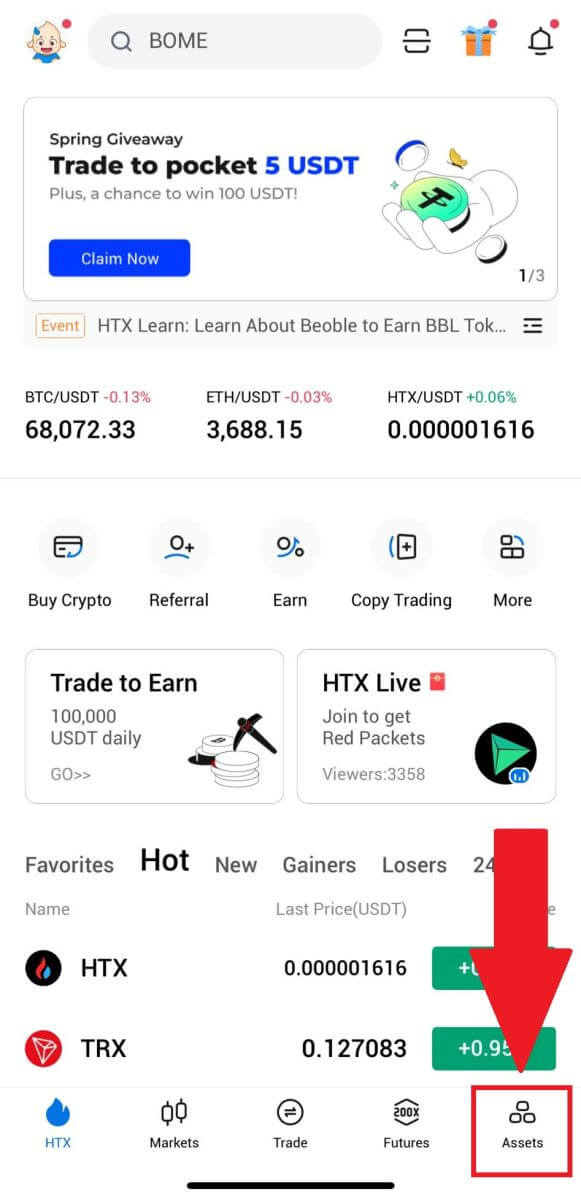
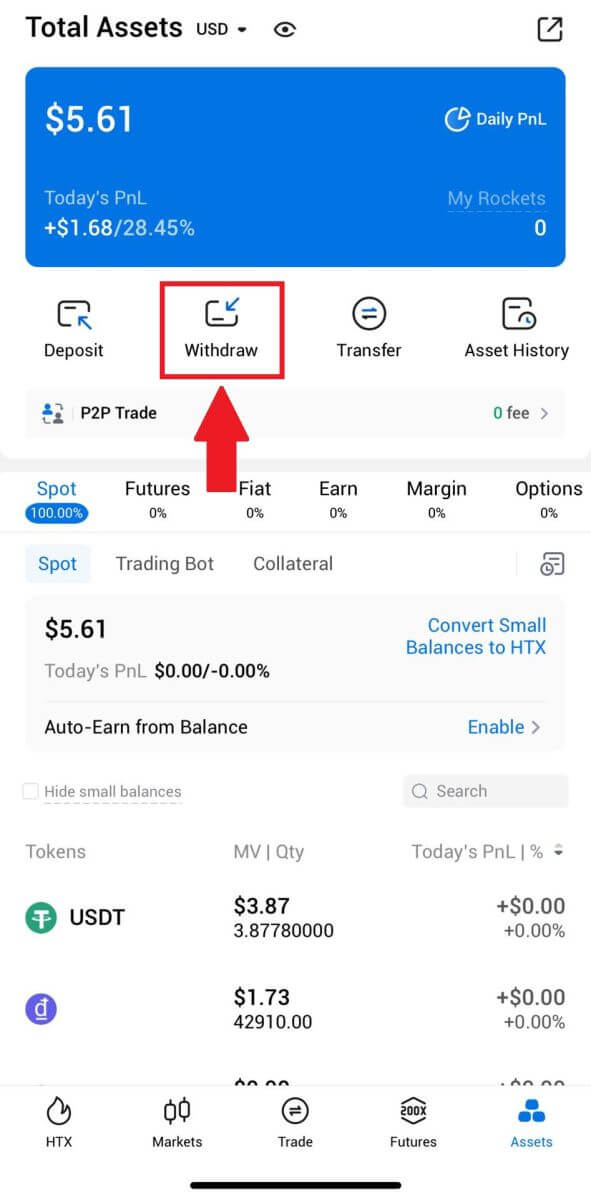 2. Norėdami tęsti, pasirinkite žetoną, kurį norite atsiimti.
2. Norėdami tęsti, pasirinkite žetoną, kurį norite atsiimti. 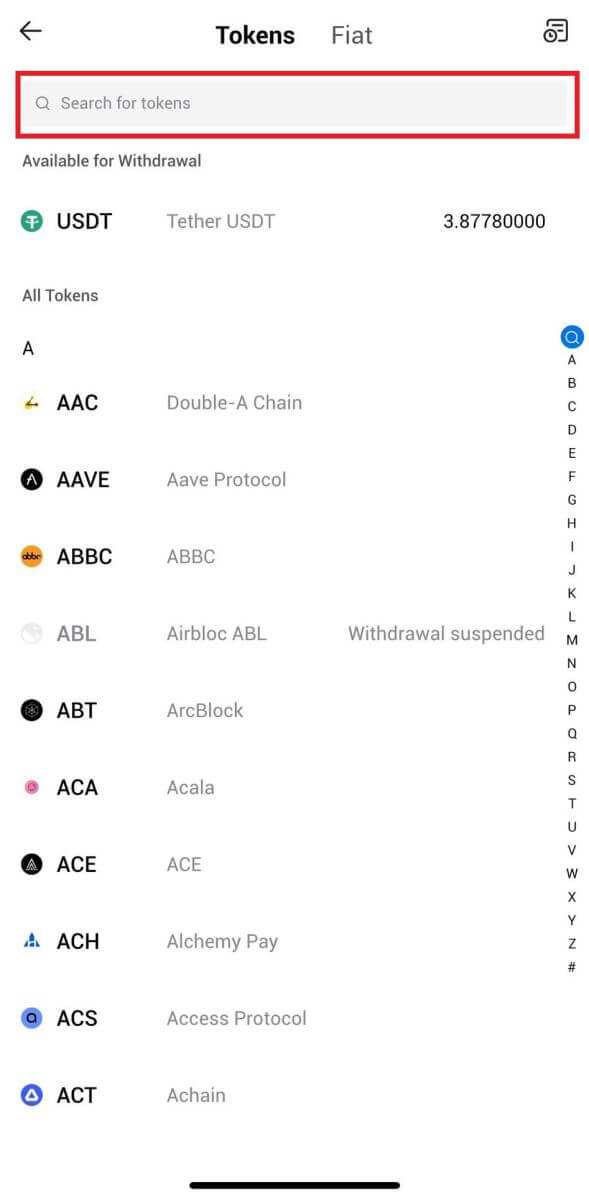
3. Pasirinkite [Blockchain Address].
Pasirinkite išėmimo tinklą. Tada įveskite adresą, kurį norite atsiimti, ir įveskite išgryninimo sumą, tada spustelėkite [Išgryninti].
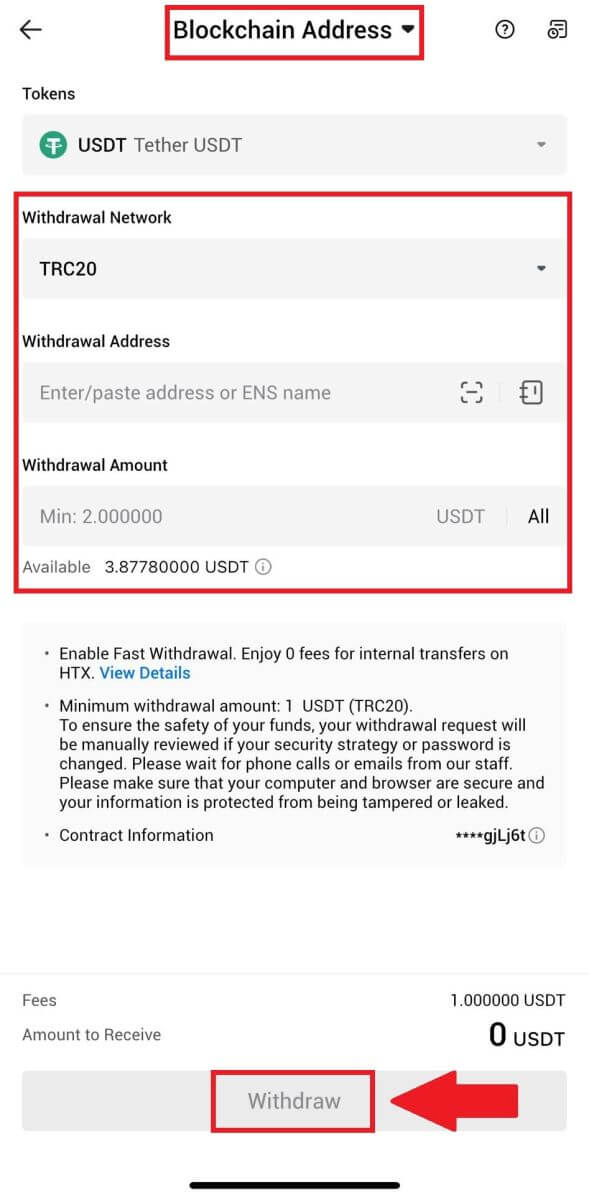
4. Dar kartą patikrinkite savo išėmimo informaciją, pažymėkite langelį ir spustelėkite [Patvirtinti] .
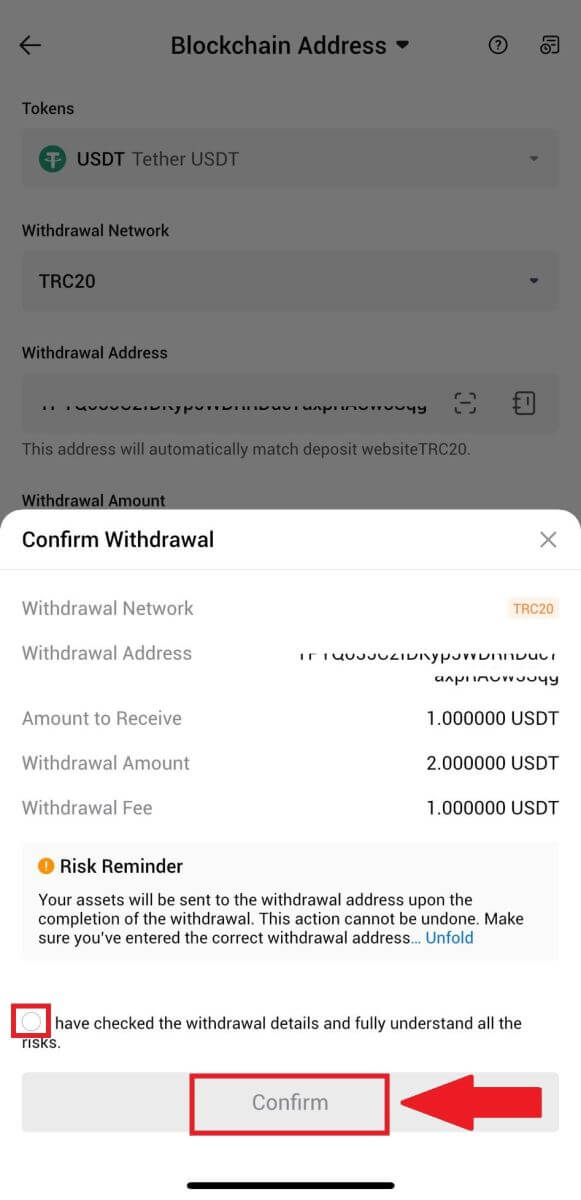
5. Tada įveskite el. pašto ir telefono numerio patvirtinimo kodą, įveskite „Google Authenticator“ kodą ir spustelėkite [Patvirtinti].
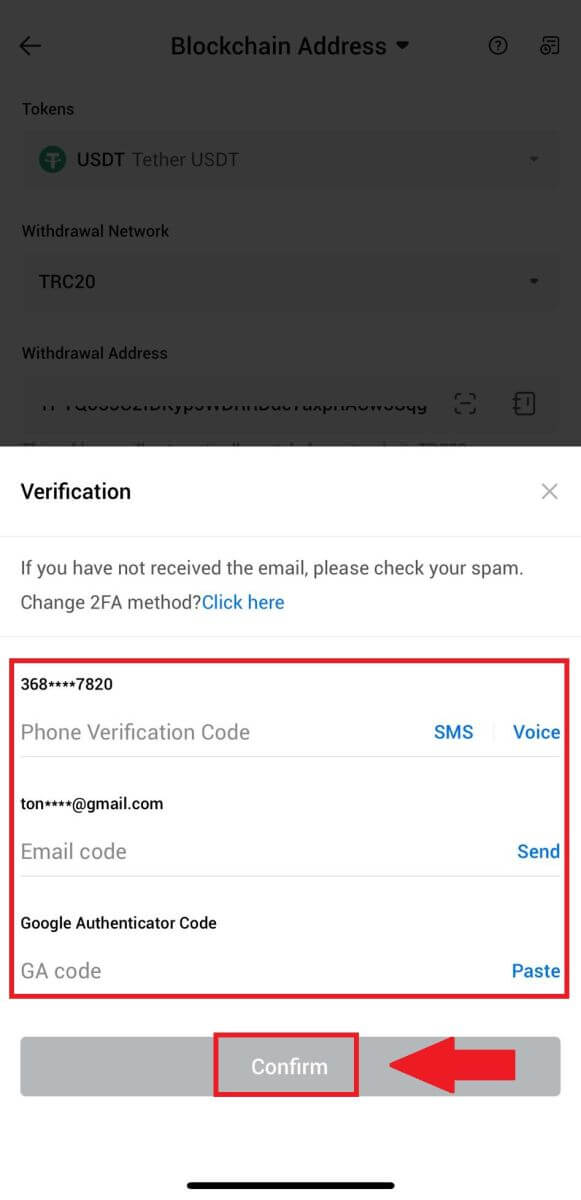
6. Po to palaukite, kol bus apdorotas išėmimas, jums bus pranešta, kai atsiėmimas bus baigtas.
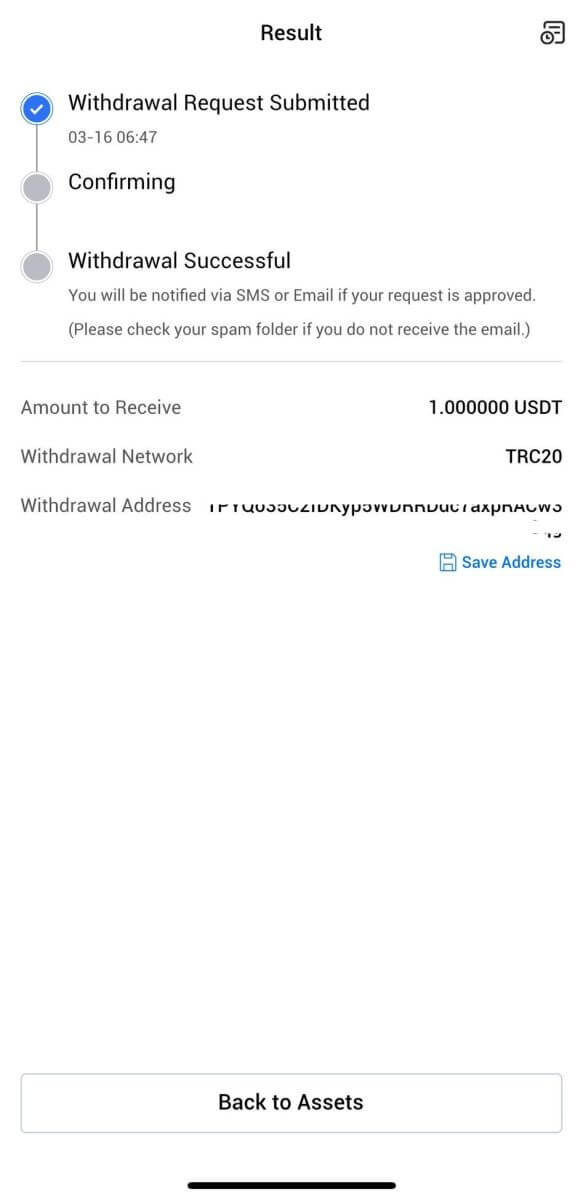
Kripto atšaukimas naudojant HTX paskyrą (svetainė)
1. Prisijunkite prie savo HTX , spustelėkite [Asset] ir pasirinkite [Withdraw].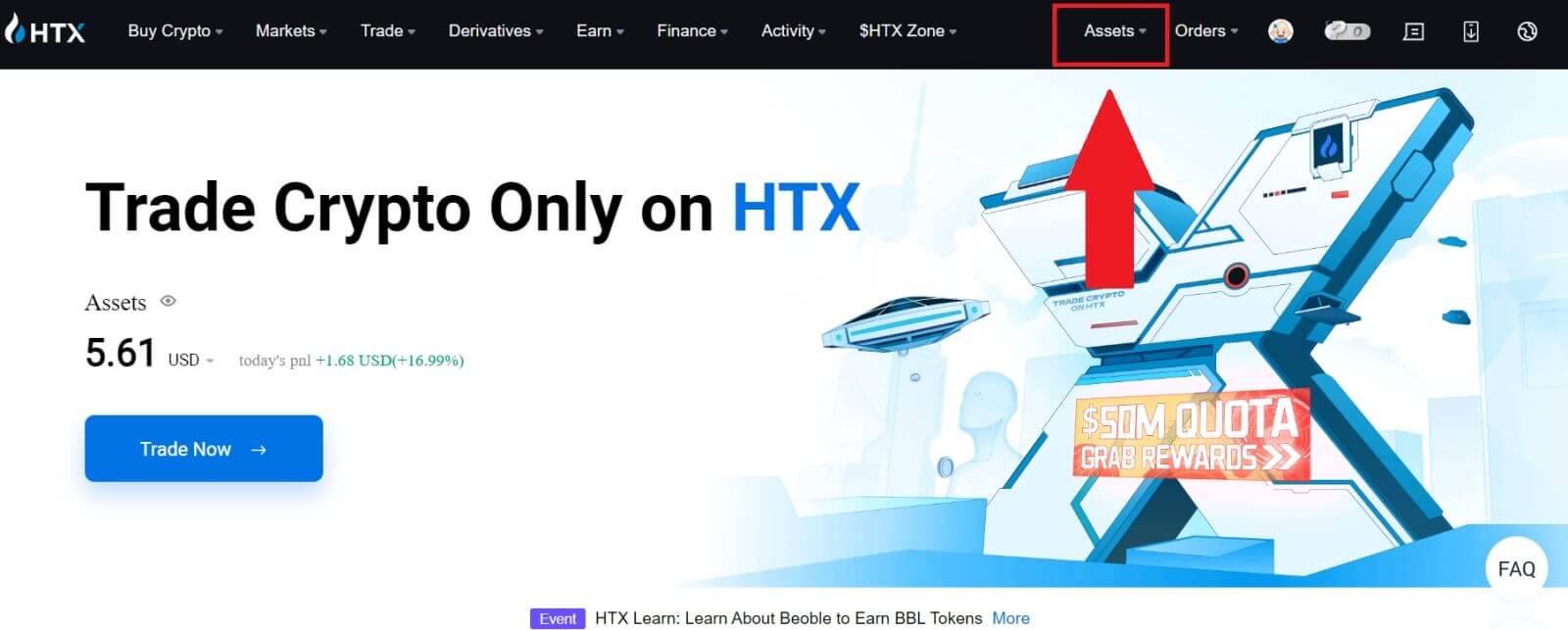
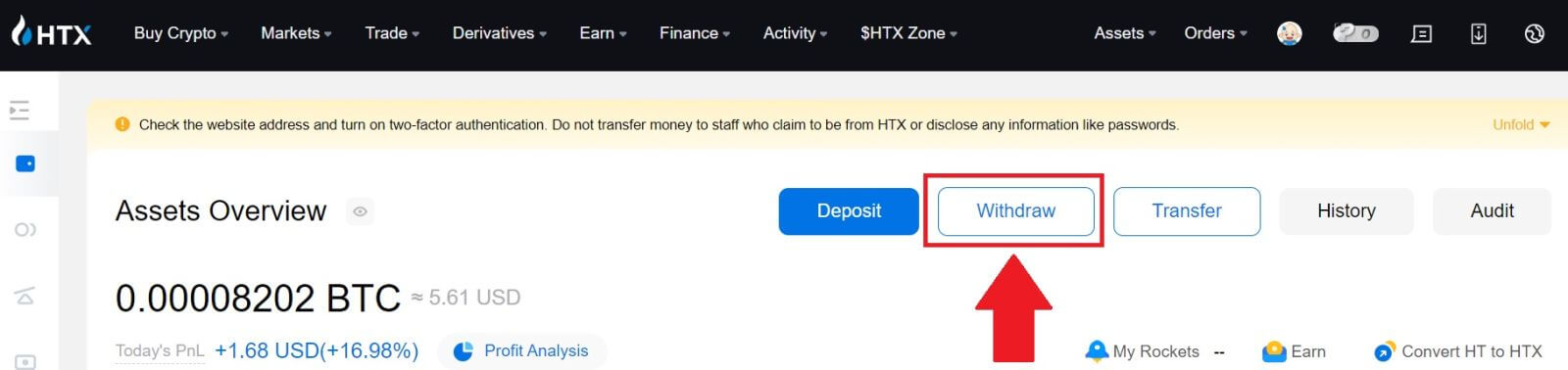
2. Pasirinkite [HTX paskyra].
Pasirinkite monetą, kurią norite atsiimti, kaip išėmimo būdą pasirinkite [Phone/Email/HTX UID] .
3. Įveskite pasirinkto pinigų išėmimo būdo duomenis ir sumą, kurią norite atsiimti. Tada spustelėkite [Atšaukti].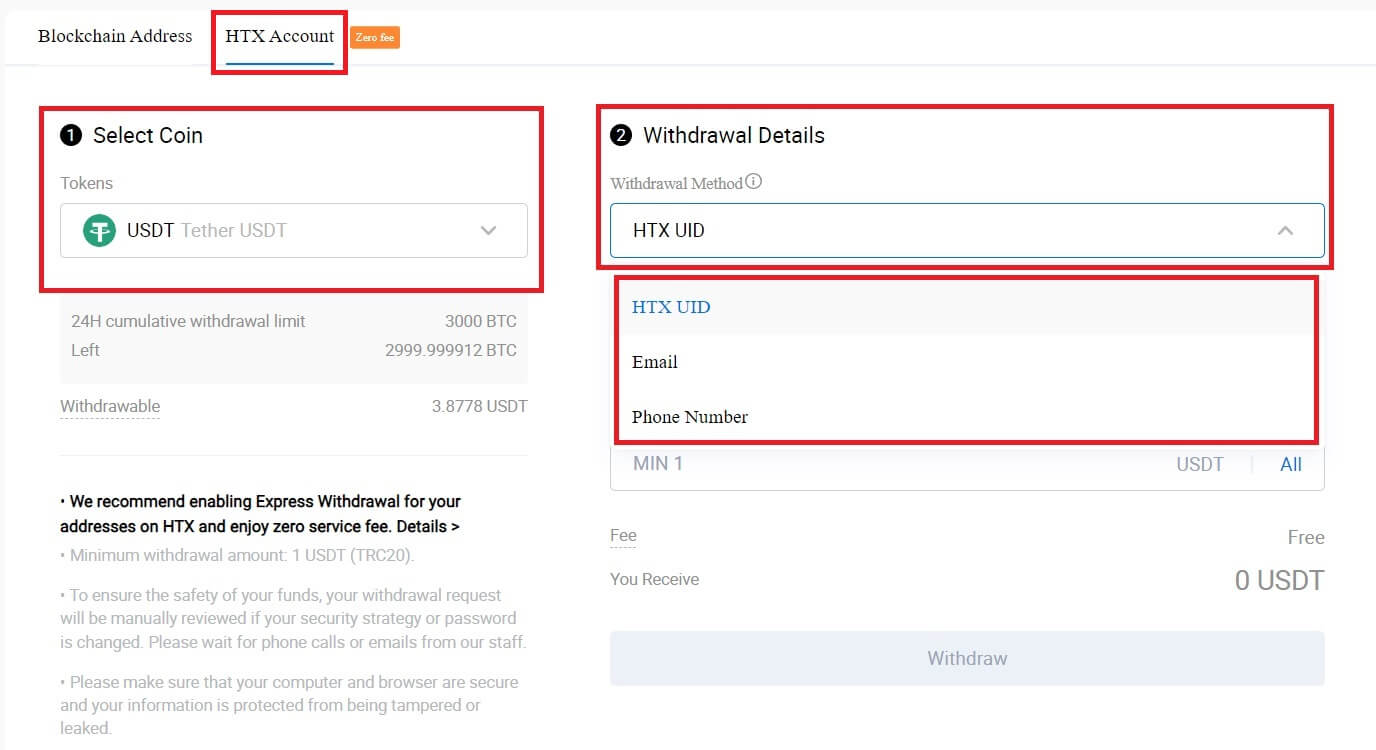
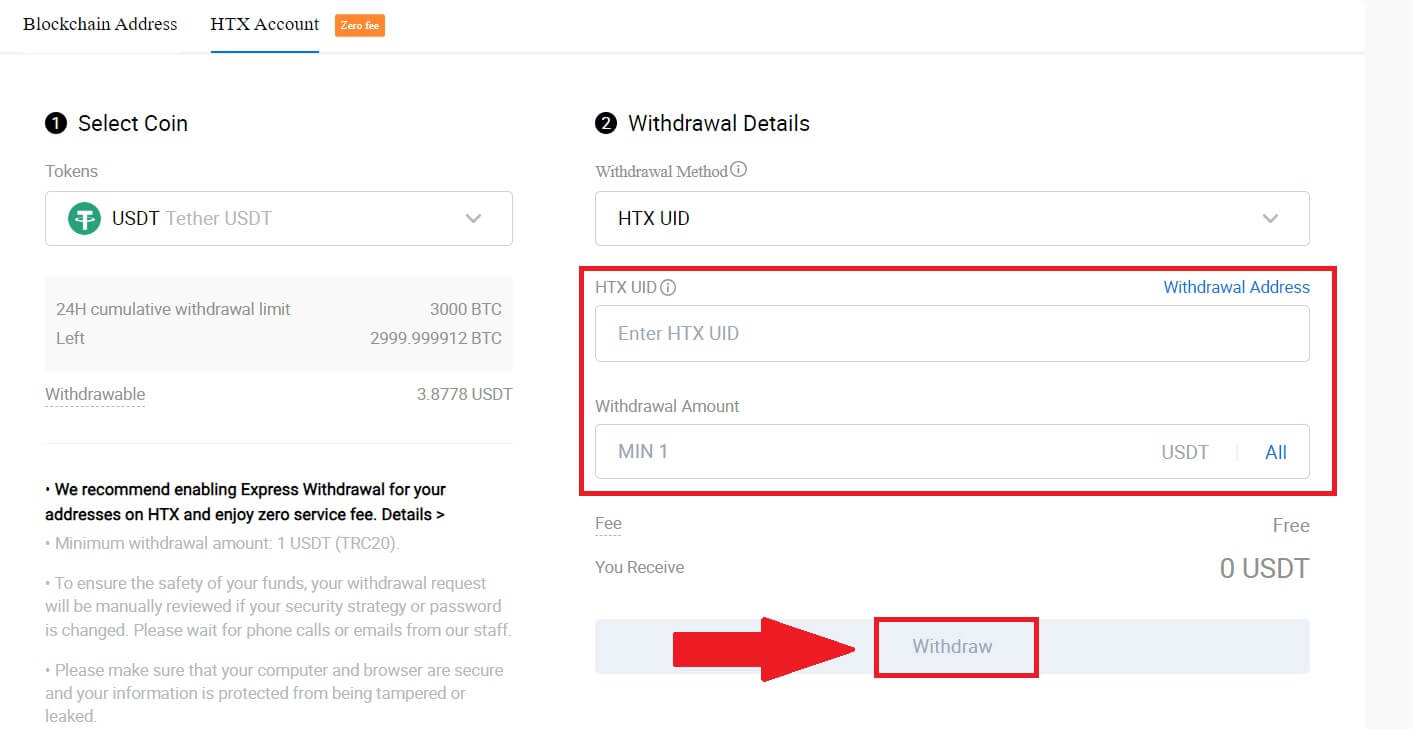
4. Patikrinkite savo išmokėjimo informaciją, pažymėkite langelį ir spustelėkite [Patvirtinti] . 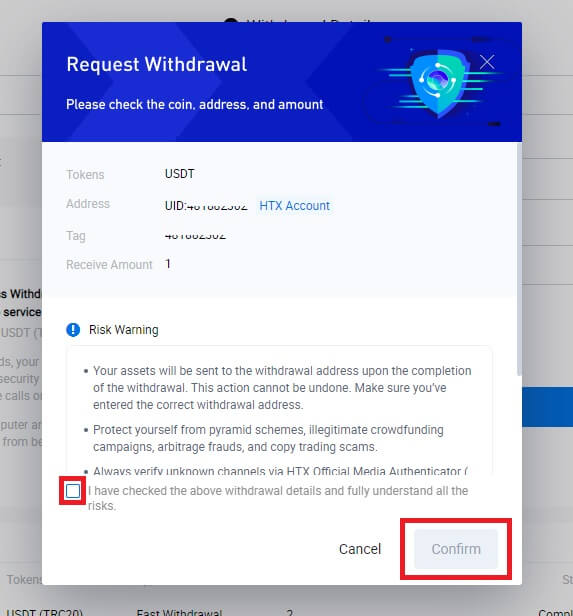
5. Kitas yra saugos autentifikavimas , spustelėkite [Spustelėkite, kad išsiųstumėte] , kad gautumėte el. pašto ir telefono numerio patvirtinimo kodą, įveskite „Google Authenticator“ kodą ir spustelėkite [Patvirtinti].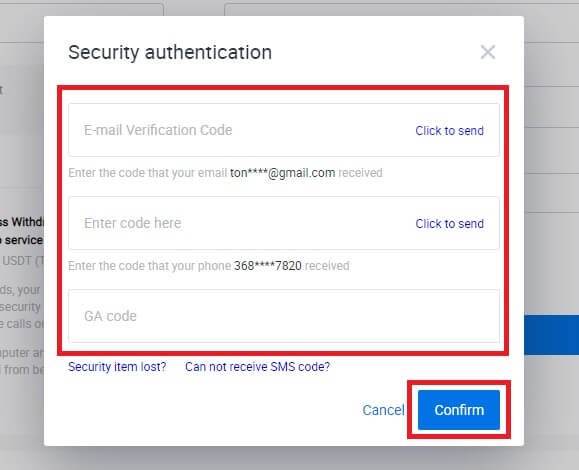
6. Po to palaukite, kol bus atliktas išėmimo procesas, ir galėsite patikrinti visą išėmimo istoriją išėmimo puslapio apačioje.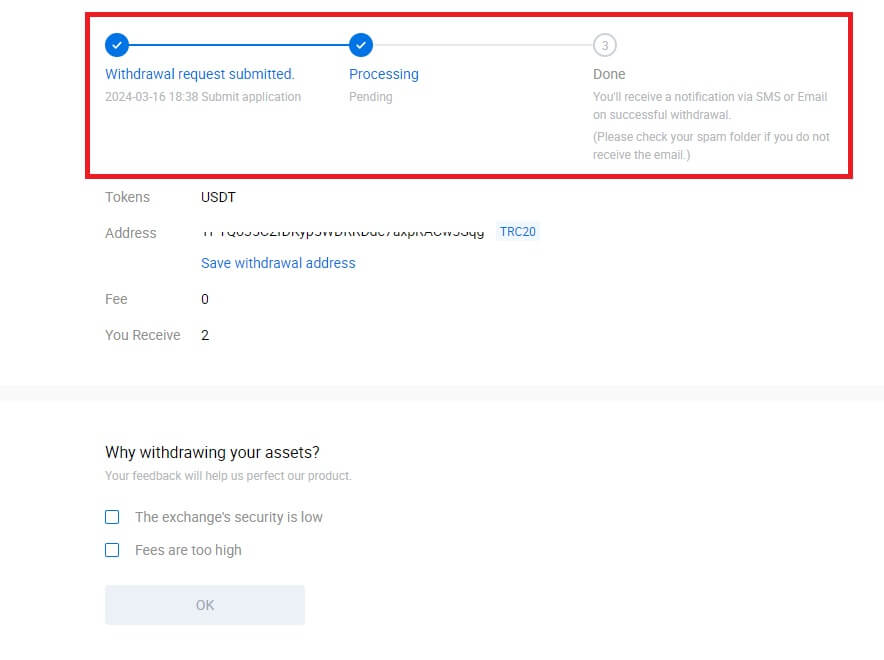

Išimkite kriptovaliutą naudodami HTX paskyrą (programą)
1. Atidarykite savo HTX programėlę, bakstelėkite [Assets] ir pasirinkite [Atšaukti].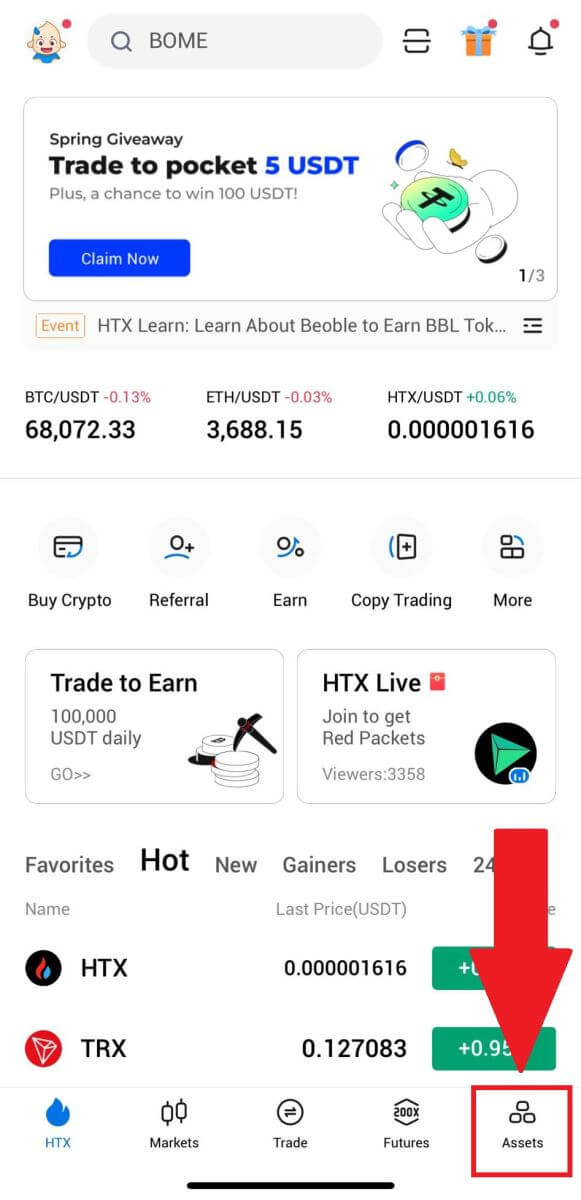
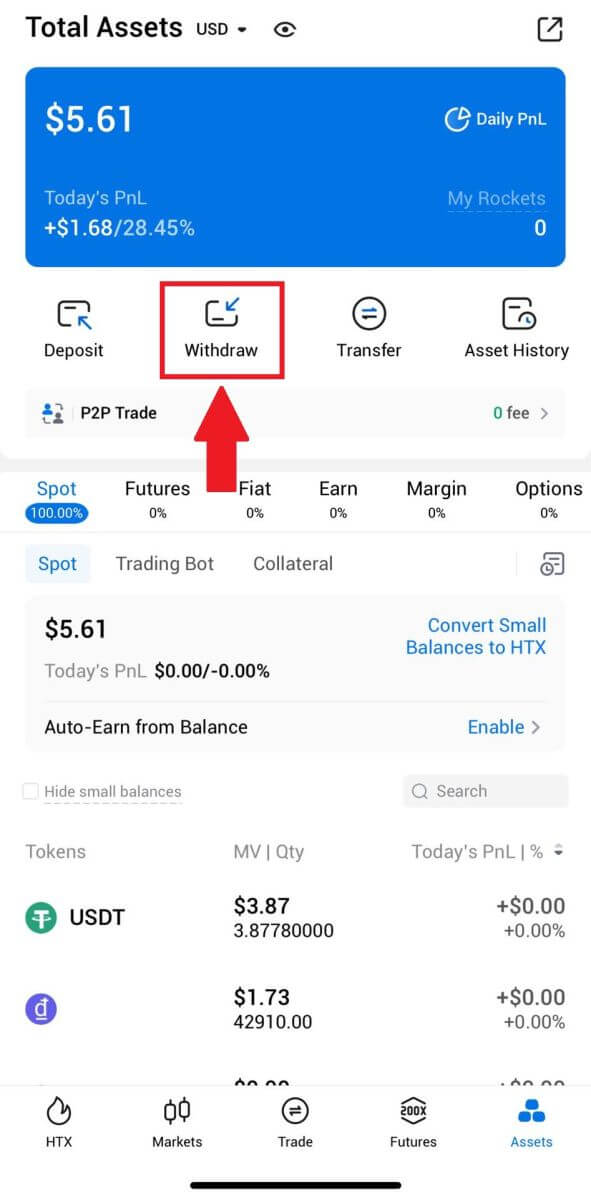 2. Norėdami tęsti, pasirinkite žetoną, kurį norite atsiimti.
2. Norėdami tęsti, pasirinkite žetoną, kurį norite atsiimti. 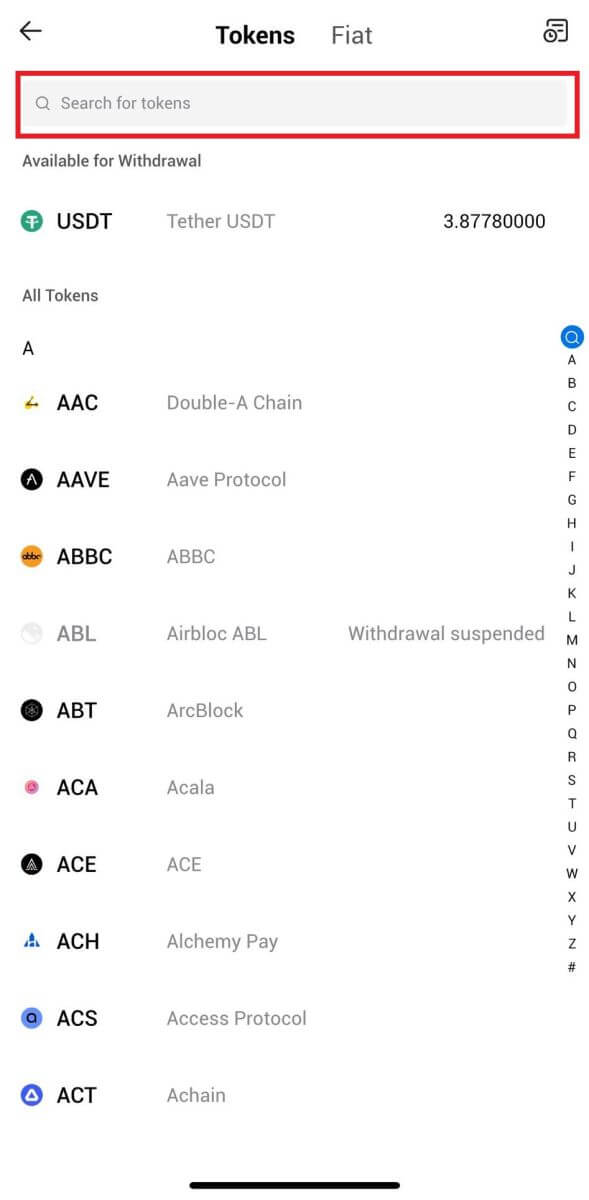
3. Pasirinkite [HTX paskyra].
Pasirinkite [Phone/Email/HTX UID] kaip atsiėmimo būdą ir įveskite jį. Tada įveskite sumą, kurią norite atsiimti, ir bakstelėkite [Atsiimti].
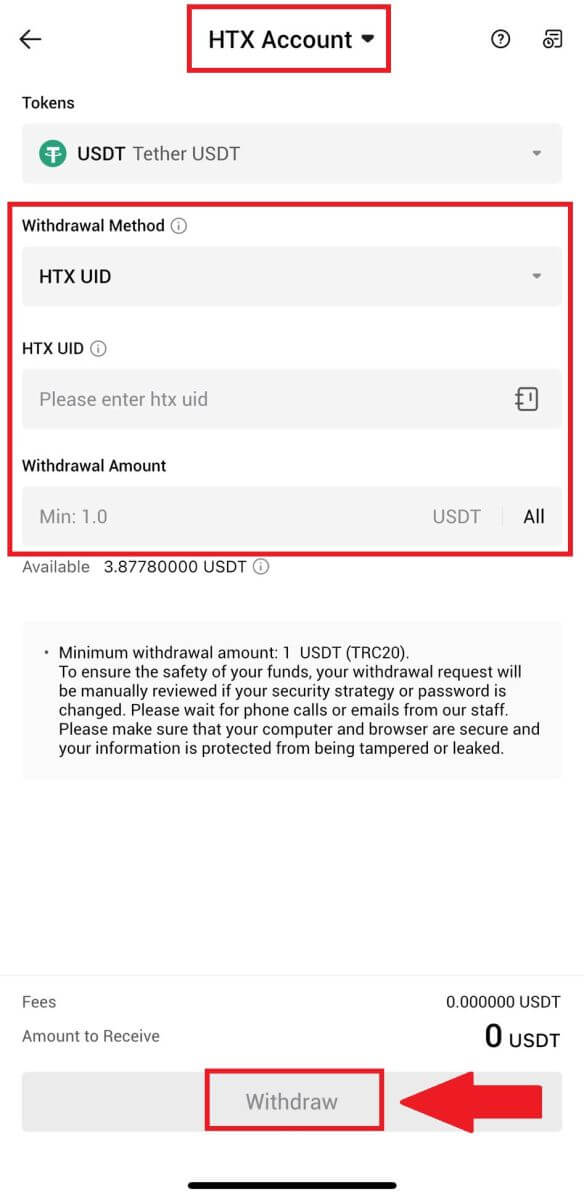
4. Dar kartą patikrinkite savo išėmimo informaciją, pažymėkite langelį ir spustelėkite [Patvirtinti] .
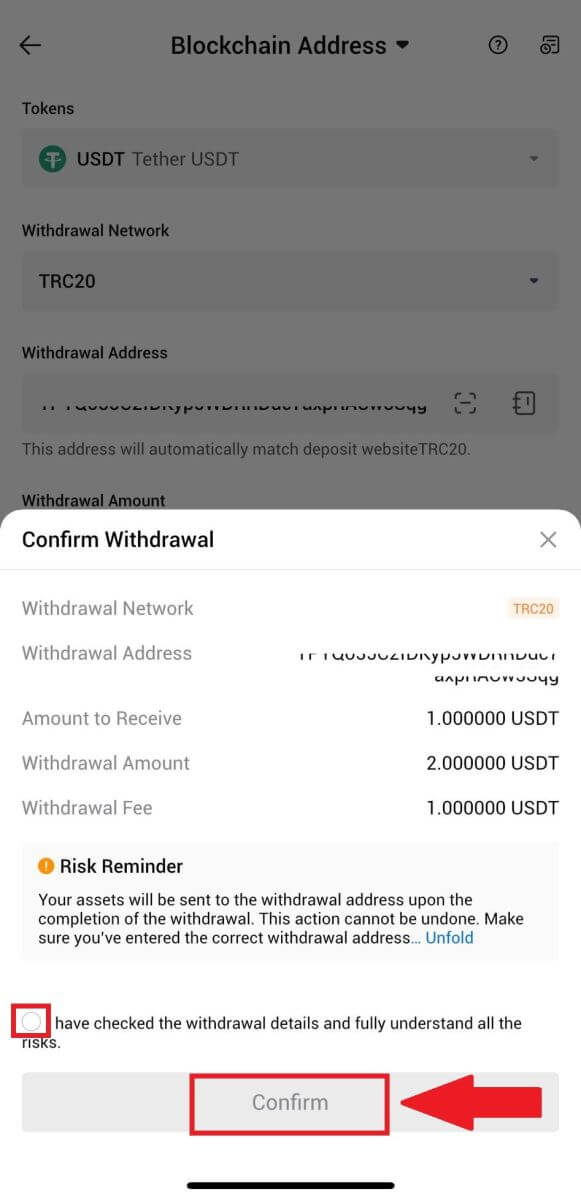
5. Tada įveskite el. pašto ir telefono numerio patvirtinimo kodą, įveskite „Google Authenticator“ kodą ir spustelėkite [Patvirtinti].
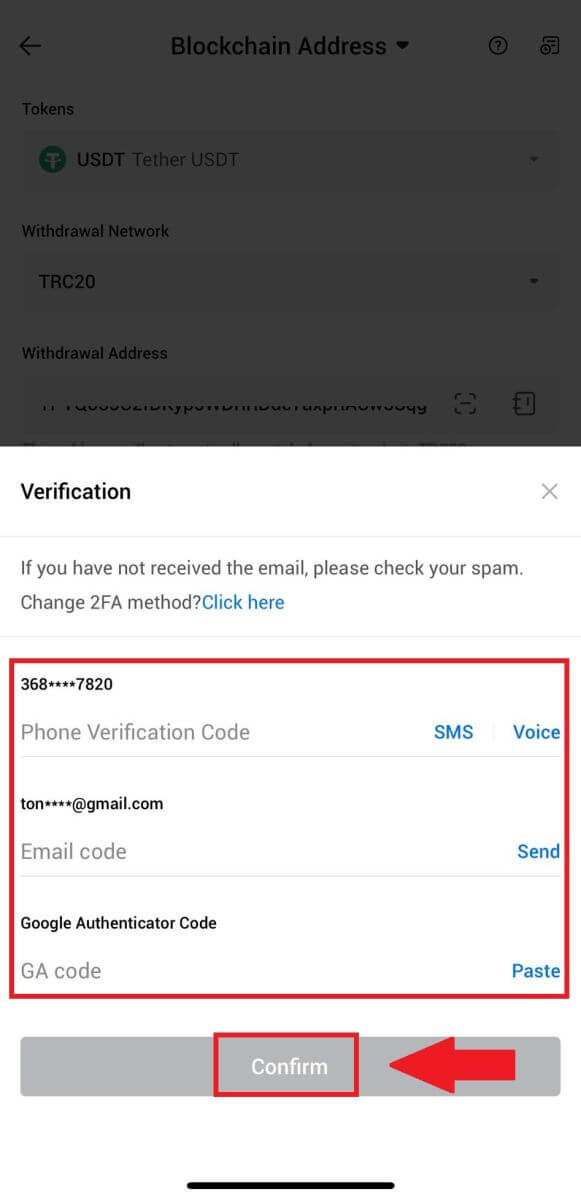
6. Po to palaukite, kol bus apdorotas išėmimas, jums bus pranešta, kai atsiėmimas bus baigtas.
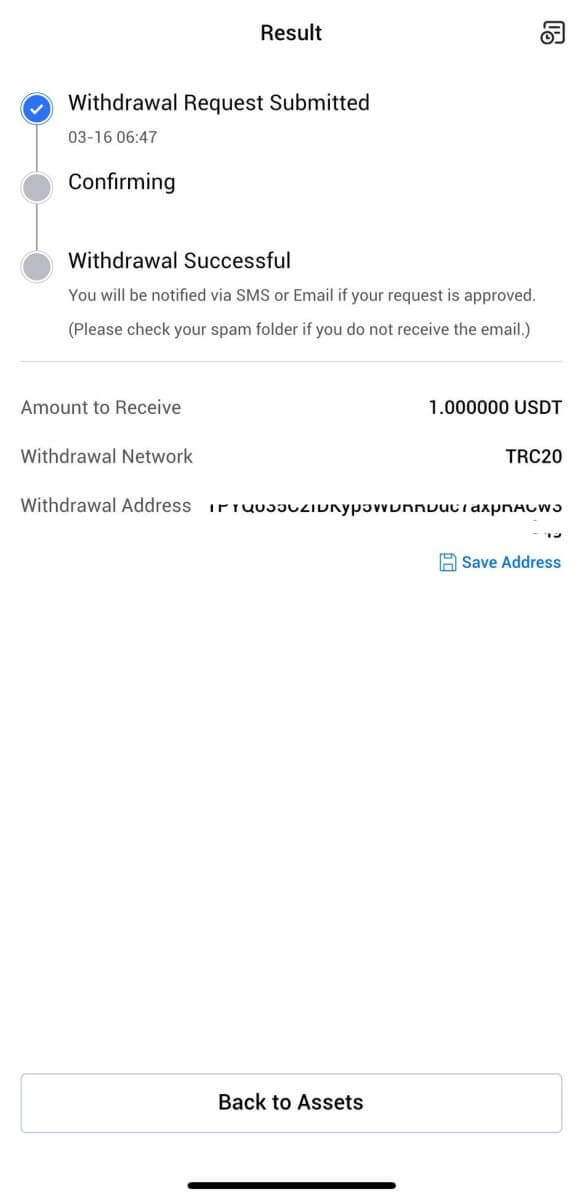
Dažnai užduodami klausimai (DUK)
sąskaita
Kodėl negaliu gauti el. laiškų iš HTX?
Jei negaunate el. laiškų iš HTX, vadovaukitės toliau pateiktomis instrukcijomis, kad patikrintumėte el. pašto nustatymus:Ar esate prisijungę prie jūsų HTX paskyros užregistruoto el. pašto adreso? Kartais galite būti atsijungę nuo savo el. pašto savo įrenginyje ir nematote HTX el. laiškų. Prisijunkite ir atnaujinkite.
Ar patikrinote savo el. pašto šiukšlių aplanką? Jei pastebėsite, kad jūsų el. pašto paslaugų teikėjas siunčia HTX el. laiškus į jūsų šlamšto aplanką, galite pažymėti juos kaip „saugius“ įtraukdami HTX el. pašto adresus į baltąjį sąrašą. Norėdami jį nustatyti, žr. Kaip įtraukti HTX el. laiškus į baltąjį sąrašą.
Ar jūsų el. pašto programos ar paslaugų teikėjo funkcionalumas yra normalus? Norėdami įsitikinti, kad užkarda ar antivirusinė programa nesukelia saugumo konflikto, galite patikrinti el. pašto serverio nustatymus.
Ar jūsų pašto dėžutėje gausu el. laiškų? Negalėsite siųsti ar gauti el. laiškų, jei pasieksite limitą. Jei norite atlaisvinti vietos naujiems el. laiškams, galite pašalinti kai kuriuos senesnius.
Jei įmanoma, prisiregistruokite naudodami įprastus el. pašto adresus, pvz., „Gmail“, „Outlook“ ir kt.
Kodėl negaliu gauti SMS patvirtinimo kodų?
HTX visada stengiasi pagerinti vartotojo patirtį, plečiant SMS autentifikavimo aprėptį. Nepaisant to, tam tikros tautos ir regionai šiuo metu nepalaikomi. Jei negalite įjungti SMS autentifikavimo, patikrinkite mūsų pasaulinį SMS aprėpties sąrašą, kad sužinotumėte, ar jūsų vieta yra aprėpta. Jei jūsų vieta nėra įtraukta į sąrašą, naudokite „Google“ autentifikavimą kaip pagrindinį dviejų veiksnių autentifikavimą.
Jei vis tiek negalite gauti SMS kodų net ir suaktyvinę SMS autentifikavimą arba jei šiuo metu gyvenate šalyje ar regione, įtrauktame į mūsų pasaulinį SMS aprėpties sąrašą, turėtumėte imtis šių veiksmų:
- Įsitikinkite, kad jūsų mobiliajame įrenginyje yra stiprus tinklo signalas.
- Išjunkite visas skambučių blokavimo, ugniasienės, antivirusines ir (arba) skambinančiojo programas savo telefone, kurios gali neleisti veikti SMS kodo numeriui.
- Vėl įjunkite telefoną.
- Vietoj to pabandykite patvirtinimą balsu.
Kaip pakeisti savo el. pašto paskyrą HTX?
1. Eikite į HTX svetainę ir spustelėkite profilio piktogramą. 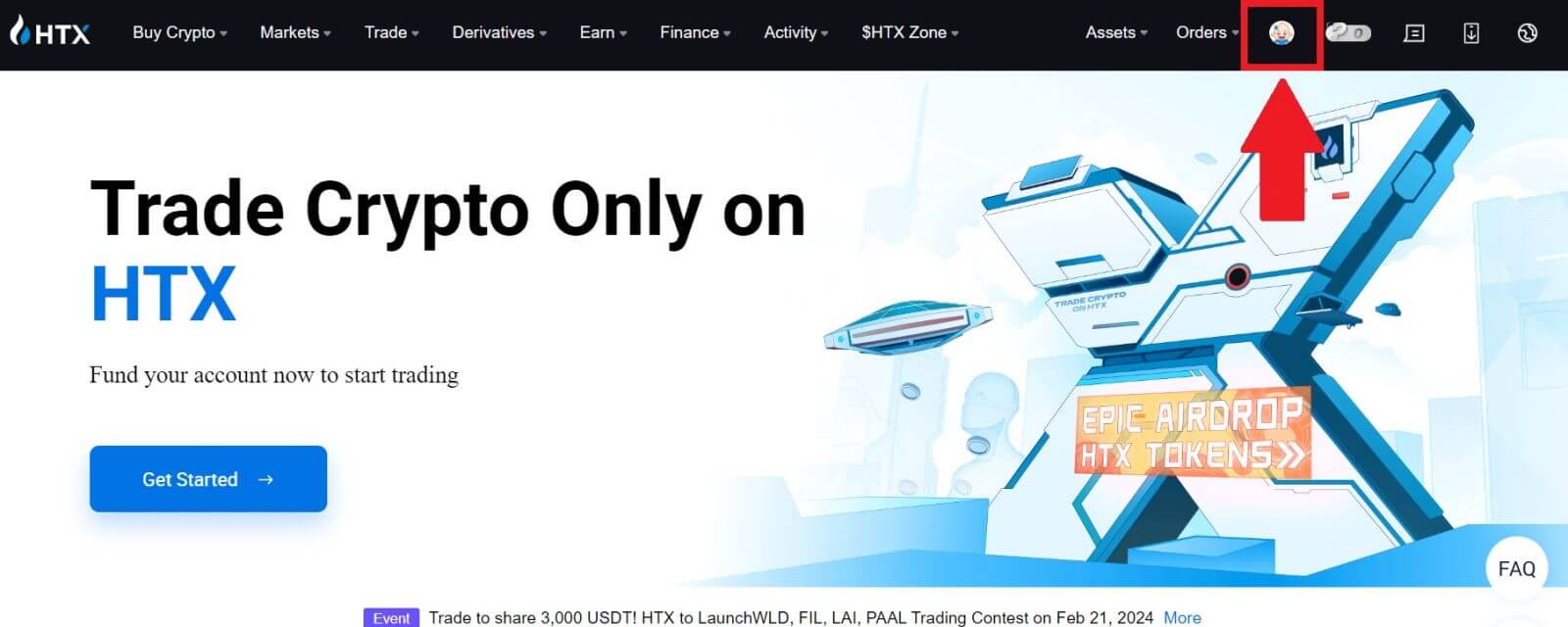
2. El. pašto skiltyje spustelėkite [Keisti el. pašto adresą].
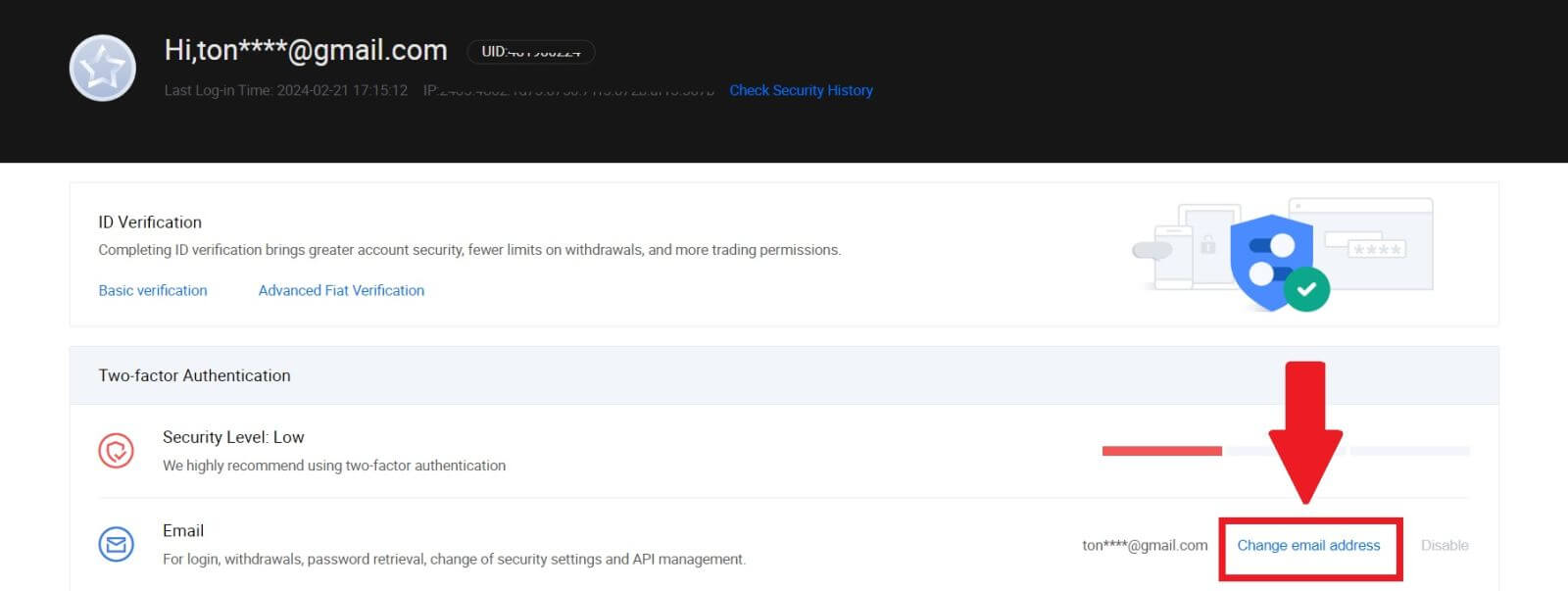
3. Įveskite el. pašto patvirtinimo kodą spustelėdami [Gauti patvirtinimą]. Tada spustelėkite [Patvirtinti] , kad tęstumėte.
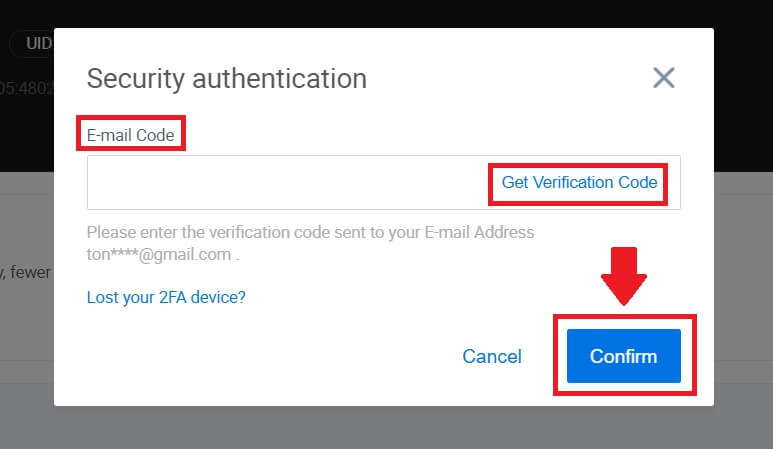
4. Įveskite naują el. pašto adresą ir naują el. pašto patvirtinimo kodą ir spustelėkite [Patvirtinti]. Po to sėkmingai pakeitėte savo el.
Pastaba:
- Pakeitę el. pašto adresą turėsite prisijungti dar kartą.
- Pakeitus el. pašto adresą, dėl jūsų paskyros saugumo pinigų išėmimai bus laikinai sustabdyti 24 valandoms
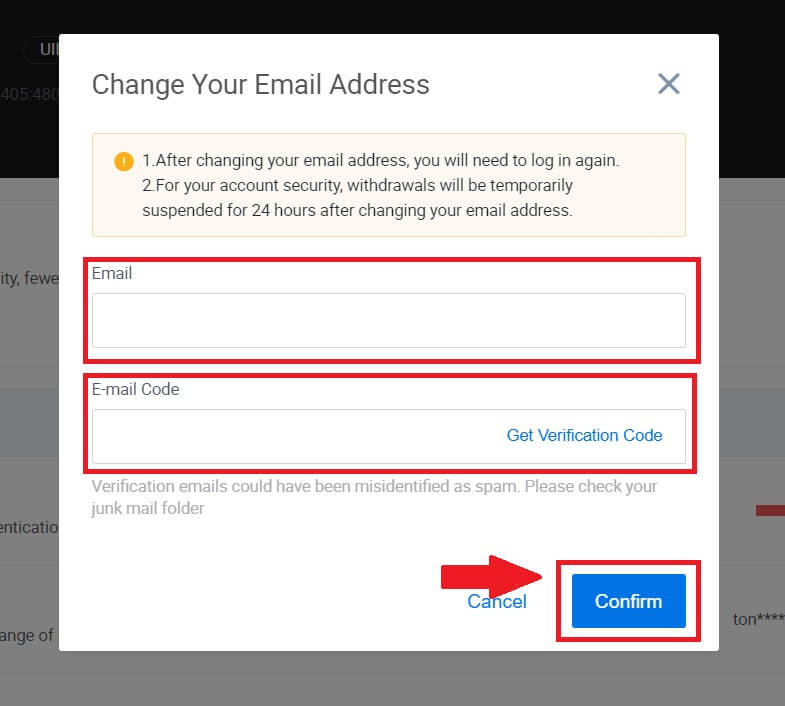
Patikrinimas
Nepavyko įkelti nuotraukos atliekant KYC patvirtinimą
Jei susiduriate su sunkumais įkeldami nuotraukas arba gaunate klaidos pranešimą KYC proceso metu, atsižvelkite į šiuos patvirtinimo punktus:- Įsitikinkite, kad vaizdo formatas yra JPG, JPEG arba PNG.
- Patvirtinkite, kad vaizdo dydis yra mažesnis nei 5 MB.
- Naudokite galiojantį ir originalų asmens dokumentą, pvz., asmens tapatybės dokumentą, vairuotojo pažymėjimą arba pasą.
- Jūsų galiojantis asmens tapatybės dokumentas turi priklausyti šalies, kurioje leidžiama neribota prekyba, piliečiui, kaip nurodyta HTX vartotojo sutarties „II. Pažink savo klientą ir kovos su pinigų plovimu politika“ – „Prekybos priežiūra“.
- Jei jūsų pateikta informacija atitinka visus anksčiau nurodytus kriterijus, bet KYC patvirtinimas lieka neužbaigtas, tai gali būti dėl laikino tinklo problemos. Norėdami išspręsti problemą, atlikite šiuos veiksmus:
- Prieš pateikdami paraišką iš naujo, palaukite šiek tiek laiko.
- Išvalykite talpyklą naršyklėje ir terminale.
- Pateikite paraišką per svetainę arba programėlę.
- Pateikdami pabandykite naudoti skirtingas naršykles.
- Įsitikinkite, kad programa atnaujinta į naujausią versiją.
Kodėl negaliu gauti patvirtinimo kodo el. paštu?
Patikrinkite ir bandykite dar kartą taip:
- Patikrinkite užblokuotą pašto šiukšlę ir šiukšliadėžę;
- Pridėkite HTX pranešimų el. pašto adresą ([email protected]) į baltąjį el. pašto sąrašą, kad galėtumėte gauti el. pašto patvirtinimo kodą;
- Palaukite 15 minučių ir pabandykite.
Dažnos klaidos KYC proceso metu
- Darant neaiškias, neryškias ar neišsamias nuotraukas, KYC patvirtinimas gali būti nesėkmingas. Atlikdami veido atpažinimo funkciją, nuimkite skrybėlę (jei taikoma) ir nukreipkite ją tiesiai į fotoaparatą.
- KYC procesas yra prijungtas prie trečiosios šalies viešojo saugumo duomenų bazės, o sistema atlieka automatinį patikrinimą, kurio negalima nepaisyti rankiniu būdu. Jei turite ypatingų aplinkybių, pavyzdžiui, pasikeitus gyvenamajai vietai ar asmens tapatybės dokumentams, dėl kurių negalima patvirtinti tapatybės, kreipkitės patarimo į internetinę klientų aptarnavimo tarnybą.
- Jei programėlėje fotoaparato leidimai nebus suteikti, negalėsite nufotografuoti asmens dokumento ar atlikti veido atpažinimo.
Užstatas
Kas yra žyma arba memas ir kodėl man reikia ją įvesti įnešant kriptovaliutą?
Žyma arba atmintinė yra unikalus identifikatorius, priskirtas kiekvienai sąskaitai, skirtas indėliui identifikuoti ir atitinkamos sąskaitos kreditavimui. Kai deponuojate tam tikrą kriptovaliutą, pvz., BNB, XEM, XLM, XRP, KAVA, ATOM, BAND, EOS ir kt., turite įvesti atitinkamą žymą arba atmintinę, kad ji būtų sėkmingai įskaityta.
Kaip patikrinti savo operacijų istoriją?
1. Prisijunkite prie savo HTX paskyros ir spustelėkite [Assets] ir pasirinkite [History].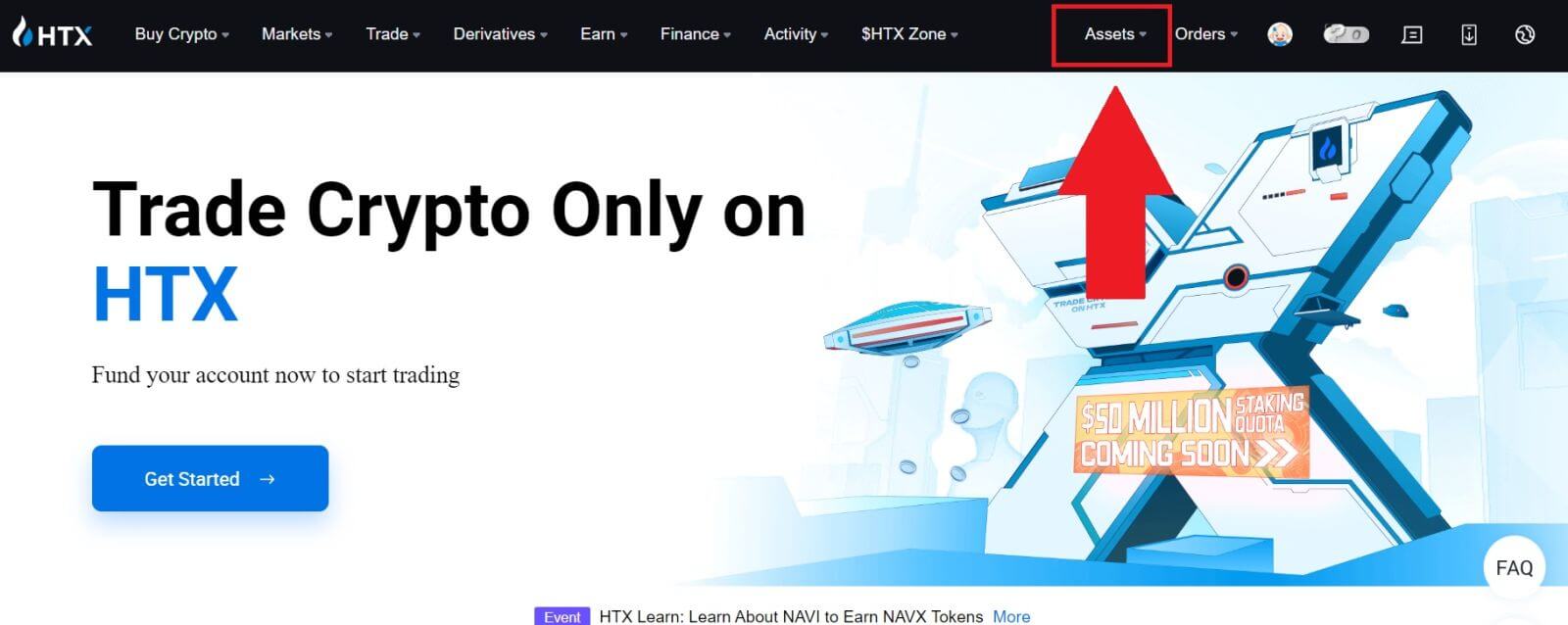
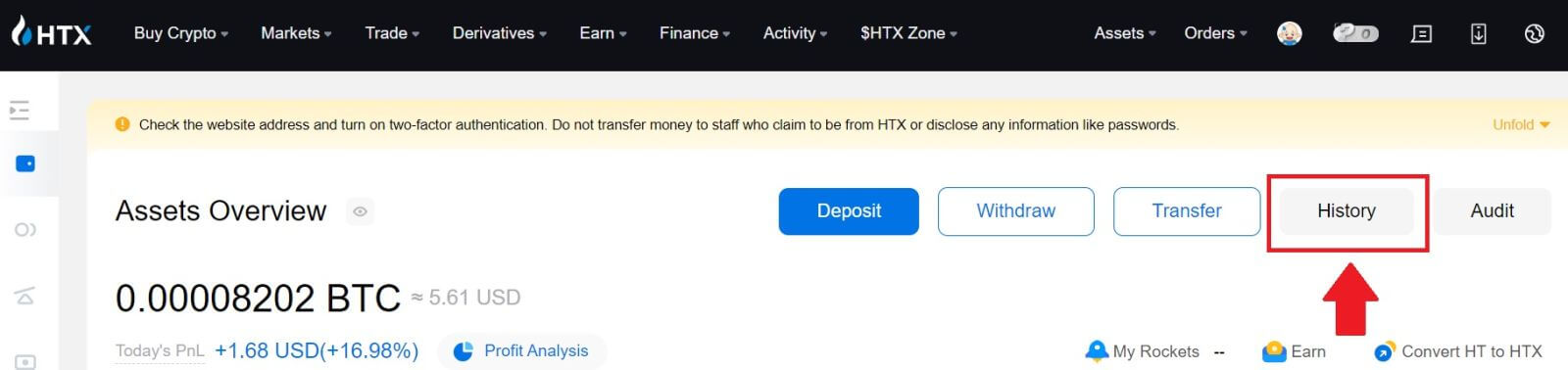
2. Čia galite patikrinti savo indėlio ar išėmimo būseną.
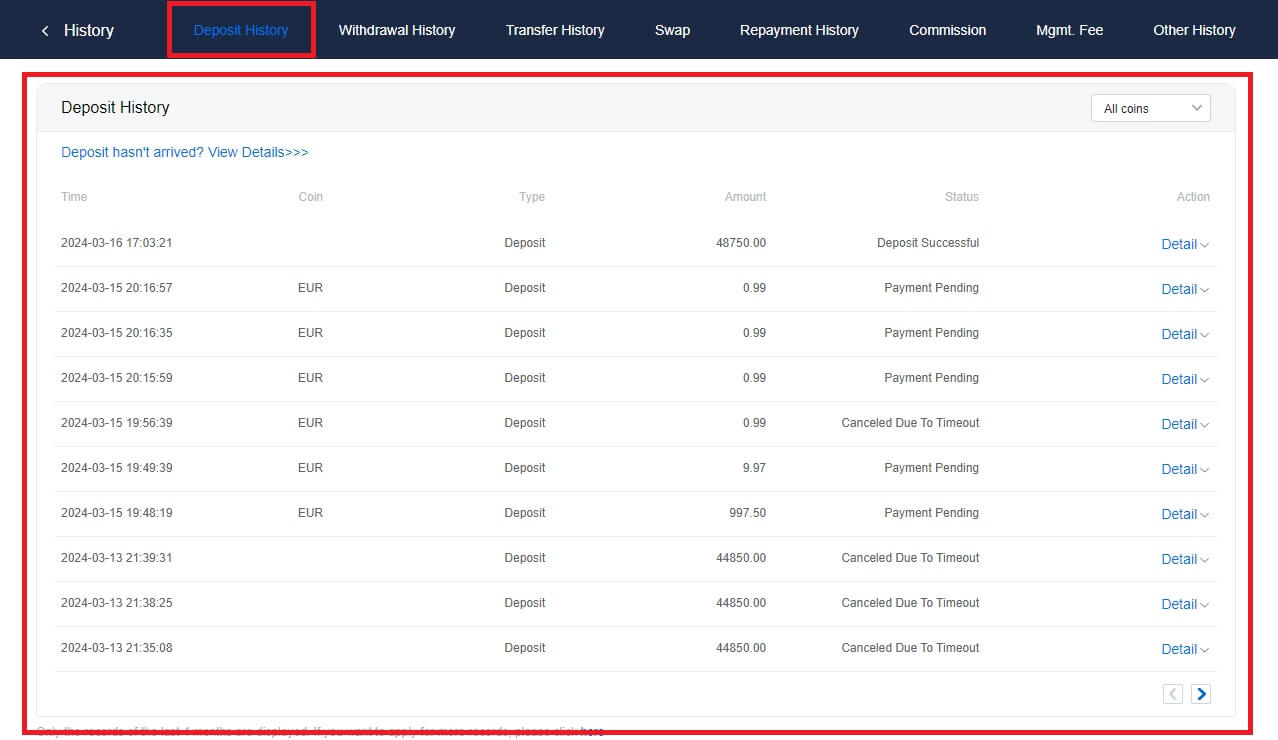
Nekredituotų indėlių priežastys
1. Nepakankamas bloko patvirtinimų skaičius įprastam įnašui
Įprastomis aplinkybėmis kiekvienam šifravimui reikalingas tam tikras bloko patvirtinimų skaičius, kad pervedimo suma būtų įnešta į jūsų HTX sąskaitą. Norėdami patikrinti reikiamą bloko patvirtinimų skaičių, eikite į atitinkamos kriptovaliutos įmokos puslapį.
Įsitikinkite, kad kriptovaliuta, kurią ketinate įnešti į HTX platformą, sutampa su palaikomomis kriptovaliutomis. Patikrinkite visą kriptovaliutos pavadinimą arba jos sutarties adresą, kad išvengtumėte neatitikimų. Jei bus aptikta neatitikimų, indėlis gali būti neįskaitytas į jūsų sąskaitą. Tokiais atvejais pateikite neteisingą indėlio susigrąžinimo paraišką, kad techninė komanda padėtų apdoroti grąžinimą.
3. Deponavimas naudojant nepalaikomą išmaniosios sutarties metodą
Šiuo metu kai kurios kriptovaliutos negali būti deponuojamos HTX platformoje naudojant išmaniosios sutarties metodą. Indėliai, atlikti naudojant išmaniąsias sutartis, nebus rodomi jūsų HTX paskyroje. Kadangi tam tikrus išmaniuosius sutarčių pervedimus reikia apdoroti rankiniu būdu, nedelsdami susisiekite su klientų aptarnavimo tarnyba internetu ir pateikite pagalbos užklausą.
4. Deponavimas neteisingu kriptovaliutų adresu arba netinkamo indėlio tinklo pasirinkimas
Prieš inicijuodami indėlį įsitikinkite, kad tiksliai įvedėte indėlio adresą ir pasirinkote teisingą indėlių tinklą. To nepadarius, turtas gali būti neįskaitytas.
Prekyba
Kas yra rinkos orderis?
Rinkos pavedimas yra pavedimo tipas, kuris vykdomas esama rinkos kaina. Kai pateikiate rinkos pavedimą, jūs iš esmės prašote nusipirkti arba parduoti vertybinį popierių arba turtą už geriausią prieinamą kainą rinkoje. Užsakymas pildomas iš karto už vyraujančią rinkos kainą, užtikrinant greitą įvykdymą.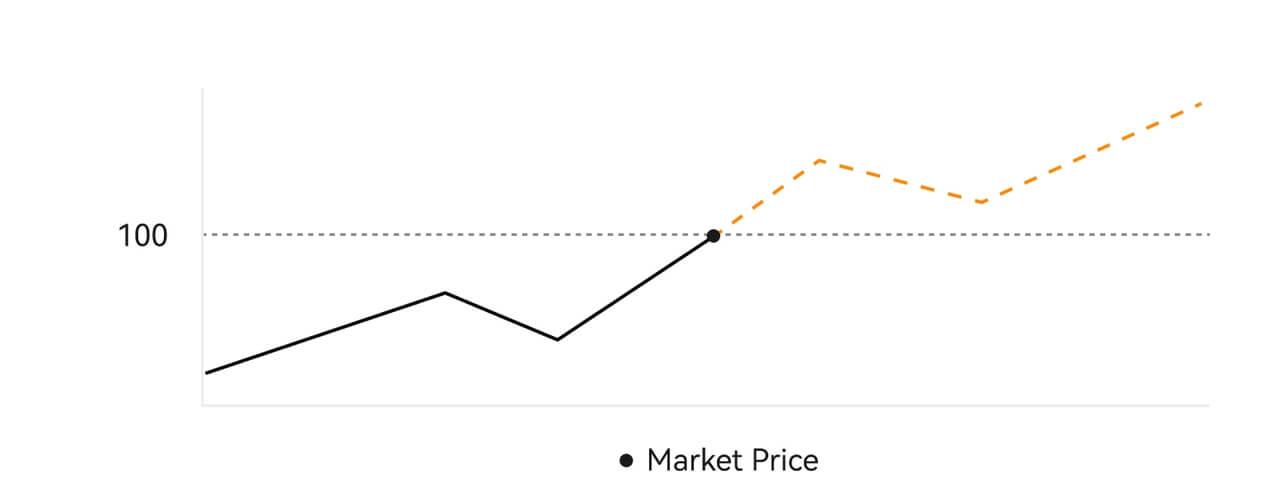 Aprašymas
AprašymasJei rinkos kaina yra 100 USD, pirkimo arba pardavimo pavedimas užpildomas maždaug 100 USD. Suma ir kaina, kuria užpildomas jūsų užsakymas, priklauso nuo faktinės operacijos.
Kas yra limitinis orderis?
Ribinis pavedimas – tai nurodymas pirkti ar parduoti turtą už nurodytą ribinę kainą ir jis nevykdomas iš karto kaip rinkos pavedimas. Vietoj to, ribinis pavedimas aktyvuojamas tik tuo atveju, jei rinkos kaina palankiai pasiekia arba viršija nustatytą ribinę kainą. Tai leidžia prekybininkams nustatyti konkrečias pirkimo ar pardavimo kainas, kurios skiriasi nuo dabartinės rinkos kurso.
Ribinio pavedimo iliustracija
Kai dabartinė kaina (A) nukris iki pavedimo ribinės kainos (C) arba mažesnė, pavedimas bus įvykdytas automatiškai. Užsakymas bus įvykdytas nedelsiant, jei pirkimo kaina bus didesnė arba lygi dabartinei kainai. Todėl limitinių pavedimų pirkimo kaina turi būti mažesnė už dabartinę kainą.
Pirkimo ribojamas pavedimas 
pardavimo ribinis pavedimas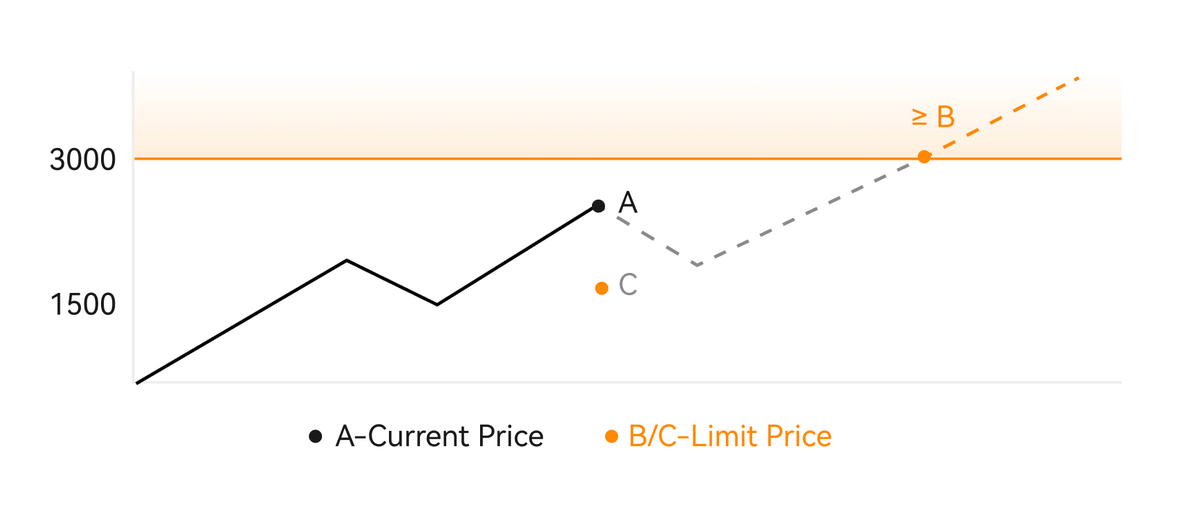
Kas yra paleidimo užsakymas?
Suaktyvinamasis pavedimas, kitaip vadinamas sąlyginiu arba sustabdymo pavedimu, yra konkretus pavedimo tipas, vykdomas tik tada, kai įvykdomos iš anksto nustatytos sąlygos arba nustatyta aktyvioji kaina. Šis pavedimas leidžia nustatyti pradinę kainą, o ją pasiekus pavedimas tampa aktyvus ir siunčiamas į rinką vykdyti. Vėliau pavedimas transformuojamas į rinkos arba limitinį pavedimą, vykdant prekybą pagal nurodytas instrukcijas.
Pavyzdžiui, galite sukonfigūruoti pavedimą parduoti kriptovaliutą, pvz., BTC, jei jos kaina nukrenta iki tam tikros ribos. BTC kainai pasiekus arba nukritus žemiau pradinės kainos, pavedimas suaktyvinamas, transformuojantis į aktyvią rinką arba limitinį pavedimą parduoti BTC už palankiausią prieinamą kainą. Įjungimo pavedimai naudojami siekiant automatizuoti sandorių vykdymą ir sumažinti riziką, apibrėžiant iš anksto nustatytas pozicijos įvedimo arba išėjimo iš jos sąlygas. 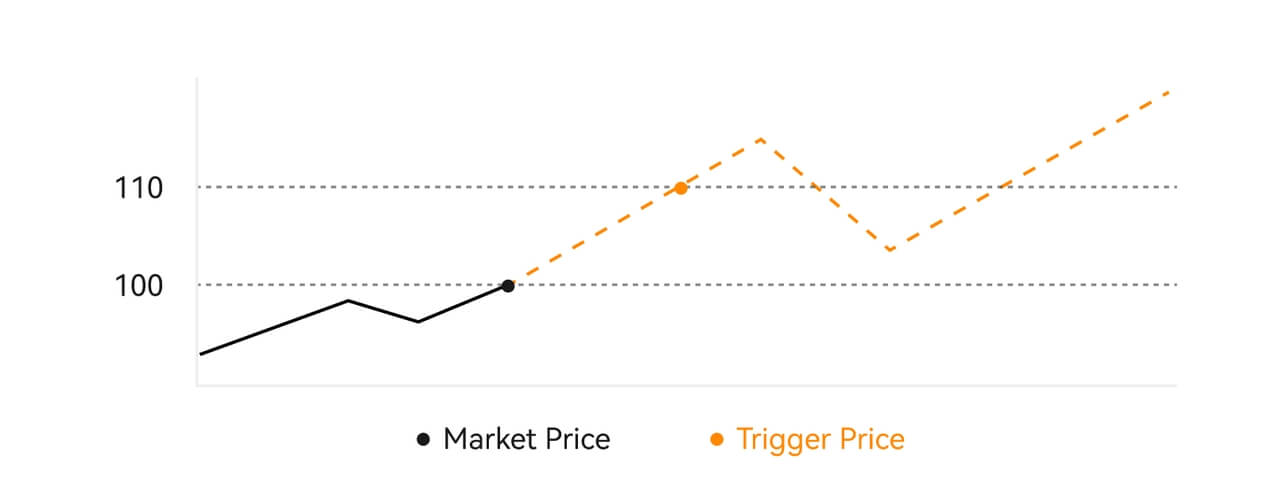 apibūdinimas
apibūdinimas
Esant scenarijui, kai rinkos kaina yra 100 USD, aktyvuojamas pavedimas, kurio pradinė kaina yra 110 USD, kai rinkos kaina pakyla iki 110 USD, vėliau tampa atitinkamu rinkos arba ribiniu pavedimu.
Kas yra išplėstinis limitas
Limitiniam pavedimui taikomos 3 vykdymo taisyklės: „Tik kūrėjas (tik paskelbimas)“, „Užpildyti viską arba atšaukti viską (Užpildyti arba nužudyti)“, „Užpildyti nedelsiant ir atšaukti likusius (Immediate arba Cancel)“; Kai vykdymo politika nepasirinkta, pagal numatytuosius nustatymus ribinis pavedimas bus „visada galiojantis“.
Tik Maker (tik paštu) užsakymas rinkoje nebus pildomas iš karto. Jei toks užsakymas iš karto užpildomas esamu užsakymu, toks užsakymas bus atšauktas, siekiant užtikrinti, kad vartotojas visada bus Gamintojas.
TOK pavedimas, jeigu jo nepavyksta iš karto užpildyti rinkoje, neužpildyta dalis bus nedelsiant anuliuojama.
FOK užsakymas, jei jis nebus pilnai užpildytas, bus nedelsiant visiškai anuliuotas.
Kas yra Trailing Order
Trailing order reiškia iš anksto nustatyto orderio siuntimo į rinką strategiją didelės rinkos korekcijos atveju. Kai sutarties rinkos kaina atitinka vartotojo nustatytas trigerines sąlygas ir koregavimo koeficientą, tokia strategija bus suaktyvinta siekiant pateikti limitinį pavedimą vartotojo nustatyta kaina (Optimal N kaina, Formulės kaina). Pagrindiniai scenarijai yra pirkti, kai kaina pasiekia palaikymo lygį ir grįžta atgal, arba parduoti, kai kaina pasiekia pasipriešinimo lygį ir nukrenta.
Trigerinė kaina: viena iš sąlygų, lemiančių strategijos trigerį. Jei perkate, būtina sąlyga: startinė kaina yra naujausia kaina.
Korekcijos koeficientas: viena iš sąlygų, lemiančių strategijos trigerį. Pataisos koeficientas turi būti didesnis nei 0 % ir ne didesnis kaip 5 %. Tikslumas yra 1 procentas po kablelio, pvz., 1,1 %.
Užsakymo dydis: ribinio pavedimo dydis po strategijos suaktyvinimo.
Pavedimo tipas (Optimalus N kainos, Formulės kaina): ribinio pavedimo kotiravimo tipas po strategijos suaktyvinimo.
Pavedimo kryptis: ribinio pavedimo pirkimo arba pardavimo kryptis suaktyvinus strategiją.
Formulės kaina: ribinio pavedimo, pateikto rinkoje, kaina padauginus žemiausią kainą rinkoje iš (1 + koregavimo koeficientas) arba aukščiausią kainą rinkoje iš (1 - koregavimo koeficientas), sėkmingai suaktyvinus baigiamąjį pavedimą.
Mažiausia (aukščiausia) kaina: žemiausia (aukščiausia) kaina rinkoje po to, kai strategija yra nustatyta vartotojui, kol strategija bus suaktyvinta.
Suaktyvinimo sąlygos:
Pirkimo pavedimai turi atitikti sąlygas: pradinė kaina ≥ minimali kaina, o minimali kaina * (1 + koregavimo koeficientas) ≤ naujausia rinkos kaina
Pardavimo pavedimai turi atitikti sąlygas: patvirtinimo kaina ≤ aukščiausia kaina, o didžiausia kaina * (1 pataisos koeficientas) ≥ naujausia rinkos kaina
Kaip peržiūrėti mano neatidėliotinos prekybos veiklą
Prekybos vietoje veiklą galite peržiūrėti prekybos sąsajos apačioje esančiame skydelyje Pavedimai ir pozicijos. Tiesiog perjunkite skirtukus, kad patikrintumėte atviro užsakymo būseną ir anksčiau įvykdytus užsakymus.
1. Atidaryti užsakymai
Skirtuke [Atidaryti užsakymai] galite peržiūrėti išsamią atvirų užsakymų informaciją. 
2. Užsakymų istorija
Užsakymų istorijoje rodomas jūsų įvykdytų ir neįvykdytų užsakymų įrašas per tam tikrą laikotarpį. 
3. Turtas
Čia galite patikrinti laikomos monetos turto vertę.

Pasitraukimas
Kodėl mano atsiėmimas negavo?
Lėšų pervedimas apima šiuos veiksmus:
- HTX inicijuota išėmimo operacija.
- Blockchain tinklo patvirtinimas.
- Deponavimas atitinkamoje platformoje.
Paprastai TxID (transakcijos ID) sugeneruojamas per 30–60 minučių, nurodant, kad mūsų platforma sėkmingai užbaigė išėmimo operaciją ir kad operacijos laukiamos blokų grandinėje.
Tačiau gali praeiti šiek tiek laiko, kol blokų grandinė, o vėliau ir atitinkama platforma, patvirtins tam tikrą operaciją.
Dėl galimos tinklo perkrovos operacijos apdorojimas gali labai vėluoti. Galite naudoti operacijos ID (TxID), norėdami sužinoti perdavimo būseną naudodami „blockchain Explorer“.
- Jei „blockchain“ naršyklė parodo, kad operacija nepatvirtinta, palaukite, kol procesas bus baigtas.
- Jei „blockchain“ naršyklė rodo, kad operacija jau patvirtinta, tai reiškia, kad jūsų lėšos sėkmingai išsiųstos iš HTX, ir mes negalime suteikti jokios tolesnės pagalbos šiuo klausimu. Turėsite susisiekti su tikslinio adreso savininku arba palaikymo komanda ir paprašyti tolesnės pagalbos.
Svarbios kriptovaliutų išėmimo iš HTX platformos gairės
- Jei kriptovaliuta palaiko kelias grandines, pvz., USDT, teikdami pinigų išėmimo užklausas pasirinkite atitinkamą tinklą.
- Jei išėmimo šifravimui reikalingas MEMO, būtinai nukopijuokite teisingą MEMO iš priimančios platformos ir tiksliai jį įveskite. Priešingu atveju po išėmimo turtas gali būti prarastas.
- Jei įvedę adresą puslapyje nurodoma, kad adresas neteisingas, patikrinkite adresą arba susisiekite su mūsų internetiniu klientų aptarnavimo skyriumi dėl tolesnės pagalbos.
- Išėmimo mokesčiai skiriasi kiekvienai kriptovaliutai ir juos galima peržiūrėti pasirinkus kriptovaliutą išėmimo puslapyje.
- Išėmimo puslapyje galite pamatyti atitinkamos kriptovaliutos minimalią išėmimo sumą ir išėmimo mokesčius.
Kaip patikrinti operacijos būseną blokų grandinėje?
1. Prisijunkite prie savo Gate.io, spustelėkite [Assets] ir pasirinkite [History].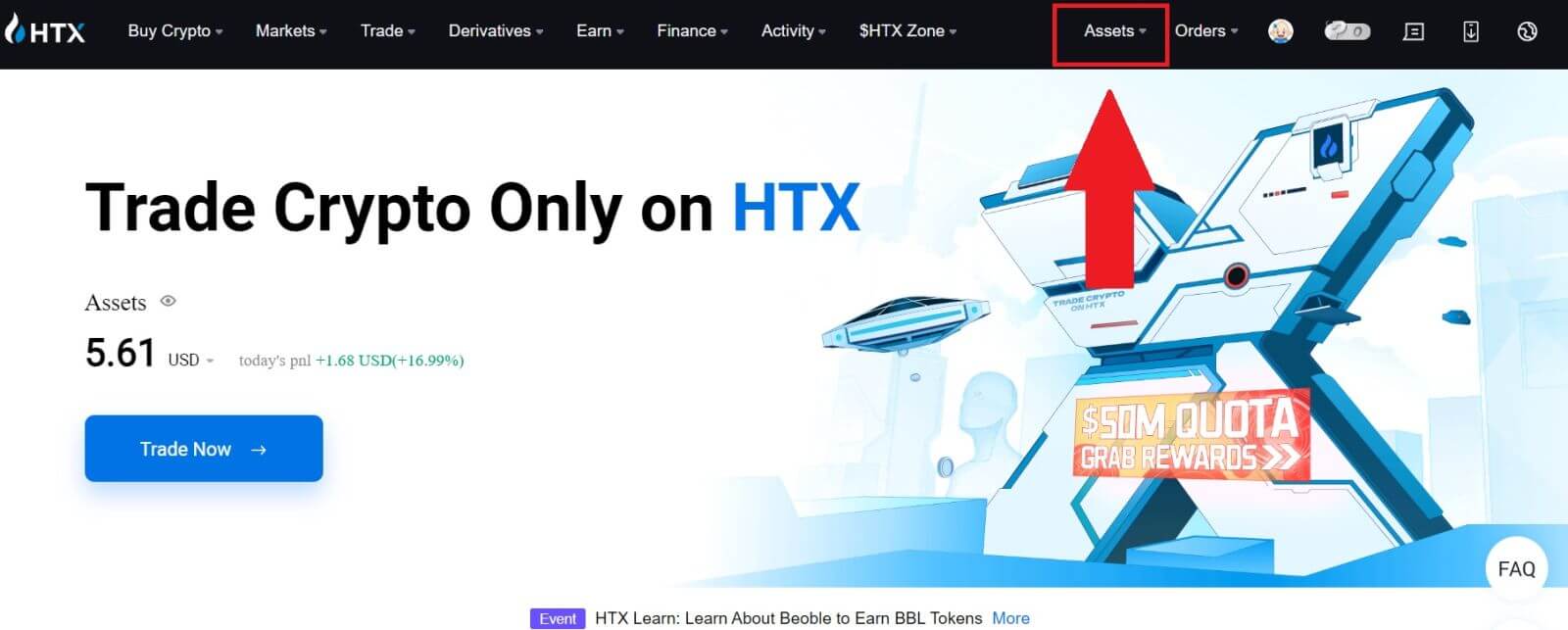
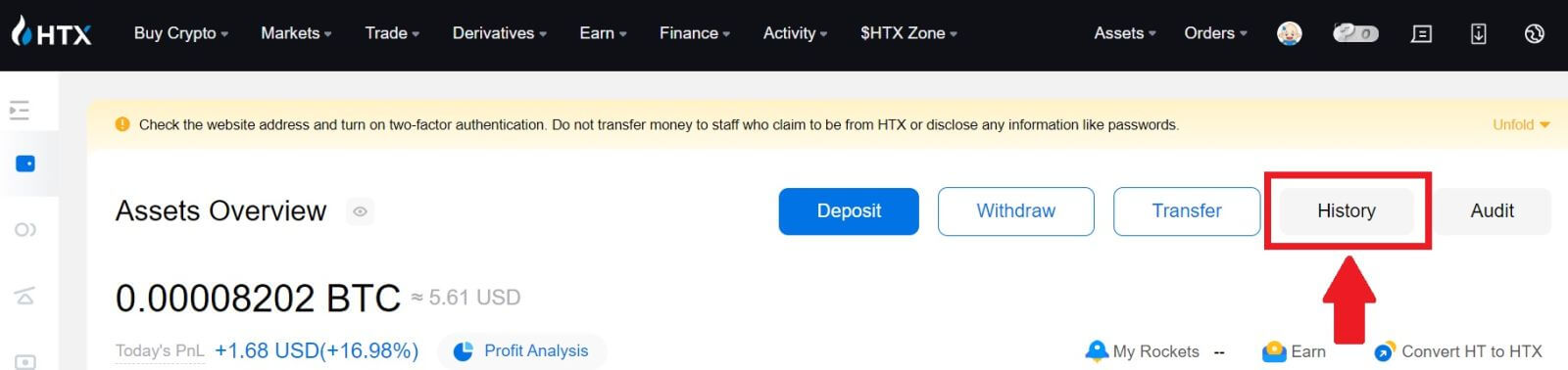
2. Čia galite peržiūrėti savo operacijos būseną.
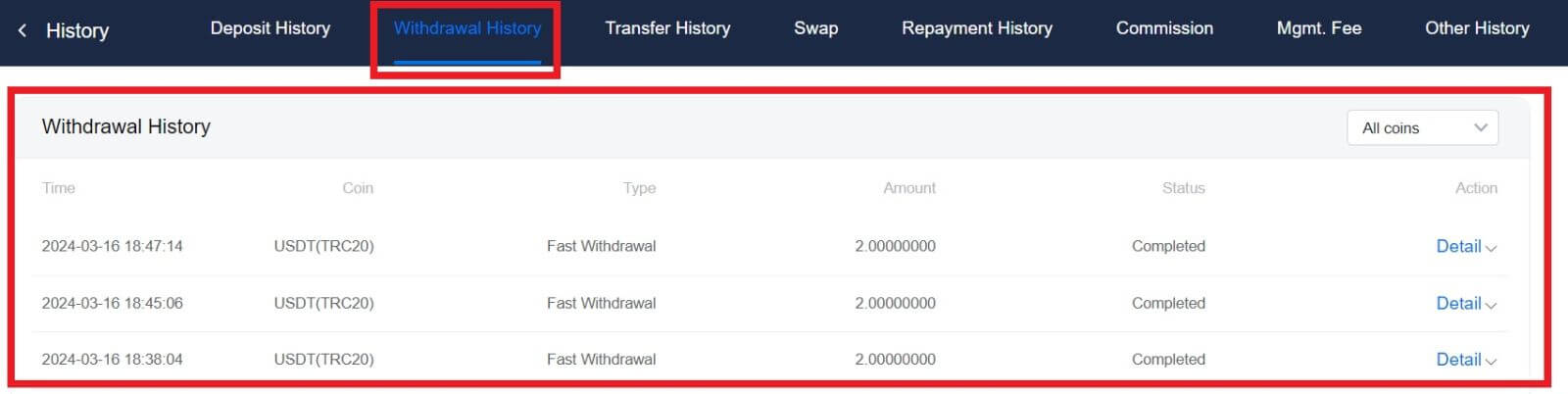
Ar kiekvienai kriptovaliutai reikalingas minimalus išėmimo limitas?
Kiekviena kriptovaliuta turi minimalų išėmimo reikalavimą. Jei išėmimo suma nukris žemiau šios minimumo, ji nebus apdorojama. Jei naudojate HTX, įsitikinkite, kad jūsų išėmimas atitinka arba viršija minimalią sumą, nurodytą mūsų Išėmimo puslapyje.